애플리케이션 빌드
OpenShift Container Platform에서 애플리케이션 생성 및 관리
초록
1장. 애플리케이션 빌드 개요
OpenShift Container Platform을 사용하면 웹 콘솔 또는 CLI(명령줄 인터페이스)를 사용하여 애플리케이션을 생성, 편집, 삭제 및 관리할 수 있습니다.
1.1. 프로젝트 작업
프로젝트를 사용하면 별도로 애플리케이션을 구성하고 관리할 수 있습니다. OpenShift Container Platform에서 프로젝트 생성, 보기, 삭제를 포함하여 전체 프로젝트 라이프사이클을 관리할 수 있습니다.
프로젝트를 생성한 후 개발자 화면을 사용하여 프로젝트에 대한 액세스 권한을 부여하거나 취소하고 사용자의 클러스터 역할을 관리할 수 있습니다. 새 프로젝트의 자동 프로비저닝에 사용되는 프로젝트 템플릿을 생성하는 동안 프로젝트 구성 리소스를 편집할 수도 있습니다.
CLI를 사용하면 OpenShift Container Platform API에 대한 요청을 가장하여 다른 사용자로 프로젝트를 생성할 수 있습니다. 새 프로젝트를 생성하도록 요청할 때 OpenShift Container Platform은 끝점을 사용하여 사용자 지정 템플릿에 따라 프로젝트를 프로비저닝합니다. 클러스터 관리자는 인증된 사용자 그룹이 새 프로젝트를 자체 프로비저닝하지 못하도록 선택할 수 있습니다.
1.2. 애플리케이션 작업
1.2.1. 애플리케이션 생성
애플리케이션을 생성하려면 프로젝트를 생성하거나 적절한 역할 및 권한이 있는 프로젝트에 액세스할 수 있어야 합니다. 웹 콘솔의 개발자 화면,설치된 Operator 또는 OpenShift CLI(oc)를 사용하여 애플리케이션을 생성할 수 있습니다. Git, JAR 파일, devfile 또는 개발자 카탈로그에서 프로젝트에 추가할 애플리케이션을 소싱할 수 있습니다.
소스 또는 바이너리 코드, 이미지 및 템플릿이 포함된 구성 요소를 사용하여 OpenShift CLI(oc)를 사용하여 애플리케이션을 생성할 수도 있습니다. OpenShift Container Platform 웹 콘솔을 사용하면 클러스터 관리자가 설치한 Operator에서 애플리케이션을 생성할 수 있습니다.
1.2.2. 애플리케이션 유지 관리
애플리케이션을 생성한 후 웹 콘솔을 사용하여 프로젝트 또는 애플리케이션 지표를 모니터링할 수 있습니다. 웹 콘솔을 사용하여 애플리케이션을 편집하거나 삭제할 수도 있습니다.
애플리케이션이 실행 중이면 모든 애플리케이션 리소스가 사용되지 않습니다. 클러스터 관리자는 리소스 사용을 줄이기 위해 이러한 확장 가능한 리소스를 유휴 상태로 설정하도록 선택할 수 있습니다.
1.2.3. 서비스에 애플리케이션 연결
애플리케이션은 백업 서비스를 사용하여 서비스 공급자에 따라 다양한 워크로드를 빌드하고 연결합니다. 개발자는 Service Binding Operator 를 사용하여 바인딩 연결을 구성하는 수동 프로시저 없이 Operator 관리 백업 서비스와 함께 워크로드를 바인딩할 수 있습니다. IBM Power, IBM Z 및 IBM® LinuxONE 환경에서도 서비스 바인딩을 적용할 수 있습니다.
1.2.4. 애플리케이션 배포
Deployment 또는 DeploymentConfig오브젝트 를 사용하여 애플리케이션을 배포하고 웹 콘솔에서 관리할 수 있습니다. 애플리케이션 변경 중 또는 애플리케이션 업그레이드 중에 다운타임을 줄이는 데 도움이 되는 배포 전략을 생성할 수 있습니다.
OpenShift Container Platform 클러스터에 대한 애플리케이션 및 서비스 배포를 간소화하는 소프트웨어 패키지 관리자인 Helm 도 사용할 수 있습니다.
1.3. Red Hat Marketplace 사용
Red Hat Marketplace 는 공용 클라우드 및 온프레미스에서 실행되는 컨테이너 기반 환경을 위한 인증된 소프트웨어를 검색하고 액세스할 수 있는 오픈 클라우드 마켓플레이스입니다.
2장. 프로젝트
2.1. 노드 작업
사용자 커뮤니티는 프로젝트를 통해 다른 커뮤니티와 별도로 콘텐츠를 구성하고 관리할 수 있습니다.
openshift- 및 kube- 로 시작하는 프로젝트는 기본 프로젝트입니다. 이러한 프로젝트는 Pod 및 기타 인프라 구성 요소로 실행되는 클러스터 구성 요소를 호스팅합니다. 따라서 OpenShift Container Platform에서는 oc new-project 명령을 사용하여 openshift- 또는 kube-로 시작하는 프로젝트를 생성할 수 없습니다. 클러스터 관리자는 oc adm new-project 명령을 사용하여 이러한 프로젝트를 생성할 수 있습니다.
기본 네임스페이스(default, kube-system, kube-public, openshift-node, openshift-infra, openshift) 중 하나에서 생성된 Pod에는 SCC를 할당할 수 없습니다. 이러한 네임스페이스는 Pod 또는 서비스를 실행하는 데 사용할 수 없습니다.
2.1.1. 프로젝트 생성
OpenShift Container Platform 웹 콘솔 또는 OpenShift CLI(oc)를 사용하여 클러스터에 프로젝트를 생성할 수 있습니다.
2.1.1.1. 웹 콘솔을 사용하여 프로젝트 생성
OpenShift Container Platform 웹 콘솔을 사용하여 클러스터에 프로젝트를 생성할 수 있습니다.
openshift- 및 kube-로 시작하는 프로젝트는 OpenShift Container Platform에서 중요한 것으로 간주합니다. 따라서 OpenShift Container Platform에서는 웹 콘솔을 사용하여 openshift- 로 시작하는 프로젝트를 생성할 수 없습니다.
사전 요구 사항
- OpenShift Container Platform에서 프로젝트, 애플리케이션 및 기타 워크로드를 생성할 적절한 역할과 권한이 있는지 확인합니다.
프로세스
관리자 화면을 사용하는 경우:
- 홈 → 프로젝트로 이동합니다.
프로젝트 생성을 클릭합니다.
-
프로젝트 생성 대화 상자에서 이름 필드에
myproject와 같은 고유한 이름을 입력합니다. - 선택 사항: 표시 이름 및 프로젝트에 대한 설명 세부 정보를 추가합니다.
Create를 클릭합니다.
프로젝트의 대시보드가 표시됩니다.
-
프로젝트 생성 대화 상자에서 이름 필드에
- 선택 사항: 세부 정보 탭을 선택하여 프로젝트 세부 정보를 확인합니다.
- 선택 사항: 프로젝트에 대한 적절한 권한이 있는 경우 프로젝트 액세스 탭을 사용하여 admin을 제공하거나 취소하고 프로젝트에 대한 권한을 편집 및 볼 수 있습니다.
개발자 화면을 사용하는 경우:
프로젝트 메뉴를 클릭하고 프로젝트 생성을 선택합니다.
그림 2.1. 프로젝트 생성

-
프로젝트 생성 대화 상자에서 이름 필드에
myproject와 같은 고유한 이름을 입력합니다. - 선택 사항: 표시 이름 및 프로젝트에 대한 설명 세부 정보를 추가합니다.
- Create를 클릭합니다.
-
프로젝트 생성 대화 상자에서 이름 필드에
- 선택 사항: 왼쪽 탐색 패널을 사용하여 프로젝트 보기로 이동하여 프로젝트 대시보드를 확인합니다.
- 선택 사항: 프로젝트 대시보드에서 세부 정보 탭을 선택하여 프로젝트 세부 정보를 확인합니다.
- 선택 사항: 프로젝트에 대한 적절한 권한이 있는 경우 프로젝트 대시보드의 프로젝트 액세스 탭을 사용하여 프로젝트에 대한 관리자 또는 편집 및 보기 권한을 제공하거나 취소할 수 있습니다.
2.1.1.2. CLI를 사용하여 프로젝트 생성
클러스터 관리자가 허용한 경우 새 프로젝트를 생성할 수 있습니다.
openshift- 및 kube-로 시작하는 프로젝트는 OpenShift Container Platform에서 중요한 것으로 간주합니다. 따라서 OpenShift Container Platform에서는 oc new-project 명령을 사용하여 openshift- 또는 kube-로 시작하는 프로젝트를 생성할 수 없습니다. 클러스터 관리자는 oc adm new-project 명령을 사용하여 이러한 프로젝트를 생성할 수 있습니다.
기본 네임스페이스(default, kube-system, kube-public, openshift-node, openshift-infra, openshift) 중 하나에서 생성된 Pod에는 SCC를 할당할 수 없습니다. 이러한 네임스페이스는 Pod 또는 서비스를 실행하는 데 사용할 수 없습니다.
프로세스
다음을 실행합니다.
$ oc new-project <project_name> \ --description="<description>" --display-name="<display_name>"예를 들면 다음과 같습니다.
$ oc new-project hello-openshift \ --description="This is an example project" \ --display-name="Hello OpenShift"
생성할 수 있는 프로젝트 수는 시스템 관리자가 제한할 수 있습니다. 제한에 도달한 후 새 프로젝트를 생성하려면 기존 프로젝트를 삭제해야 할 수 있습니다.
2.1.2. 프로젝트 보기
OpenShift Container Platform 웹 콘솔 또는 OpenShift CLI(oc)를 사용하여 클러스터의 프로젝트를 볼 수 있습니다.
2.1.2.1. 웹 콘솔을 사용하여 프로젝트 보기
OpenShift Container Platform 웹 콘솔을 사용하여 액세스할 수 있는 프로젝트를 볼 수 있습니다.
프로세스
관리자 화면을 사용하는 경우:
- 탐색 메뉴에서 홈 → 프로젝트로 이동합니다.
- 확인할 프로젝트를 선택합니다. 개요 탭에는 프로젝트에 대한 대시보드가 포함되어 있습니다.
- 프로젝트 세부 정보를 보려면 세부 정보 탭을 선택합니다.
- YAML 탭을 선택하여 프로젝트 리소스에 대한 YAML 구성을 보고 업데이트합니다.
- 워크로드 탭을 선택하여 프로젝트의 워크로드를 확인합니다.
- 프로젝트의 역할 바인딩을 보고 생성할 RoleBindings 탭을 선택합니다.
개발자 화면을 사용하는 경우:
- 탐색 메뉴에서 프로젝트 페이지로 이동합니다.
- 화면 상단에 있는 프로젝트 드롭다운 메뉴에서 모든 프로젝트를 선택하여 클러스터의 모든 프로젝트를 나열합니다.
- 확인할 프로젝트를 선택합니다. 개요 탭에는 프로젝트에 대한 대시보드가 포함되어 있습니다.
- 프로젝트 세부 정보를 보려면 세부 정보 탭을 선택합니다.
- 프로젝트에 대한 적절한 권한이 있는 경우 프로젝트 액세스 탭 보기를 선택하고 프로젝트에 대한 권한을 업데이트합니다.
2.1.2.2. CLI를 사용하여 프로젝트 보기
프로젝트를 볼 때는 권한 부여 정책에 따라 볼 수 있는 액세스 권한이 있는 프로젝트만 볼 수 있습니다.
프로세스
프로젝트 목록을 보려면 다음을 실행합니다.
$ oc get projects
CLI 작업을 위해 현재 프로젝트에서 다른 프로젝트로 변경할 수 있습니다. 그러면 지정된 프로젝트가 프로젝트 범위의 콘텐츠를 조작하는 모든 후속 작업에서 사용됩니다.
$ oc project <project_name>
2.1.3. 개발자 화면을 사용하여 프로젝트에 액세스 권한 제공
개발자 화면의 프로젝트 보기를 사용하여 프로젝트에 대한 액세스 권한을 부여하거나 취소할 수 있습니다.
사전 요구 사항
- 프로젝트를 생성했습니다.
프로세스
프로젝트에 사용자를 추가하고 관리자, 편집 또는 보기 액세스 권한을 제공하려면 다음을 수행합니다.
- 개발자 화면에서 프로젝트 페이지로 이동합니다.
- 프로젝트 메뉴에서 프로젝트를 선택합니다.
- 프로젝트 액세스 탭을 선택합니다.
액세스 권한을 클릭하여 기본 권한에 새 권한 행을 추가합니다.
그림 2.2. 프로젝트 권한
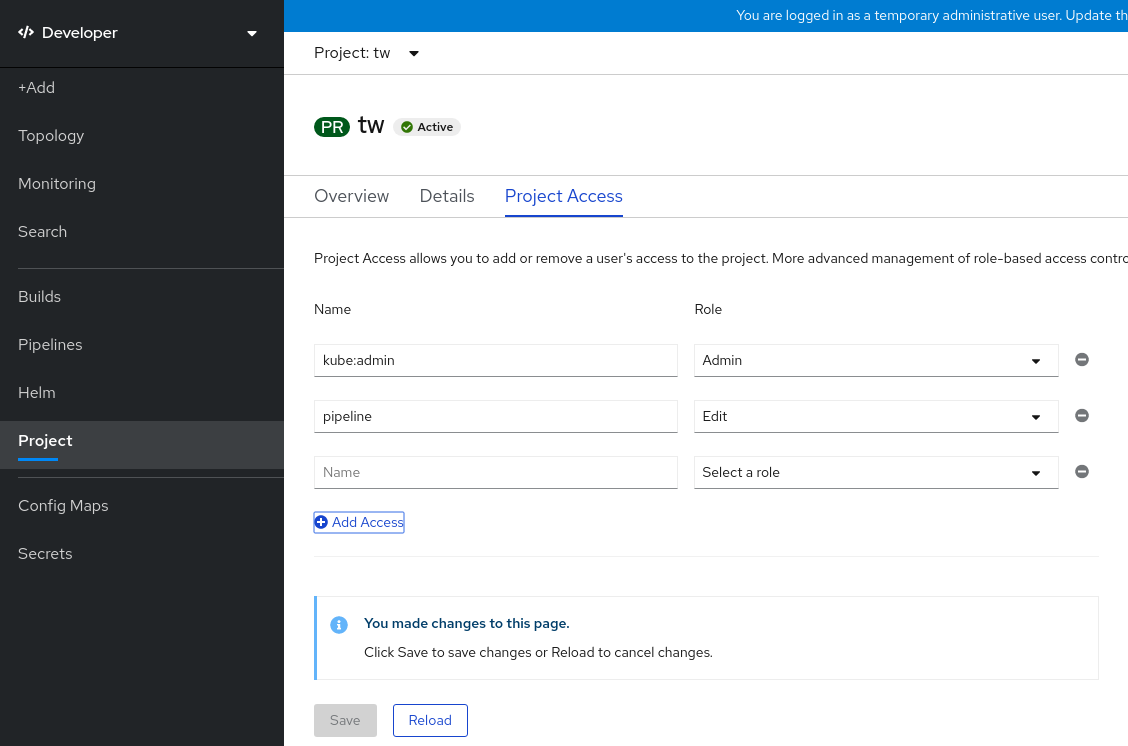
- 사용자 이름을 입력하고 역할 선택 드롭다운 목록을 클릭하고 적절한 역할을 선택합니다.
- 저장을 클릭하여 새 권한을 추가합니다.
또는 다음을 수행할 수도 있습니다.
- 역할 선택 드롭다운 목록을 사용하여 기존 사용자의 액세스 권한을 수정합니다.
- 액세스 제거 아이콘을 사용하여 프로젝트에 대한 기존 사용자의 액세스 권한을 완전히 제거합니다.
고급 역할 기반 액세스 제어는 관리자 화면의 역할 및 역할 바인딩 보기에서 관리됩니다.
2.1.4. 웹 콘솔을 사용하여 사용 가능한 클러스터 역할 사용자 정의
웹 콘솔의 개발자 화면에서 프로젝트 → 프로젝트 액세스 페이지를 통해 프로젝트 관리자가 프로젝트의 사용자에게 역할을 부여할 수 있습니다. 기본적으로 프로젝트의 사용자에게 부여할 수 있는 사용 가능한 클러스터 역할은 admin, edit, view입니다.
클러스터 관리자는 클러스터 전체에서 모든 프로젝트에 대한 프로젝트 액세스 페이지에서 사용할 수 있는 클러스터 역할을 정의할 수 있습니다. Console 구성 리소스에서 spec.customization.projectAccess.availableClusterRoles 오브젝트를 사용자 정의하여 사용 가능한 역할을 지정할 수 있습니다.
사전 요구 사항
-
cluster-admin역할의 사용자로 클러스터에 액세스할 수 있어야 합니다.
프로세스
- 관리자 관점에서 관리 → 클러스터 설정으로 이동합니다.
- 구성 탭을 클릭합니다.
-
구성 리소스 목록에서 Console
operator.openshift.io를 선택합니다. - YAML 탭으로 이동하여 YAML 코드를 보고 편집합니다.
spec아래의 YAML 코드에서 프로젝트 액세스에 대해 사용 가능한 클러스터 역할 목록을 사용자 지정합니다. 다음 예제에서는 기본admin,edit및view역할을 지정합니다.apiVersion: operator.openshift.io/v1 kind: Console metadata: name: cluster # ... spec: customization: projectAccess: availableClusterRoles: - admin - edit - view-
저장을 클릭하여
콘솔구성 리소스에 대한 변경 사항을 저장합니다.
검증
- 개발자 화면에서 프로젝트 페이지로 이동합니다.
- 프로젝트 메뉴에서 프로젝트를 선택합니다.
- 프로젝트 액세스 탭을 선택합니다.
-
Role (역할) 열에서 메뉴를 클릭하고 사용 가능한 역할이
Console리소스 구성에 적용한 구성과 일치하는지 확인합니다.
2.1.5. 프로젝트에 추가
개발자 화면의 +추가 페이지를 사용하여 프로젝트에 항목을 추가할 수 있습니다.
사전 요구 사항
- 프로젝트를 생성했습니다.
프로세스
- 개발자 화면에서 +추가 페이지로 이동합니다.
- 프로젝트 메뉴에서 프로젝트를 선택합니다.
- +추가 페이지에서 항목을 클릭한 다음 워크플로우를 따릅니다.
추가* 페이지의 검색 기능을 사용하여 프로젝트에 추가할 추가 항목을 찾을 수도 있습니다. 페이지 상단에 있는 추가 에서 * 를 클릭하고 검색 필드에 구성 요소의 이름을 입력합니다.
2.1.6. 프로젝트 상태 확인
OpenShift Container Platform 웹 콘솔 또는 OpenShift CLI(oc)를 사용하여 프로젝트의 상태를 볼 수 있습니다.
2.1.6.1. 웹 콘솔을 사용하여 프로젝트 상태 확인
웹 콘솔을 사용하여 프로젝트의 상태를 검토할 수 있습니다.
사전 요구 사항
- 프로젝트를 생성했습니다.
프로세스
관리자 화면을 사용하는 경우:
- 홈 → 프로젝트로 이동합니다.
- 목록에서 프로젝트를 선택합니다.
- 개요 페이지에서 프로젝트 상태를 검토합니다.
개발자 화면을 사용하는 경우:
- 프로젝트 페이지로 이동합니다.
- 프로젝트 메뉴에서 프로젝트를 선택합니다.
- 개요 페이지에서 프로젝트 상태를 검토합니다.
2.1.6.2. CLI를 사용하여 프로젝트 상태 확인
OpenShift CLI(oc)를 사용하여 프로젝트의 상태를 검토할 수 있습니다.
사전 요구 사항
-
OpenShift CLI(
oc)가 설치되어 있습니다. - 프로젝트를 생성했습니다.
프로세스
프로젝트로 전환합니다.
$ oc project <project_name> 1- 1
- &
lt;project_name>을 프로젝트 이름으로 바꿉니다.
프로젝트의 상위 수준 개요를 가져옵니다.
$ oc status
2.1.7. 프로젝트 삭제
OpenShift Container Platform 웹 콘솔 또는 OpenShift CLI(oc)를 사용하여 프로젝트를 삭제할 수 있습니다.
프로젝트를 삭제하면 서버에서 프로젝트 상태를 활성에서 종료로 업데이트합니다. 그런 다음 서버는 프로젝트를 완전히 제거하기 전에 상태가 종료인 프로젝트의 모든 콘텐츠를 지웁니다. 프로젝트 상태가 종료인 동안에는 프로젝트에 새 콘텐츠를 추가할 수 없습니다. CLI 또는 웹 콘솔에서 프로젝트를 삭제할 수 있습니다.
2.1.7.1. 웹 콘솔을 사용하여 프로젝트 삭제
웹 콘솔을 사용하여 프로젝트를 삭제할 수 있습니다.
사전 요구 사항
- 프로젝트를 생성했습니다.
- 프로젝트를 삭제하는 데 필요한 권한이 있습니다.
프로세스
관리자 화면을 사용하는 경우:
- 홈 → 프로젝트로 이동합니다.
- 목록에서 프로젝트를 선택합니다.
프로젝트의 작업 드롭다운 메뉴를 클릭하고 프로젝트 삭제 를 선택합니다.
참고프로젝트를 삭제하는 데 필요한 권한이 없는 경우 프로젝트 삭제 옵션을 사용할 수 없습니다.
- Delete Project? 창에서 프로젝트 이름을 입력하여 삭제를 확인합니다.
- 삭제를 클릭합니다.
개발자 화면을 사용하는 경우:
- 프로젝트 페이지로 이동합니다.
- 프로젝트 메뉴에서 삭제할 프로젝트를 선택합니다.
프로젝트의 작업 드롭다운 메뉴를 클릭하고 프로젝트 삭제 를 선택합니다.
참고프로젝트를 삭제하는 데 필요한 권한이 없는 경우 프로젝트 삭제 옵션을 사용할 수 없습니다.
- Delete Project? 창에서 프로젝트 이름을 입력하여 삭제를 확인합니다.
- 삭제를 클릭합니다.
2.1.7.2. CLI를 사용하여 프로젝트 삭제
OpenShift CLI(oc)를 사용하여 프로젝트를 삭제할 수 있습니다.
사전 요구 사항
-
OpenShift CLI(
oc)가 설치되어 있습니다. - 프로젝트를 생성했습니다.
- 프로젝트를 삭제하는 데 필요한 권한이 있습니다.
프로세스
프로젝트를 삭제합니다.
$ oc delete project <project_name> 1- 1
- &
lt;project_name>을 삭제하려는 프로젝트의 이름으로 바꿉니다.
2.2. 다른 사용자로 프로젝트 생성
가장 기능을 사용하면 다른 사용자로 프로젝트를 생성할 수 있습니다.
2.2.1. API 가장
OpenShift Container Platform API에 대한 요청을 다른 사용자가 보낸 것처럼 작동하도록 구성할 수 있습니다. 자세한 내용은 Kubernetes 설명서의 사용자 가장을 참조하십시오.
2.2.2. 프로젝트를 만들 때 사용자 가장
프로젝트 요청을 생성할 때 다른 사용자로 가장할 수 있습니다. system:authenticated:oauth는 프로젝트 요청을 생성할 수 있는 유일한 부트스트랩 그룹이므로 이 그룹을 가장해야 합니다.
프로세스
다른 사용자를 대신하여 프로젝트 요청을 생성하려면 다음을 실행합니다.
$ oc new-project <project> --as=<user> \ --as-group=system:authenticated --as-group=system:authenticated:oauth
2.3. 프로젝트 생성 구성
OpenShift Container Platform에서 프로젝트는 관련 오브젝트를 그룹화하고 격리하는 데 사용됩니다. 웹 콘솔 또는 oc new-project 명령을 사용하여 새 프로젝트를 생성하라는 요청이 생성되면 OpenShift Container Platform의 끝점을 사용하여 사용자 지정할 수 있는 템플릿에 따라 프로젝트를 프로비저닝합니다.
클러스터 관리자는 개발자 및 서비스 계정이 자체 프로젝트를 생성하거나 자체 프로비저닝하는 방법을 허용하고 구성할 수 있습니다.
2.3.1. 프로젝트 생성 정보
OpenShift Container Platform API 서버는 클러스터의 프로젝트 구성 리소스에서 projectRequestTemplate 매개변수로 식별하는 프로젝트 템플릿을 기반으로 새 프로젝트를 자동으로 프로비저닝합니다. 매개변수가 정의되지 않은 경우 API 서버는 요청된 이름으로 프로젝트를 생성하는 기본 템플릿을 생성하고 요청하는 사용자에게 해당 프로젝트의 admin 역할을 할당합니다.
프로젝트 요청을 제출하면 API에서 다음 매개변수를 템플릿으로 대체합니다.
표 2.1. 기본 프로젝트 템플릿 매개변수
| 매개변수 | 설명 |
|---|---|
|
| 프로젝트 이름입니다. 필수 항목입니다. |
|
| 프로젝트의 표시 이름입니다. 비어 있을 수 있습니다. |
|
| 프로젝트에 대한 설명입니다. 비어 있을 수 있습니다. |
|
| 관리 사용자의 사용자 이름입니다. |
|
| 요청하는 사용자의 사용자 이름입니다. |
API에 대한 액세스 권한은 self-provisioner 역할 및 self-provisioner 클러스터 역할 바인딩을 가진 개발자에게 부여됩니다. 이 역할은 기본적으로 인증된 모든 개발자에게 제공됩니다.
2.3.2. 새 프로젝트의 템플릿 수정
클러스터 관리자는 사용자 정의 요구 사항을 사용하여 새 프로젝트를 생성하도록 기본 프로젝트 템플릿을 수정할 수 있습니다.
사용자 정의 프로젝트 템플릿을 만들려면:
프로세스
-
cluster-admin권한이 있는 사용자로 로그인합니다. 기본 프로젝트 템플릿을 생성합니다.
$ oc adm create-bootstrap-project-template -o yaml > template.yaml
-
텍스트 편집기를 사용하여 오브젝트를 추가하거나 기존 오브젝트를 수정하여 생성된
template.yaml파일을 수정합니다. 프로젝트 템플릿은
openshift-config네임스페이스에서 생성해야 합니다. 수정된 템플릿을 불러옵니다.$ oc create -f template.yaml -n openshift-config
웹 콘솔 또는 CLI를 사용하여 프로젝트 구성 리소스를 편집합니다.
웹 콘솔에 액세스:
- 관리 → 클러스터 설정으로 이동합니다.
- 설정을 클릭하여 모든 구성 리소스를 확인합니다.
- 프로젝트 항목을 찾아 YAML 편집을 클릭합니다.
CLI 사용:
다음과 같이
project.config.openshift.io/cluster리소스를 편집합니다.$ oc edit project.config.openshift.io/cluster
projectRequestTemplate및name매개변수를 포함하도록spec섹션을 업데이트하고 업로드된 프로젝트 템플릿의 이름을 설정합니다. 기본 이름은project-request입니다.사용자 정의 프로젝트 템플릿이 포함된 프로젝트 구성 리소스
apiVersion: config.openshift.io/v1 kind: Project metadata: # ... spec: projectRequestTemplate: name: <template_name> # ...- 변경 사항을 저장한 후 새 프로젝트를 생성하여 변경 사항이 성공적으로 적용되었는지 확인합니다.
2.3.3. 프로젝트 자체 프로비저닝 비활성화
인증된 사용자 그룹이 새 프로젝트를 자체 프로비저닝하지 못하도록 할 수 있습니다.
프로세스
-
cluster-admin권한이 있는 사용자로 로그인합니다. 다음 명령을 실행하여
self-provisioners클러스터 역할 바인딩 사용을 확인합니다.$ oc describe clusterrolebinding.rbac self-provisioners
출력 예
Name: self-provisioners Labels: <none> Annotations: rbac.authorization.kubernetes.io/autoupdate=true Role: Kind: ClusterRole Name: self-provisioner Subjects: Kind Name Namespace ---- ---- --------- Group system:authenticated:oauth
self-provisioners섹션의 제목을 검토합니다.그룹
system:authenticated:oauth에서self-provisioner클러스터 역할을 제거합니다.self-provisioners클러스터 역할 바인딩에서self-provisioner역할을system:authenticated:oauth그룹에만 바인딩하는 경우 다음 명령을 실행합니다.$ oc patch clusterrolebinding.rbac self-provisioners -p '{"subjects": null}'self-provisioners클러스터 역할 바인딩에서self-provisioner역할을system:authenticated:oauth그룹 이외에도 추가 사용자, 그룹 또는 서비스 계정에 바인딩하는 경우 다음 명령을 실행합니다.$ oc adm policy \ remove-cluster-role-from-group self-provisioner \ system:authenticated:oauth
역할이 자동으로 업데이트되지 않도록
self-provisioners클러스터 역할 바인딩을 편집합니다. 역할이 자동으로 업데이트되면 클러스터 역할이 기본 상태로 재설정됩니다.CLI를 사용하여 역할 바인딩을 업데이트하려면 다음을 수행합니다.
다음 명령을 실행합니다.
$ oc edit clusterrolebinding.rbac self-provisioners
표시된 역할 바인딩에서 다음 예와 같이
rbac.authorization.kubernetes.io/autoupdate매개변수 값을false로 설정합니다.apiVersion: authorization.openshift.io/v1 kind: ClusterRoleBinding metadata: annotations: rbac.authorization.kubernetes.io/autoupdate: "false" # ...
단일 명령을 사용하여 역할 바인딩을 업데이트하려면 다음을 실행합니다.
$ oc patch clusterrolebinding.rbac self-provisioners -p '{ "metadata": { "annotations": { "rbac.authorization.kubernetes.io/autoupdate": "false" } } }'
인증된 사용자로 로그인하여 프로젝트를 더 이상 자체 프로비저닝할 수 없는지 확인합니다.
$ oc new-project test
출력 예
Error from server (Forbidden): You may not request a new project via this API.
조직과 관련된 더 유용한 지침을 제공하도록 이 프로젝트 요청 메시지를 사용자 정의하는 것이 좋습니다.
2.3.4. 프로젝트 요청 메시지 사용자 정의
프로젝트를 자체 프로비저닝할 수 없는 개발자 또는 서비스 계정이 웹 콘솔 또는 CLI를 사용하여 프로젝트 생성을 요청하면 기본적으로 다음과 같은 오류 메시지가 반환됩니다.
You may not request a new project via this API.
클러스터 관리자는 이 메시지를 사용자 지정할 수 있습니다. 조직과 관련된 새 프로젝트를 요청하는 방법에 대한 추가 지침을 제공하려면 업데이트하는 것이 좋습니다. 예를 들면 다음과 같습니다.
-
프로젝트를 요청하려면
projectname@example.com을 통해 시스템 관리자에게 문의하십시오. -
새 프로젝트를 요청하려면
https://internal.example.com/openshift-project-request에 있는 프로젝트 요청 양식을 작성합니다.
프로젝트 요청 메시지를 사용자 지정하려면 다음을 수행합니다.
프로세스
웹 콘솔 또는 CLI를 사용하여 프로젝트 구성 리소스를 편집합니다.
웹 콘솔에 액세스:
- 관리 → 클러스터 설정으로 이동합니다.
- 설정을 클릭하여 모든 구성 리소스를 확인합니다.
- 프로젝트 항목을 찾아 YAML 편집을 클릭합니다.
CLI 사용:
-
cluster-admin권한이 있는 사용자로 로그인합니다. 다음과 같이
project.config.openshift.io/cluster리소스를 편집합니다.$ oc edit project.config.openshift.io/cluster
-
projectRequestMessage매개변수를 포함하도록spec섹션을 업데이트하고 해당 값을 사용자 정의 메시지로 설정합니다.사용자 정의 프로젝트 요청 메시지가 포함된 프로젝트 구성 리소스
apiVersion: config.openshift.io/v1 kind: Project metadata: # ... spec: projectRequestMessage: <message_string> # ...
예를 들면 다음과 같습니다.
apiVersion: config.openshift.io/v1 kind: Project metadata: # ... spec: projectRequestMessage: To request a project, contact your system administrator at projectname@example.com. # ...
- 변경 사항을 저장한 후 프로젝트를 자체 프로비저닝하여 변경 사항이 성공적으로 적용되었는지 확인할 수 없는 개발자 또는 서비스 계정으로 새 프로젝트를 생성합니다.
3장. 애플리케이션 생성
3.1. 개발자 화면을 사용하여 애플리케이션 생성
웹 콘솔의 개발자 화면은 +추가 보기에서 애플리케이션 및 관련 서비스를 생성하고 OpenShift Container Platform에 배포할 수 있는 다음 옵션을 제공합니다.
시작하기 리소스: 이러한 리소스를 사용하여 개발자 콘솔 시작에 도움이 됩니다. 옵션 메뉴
 를 사용하여 헤더를 숨기도록 선택할 수 있습니다.
를 사용하여 헤더를 숨기도록 선택할 수 있습니다.
- 샘플을 사용하여 애플리케이션 생성: 기존 코드 샘플을 사용하여 OpenShift Container Platform에서 애플리케이션 생성을 시작합니다.
- How to build with guide documentation to build applications and familiarize yourself with key concepts and terminologies를 참조하십시오.
- 새로운 개발자 기능 살펴보기: 개발자 화면 내의 새로운 기능 및 리소스를 살펴봅니다.
개발자 카탈로그: 이미지 빌더에 필요한 애플리케이션, 서비스 또는 소스를 선택한 다음 프로젝트에 추가하려면 개발자 카탈로그를 탐색합니다.
- all Services: OpenShift Container Platform에서 서비스를 검색하기 위해 카탈로그를 검색합니다.
- 데이터베이스: 필요한 데이터베이스 서비스를 선택하고 애플리케이션에 추가합니다.
- Operator Backed: 필요한 Operator 관리 서비스를 선택하고 배포합니다.
- Helm 차트: 애플리케이션 및 서비스 배포를 간소화하는 데 필요한 Helm 차트를 선택합니다.
- devfile: Devfile 레지스트리에서 선언적으로 개발 환경을 정의하도록 devfile을 선택합니다.
이벤트 소스: 특정 시스템의 이벤트 클래스에 대한 관심에 등록할 이벤트 소스를 선택합니다.
참고RHOAS Operator가 설치된 경우에도 Managed services 옵션을 사용할 수 있습니다.
- Git 리포지토리: From Git, Devfile 또는 Dockerfile 옵션 각각을 사용하여 Git 리포지토리에서 기존 코드베이스,Devfile 또는 Dockerfile 을 가져와 OpenShift Container Platform에서 애플리케이션을 빌드하고 배포합니다.
- 컨테이너 이미지: 이미지 스트림 또는 레지스트리의 기존 이미지를 사용하여 OpenShift Container Platform에 배포합니다.
- pipelines: OpenShift Container Platform에서 소프트웨어 제공 프로세스를 위한 CI/CD 파이프라인을 생성하려면 Tekton 파이프라인을 사용합니다.
Serverless: OpenShift Container Platform에서 상태 비저장 및 서버리스 애플리케이션을 생성, 빌드, 배포하는 Serverless 옵션을 탐색합니다.
- Channel: 메모리 내 및 안정적인 구현을 사용하여 이벤트 전달 및 지속성 계층을 생성하기 위해 Knative 채널을 생성합니다.
- 샘플: 사용 가능한 샘플 애플리케이션을 탐색하여 애플리케이션을 빠르게 생성, 빌드 및 배포합니다.
- 빠른 시작: 빠른 시작 옵션을 탐색하여 단계별 지침 및 작업을 사용하여 애플리케이션을 생성, 가져오기 및 실행합니다.
로컬 머신: 로컬 머신 타일에서 애플리케이션을 쉽게 빌드하고 배포하기 위해 로컬 컴퓨터에 파일을 가져오거나 업로드합니다.
- YAML 가져오기: YAML 파일을 업로드하여 애플리케이션 빌드 및 배포를 위한 리소스를 생성하고 정의합니다.
- JAR 파일 업로드: JAR 파일을 업로드하여 Java 애플리케이션을 빌드하고 배포합니다.
- 내 프로젝트 공유: 이 옵션을 사용하여 프로젝트에 사용자를 추가하거나 제거하고 접근성 옵션을 제공합니다.
- Helm 차트 리포지터리: 이 옵션을 사용하여 네임스페이스에 Helm 차트 리포지터리를 추가합니다.
- 리소스 순서 다시 정렬: 이러한 리소스를 사용하여 탐색 창에 추가된 고정된 리소스 순서를 변경합니다.Reordering of resources: these resources to re-order pinned resources added to your navigation pane. 탐색 창에서 해당 리소스를 마우스로 가리킬 때 고정 리소스의 왼쪽에 끌어서 놓기 아이콘이 표시됩니다. 드래그된 리소스는 해당 리소스가 상주하는 섹션에서만 삭제할 수 있습니다.
파이프라인,이벤트 소스 및 가상 머신 가져오기 와 같은 특정 옵션은 OpenShift Pipelines Operator,OpenShift Serverless Operator 및 OpenShift Virtualization Operator 가 각각 설치된 경우에만 표시됩니다.
3.1.1. 사전 요구 사항
개발자 화면을 사용하여 애플리케이션을 생성하려면 다음 조건을 충족해야 합니다.
- 웹 콘솔에 로그인했습니다.
- 프로젝트를 생성했거나 OpenShift Container Platform에서 애플리케이션 및 기타 워크로드를 생성하는 데 적절한 역할 및 권한이 있는 프로젝트에 액세스할 수 있습니다.
서버리스 애플리케이션을 생성하려면 위 사전 요구 사항에 다음 조건이 추가됩니다.
3.1.2. 샘플 애플리케이션 생성
개발자 화면의 +추가 흐름에서 샘플 애플리케이션을 사용하여 애플리케이션을 빠르게 생성, 빌드 및 배포할 수 있습니다.
사전 요구 사항
- OpenShift Container Platform 웹 콘솔에 로그인하여 개발자 화면에 있습니다.
절차
- +추가 보기에서 샘플 타일을 클릭하여 샘플 페이지를 확인합니다.
- 샘플 페이지에서 사용 가능한 샘플 애플리케이션 중 하나를 선택하여 샘플 애플리케이션 생성 양식을 확인합니다.
샘플 애플리케이션 생성 양식에서 다음을 수행합니다.
- 이름 필드에는 기본적으로 배포 이름이 표시됩니다. 필요에 따라 이 이름을 수정할 수 있습니다.
- 빌더 이미지 버전에는 빌더 이미지가 기본적으로 선택되어 있습니다. 빌더 이미지 버전 드롭다운 목록을 사용하여 이 이미지 버전을 수정할 수 있습니다.
- 샘플 Git 리포지토리 URL이 기본적으로 추가됩니다.
- 생성을 클릭하여 샘플 애플리케이션을 생성합니다. 샘플 애플리케이션의 빌드 상태가 토폴로지 보기에 표시됩니다. 샘플 애플리케이션이 생성되면 애플리케이션에 추가된 배포를 볼 수 있습니다.
3.1.3. 빠른 시작을 사용하여 애플리케이션 생성
빠른 시작 페이지에는 단계별 지침 및 작업을 사용하여 OpenShift Container Platform에서 애플리케이션을 생성, 가져오기 및 실행하는 방법을 보여줍니다.
사전 요구 사항
- OpenShift Container Platform 웹 콘솔에 로그인하여 개발자 화면에 있습니다.
절차
- +추가 보기에서 시작하기 리소스 → 안내 문서로 빌드 → 모든 퀵 스타트 링크를 클릭하여 빠른 시작 페이지를 확인합니다.
- 빠른 시작 페이지에서 사용하려는 퀵 스타트의 타일을 클릭합니다.
- 시작을 클릭하여 퀵 스타트 를 시작합니다.
- 표시되는 단계를 수행합니다.
3.1.4. Git에서 코드베이스를 가져와 애플리케이션 생성
개발자 화면에서는 GitHub의 기존 코드베이스를 사용하여 OpenShift Container Platform에 애플리케이션을 생성, 빌드, 배포할 수 있습니다.
다음 절차에서는 개발자 화면의 Git에서 옵션을 통해 애플리케이션을 생성합니다.
절차
- +추가 보기에서 Git 리포지토리 타일 에서 Git에서 를 클릭하여 Git 에서 가져오기 양식을 확인합니다.
-
Git 섹션에서 애플리케이션을 생성하는 데 사용할 코드베이스의 Git 리포지토리 URL을 입력합니다. 예를 들어 이 샘플 Node.js 애플리케이션의 URL
https://github.com/sclorg/nodejs-ex를 입력합니다. 그런 다음 URL을 검증합니다. 선택 사항: 고급 Git 옵션 표시를 클릭하여 다음과 같은 세부 정보를 추가할 수 있습니다.
- Git 참조: 애플리케이션을 빌드하는 데 사용할 특정 분기의 코드, 태그 또는 커밋을 가리킵니다.
- 컨텍스트 디렉터리: 애플리케이션을 빌드하는 데 사용할 애플리케이션 소스 코드의 하위 디렉터리를 지정합니다.
- 소스 시크릿: 프라이빗 리포지토리에서 소스 코드를 가져올 수 있는 자격 증명이 포함된 시크릿 이름을 생성합니다.
선택 사항: Git 리포지토리를 통해 devfile, Dockerfile 또는 빌더 이미지를 가져와 배포를 추가로 사용자 지정할 수 있습니다.
- Git 리포지토리에 devfile, Dockerfile 또는 빌더 이미지가 포함된 경우 자동으로 탐지되고 해당 경로 필드에 채워집니다. devfile, Dockerfile 및 빌더 이미지가 동일한 리포지토리에서 감지되면 devfile이 기본적으로 선택됩니다.
- 파일 가져오기 유형을 편집하고 다른 전략을 선택하려면 가져오기 전략 편집 을 클릭합니다.
- 여러 devfile, Dockerfile 또는 빌더 이미지가 감지되면 특정 devfile, Dockerfile 또는 빌더 이미지를 가져오려면 컨텍스트 디렉터리와 관련된 해당 경로를 지정합니다.
Git URL의 유효성을 검사한 후 권장 빌더 이미지가 선택되어 별표로 표시됩니다. 빌더 이미지가 자동으로 탐지되지 않으면 빌더 이미지를 선택합니다.
https://github.com/sclorg/nodejs-exGit URL의 경우 기본적으로 Node.js 빌더 이미지가 선택됩니다.- 선택 사항: 빌더 이미지 버전 드롭다운을 사용하여 버전을 지정합니다.
- 선택 사항: 가져오기 편집 전략을 사용하여 다른 전략을 선택합니다.
- 선택 사항: Node.js 빌더 이미지의 경우 Run command 필드를 사용하여 명령을 재정의하여 애플리케이션을 실행합니다.
일반 섹션에서 다음을 수행합니다.
-
애플리케이션 필드에서 애플리케이션 그룹화에 대한 고유 이름을 입력합니다(예:
myapp). 애플리케이션 이름이 네임스페이스에서 고유해야 합니다. 기존 애플리케이션이 없는 경우 이 애플리케이션에 대해 생성된 리소스를 확인하는 이름 필드는 Git 리포지토리 URL에 따라 자동으로 채워집니다. 기존 애플리케이션이 있는 경우에는 기존 애플리케이션 내에 구성 요소를 배포하거나 새 애플리케이션을 생성하거나 구성 요소를 할당하지 않은 상태로 유지하도록 선택할 수 있습니다.
참고리소스 이름은 네임스페이스에서 고유해야 합니다. 오류가 발생하면 리소스 이름을 수정합니다.
-
애플리케이션 필드에서 애플리케이션 그룹화에 대한 고유 이름을 입력합니다(예:
리소스 섹션에서 다음 옵션을 선택합니다.
- 배포: 일반 Kubernetes 형식으로 애플리케이션을 생성합니다.
- 배포 구성: OpenShift Container Platform 스타일 애플리케이션을 생성합니다.
서버리스 배포: Knative 서비스를 생성합니다.
참고사용자 기본 설정 페이지를 탐색하고 애플리케이션 → 리소스 유형 필드를 클릭하여 가져오기에 대한 기본 리소스 기본 설정을 설정할 수 있습니다. Serverless Deployment 옵션은 OpenShift Serverless Operator가 클러스터에 설치된 경우에만 Git에서 가져오기 양식에 표시됩니다. 자세한 내용은 OpenShift Serverless 설명서를 참조하십시오.
- 파이프라인 섹션에서 파이프라인 추가를 선택한 다음 파이프라인 시각화 표시를 클릭하여 애플리케이션의 파이프라인을 확인합니다. 기본 파이프라인이 선택되지만 애플리케이션에 사용 가능한 파이프라인 목록에서 원하는 파이프라인을 선택할 수 있습니다.
선택 사항: 고급 옵션 섹션에서 공개적으로 사용 가능한 URL을 사용하여 애플리케이션에 액세스할 수 있도록 대상 포트 와 애플리케이션에 대한 경로 생성 이 기본적으로 선택됩니다.
애플리케이션에서 기본 공용 포트 80에 데이터를 노출하지 않으면 확인란을 지우고 노출하려는 대상 포트 번호를 설정합니다.
선택 사항: 다음 고급 옵션을 사용하여 애플리케이션을 추가로 사용자 지정할 수 있습니다.
- 라우팅
라우팅 링크를 클릭하면 다음 작업을 수행할 수 있습니다.
- 경로의 호스트 이름을 사용자 지정합니다.
- 라우터에서 감시하는 경로를 지정합니다.
- 드롭다운 목록에서 트래픽의 대상 포트를 선택합니다.
Secure Route 확인란을 선택하여 경로를 보호합니다. 필요한 TLS 종료 유형을 선택하고 해당 드롭다운 목록에서 안전하지 않은 트래픽에 대한 정책을 설정합니다.
참고서버리스 애플리케이션의 경우 Knative 서비스에서 위의 모든 라우팅 옵션을 관리합니다. 그러나 필요한 경우 트래픽에 대한 대상 포트를 사용자 지정할 수 있습니다. 대상 포트를 지정하지 않으면 기본 포트
8080이 사용됩니다.
- 도메인 매핑
Serverless 배포를 생성하는 경우 생성 중에 사용자 정의 도메인 매핑을 Knative 서비스에 추가할 수 있습니다.
고급 옵션 섹션에서 고급 라우팅 옵션 표시를 클릭합니다.
- 서비스에 매핑할 도메인 매핑 CR이 이미 존재하는 경우 도메인 매핑 드롭다운 메뉴에서 선택할 수 있습니다.
-
새 도메인 매핑 CR을 생성하려면 도메인 이름을 상자에 입력하고 생성 옵션을 선택합니다. 예를 들어
example.com을 입력하면 Create "example.com" 옵션이 있습니다.
- 상태 점검
애플리케이션에 준비 상태, 활성 상태, 시작 프로브를 추가하려면 상태 점검 링크를 클릭합니다. 모든 프로브에는 기본 데이터가 미리 채워져 있습니다. 기본 데이터가 포함된 프로브를 추가하거나 필요에 따라 사용자 지정할 수 있습니다.
상태 프로브를 사용자 지정하려면 다음을 수행합니다.
- 필요한 경우 준비 상태 프로브 추가를 클릭하여 컨테이너에서 요청을 처리할 준비가 되었는지 확인하도록 매개변수를 수정하고 확인 표시를 선택하여 프로브를 추가합니다.
- 필요한 경우 활성 상태 프로브 추가를 클릭하여 컨테이너가 아직 실행되고 있는지 확인하도록 매개변수를 수정하고 확인 표시를 선택하여 프로브를 추가합니다.
필요한 경우 시작 프로브 추가를 클릭하여 컨테이너 내 애플리케이션이 시작되었는지 확인하도록 매개변수를 수정하고 확인 표시를 선택하여 프로브를 추가합니다.
각 프로브의 드롭다운 목록에서 요청 유형을 HTTP GET, 컨테이너 명령 또는 TCP 소켓으로 지정할 수 있습니다. 선택한 요청 유형에 따라 양식이 변경됩니다. 그런 다음 기타 매개변수(예: 프로브의 성공 및 실패 임계값, 컨테이너를 시작한 후 첫 번째 프로브를 수행할 때까지의 시간(초), 프로브 빈도, 시간 제한 값)에 대한 기본값을 수정할 수 있습니다.
- 빌드 구성 및 배포
빌드 구성 및 배포 링크를 클릭하여 해당 구성 옵션을 확인합니다. 일부 옵션은 기본적으로 선택되어 있습니다. 필요한 트리거 및 환경 변수를 추가하여 추가로 사용자 지정할 수 있습니다.
서버리스 애플리케이션의 경우 Knative 구성 리소스에서
DeploymentConfig리소스 대신 배포에 필요한 상태를 유지 관리하므로 배포 옵션이 표시되지 않습니다.
- 스케일링
처음에 배포할 애플리케이션의 Pod 수 또는 인스턴스 수를 정의하려면 스케일링 링크를 클릭합니다.
서버리스 배포를 생성하는 경우 다음 설정을 구성할 수도 있습니다.
-
min Pod 는 Knative 서비스의 지정된 시간에 실행되어야 하는 Pod 수에 대한 하한값을 결정합니다. 이는
minScale설정이라고도 합니다. -
Max Pod 는 Knative 서비스에 대해 언제든지 실행할 수 있는 Pod 수의 상한을 결정합니다. 이 설정을
maxScale설정이라고도 합니다. - 동시성 대상은 지정된 시간에 애플리케이션의 각 인스턴스에 필요한 동시 요청 수를 결정합니다.
- 동시성 제한 은 지정된 시간에 애플리케이션의 각 인스턴스에 대해 허용된 동시 요청 수에 대한 제한을 결정합니다.
- 동시성 사용률 은 Knative에서 추가 트래픽을 처리하기 위해 추가 Pod를 확장하기 전에 충족해야 하는 동시 요청 제한의 백분율을 결정합니다.
-
autoscale 창은 자동 스케일러가 패닉 모드가 아닌 경우 스케일링 결정에 대한 입력을 제공하는 평균 메트릭에 대한 시간 창을 정의합니다. 이 창 중에 요청이 수신되지 않으면 서비스가 확장됩니다. 자동 스케일링 창의 기본 기간은
60s입니다. 이를 안정된 창이라고도 합니다.
-
min Pod 는 Knative 서비스의 지정된 시간에 실행되어야 하는 Pod 수에 대한 하한값을 결정합니다. 이는
- 리소스 제한
- 컨테이너 실행 시 컨테이너에서 사용하도록 보장하거나 허용하는 CPU 및 메모리 리소스의 양을 설정하려면 리소스 제한 링크를 클릭합니다.
- 라벨
- 라벨 링크를 클릭하여 애플리케이션에 사용자 정의 라벨을 추가합니다.
- 생성을 클릭하여 애플리케이션을 생성하고 성공 알림이 표시됩니다. 토폴로지 보기에서 애플리케이션의 빌드 상태를 확인할 수 있습니다.
3.1.5. JAR 파일을 업로드하여 Java 애플리케이션 배포
웹 콘솔 개발자 화면을 사용하여 다음 옵션을 사용하여 JAR 파일을 업로드할 수 있습니다.
- 개발자 화면의 +추가 보기로 이동하고 From Local Machine 타일에서 JAR 파일 업로드 를 클릭합니다. JAR 파일을 찾아 선택하거나 JAR 파일을 드래그하여 애플리케이션을 배포합니다.
- 토폴로지 보기로 이동하고 JAR 파일 업로드 옵션을 사용하거나 JAR 파일을 드래그하여 애플리케이션을 배포합니다.
- 토폴로지 보기의 in-context 메뉴를 사용한 다음 JAR 파일 업로드 옵션을 사용하여 JAR 파일을 업로드하여 애플리케이션을 배포합니다.
사전 요구 사항
- Cluster Samples Operator는 클러스터 관리자가 설치해야 합니다.
- OpenShift Container Platform 웹 콘솔에 액세스할 수 있으며 개발자 화면에 있습니다.
프로세스
- 토폴로지 보기에서 아무 곳이나 마우스 오른쪽 버튼으로 클릭하여 프로젝트에 추가 메뉴를 확인합니다.
- Add to Project 메뉴 위로 마우스를 올리면 메뉴 옵션을 확인한 다음 JAR 파일 업로드 옵션을 선택하여 JAR 파일 업로드 폼을 확인합니다. 또는 JAR 파일을 토폴로지 보기로 드래그할 수 있습니다.
- JAR 파일 필드에서 로컬 시스템에 필요한 JAR 파일을 찾아 업로드합니다. 또는 JAR 파일을 필드로 드래그할 수 있습니다. 호환되지 않는 파일 유형을 토폴로지 보기로 드래그하면 오른쪽 상단에 경고가 표시됩니다. 호환되지 않는 파일 유형이 업로드 양식의 필드에 삭제되면 필드 오류가 표시됩니다.
- 런타임 아이콘 및 빌더 이미지는 기본적으로 선택됩니다. 빌더 이미지가 자동으로 탐지되지 않으면 빌더 이미지를 선택합니다. 필요한 경우 빌더 이미지 버전 드롭다운 목록을 사용하여 버전을 변경할 수 있습니다.
- 선택 사항: 애플리케이션 이름 필드에 리소스 레이블링에 사용할 애플리케이션의 고유 이름을 입력합니다.
- 이름 필드에 관련 리소스의 고유한 구성 요소 이름을 입력합니다.
- 선택 사항: 고급 옵션 → 리소스 유형 드롭다운 목록을 사용하여 기본 리소스 유형 목록에서 다른 리소스 유형을 선택합니다.
- 고급 옵션 메뉴에서 애플리케이션에 대한 경로 생성을 클릭하여 배포된 애플리케이션의 공용 URL을 구성합니다.
- 생성을 클릭하여 애플리케이션을 배포합니다. JAR 파일이 업로드되고 있음을 알리는 알림이 표시됩니다. 알림에는 빌드 로그를 볼 수 있는 링크도 포함됩니다.
빌드가 실행되는 동안 브라우저 탭을 종료하려고 하면 웹 경고가 표시됩니다.
JAR 파일이 업로드되고 애플리케이션이 배포되면 토폴로지 보기에서 애플리케이션을 볼 수 있습니다.
3.1.6. Devfile 레지스트리를 사용하여 devfile에 액세스
개발자 화면의 +추가 흐름에서 devfile을 사용하여 애플리케이션을 생성할 수 있습니다. +추가 흐름은 devfile 커뮤니티 레지스트리 와의 완전한 통합을 제공합니다. devfile은 처음부터 구성하지 않고도 개발 환경을 설명하는 이식 가능한 YAML 파일입니다. Devfile 레지스트리 를 사용하여 사전 구성된 devfile을 사용하여 애플리케이션을 생성할 수 있습니다.
절차
- Developer Perspective → +Add → Developer Catalog → All Services 로 이동합니다. 개발자 카탈로그에서 사용 가능한 모든 서비스 목록이 표시됩니다.
- 유형 에서 Devfiles 를 클릭하여 특정 언어 또는 프레임워크를 지원하는 devfile을 찾습니다. 또는 키워드 필터를 사용하여 해당 이름, 태그 또는 설명을 사용하여 특정 devfile을 검색할 수 있습니다.
- 애플리케이션을 생성하는 데 사용할 devfile을 클릭합니다. devfile 타일은 name, description, provider, documentation of the devfile을 포함한 devfile 세부 정보를 표시합니다.
- 생성을 클릭하여 애플리케이션을 생성하고 토폴로지 보기에서 애플리케이션을 확인합니다.
3.1.7. 개발자 카탈로그를 사용하여 애플리케이션에 서비스 또는 구성 요소 추가
개발자 카탈로그를 사용하여 Operator 지원 서비스를 기반으로 애플리케이션 및 서비스(예: 데이터베이스, 빌더 이미지, Helm 차트)를 배포합니다. 개발자 카탈로그에는 프로젝트에 추가할 수 있는 애플리케이션 구성 요소, 서비스, 이벤트 소스 또는 source-to-image 빌더 컬렉션이 포함되어 있습니다. 클러스터 관리자는 카탈로그에서 사용 가능한 내용을 사용자 지정할 수 있습니다.
절차
- 개발자 화면에서 +추가 보기로 이동하고 개발자 카탈로그 타일에서 All Services 를 클릭하여 개발자 카탈로그에서 사용 가능한 모든 서비스를 확인합니다.
- 모든 서비스 아래에서 프로젝트에 추가해야 하는 서비스 종류 또는 구성 요소를 선택합니다. 이 예제에서는 데이터베이스를 선택하여 모든 데이터베이스 서비스를 나열하고 MariaDB를 클릭하여 서비스 세부 정보를 확인합니다.
템플릿 인스턴스화를 클릭하여 MariaDB 서비스 세부 정보가 자동으로 채워진 템플릿을 확인한 다음 생성을 클릭하여 토폴로지 보기에서 MariaDB 서비스를 생성하고 확인합니다.
그림 3.1. 토폴로지의 MariaDB
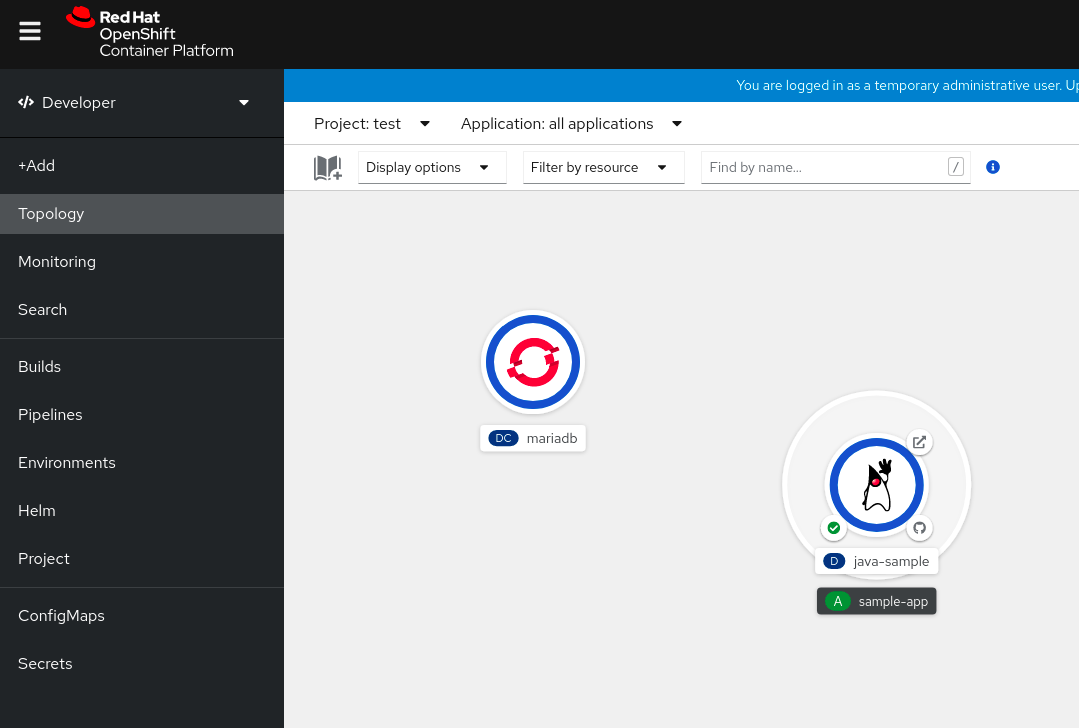
3.1.8. 추가 리소스
- OpenShift Serverless의 Knative 라우팅 설정에 대한 자세한 내용은 라우팅 을 참조하십시오.
- OpenShift Serverless의 도메인 매핑 설정에 대한 자세한 내용은 Knative 서비스의 사용자 정의 도메인 구성을 참조하십시오.
- OpenShift Serverless의 Knative 자동 스케일링 설정에 대한 자세한 내용은 자동 스케일링을 참조하십시오.
- 프로젝트에 새 사용자를 추가하는 방법에 대한 자세한 내용은 프로젝트 작업을 참조하십시오.
- Helm 차트 리포지터리 생성에 대한 자세한 내용은 Helm 차트 리포지터리 생성 을 참조하십시오.
3.2. 설치된 Operator에서 애플리케이션 생성
Operator는 Kubernetes 애플리케이션을 패키징, 배포 및 관리하는 방법입니다. 클러스터 관리자가 설치한 Operator를 사용하여 OpenShift Container Platform에서 애플리케이션을 생성할 수 있습니다.
이 가이드에서는 개발자에게 OpenShift Container Platform 웹 콘솔을 사용하여 설치된 Operator에서 애플리케이션을 생성하는 예제를 보여줍니다.
추가 리소스
- Operator 의 작동 방식 및 Operator Lifecycle Manager를 OpenShift Container Platform에 통합하는 방법에 대한 자세한 내용은 Operator 가이드를 참조하십시오.
3.2.1. Operator를 사용하여 etcd 클러스터 생성
이 절차에서는 OLM(Operator Lifecycle Manager)에서 관리하는 etcd Operator를 사용하여 새 etcd 클러스터를 생성하는 과정을 안내합니다.
사전 요구 사항
- OpenShift Container Platform 4.12 클러스터에 액세스할 수 있습니다.
- 관리자가 클러스터 수준에 etcd Operator를 이미 설치했습니다.
프로세스
-
이 절차를 위해 OpenShift Container Platform 웹 콘솔에 새 프로젝트를 생성합니다. 이 예제에서는
my-etcd라는 프로젝트를 사용합니다. Operator → 설치된 Operator 페이지로 이동합니다. 이 페이지에는 클러스터 관리자가 클러스터에 설치하여 사용할 수 있는 Operator가 CSV(클러스터 서비스 버전) 목록으로 표시됩니다. CSV는 Operator에서 제공하는 소프트웨어를 시작하고 관리하는 데 사용됩니다.
작은 정보다음을 사용하여 CLI에서 이 목록을 가져올 수 있습니다.
$ oc get csv
자세한 내용과 사용 가능한 작업을 확인하려면 설치된 Operator 페이지에서 etcd Operator를 클릭합니다.
이 Operator에서는 제공된 API 아래에 표시된 것과 같이 etcd 클러스터(
EtcdCluster리소스)용 하나를 포함하여 새로운 리소스 유형 세 가지를 사용할 수 있습니다. 이러한 오브젝트는 내장된 네이티브 Kubernetes 오브젝트(예:Deployment또는ReplicaSet)와 비슷하게 작동하지만 etcd 관리와 관련된 논리가 포함됩니다.새 etcd 클러스터를 생성합니다.
- etcd 클러스터 API 상자에서 인스턴스 생성을 클릭합니다.
-
다음 화면을 사용하면 클러스터 크기와 같은
EtcdCluster오브젝트의 최소 시작 템플릿을 수정할 수 있습니다. 지금은 생성을 클릭하여 종료하십시오. 그러면 Operator에서 새 etcd 클러스터의 Pod, 서비스 및 기타 구성 요소를 가동합니다.
예제 etcd 클러스터를 클릭한 다음 리소스 탭을 클릭하여 Operator에서 자동으로 생성 및 구성한 리소스 수가 프로젝트에 포함되는지 확인합니다.
프로젝트의 다른 Pod에서 데이터베이스에 액세스할 수 있도록 Kubernetes 서비스가 생성되었는지 확인합니다.
지정된 프로젝트에서
edit역할을 가진 모든 사용자는 클라우드 서비스와 마찬가지로 셀프 서비스 방식으로 프로젝트에 이미 생성된 Operator에서 관리하는 애플리케이션 인스턴스(이 예제의 etcd 클러스터)를 생성, 관리, 삭제할 수 있습니다. 이 기능을 사용하여 추가 사용자를 활성화하려면 프로젝트 관리자가 다음 명령을 사용하여 역할을 추가하면 됩니다.$ oc policy add-role-to-user edit <user> -n <target_project>
이제 Pod가 비정상적인 상태가 되거나 클러스터의 다른 노드로 마이그레이션되면 오류에 반응하고 데이터를 재조정할 etcd 클러스터가 생성되었습니다. 가장 중요한 점은 적절한 액세스 권한이 있는 클러스터 관리자 또는 개발자가 애플리케이션과 함께 데이터베이스를 쉽게 사용할 수 있다는 점입니다.
3.3. CLI를 사용하여 애플리케이션 생성
OpenShift Container Platform CLI를 사용하여 소스 또는 바이너리 코드, 이미지, 템플릿이 포함된 구성 요소에서 OpenShift Container Platform 애플리케이션을 생성할 수 있습니다.
new-app으로 생성되는 오브젝트 세트는 입력을 통해 전달되는 아티팩트(소스 리포지토리, 이미지 또는 템플릿)에 따라 다릅니다.
3.3.1. 소스 코드에서 애플리케이션 생성
new-app 명령을 사용하면 로컬 또는 원격 Git 리포지토리의 소스 코드에서 애플리케이션을 생성할 수 있습니다.
new-app 명령은 소스 코드에서 자체적으로 새 애플리케이션 이미지를 생성하는 빌드 구성을 생성합니다. 또한 new-app 명령은 일반적으로 새 이미지를 배포하는 Deployment 오브젝트를 생성하고 이미지를 실행하는 배포에 부하 분산 액세스를 제공하는 서비스를 생성합니다.
OpenShift Container Platform은 파이프라인, 소스 또는 docker 빌드 전략을 사용할지 여부를 자동으로 탐지하고 소스 빌드의 경우 적절한 언어 빌더 이미지를 탐지합니다.
3.3.1.1. 로컬
로컬 디렉터리의 Git 리포지토리에서 애플리케이션을 생성하려면 다음을 실행합니다.
$ oc new-app /<path to source code>
로컬 Git 리포지토리를 사용하는 경우 리포지토리에 OpenShift Container Platform 클러스터에서 액세스할 수 있는 URL을 가리키는 origin이라는 원격이 있어야 합니다. 확인되는 원격이 없는 경우 new-app 명령을 실행하면 바이너리 빌드가 생성됩니다.
3.3.1.2. 원격
원격 Git 리포지토리에서 애플리케이션을 생성하려면 다음을 실행합니다.
$ oc new-app https://github.com/sclorg/cakephp-ex
프라이빗 원격 Git 리포지토리에서 애플리케이션을 생성하려면 다음을 실행합니다.
$ oc new-app https://github.com/youruser/yourprivaterepo --source-secret=yoursecret
프라이빗 원격 Git 리포지토리를 사용하는 경우 --source-secret 플래그를 사용하면 빌드 구성에 삽입할 기존 소스 복제 시크릿을 지정하여 리포지토리에 액세스할 수 있습니다.
--context-dir 플래그를 지정하여 소스 코드 리포지토리의 하위 디렉터리를 사용할 수 있습니다. 원격 Git 리포지토리 및 컨텍스트 하위 디렉터리에서 애플리케이션을 생성하려면 다음을 실행합니다.
$ oc new-app https://github.com/sclorg/s2i-ruby-container.git \
--context-dir=2.0/test/puma-test-app
또한 원격 URL을 지정하면 URL 끝에 #<branch_name>을 추가하여 사용할 Git 분기를 지정할 수 있습니다.
$ oc new-app https://github.com/openshift/ruby-hello-world.git#beta4
3.3.1.3. 빌드 전략 탐지
OpenShift Container Platform은 특정 파일을 탐지하여 사용할 빌드 전략을 자동으로 결정합니다.
새 애플리케이션을 생성할 때 Jenkins 파일이 소스 리포지토리의 루트 또는 지정된 컨텍스트 디렉터리에 있는 경우 OpenShift Container Platform에서는 파이프라인 빌드 전략을 생성합니다.
참고파이프라인빌드 전략은 더 이상 사용되지 않습니다. 대신 Red Hat OpenShift Pipelines 사용을 고려하십시오.- 새 애플리케이션을 생성할 때 Dockerfile이 소스 리포지토리의 루트 또는 지정된 컨텍스트 디렉터리에 있는 경우 OpenShift Container Platform은 Docker 빌드 전략을 생성합니다.
- Jenkins 파일이나 Dockerfile이 감지되지 않으면 OpenShift Container Platform에서 소스 빌드 전략을 생성합니다.
--strategy 플래그를 docker,pipeline 또는 source 로 설정하여 자동 감지된 빌드 전략을 재정의합니다.
$ oc new-app /home/user/code/myapp --strategy=docker
oc 명령을 실행하려면 빌드 소스가 포함된 파일이 원격 Git 리포지토리에 제공되어야 합니다. 모든 소스 빌드에 git remote -v를 사용해야 합니다.
3.3.1.4. 언어 탐지
소스 빌드 전략을 사용하는 경우 new-app은 리포지토리의 루트 또는 지정된 컨텍스트 디렉터리에 특정 파일이 있는지에 따라 사용할 언어 빌더를 결정합니다.
표 3.1. new-app에서 탐지하는 언어
| 언어 | 파일 |
|---|---|
|
|
|
|
|
|
|
|
|
|
|
|
|
|
|
|
|
|
|
|
|
|
|
|
|
|
|
언어를 탐지한 후 new-app은 OpenShift Container Platform 서버에서 탐지한 언어와 일치하는 supports 주석이 있는 이미지 스트림 태그 또는 탐지된 언어의 이름과 일치하는 이미지 스트림을 검색합니다. 일치 항목이 없는 경우 new-app은 Docker Hub 레지스트리에서 이름을 기반으로 탐지된 언어와 일치하는 이미지를 검색합니다.
이미지, 이미지 스트림 또는 컨테이너 사양 중 하나, 리포지토리를 구분자 ~를 사용하여 지정하면 빌더에서 특정 소스 리포지토리에 사용하는 이미지를 재정의할 수 있습니다. 이 작업이 완료되면 빌드 전략 탐지 및 언어 탐지가 수행되지 않습니다.
예를 들어 원격 리포지토리의 소스에 myproject/my-ruby 이미지 스트림을 사용하려면 다음을 실행합니다.
$ oc new-app myproject/my-ruby~https://github.com/openshift/ruby-hello-world.git
로컬 리포지토리의 소스에 openshift/ruby-20-centos7:latest 컨테이너 이미지 스트림을 사용하려면 다음을 실행합니다.
$ oc new-app openshift/ruby-20-centos7:latest~/home/user/code/my-ruby-app
언어 탐지 기능에는 리포지토리를 복제하고 검사할 수 있도록 Git 클라이언트를 로컬에 설치해야 합니다. Git을 사용할 수 없는 경우 <image>~<repository> 구문으로 리포지토리에 사용할 빌더 이미지를 지정하여 언어 탐지 단계가 수행되지 않도록 수 있습니다.
-i <image> <repository> 호출을 실행하려면 new-app에서 아티팩트 유형이 무엇인지 확인하기 위해 repository를 복제해야 하므로 Git을 사용할 수 없는 경우 이 명령이 실패합니다.
-i <image> --code <repository> 호출을 실행하려면 image를 소스 코드의 빌더로 사용해야 하는지 아니면 데이터베이스 이미지의 경우와 같이 별도로 배포해야 하는지 확인하기 위해 new-app에서 repository를 복제해야 합니다.
3.3.2. 이미지에서 애플리케이션 생성
기존 이미지에서 애플리케이션을 배포할 수 있습니다. 이미지는 OpenShift Container Platform 서버의 이미지 스트림, 특정 레지스트리의 이미지 또는 로컬 Docker 서버의 이미지에서 가져올 수 있습니다.
new-app 명령은 전달된 인수에 지정된 이미지 유형을 확인합니다. 그러나 컨테이너 이미지에는 --docker-image 인수를, 이미지 스트림에는 -i|--image-stream 인수를 사용하여 new-app에 이미지 유형을 명시적으로 표시할 수 있습니다.
로컬 Docker 리포지토리에서 이미지를 지정하는 경우 OpenShift Container Platform 클러스터 노드에서 동일한 이미지를 사용할 수 있는지 확인해야 합니다.
3.3.2.1. Docker Hub MySQL 이미지
Docker Hub MySQL 이미지에서 애플리케이션을 생성합니다. 예를 들면 다음과 같습니다.
$ oc new-app mysql
3.3.2.2. 프라이빗 레지스트리의 이미지
프라이빗 레지스트리의 이미지를 사용하여 애플리케이션을 생성하고 전체 컨테이너 이미지 사양을 지정합니다.
$ oc new-app myregistry:5000/example/myimage
3.3.2.3. 기존 이미지 스트림 및 선택적 이미지 스트림 태그
기존 이미지 스트림 및 선택적 이미지 스트림 태그에서 애플리케이션을 생성합니다.
$ oc new-app my-stream:v1
3.3.3. 템플릿에서 애플리케이션 생성
템플릿 이름을 인수로 지정하여 이전에 저장된 템플릿 또는 템플릿 파일에서 애플리케이션을 생성할 수 있습니다. 예를 들어 샘플 애플리케이션 템플릿을 저장하고 이 템플릿을 사용하여 애플리케이션을 생성할 수 있습니다.
현재 프로젝트의 템플릿 라이브러리에 애플리케이션 템플릿을 업로드합니다. 다음 예제에서는 examples/sample-app/application-template-stibuild.json이라는 파일에서 애플리케이션 템플릿을 업로드합니다.
$ oc create -f examples/sample-app/application-template-stibuild.json
그런 다음 애플리케이션 템플릿을 참조하여 새 애플리케이션을 생성합니다. 이 예에서 템플릿 이름은 ruby-helloworld-sample입니다.
$ oc new-app ruby-helloworld-sample
OpenShift Container Platform에 먼저 저장하지 않고 로컬 파일 시스템에서 템플릿 파일을 참조하여 새 애플리케이션을 생성하려면 -f|--file 인수를 사용하십시오. 예를 들면 다음과 같습니다.
$ oc new-app -f examples/sample-app/application-template-stibuild.json
3.3.3.1. 템플릿 매개변수
템플릿을 기반으로 애플리케이션을 생성할 때 -p|--param 인수를 사용하여 템플릿에 정의된 매개변수 값을 설정합니다.
$ oc new-app ruby-helloworld-sample \
-p ADMIN_USERNAME=admin -p ADMIN_PASSWORD=mypassword
템플릿을 인스턴스화할 때 해당 매개변수를 파일에 저장한 다음 해당 파일을 --param-file과 함께 사용할 수 있습니다. 표준 입력에서 매개변수를 읽으려면 --param-file=-을 사용합니다. 다음은 helloworld.params라는 예제 파일입니다.
ADMIN_USERNAME=admin ADMIN_PASSWORD=mypassword
템플릿을 인스턴스화할 때 파일에서 매개변수를 참조합니다.
$ oc new-app ruby-helloworld-sample --param-file=helloworld.params
3.3.4. 애플리케이션 생성 수정
new-app 명령은 생성된 애플리케이션을 빌드, 배포, 실행하는 OpenShift Container Platform 오브젝트를 생성합니다. 일반적으로 이러한 오브젝트는 현재 프로젝트에서 생성되고 입력 소스 리포지토리 또는 입력 이미지에서 파생된 이름이 할당됩니다. 그러나 new-app을 사용하면 이 동작을 수정할 수 있습니다.
표 3.2. new-app 출력 오브젝트
| 개체 | 설명 |
|---|---|
|
|
명령줄에 지정된 각 소스 리포지토리에 대해 |
|
|
|
|
|
|
|
|
|
| 기타 | 다른 오브젝트는 템플릿을 인스턴스화할 때 템플릿에 따라 생성할 수 있습니다. |
3.3.4.1. 환경 변수 지정
템플릿, 소스 또는 이미지에서 애플리케이션을 생성할 때 -e|--env 인수를 사용하여 런타임 시 환경 변수를 애플리케이션 컨테이너에 전달할 수 있습니다.
$ oc new-app openshift/postgresql-92-centos7 \
-e POSTGRESQL_USER=user \
-e POSTGRESQL_DATABASE=db \
-e POSTGRESQL_PASSWORD=password
이 변수는 --env-file 인수를 사용하여 파일에서 읽을 수도 있습니다. 다음은 postgresql.env라는 예제 파일입니다.
POSTGRESQL_USER=user POSTGRESQL_DATABASE=db POSTGRESQL_PASSWORD=password
파일에서 변수를 읽습니다.
$ oc new-app openshift/postgresql-92-centos7 --env-file=postgresql.env
또한 --env-file=-을 사용하여 환경 변수를 표준 입력에 제공할 수 있습니다.
$ cat postgresql.env | oc new-app openshift/postgresql-92-centos7 --env-file=-
new-app 처리의 일부로 생성된 모든 BuildConfig 오브젝트는 -e|--env 또는 --env-file 인수로 전달되는 환경 변수를 통해 업데이트되지 않습니다.
3.3.4.2. 빌드 환경 변수 지정
템플릿, 소스 또는 이미지에서 애플리케이션을 생성할 때 --build-env 인수를 사용하여 런타임 시 환경 변수를 빌드 컨테이너에 전달할 수 있습니다.
$ oc new-app openshift/ruby-23-centos7 \
--build-env HTTP_PROXY=http://myproxy.net:1337/ \
--build-env GEM_HOME=~/.gem
이 변수는 --build-env-file 인수를 사용하여 파일에서 읽을 수도 있습니다. 다음은 ruby.env라는 예제 파일입니다.
HTTP_PROXY=http://myproxy.net:1337/ GEM_HOME=~/.gem
파일에서 변수를 읽습니다.
$ oc new-app openshift/ruby-23-centos7 --build-env-file=ruby.env
또한 --build-env-file=-을 사용하여 환경 변수를 표준 입력에 제공할 수 있습니다.
$ cat ruby.env | oc new-app openshift/ruby-23-centos7 --build-env-file=-
3.3.4.3. 라벨 지정
소스, 이미지 또는 템플릿에서 애플리케이션을 생성할 때는 -l|--label 인수를 사용하여 생성된 오브젝트에 라벨을 추가할 수 있습니다. 라벨을 사용하면 애플리케이션과 관련된 오브젝트를 전체적으로 선택, 구성, 삭제할 수 있습니다.
$ oc new-app https://github.com/openshift/ruby-hello-world -l name=hello-world
3.3.4.4. 생성하지 않고 출력 보기
new-app 명령 실행의 시험 실행을 보려면 -o|--output 인수를 yaml 또는 json 값과 함께 사용하면 됩니다. 그런 다음 출력을 사용하여 생성된 오브젝트를 미리 보거나 편집할 수 있는 파일로 리디렉션할 수 있습니다. 만족하는 경우 oc create를 사용하여 OpenShift Container Platform 오브젝트를 생성할 수 있습니다.
new-app 아티팩트를 파일에 출력하려면 다음을 실행합니다.
$ oc new-app https://github.com/openshift/ruby-hello-world \
-o yaml > myapp.yaml파일을 편집합니다.
$ vi myapp.yaml
파일을 참조하여 새 애플리케이션을 생성합니다.
$ oc create -f myapp.yaml
3.3.4.5. 다양한 이름으로 오브젝트 생성
new-app으로 생성한 오브젝트는 일반적으로 소스 리포지토리 또는 해당 오브젝트를 생성하는 데 사용된 이미지의 이름을 따서 이름이 지정됩니다. 명령에 --name 플래그를 추가하여 생성한 오브젝트의 이름을 설정할 수 있습니다.
$ oc new-app https://github.com/openshift/ruby-hello-world --name=myapp
3.3.4.6. 다른 프로젝트에서 오브젝트 생성
일반적으로 new-app은 현재 프로젝트에서 오브젝트를 생성합니다. 그러나 -n|--namespace 인수를 사용하면 다른 프로젝트에서 오브젝트를 생성할 수 있습니다.
$ oc new-app https://github.com/openshift/ruby-hello-world -n myproject
3.3.4.7. 여러 오브젝트 생성
new-app 명령을 사용하면 new-app에 다양한 매개변수를 지정하는 애플리케이션을 여러 개 생성할 수 있습니다. 명령 줄에서 지정된 라벨은 단일 명령으로 생성된 모든 개체에 적용됩니다. 환경 변수는 소스 또는 이미지에서 생성한 모든 구성 요소에 적용됩니다.
소스 리포지토리 및 Docker Hub 이미지에서 애플리케이션을 생성하려면 다음을 실행합니다.
$ oc new-app https://github.com/openshift/ruby-hello-world mysql
소스 코드 리포지토리와 빌더 이미지가 별도의 인수로 지정되면 new-app에서 빌더 이미지를 소스 코드 저장소의 빌더로 사용합니다. 이를 원하지 않는 경우 ~ 구분자를 사용하여 소스에 필요한 빌더 이미지를 지정합니다.
3.3.4.8. 단일 Pod에서 이미지 및 소스 그룹화
new-app 명령을 사용하면 단일 Pod에 여러 이미지를 함께 배포할 수 있습니다. 함께 그룹화할 이미지를 지정하려면 + 구분자를 사용합니다. --group 명령줄 인수를 사용하여 함께 그룹화해야 하는 이미지를 지정할 수도 있습니다. 소스 리포지토리에서 빌드한 이미지를 기타 이미지와 함께 그룹화하려면 그룹에 해당 빌더 이미지를 지정합니다.
$ oc new-app ruby+mysql
소스에서 빌드한 이미지를 외부 이미지와 함께 배포하려면 다음을 실행합니다.
$ oc new-app \
ruby~https://github.com/openshift/ruby-hello-world \
mysql \
--group=ruby+mysql3.3.4.9. 이미지, 템플릿 및 기타 입력 검색
oc new-app 명령에 대한 이미지, 템플릿 및 기타 입력을 검색하려면 --search 및 --list플래그를 추가합니다. 예를 들어 PHP를 포함하는 모든 이미지 또는 템플릿을 찾으려면 다음을 실행합니다.
$ oc new-app --search php
4장. 토폴로지 보기를 사용하여 애플리케이션 구성 보기
웹 콘솔의 개발자 화면에 있는 토폴로지 보기에는 프로젝트 내의 모든 애플리케이션과 해당 빌드 상태, 애플리케이션에 연결된 구성 요소 및 서비스가 그래픽으로 표시되어 있습니다.
4.1. 사전 요구 사항
토폴로지 보기에서 애플리케이션을 확인하고 애플리케이션과 상호 작용하려면 다음을 수행합니다.
- 웹 콘솔에 로그인했습니다.
- 프로젝트에 OpenShift Container Platform에서 애플리케이션 및 기타 워크로드를 생성할 적절한 역할과 권한이 있습니다.
- 개발자 화면을 사용하여 OpenShift Container Platform에서 애플리케이션을 생성하고 배포 했습니다.
- 개발자 화면에 있습니다.
4.2. 애플리케이션의 토폴로지 보기
개발자 화면의 왼쪽 탐색 패널을 사용하여 토폴로지 보기로 이동할 수 있습니다. 애플리케이션을 배포하면 그래프 보기가 자동으로 표시됩니다. 여기에서 애플리케이션 Pod의 상태를 확인하고 공개 URL에서 애플리케이션에 빠르게 액세스한 후 소스 코드에 액세스하여 수정하고 마지막 빌드의 상태를 확인할 수 있습니다. 확대 및 축소하여 특정 애플리케이션에 대한 세부 정보를 확인할 수 있습니다.
토폴로지 보기에서는 목록 보기를 사용하여 애플리케이션을 모니터링할 수 있는 옵션을 제공합니다. 목록 보기 아이콘(
![]() )을 사용하여 모든 애플리케이션 목록을 확인하고 그래프 보기 아이콘(
)을 사용하여 모든 애플리케이션 목록을 확인하고 그래프 보기 아이콘(
![]() )을 사용하여 그래프 보기로 다시 전환합니다.
)을 사용하여 그래프 보기로 다시 전환합니다.
다음을 사용하여 필요에 따라 보기를 사용자 지정할 수 있습니다.
- 필요한 구성 요소를 찾으려면 이름으로 찾기 필드를 사용합니다. 검색 결과가 표시 영역 외부에 표시될 수 있습니다. 왼쪽 아래에 있는 툴바에서 화면에 맞추기를 클릭하여 모든 구성 요소를 표시하도록 토폴로지 보기의 크기를 조정합니다.
다양한 애플리케이션 그룹화에 대한 토폴로지 보기를 구성하려면 표시 옵션 드롭다운 목록을 사용합니다. 해당 옵션은 프로젝트에 배포된 구성 요소 유형에 따라 제공됩니다.
그룹 확장
- 가상 머신: 가상 머신을 표시하거나 숨기도록 전환합니다.
- 애플리케이션 그룹화: 애플리케이션 그룹을 애플리케이션 그룹 개요 및 연결된 알림이 포함된 카드로 축소하려면 지웁니다.
- Helm 릴리스: Helm 릴리스로 배포된 구성 요소를 지정된 릴리스의 개요가 포함된 카드로 축소하려면 지웁니다.
- Knative 서비스: Knative 서비스 구성 요소를 지정된 구성 요소의 개요가 포함된 카드로 축소하려면 지웁니다.
- Operator 그룹화: Operator와 함께 배포한 구성 요소를 지정된 그룹의 개요가 포함된 카드로 축소하려면 지웁니다.
Pod 수 또는 라벨에 따라 표시
- Pod 수: 구성 요소 아이콘에 구성 요소의 Pod 수를 표시하려면 선택합니다.
- 라벨: 구성 요소 라벨을 표시하거나 숨기려면 전환합니다.
토폴로지 보기는 또한 ZIP 파일 형식으로 애플리케이션을 다운로드할 수 있는 내보내기 애플리케이션 옵션을 제공합니다. 그런 다음 다운로드한 애플리케이션을 다른 프로젝트 또는 클러스터로 가져올 수 있습니다. 자세한 내용은 추가 리소스 섹션 의 애플리케이션을 다른 프로젝트 또는 클러스터로 내보내기 를 참조하십시오.
4.3. 애플리케이션 및 구성 요소와 상호 작용
웹 콘솔의 개발자 화면에 있는 토폴로지 보기에서 그래프 보기에는 애플리케이션 및 구성 요소와 상호 작용할 수 있는 다음과 같은 옵션이 있습니다.
-
공개 URL의 경로에 의해 노출되는 애플리케이션을 확인하려면 URL 열기 (
 )를 클릭합니다.
)를 클릭합니다.
소스 코드에 액세스하여 수정하려면 소스 코드 편집을 클릭합니다.
참고이 기능은 Git에서, 카탈로그에서, Dockerfile에서 옵션을 사용하여 애플리케이션을 생성할 때만 사용할 수 있습니다.
-
Pod의 왼쪽 아래 아이콘 위에 커서를 올려서 최신 빌드의 이름과 해당 상태를 확인합니다. 애플리케이션 빌드 상태는 신규 (
 ), 보류 중(
), 보류 중(
 ), 실행 중 (
), 실행 중 (
 ), 완료됨 (
), 완료됨 (
 ), 실패 (
), 실패 (

 ), 취소됨 ()으로 표시됩니다.
), 취소됨 ()으로 표시됩니다.
Pod의 상태 또는 단계는 다음과 같이 다양한 색상 및 툴팁으로 표시됩니다.
-
실행 (
 ): Pod가 노드에 바인딩되고 모든 컨테이너가 생성됩니다. 하나 이상의 컨테이너가 계속 실행 중이거나 시작 또는 다시 시작하는 중입니다.
): Pod가 노드에 바인딩되고 모든 컨테이너가 생성됩니다. 하나 이상의 컨테이너가 계속 실행 중이거나 시작 또는 다시 시작하는 중입니다.
-
준비되지 않음 (
 ): 여러 컨테이너를 실행하는 Pod이며 일부 컨테이너가 준비되지 않았습니다.
): 여러 컨테이너를 실행하는 Pod이며 일부 컨테이너가 준비되지 않았습니다.
-
경고(
 ): Pod의 컨테이너가 종료 중이지만 종료에 실패했습니다. 일부 컨테이너는 다른 상태일 수 있습니다.
): Pod의 컨테이너가 종료 중이지만 종료에 실패했습니다. 일부 컨테이너는 다른 상태일 수 있습니다.
-
실패(
 ): Pod의 모든 컨테이너가 종료되었지만 하나 이상의 컨테이너가 실패로 종료되었습니다. 즉 컨테이너는 0이 아닌 상태로 종료되었거나 시스템에 의해 종료되었습니다.
): Pod의 모든 컨테이너가 종료되었지만 하나 이상의 컨테이너가 실패로 종료되었습니다. 즉 컨테이너는 0이 아닌 상태로 종료되었거나 시스템에 의해 종료되었습니다.
-
보류 중(
 ): Pod는 Kubernetes 클러스터에서 허용되지만 하나 이상의 컨테이너가 설정 및 실행할 준비가 되어 있지 않습니다. 여기에는 Pod가 네트워크를 통해 컨테이너 이미지를 다운로드하는 데 소요되는 시간뿐만 아니라 Pod를 예약 대기하는 시간이 포함됩니다.
): Pod는 Kubernetes 클러스터에서 허용되지만 하나 이상의 컨테이너가 설정 및 실행할 준비가 되어 있지 않습니다. 여기에는 Pod가 네트워크를 통해 컨테이너 이미지를 다운로드하는 데 소요되는 시간뿐만 아니라 Pod를 예약 대기하는 시간이 포함됩니다.
-
성공(
 ): Pod의 모든 컨테이너가 성공적으로 종료되고 재시작되지 않습니다.
): Pod의 모든 컨테이너가 성공적으로 종료되고 재시작되지 않습니다.
-
종료(
 ): Pod가 삭제되면 일부 kubectl 명령에 의해 종료됨 으로 표시됩니다. 종료 중 상태는 Pod 단계 중 하나가 아닙니다. Pod에는 정상 종료 기간이 부여되며 기본값은 30초입니다.
): Pod가 삭제되면 일부 kubectl 명령에 의해 종료됨 으로 표시됩니다. 종료 중 상태는 Pod 단계 중 하나가 아닙니다. Pod에는 정상 종료 기간이 부여되며 기본값은 30초입니다.
-
알 수 없음(
 ): Pod 상태를 가져올 수 없습니다. 일반적으로 이 단계는 Pod가 실행되어야 하는 노드와 통신하는 동안 오류로 인해 발생합니다.
): Pod 상태를 가져올 수 없습니다. 일반적으로 이 단계는 Pod가 실행되어야 하는 노드와 통신하는 동안 오류로 인해 발생합니다.
-
실행 (
애플리케이션을 생성하고 이미지를 배포하면 해당 상태가 보류 중으로 표시됩니다. 애플리케이션을 빌드한 후에는 실행 중으로 표시됩니다.
그림 4.1. 애플리케이션 토폴로지

애플리케이션 리소스 이름에는 다음과 같이 다양한 유형의 리소스 오브젝트에 대한 표시가 추가됩니다.
-
CJ:
CronJob -
D:
Deployment -
DC:
DeploymentConfig -
DS:
DaemonSet -
J:
Job -
P:
Pod -
SS:
StatefulSet  (Knative): 서버리스 애플리케이션
참고
(Knative): 서버리스 애플리케이션
참고서버리스 애플리케이션은 그래프 보기에 로드 및 표시되는 데 시간이 걸립니다. 서버리스 애플리케이션을 배포할 때는 먼저 서비스 리소스를 생성한 다음 리버전을 생성합니다. 그런 다음 개정 버전이 배포되고 그래프 보기에 표시됩니다. 이 작업이 유일한 워크로드인 경우 추가 페이지로 리디렉션될 수 있습니다. 리버전이 배포되면 그래프 보기에 서버리스 애플리케이션이 표시됩니다.
-
CJ:
4.4. 애플리케이션 Pod 스케일링 및 빌드와 경로 확인
토폴로지 보기에는 개요 패널에 배포된 구성 요소의 세부 정보가 있습니다. 개요 및 세부 정보 탭을 사용하여 다음과 같이 애플리케이션 Pod를 스케일링하고 빌드 상태, 서비스 및 경로를 확인할 수 있습니다.
구성 요소 노드를 클릭하면 오른쪽에 개요 패널이 표시됩니다. 세부 정보 탭을 사용하여 다음을 수행합니다.
- 위쪽 및 아래쪽 화살표를 사용하여 Pod 수를 스케일링하여 애플리케이션 인스턴스 수를 수동으로 늘리거나 줄입니다. 서버리스 애플리케이션의 경우 유휴 상태에서는 Pod가 자동으로 0으로 축소되고 채널 트래픽에 따라 확장됩니다.
- 애플리케이션의 라벨, 주석, 상태를 확인합니다.
다음을 수행하려면 리소스 탭을 클릭합니다.
- 모든 Pod 목록을 확인하고 해당 상태 및 액세스 로그를 본 후 Pod 세부 정보를 확인할 Pod를 클릭합니다.
- 빌드, 해당 상태, 액세스 로그를 확인하고 필요한 경우 새 빌드를 시작합니다.
- 구성 요소에서 사용하는 서비스 및 경로를 참조하십시오.
서버리스 애플리케이션의 경우 리소스 탭에는 해당 구성 요소에 사용된 리버전, 경로, 구성 정보가 있습니다.
4.5. 기존 프로젝트에 구성 요소 추가
프로젝트에 구성 요소를 추가할 수 있습니다.
절차
- +추가 보기로 이동합니다.
-
왼쪽 탐색 창 옆에 있는 프로젝트 (
 )에 추가하거나 Ctrl+공간을누릅니다.
)에 추가하거나 Ctrl+공간을누릅니다.
구성 요소를 검색하고 시작/생성/설치 버튼을 클릭하거나 Enter 를 클릭하여 프로젝트에 구성 요소를 추가하고 토폴로지 그래프 보기에서 확인합니다.
그림 4.2. 빠른 검색을 통해 구성 요소 추가
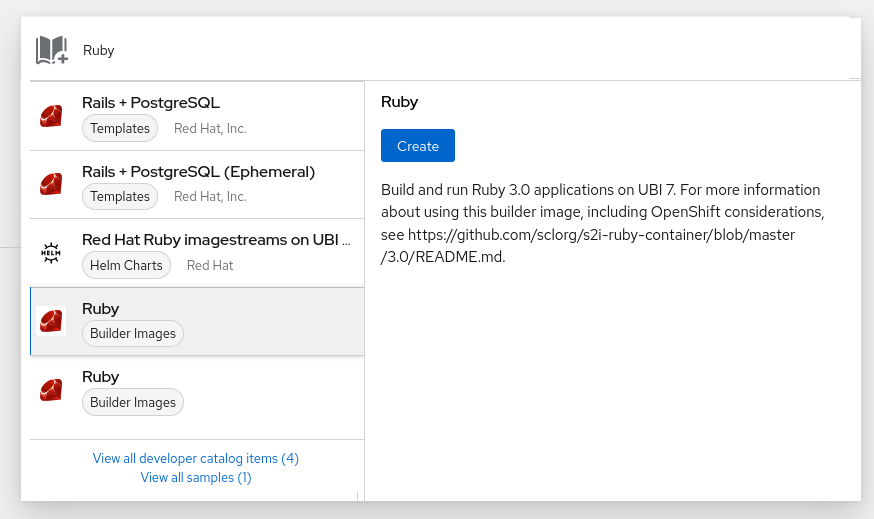
또는 토폴로지 그래프 뷰에서 구성 요소를 마우스 오른쪽 버튼으로 클릭하여 Git에서 가져오기, 컨테이너이미지,데이터베이스,카탈로그에서 Operator 백업,Helm 차트,샘플 업로드 와 같은 컨텍스트 메뉴에서 사용 가능한 옵션을 사용할 수도 있습니다.
그림 4.3. 서비스를 추가하기 위한 컨텍스트 메뉴
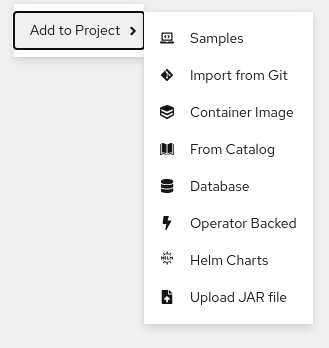
4.6. 애플리케이션 내의 여러 구성 요소 그룹화
+추가 보기를 사용하여 프로젝트에 여러 구성 요소 또는 서비스를 추가하고 토폴로지 그래프 보기를 사용하여 애플리케이션 그룹 내에서 애플리케이션 및 리소스를 그룹화할 수 있습니다.
사전 요구 사항
- 개발자 화면을 사용하여 OpenShift Container Platform에 최소 두 개 이상의 구성 요소를 생성하고 배포했습니다.
절차
기존 애플리케이션 그룹에 서비스를 추가하려면 Shift키를 눌러 기존 애플리케이션 그룹으로 드래그합니다. 구성 요소를 끌어서 애플리케이션 그룹에 추가하면 구성 요소에 필요한 레이블이 추가됩니다.
그림 4.4. 애플리케이션 그룹화
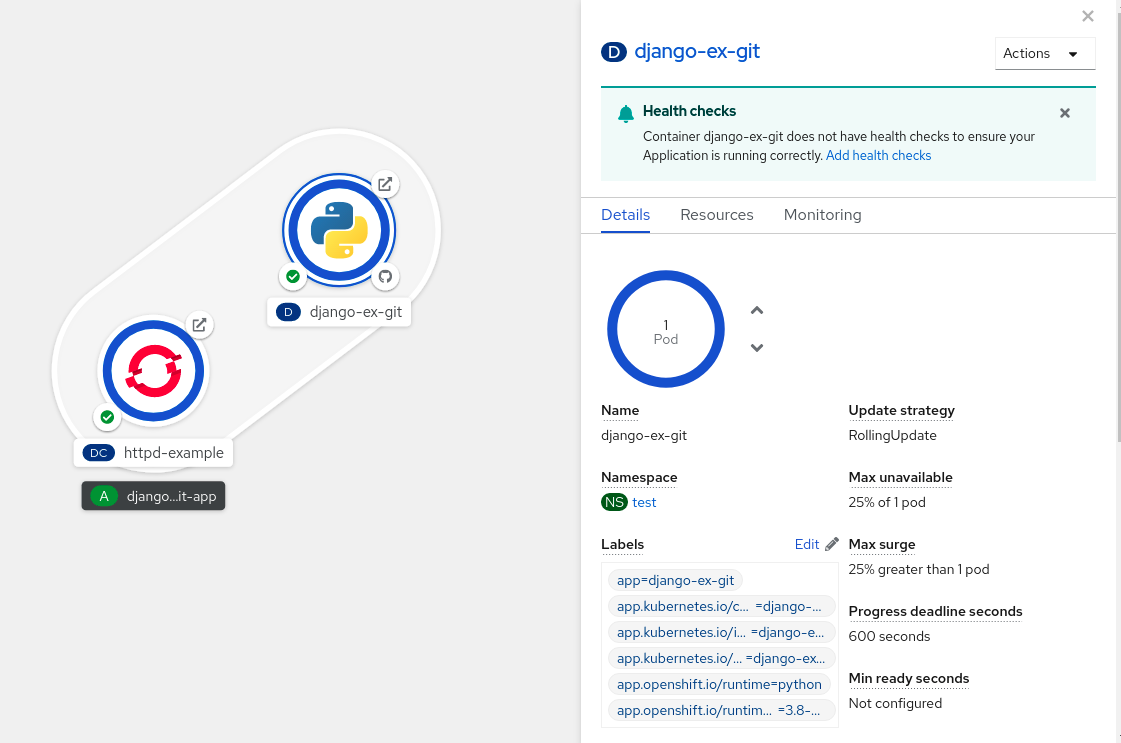
또는 다음과 같이 애플리케이션에 구성 요소를 추가할 수도 있습니다.
- 서비스 포드를 클릭하여 오른쪽에 대한 개요 패널을 확인합니다.
- 작업 드롭다운 메뉴를 클릭하고 애플리케이션 그룹화 편집 을 선택합니다.
- 애플리케이션 그룹화 편집 대화 상자에서 애플리케이션 드롭다운 목록을 클릭하고 적절한 애플리케이션 그룹을 선택합니다.
- 저장을 클릭하여 서비스를 애플리케이션 그룹에 추가합니다.
구성 요소를 선택하고 Shift 키를 누른 상태로 애플리케이션 그룹 밖으로 드래그하면 애플리케이션 그룹에서 구성 요소를 제거할 수 있습니다.
4.7. 애플리케이션에 서비스 추가
애플리케이션에 서비스를 추가하려면 토폴로지 그래프 보기 의 컨텍스트 메뉴를 사용하여 +추가 작업을 사용합니다.
컨텍스트 메뉴 외에도 사이드바를 사용하거나 마우스를 가리키고 애플리케이션 그룹에서 출발하는 화살표를 드래그하여 서비스를 추가할 수 있습니다.
절차
토폴로지 그래프 보기에서 애플리케이션 그룹을 마우스 오른쪽 버튼으로 클릭하여 컨텍스트 메뉴를 표시합니다.
그림 4.5. 리소스 컨텍스트 메뉴 추가
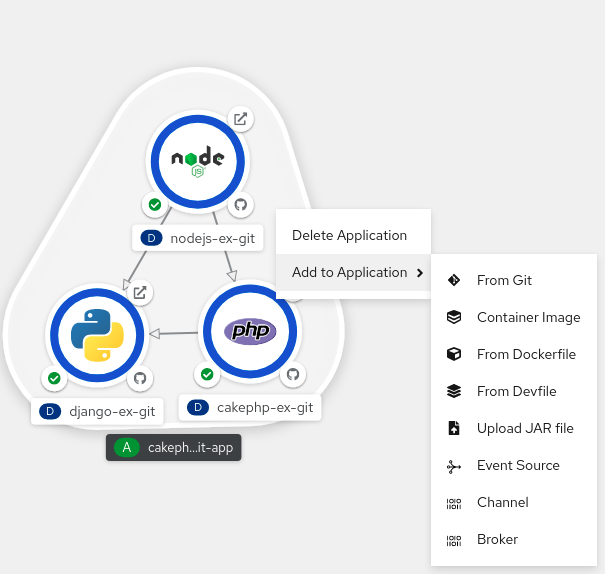
- 애플리케이션에 추가를 사용하여 Git에서,컨테이너 이미지,Dockerfile 에서,Devfile 에서,JAR 파일 업로드,이벤트 소스,채널 또는 브로커 와 같은 애플리케이션 그룹에 서비스를 추가하는 방법을 선택합니다.
- 선택한 메서드의 양식을 작성하고 생성을 클릭합니다. 예를 들어 Git 리포지토리의 소스 코드를 기반으로 서비스를 추가하려면 From Git 메서드를 선택하고 Git에서 가져오기 양식을 작성하고 생성을 클릭합니다.
4.8. 애플리케이션에서 서비스 제거
토폴로지 그래프 보기에서 컨텍스트 메뉴를 사용하여 애플리케이션에서 서비스를 제거합니다.
절차
- 토폴로지 그래프 보기에서 애플리케이션 그룹에서 서비스를 마우스 오른쪽 버튼으로 클릭하여 컨텍스트 메뉴를 표시합니다.
Delete Deployment (배포 삭제)를 선택하여 서비스를 삭제합니다.
그림 4.6. 배포 옵션 삭제
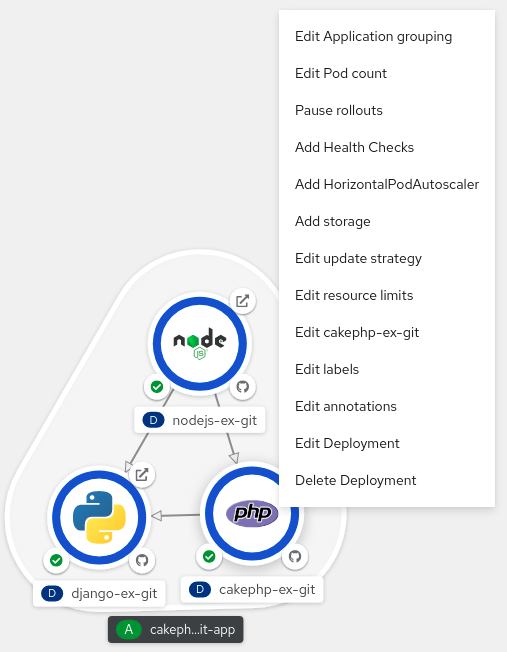
4.9. 토폴로지 보기에 사용되는 라벨 및 주석
토폴로지 보기에서는 다음 라벨 및 주석을 사용합니다.
- 노드에 표시되는 아이콘
-
노드의 아이콘은
app.openshift.io/runtime라벨과 다음으로app.kubernetes.io/name라벨을 사용하여 일치하는 아이콘을 찾아 정의됩니다. 이러한 일치는 사전 정의된 아이콘 세트를 사용하여 수행됩니다. - 소스 코드 편집기 또는 소스에 대한 링크
-
app.openshift.io/vcs-uri주석은 소스 코드 편집기에 대한 링크를 생성하는 데 사용됩니다. - 노드 커넥터
-
app.openshift.io/connects-to주석은 노드를 연결하는 데 사용됩니다. - 앱 그룹화
-
app.kubernetes.io/part-of=<appname>라벨은 애플리케이션, 서비스, 구성 요소를 그룹화하는 데 사용됩니다.
OpenShift Container Platform 애플리케이션에서 사용해야 하는 라벨 및 주석에 대한 자세한 내용은 OpenShift 애플리케이션의 라벨 및 주석에 대한 지침을 참조하십시오.
4.10. 추가 리소스
- Git에서 애플리케이션을 생성하는 방법에 대한 자세한 내용은 Git에서 코드베이스 가져오기 를 참조하여 애플리케이션 생성을 참조하십시오.
- 개발자 화면을 사용하여 서비스에 애플리케이션 연결을 참조하십시오.
- 애플리케이션 내보내기참조
5장. 애플리케이션 내보내기
개발자는 ZIP 파일 형식으로 애플리케이션을 내보낼 수 있습니다. 요구 사항에 따라 +추가 보기에서 YAML 가져오기 옵션을 사용하여 동일한 클러스터 또는 다른 클러스터의 다른 프로젝트로 내보낸 애플리케이션을 가져옵니다. 애플리케이션을 내보내면 애플리케이션 리소스를 재사용하고 시간을 절약할 수 있습니다.
5.1. 사전 요구 사항
OperatorHub에서 gitops-primer Operator를 설치했습니다.
참고gitops-primer Operator를 설치한 후에도 토폴로지 보기에서 내보내기 애플리케이션 옵션이 비활성화되어 있습니다.
- Export application 을 활성화하기 위해 토폴로지 보기에 애플리케이션을 생성했습니다.
5.2. 절차
개발자 관점에서 다음 단계 중 하나를 수행합니다.
- +추가 보기로 이동하고 애플리케이션 이식성 타일에서 내보내기 애플리케이션을 클릭합니다.
- 토폴로지 보기로 이동하여 애플리케이션 내보내기 를 클릭합니다.
- 애플리케이션 내보내기 대화 상자에서 확인을 클릭합니다. 프로젝트에서 리소스 내보내기가 시작되었는지 확인하는 알림이 열립니다.
다음 시나리오에서는 수행해야 하는 선택적 단계입니다.
- 잘못된 애플리케이션 내보내기를 시작한 경우 애플리케이션 내보내기 → 내보내기 취소를 클릭합니다.
- 내보내기가 이미 진행 중이고 새 내보내기를 시작하려면 Export Application → Restart Export 를 클릭합니다.
애플리케이션 내보내기와 관련된 로그를 보려면 애플리케이션 내보내기 및 로그 보기 링크를 클릭합니다.
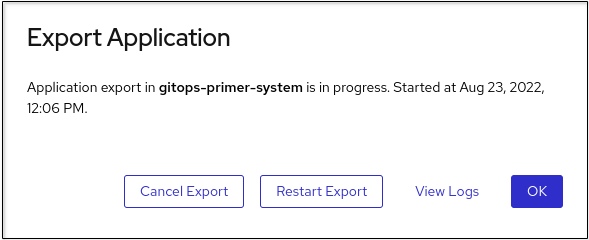
- 성공적으로 내보낸 후 대화 상자에서 다운로드를 클릭하여 머신의 ZIP 형식으로 애플리케이션 리소스를 다운로드합니다.
6장. 서비스에 애플리케이션 연결
6.1. Service Binding Operator의 릴리스 노트
Service Binding Operator는 컨트롤러 및 서비스 바인딩에 대한 CRD(사용자 정의 리소스 정의)로 구성됩니다. 워크로드 및 백업 서비스의 데이터 플레인을 관리합니다. Service Binding Controller는 지원 서비스의 컨트롤 플레인에서 사용할 수 있는 데이터를 읽습니다. 그런 다음 ServiceBinding 리소스를 통해 지정된 규칙에 따라 이 데이터를 워크로드에 대해 프로젝트를 수행합니다.
Service Binding Operator를 사용하면 다음을 수행할 수 있습니다.
- 워크로드를 Operator에서 관리하는 백업 서비스와 함께 바인딩합니다.
- 바인딩 데이터 구성을 자동화합니다.
- 서비스 운영자에게 서비스 액세스를 프로비저닝하고 관리하기 위한 관리 환경을 제공합니다.
- 클러스터 환경에서 불일치를 제거하는 일관되고 선언적 서비스 바인딩 방법을 통한 개발 라이프사이클 강화.
Service Binding Operator의 CRD(사용자 정의 리소스 정의)는 다음 API를 지원합니다.
-
binding.operators.coreos.comAPI 그룹을 사용한 서비스 바인딩. -
servicebinding.ioAPI 그룹이 있는 서비스 바인딩(Spec API) 입니다.
6.1.1. 지원 매트릭스
다음 표의 일부 기능은 기술 프리뷰에 있습니다. 이러한 실험적 기능은 프로덕션용이 아닙니다.
아래 표에서 기능은 다음과 같은 상태로 표시되어 있습니다.
- TP: 기술 프리뷰
- GA: 상용 버전
해당 기능은 Red Hat Customer Portal의 지원 범위를 참조하십시오.
표 6.1. 지원 매트릭스
| Service Binding Operator | API 그룹 및 지원 상태 | OpenShift Versions | |
|---|---|---|---|
| 버전 |
|
| |
| 1.3.3 | GA | GA | 4.9-4.12 |
| 1.3.1 | GA | GA | 4.9-4.11 |
| 1.3 | GA | GA | 4.9-4.11 |
| 1.2 | GA | GA | 4.7-4.11 |
| 1.1.1 | GA | TP | 4.7-4.10 |
| 1.1 | GA | TP | 4.7-4.10 |
| 1.0.1 | GA | TP | 4.7-4.9 |
| 1.0 | GA | TP | 4.7-4.9 |
6.1.2. 보다 포괄적 수용을 위한 오픈 소스 용어 교체
Red Hat은 코드, 문서, 웹 속성에서 문제가 있는 용어를 교체하기 위해 최선을 다하고 있습니다. 먼저 마스터(master), 슬레이브(slave), 블랙리스트(blacklist), 화이트리스트(whitelist) 등 네 가지 용어를 교체하고 있습니다. 이러한 변경 작업은 향후 여러 릴리스에 대해 단계적으로 구현될 예정입니다. 자세한 내용은 Red Hat CTO Chris Wright의 메시지에서 참조하십시오.
6.1.3. Service Binding Operator 1.3.3 릴리스 노트
Service Binding Operator 1.3.3은 이제 OpenShift Container Platform 4.9, 4.10, 4.11 및 4.12에서 사용할 수 있습니다.
6.1.3.1. 해결된 문제
-
이번 업데이트 이전에는 보안 취약점
CVE-2022-41717이 Service Binding Operator에 대해 언급되었습니다. 이번 업데이트에서는CVE-2022-41717오류를 수정하고golang.org/x/net패키지를 v0.0.0-20220906165146-f33e06e74c에서 v0.4.0으로 업데이트합니다. APPSVC-1256 - 이번 업데이트 이전에는 다른 프로비저닝 서비스가 누락된 동안 각 리소스에 "servicebinding.io/provisioned-service: true" 주석이 설정된 경우에만 프로비저닝된 서비스가 탐지되었습니다. 이번 업데이트를 통해 "status.binding.name" 속성을 기반으로 모든 프로비저닝 서비스를 올바르게 식별합니다. APPSVC-1204
6.1.4. Service Binding Operator 1.3.1 릴리스 노트
Service Binding Operator 1.3.1은 OpenShift Container Platform 4.9, 4.10, 4.11에서 사용할 수 있습니다.
6.1.4.1. 해결된 문제
-
이번 업데이트 이전에는 Service Binding Operator에 대해 보안 취약점
CVE-2022-32149가 기록되었습니다. 이번 업데이트에서는CVE-2022-32149오류가 수정되고golang.org/x/text패키지를 v0.3.7에서 v0.3.8로 업데이트합니다. APPSVC-1220
6.1.5. Service Binding Operator 1.3 릴리스 노트
Service Binding Operator 1.3은 OpenShift Container Platform 4.9, 4.10 및 4.11에서 사용할 수 있습니다.
6.1.5.1. 제거된 기능
- Service Binding Operator 1.3에서 리소스 사용을 개선하기 위해 OLM(Operator Lifecycle Manager) 설명자 기능이 제거되었습니다. OLM 설명자 대신 CRD 주석을 사용하여 바인딩 데이터를 선언할 수 있습니다.
6.1.6. Service Binding Operator 1.2 릴리스 노트
Service Binding Operator 1.2를 OpenShift Container Platform 4.7, 4.8, 4.9, 4.10 및 4.11에서 사용할 수 있습니다.
6.1.6.1. 새로운 기능
이 섹션에서는 Service Binding Operator 1.2의 새로운 기능도 소개합니다.
-
선택적 플래그 값을
true로 설정하여 Service Binding Operator가 주석의선택적필드를 고려하도록 활성화합니다. -
servicebinding.io/v1beta1리소스를 지원합니다. - 워크로드를 제공할 필요 없이 관련 바인딩 보안을 노출하여 바인딩 가능한 서비스의 검색 가능성이 향상되었습니다.
6.1.6.2. 확인된 문제
- 현재 OpenShift Container Platform 4.11에 Service Binding Operator를 설치할 때 Service Binding Operator의 메모리 풋프린트가 예상 제한을 초과합니다. 그러나 사용량이 부족하면 메모리 풋프린트가 환경 또는 시나리오의 예상 범위 내에 남아 있습니다. OpenShift Container Platform 4.10과 비교하여 스트레스에 따라 평균 및 최대 메모리 풋프린트가 크게 증가합니다. 이 문제는 이전 버전의 Service Binding Operator에서도 확인됩니다. 현재 이 문제에 대한 해결방법이 없습니다. APPSVC-1200
-
기본적으로 예상된 파일은 0644로 설정된 권한을 얻습니다. Service Binding Operator는 서비스에서
0600과 같은 특정 권한이 예상되는 경우 문제가 발생하는 Kubernetes의 버그로 인해 특정 권한을 설정할 수 없습니다. 이 문제를 해결하려면 워크로드 리소스 내에서 실행 중인 프로그램 또는 애플리케이션의 코드를 수정하여 파일을/tmp디렉터리에 복사하고 적절한 권한을 설정할 수 있습니다. APPSVC-1127 현재 Service Binding Operator를 단일 네임스페이스 설치 모드로 설치하는 데 알려진 문제가 있습니다. 적절한 네임스페이스 범위의 역할 기반 액세스 제어(RBAC) 규칙이 없으면 Service Binding Operator가 자동으로 탐지 및 바인딩할 수 있는 몇 가지 알려진 Operator 지원 서비스에 애플리케이션을 성공적으로 바인딩하지 않습니다. 이 경우 다음 예제와 유사한 오류 메시지가 생성됩니다.
오류 메시지의 예
`postgresclusters.postgres-operator.crunchydata.com "hippo" is forbidden: User "system:serviceaccount:my-petclinic:service-binding-operator" cannot get resource "postgresclusters" in API group "postgres-operator.crunchydata.com" in the namespace "my-petclinic"`해결방법 1:
모든 네임스페이스설치 모드에서 Service Binding Operator를 설치합니다. 결과적으로 적절한 클러스터 범위 RBAC 규칙이 존재하고 바인딩이 성공합니다.해결방법 2:
모든 네임스페이스설치 모드에서 Service Binding Operator를 설치할 수 없는 경우 Service Binding Operator가 설치된 네임스페이스에 다음 역할 바인딩을 설치합니다.예: Crunchy Postgres Operator의 역할 바인딩
kind: RoleBinding apiVersion: rbac.authorization.k8s.io/v1 metadata: name: service-binding-crunchy-postgres-viewer subjects: - kind: ServiceAccount name: service-binding-operator roleRef: apiGroup: rbac.authorization.k8s.io kind: ClusterRole name: service-binding-crunchy-postgres-viewer-role사양에 따라
ClusterWorkloadResourceMapping리소스를 변경할 때 Service Binding Operator는ClusterWorkloadResourceMapping리소스의 이전 버전을 사용하여 현재 예상된 바인딩 데이터를 제거해야 합니다. 현재ClusterWorkloadResourceMapping리소스를 변경하면 Service Binding Operator는ClusterWorkloadResourceMapping리소스의 최신 버전을 사용하여 바인딩 데이터를 제거합니다. 결과적으로 {the servicebinding-title}은 바인딩 데이터를 잘못 제거할 수 있습니다. 이 문제를 해결하려면 다음 단계를 수행합니다.-
해당
ClusterWorkloadResourceMapping리소스를 사용하는ServiceBinding리소스를 삭제합니다. -
ClusterWorkloadResourceMapping리소스를 수정합니다. -
1단계에서 이전에 제거한
ServiceBinding리소스를 다시 적용합니다.
-
해당
6.1.7. Service Binding Operator 1.1.1 릴리스 노트
Service Binding Operator 1.1.1는 OpenShift Container Platform 4.7, 4.8, 4.9 및 4.10에서 사용할 수 있습니다.
6.1.7.1. 해결된 문제
-
이번 업데이트 이전에는 Service Binding Operator Helm 차트에 대한 보안 취약점
CVE-2021-38561이 기록되었습니다. 이번 업데이트에서는CVE-2021-38561오류를 수정하고golang.org/x/text패키지를 v0.3.6에서 v0.3.7로 업데이트합니다. APPSVC-1124 -
이번 업데이트 이전에는 Developer Sandbox 사용자에게
ClusterWorkloadResourceMapping리소스를 읽을 수 있는 충분한 권한이 없었습니다. 결과적으로 Service Binding Operator에서 모든 서비스 바인딩에 성공하지 못했습니다. 이번 업데이트를 통해 이제 Service Binding Operator에 Developer Sandbox 사용자를 포함하여 인증된 모든 항목에 대한 적절한 RBAC(역할 기반 액세스 제어) 규칙이 포함됩니다. 이러한 RBAC 규칙을 사용하면 Service Binding Operator에서 개발자 샌드박스 사용자에 대한ClusterWorkloadResourceMapping리소스를가져오고서비스 바인딩을 성공적으로 처리할 수 있습니다.APPSVC-1135
6.1.7.2. 확인된 문제
현재 Service Binding Operator를 단일 네임스페이스 설치 모드로 설치하는 데 알려진 문제가 있습니다. 적절한 네임스페이스 범위의 역할 기반 액세스 제어(RBAC) 규칙이 없으면 Service Binding Operator가 자동으로 탐지 및 바인딩할 수 있는 몇 가지 알려진 Operator 지원 서비스에 애플리케이션을 성공적으로 바인딩하지 않습니다. 이 경우 다음 예제와 유사한 오류 메시지가 생성됩니다.
오류 메시지의 예
`postgresclusters.postgres-operator.crunchydata.com "hippo" is forbidden: User "system:serviceaccount:my-petclinic:service-binding-operator" cannot get resource "postgresclusters" in API group "postgres-operator.crunchydata.com" in the namespace "my-petclinic"`해결방법 1:
모든 네임스페이스설치 모드에서 Service Binding Operator를 설치합니다. 결과적으로 적절한 클러스터 범위 RBAC 규칙이 존재하고 바인딩이 성공합니다.해결방법 2:
모든 네임스페이스설치 모드에서 Service Binding Operator를 설치할 수 없는 경우 Service Binding Operator가 설치된 네임스페이스에 다음 역할 바인딩을 설치합니다.예: Crunchy Postgres Operator의 역할 바인딩
kind: RoleBinding apiVersion: rbac.authorization.k8s.io/v1 metadata: name: service-binding-crunchy-postgres-viewer subjects: - kind: ServiceAccount name: service-binding-operator roleRef: apiGroup: rbac.authorization.k8s.io kind: ClusterRole name: service-binding-crunchy-postgres-viewer-role현재
ClusterWorkloadResourceMapping리소스를 수정할 때 Service Binding Operator가 올바른 동작을 구현하지 않습니다. 이 문제를 해결하려면 다음 단계를 수행합니다.-
해당
ClusterWorkloadResourceMapping리소스를 사용하는ServiceBinding리소스를 삭제합니다. -
ClusterWorkloadResourceMapping리소스를 수정합니다. -
1단계에서 이전에 제거한
ServiceBinding리소스를 다시 적용합니다.
-
해당
6.1.8. Service Binding Operator 1.1 릴리스 노트
Service Binding Operator는 OpenShift Container Platform 4.7, 4.8, 4.9 및 4.10에서 사용할 수 있습니다.
6.1.8.1. 새로운 기능
이 섹션에서는 Service Binding Operator 1.1의 새로운 기능도 소개합니다.
서비스 바인딩 옵션
- 워크로드 리소스 매핑: 보조 워크로드에 대해 바인딩 데이터를 정확하게 예상해야 하는 위치를 정의합니다.
- 라벨 선택기를 사용하여 새 워크로드를 바인딩합니다.
6.1.8.2. 해결된 문제
- 이번 업데이트 이전에는 워크로드 선택기를 선택하는 데 사용된 라벨 선택기를 사용한 서비스 바인딩이 지정된 라벨 선택기와 일치하는 새 워크로드에 데이터를 프로젝트 서비스 바인딩하지 않았습니다. 결과적으로 Service Binding Operator가 이러한 새 워크로드를 주기적으로 바인딩할 수 없었습니다. 이번 업데이트를 통해 이제 서비스 바인딩에서 지정된 라벨 선택기와 일치하는 새 워크로드에 프로젝트 서비스 바인딩 데이터를 바인딩합니다. Service Binding Operator에서 이러한 새 워크로드를 주기적으로 찾아서 바인딩하려고 합니다. APPSVC-1083
6.1.8.3. 확인된 문제
현재 Service Binding Operator를 단일 네임스페이스 설치 모드로 설치하는 데 알려진 문제가 있습니다. 적절한 네임스페이스 범위의 역할 기반 액세스 제어(RBAC) 규칙이 없으면 Service Binding Operator가 자동으로 탐지 및 바인딩할 수 있는 몇 가지 알려진 Operator 지원 서비스에 애플리케이션을 성공적으로 바인딩하지 않습니다. 이 경우 다음 예제와 유사한 오류 메시지가 생성됩니다.
오류 메시지의 예
`postgresclusters.postgres-operator.crunchydata.com "hippo" is forbidden: User "system:serviceaccount:my-petclinic:service-binding-operator" cannot get resource "postgresclusters" in API group "postgres-operator.crunchydata.com" in the namespace "my-petclinic"`해결방법 1:
모든 네임스페이스설치 모드에서 Service Binding Operator를 설치합니다. 결과적으로 적절한 클러스터 범위 RBAC 규칙이 존재하고 바인딩이 성공합니다.해결방법 2:
모든 네임스페이스설치 모드에서 Service Binding Operator를 설치할 수 없는 경우 Service Binding Operator가 설치된 네임스페이스에 다음 역할 바인딩을 설치합니다.예: Crunchy Postgres Operator의 역할 바인딩
kind: RoleBinding apiVersion: rbac.authorization.k8s.io/v1 metadata: name: service-binding-crunchy-postgres-viewer subjects: - kind: ServiceAccount name: service-binding-operator roleRef: apiGroup: rbac.authorization.k8s.io kind: ClusterRole name: service-binding-crunchy-postgres-viewer-role현재
ClusterWorkloadResourceMapping리소스를 수정할 때 Service Binding Operator가 올바른 동작을 구현하지 않습니다. 이 문제를 해결하려면 다음 단계를 수행합니다.-
해당
ClusterWorkloadResourceMapping리소스를 사용하는ServiceBinding리소스를 삭제합니다. -
ClusterWorkloadResourceMapping리소스를 수정합니다. -
1단계에서 이전에 제거한
ServiceBinding리소스를 다시 적용합니다.
-
해당
6.1.9. Service Binding Operator 1.0.1 릴리스 노트
Service Binding Operator는 OpenShift Container Platform 4.7, 4.8 및 4.9에서 사용할 수 있습니다.
Service Binding Operator 1.0.1은 OpenShift Container Platform 4.9 이상을 지원합니다.
- IBM Power Systems
- IBM Z 및 LinuxONE
Service Binding Operator 1.0.1의 CRD(사용자 정의 리소스 정의)는 다음 API를 지원합니다.
-
binding.operators.coreos.comAPI 그룹을 사용한 서비스 바인딩. servicebinding.ioAPI 그룹을 사용한 서비스 바인딩(Spec API Tech Preview) 입니다.중요servicebinding.ioAPI 그룹을 사용한 서비스 바인딩(Spec API Tech Preview) 은 기술 프리뷰 기능 전용입니다. 기술 프리뷰 기능은 Red Hat 프로덕션 서비스 수준 계약(SLA)에서 지원되지 않으며 기능적으로 완전하지 않을 수 있습니다. 따라서 프로덕션 환경에서 사용하는 것은 권장하지 않습니다. 이러한 기능을 사용하면 향후 제품 기능을 조기에 이용할 수 있어 개발 과정에서 고객이 기능을 테스트하고 피드백을 제공할 수 있습니다.Red Hat 기술 프리뷰 기능의 지원 범위에 대한 자세한 내용은 기술 프리뷰 기능 지원 범위를 참조하십시오.
6.1.9.1. 지원 매트릭스
이 릴리스의 일부 기능은 현재 기술 프리뷰 단계에 있습니다. 이러한 실험적 기능은 프로덕션용이 아닙니다.
아래 표에서 기능은 다음 상태로 표시됩니다.
- TP: 기술 프리뷰
- GA: 상용 버전
해당 기능은 Red Hat Customer Portal의 지원 범위를 참조하십시오.
표 6.2. 지원 매트릭스
| 기능 | Service Binding Operator 1.0.1 |
|---|---|
|
| GA |
|
| TP |
6.1.9.2. 해결된 문제
-
이번 업데이트 이전에는
postgresql.k8s.enterpriesedb.io/v1API의클러스터사용자 정의 리소스(CR)의 데이터 값을 CR의.metadata.name필드에서호스트바인딩 값을 수집했습니다. 수집된 바인딩 값은 잘못된 호스트 이름이며 올바른 호스트 이름은.status.writeService필드에서 사용할 수 있습니다. 이번 업데이트를 통해 Service Binding Operator가 백업 서비스 CR에서 바인딩 데이터 값을 노출하는 데 사용하는 주석이 이제.status.writeService필드에서호스트바인딩 값을 수집하도록 수정되었습니다. Service Binding Operator는 이러한 수정된 주석을 사용하여 호스트 및공급자바인딩의 올바른호스트이름을 프로젝션합니다. APPSVC-1040 -
이번 업데이트 이전에는
postgres-operator.crunchydata.com/v1beta1API의PostgresClusterCR을 바인딩할 때 바인딩 데이터 값에 데이터베이스 인증서에 대한 값이 포함되지 않았습니다. 이로 인해 애플리케이션이 데이터베이스에 연결하지 못했습니다. 이번 업데이트를 통해 Service Binding Operator에서 백업 서비스 CR의 바인딩 데이터를 노출하는 데 사용하는 주석 수정에 데이터베이스 인증서가 포함됩니다. Service Binding Operator는 이러한 수정된 주석을 사용하여 올바른ca.crt,tls.crt및tls.key인증서 파일을 프로젝션합니다. APPSVC-1045 -
이번 업데이트 이전에는
pxc.percona.comAPI의PerconaXtraDBClusterCR(사용자 정의 리소스)을 바인딩할 때 바인딩 데이터 값에포트및데이터베이스값이 포함되지 않았습니다. 이러한 바인딩 값은 애플리케이션이 데이터베이스 서비스에 성공적으로 연결하는 데 이미 예상된 다른 값과 함께 필요합니다. 이번 업데이트를 통해 Service Binding Operator가 백업 서비스 CR에서 바인딩 데이터 값을 노출하기 위해 사용하는 주석이 이제 추가포트및데이터베이스바인딩 값을 프로젝션하도록 수정되었습니다. Service Binding Operator는 이러한 수정된 주석을 사용하여 애플리케이션이 데이터베이스 서비스에 성공적으로 연결하는 데 사용할 수 있는 전체 바인딩 값 집합을 프로젝션합니다. APPSVC-1073
6.1.9.3. 확인된 문제
현재 단일 네임스페이스 설치 모드에서 Service Binding Operator를 설치할 때 적절한 네임스페이스 범위 역할 기반 액세스 제어(RBAC) 규칙이 없으면 Service Binding Operator가 자동으로 탐지하고 바인딩할 수 있는 몇 가지 알려진 Operator 지원 서비스에 애플리케이션을 바인딩하지 못합니다. 또한 다음과 같은 오류 메시지가 생성됩니다.
오류 메시지의 예
`postgresclusters.postgres-operator.crunchydata.com "hippo" is forbidden: User "system:serviceaccount:my-petclinic:service-binding-operator" cannot get resource "postgresclusters" in API group "postgres-operator.crunchydata.com" in the namespace "my-petclinic"`해결방법 1:
모든 네임스페이스설치 모드에서 Service Binding Operator를 설치합니다. 결과적으로 적절한 클러스터 범위 RBAC 규칙이 존재하고 바인딩이 성공합니다.해결방법 2:
모든 네임스페이스설치 모드에서 Service Binding Operator를 설치할 수 없는 경우 Service Binding Operator가 설치된 네임스페이스에 다음 역할 바인딩을 설치합니다.예: Crunchy Postgres Operator의 역할 바인딩
kind: RoleBinding apiVersion: rbac.authorization.k8s.io/v1 metadata: name: service-binding-crunchy-postgres-viewer subjects: - kind: ServiceAccount name: service-binding-operator roleRef: apiGroup: rbac.authorization.k8s.io kind: ClusterRole name: service-binding-crunchy-postgres-viewer-role
6.1.10. Service Binding Operator 1.0 릴리스 노트
Service Binding Operator는 OpenShift Container Platform 4.7, 4.8 및 4.9에서 사용할 수 있습니다.
Service Binding Operator 1.0의 CRD(사용자 정의 리소스 정의)는 다음 API를 지원합니다.
-
binding.operators.coreos.comAPI 그룹을 사용한 서비스 바인딩. servicebinding.ioAPI 그룹을 사용한 서비스 바인딩(Spec API Tech Preview) 입니다.중요servicebinding.ioAPI 그룹을 사용한 서비스 바인딩(Spec API Tech Preview) 은 기술 프리뷰 기능 전용입니다. 기술 프리뷰 기능은 Red Hat 프로덕션 서비스 수준 계약(SLA)에서 지원되지 않으며 기능적으로 완전하지 않을 수 있습니다. 따라서 프로덕션 환경에서 사용하는 것은 권장하지 않습니다. 이러한 기능을 사용하면 향후 제품 기능을 조기에 이용할 수 있어 개발 과정에서 고객이 기능을 테스트하고 피드백을 제공할 수 있습니다.Red Hat 기술 프리뷰 기능의 지원 범위에 대한 자세한 내용은 기술 프리뷰 기능 지원 범위를 참조하십시오.
6.1.10.1. 지원 매트릭스
이 릴리스의 일부 기능은 현재 기술 프리뷰 단계에 있습니다. 이러한 실험적 기능은 프로덕션용이 아닙니다.
아래 표에서 기능은 다음 상태로 표시됩니다.
- TP: 기술 프리뷰
- GA: 상용 버전
해당 기능은 Red Hat Customer Portal의 지원 범위를 참조하십시오.
표 6.3. 지원 매트릭스
| 기능 | Service Binding Operator 1.0 |
|---|---|
|
| GA |
|
| TP |
6.1.10.2. 새로운 기능
Service Binding Operator 1.0은 OpenShift Container Platform 4.9 이상을 지원합니다.
- IBM Power Systems
- IBM Z 및 LinuxONE
이 섹션에서는 Service Binding Operator 1.0의 새로운 기능도 소개합니다.
서비스에서 바인딩된 데이터 노출
- CRD, CR(사용자 정의 리소스) 또는 리소스에 있는 주석을 기반으로 합니다.
- OLM(Operator Lifecycle Manager) 설명자에 있는 설명자를 기반으로 합니다.
- 프로비저닝된 서비스 지원
워크로드 예상
- 볼륨 마운트가 포함된 파일로 바인딩된 데이터를 프로젝션합니다.
- 바인딩 데이터를 환경 변수로 프로젝션합니다.
서비스 바인딩 옵션
- 워크로드 네임스페이스와 다른 네임스페이스에 백업 서비스를 바인딩합니다.
- 프로젝트는 데이터를 특정 컨테이너 워크로드에 바인딩합니다.
- 백업 서비스 CR이 소유한 리소스의 바인딩 데이터를 자동 감지합니다.
- 노출된 바인딩 데이터에서 사용자 정의 바인딩 데이터를 작성합니다.
-
PodSpec이 아닌 워크로드 리소스를 지원합니다.
보안
- RBAC(역할 기반 액세스 제어) 지원.
6.1.11. 추가 리소스
6.2. Service Binding Operator 이해
애플리케이션 개발자는 워크로드를 빌드하고 연결하려면 백업 서비스에 액세스해야 합니다. 각 서비스 공급자가 자신의 시크릿에 액세스하여 워크로드에서 사용할 수 있는 다른 방법을 제안하기 때문에 워크로드를 백업 서비스에 연결하는 것은 항상 어렵습니다. 또한 워크로드 및 백업 서비스를 함께 이러한 바인딩을 수동으로 구성 및 유지 관리하여 프로세스가 번거롭고 비효율적이며 오류가 발생하기 쉽습니다.
Service Binding Operator를 사용하면 애플리케이션 개발자가 직접 바인딩 연결을 구성할 필요 없이 Operator 관리 백업 서비스와 함께 워크로드를 쉽게 바인딩할 수 있습니다.
6.2.1. 서비스 바인딩 용어
이 섹션에는 Service Binding에 사용되는 기본 용어가 요약되어 있습니다.
| 서비스 바인딩 | 서비스에 대한 정보를 워크로드에 제공하는 동작 표현입니다. 예를 들어 Java 애플리케이션과 필요한 데이터베이스 간의 자격 증명 교환 설정이 포함됩니다. |
| 백업 서비스 | 애플리케이션이 네트워크를 통해 일반 작업의 일부로 사용하는 서비스 또는 소프트웨어입니다. 예를 들어 데이터베이스, 메시지 브로커, REST 엔드포인트가 있는 애플리케이션, 이벤트 스트림, APM(Application Performance Monitor) 또는 HSM(Hardware Security Module)이 있습니다. |
| 워크로드(애플리케이션) | 컨테이너 내에서 실행되는 모든 프로세스입니다. 예를 들어 Spring Boot 애플리케이션, NodeJS Express 애플리케이션 또는 Ruby on Rails 애플리케이션이 있습니다. |
| 바인딩 데이터 | 클러스터 내의 다른 리소스의 동작을 구성하는 데 사용하는 서비스에 대한 정보입니다. 예를 들어 인증 정보, 연결 세부 정보, 볼륨 마운트 또는 시크릿이 있습니다. |
| 바인딩 연결 | 바인딩 가능한 백업 서비스와 해당 백업 서비스가 필요한 애플리케이션 등 연결된 구성 요소 간 상호 작용을 설정하는 모든 연결입니다. |
6.2.2. Service Binding Operator 정보
Service Binding Operator는 컨트롤러 및 서비스 바인딩에 대한 CRD(사용자 정의 리소스 정의)로 구성됩니다. 워크로드 및 백업 서비스의 데이터 플레인을 관리합니다. Service Binding Controller는 지원 서비스의 컨트롤 플레인에서 사용할 수 있는 데이터를 읽습니다. 그런 다음 ServiceBinding 리소스를 통해 지정된 규칙에 따라 이 데이터를 워크로드에 대해 프로젝트를 수행합니다.
결과적으로 Service Binding Operator를 사용하면 워크로드와 바인딩 데이터를 자동으로 수집하고 공유하여 백업 서비스 또는 외부 서비스를 사용할 수 있습니다. 이 프로세스에서 백업 서비스를 바인딩하고 워크로드와 서비스를 함께 바인딩해야 합니다.
6.2.2.1. Operator에서 관리하는 백업 서비스 바인딩 가능
서비스를 바인딩 가능한 Operator 공급자로 만들려면 Operator에서 제공하는 서비스와 바인딩하는 데 필요한 바인딩 데이터를 워크로드에서 노출해야 합니다. 백업 서비스를 관리하는 Operator의 CRD에 주석 또는 설명자로 바인딩 데이터를 제공할 수 있습니다.
6.2.2.2. 백업 서비스와 함께 워크로드 바인딩
Service Binding Operator를 애플리케이션 개발자로 사용하여 바인딩 연결을 설정하려는 의도를 선언해야 합니다. 백업 서비스를 참조하는 ServiceBinding CR을 생성해야 합니다. 이 작업은 Service Binding Operator를 트리거하여 노출된 바인딩 데이터를 워크로드에 프로젝션합니다. Service Binding Operator는 선언된 의도를 수신하고 백업 서비스와 함께 워크로드를 바인딩합니다.
Service Binding Operator의 CRD는 다음 API를 지원합니다.
-
binding.operators.coreos.comAPI 그룹을 사용한 서비스 바인딩. -
servicebinding.ioAPI 그룹이 있는 서비스 바인딩(Spec API) 입니다.
Service Binding Operator를 사용하면 다음을 수행할 수 있습니다.
- 워크로드를 Operator에서 관리하는 백업 서비스에 바인딩합니다.
- 바인딩 데이터 구성을 자동화합니다.
- 서비스 운영자에게 낮은 수준의 관리 환경을 제공하여 서비스에 대한 액세스를 프로비저닝하고 관리합니다.
- 클러스터 환경에서 불일치를 제거하는 일관되고 선언적 서비스 바인딩 방법으로 개발 라이프사이클을 보강합니다.
6.2.3. 주요 기능
서비스에서 바인딩된 데이터 노출
- CRD, CR(사용자 정의 리소스) 또는 리소스에 있는 주석을 기반으로 합니다.
워크로드 예상
- 볼륨 마운트가 포함된 파일로 바인딩된 데이터를 프로젝션합니다.
- 바인딩 데이터를 환경 변수로 프로젝션합니다.
서비스 바인딩 옵션
- 워크로드 네임스페이스와 다른 네임스페이스에 백업 서비스를 바인딩합니다.
- 프로젝트는 데이터를 특정 컨테이너 워크로드에 바인딩합니다.
- 백업 서비스 CR이 소유한 리소스의 바인딩 데이터를 자동 감지합니다.
- 노출된 바인딩 데이터에서 사용자 정의 바인딩 데이터를 작성합니다.
-
PodSpec이 아닌 워크로드 리소스를 지원합니다.
보안
- RBAC(역할 기반 액세스 제어) 지원.
6.2.4. API 차이점
Service Binding Operator의 CRD는 다음 API를 지원합니다.
-
binding.operators.coreos.comAPI 그룹을 사용한 서비스 바인딩. -
servicebinding.ioAPI 그룹이 있는 서비스 바인딩(Spec API) 입니다.
이 두 API 그룹에는 비슷한 기능이 있지만 완전히 동일하지는 않습니다. 다음은 이러한 API 그룹의 전체 차이점 목록입니다.
| 기능 | binding.operators.coreos.com API 그룹에서 지원 | servicebinding.io API 그룹에서 지원 | 참고 |
|---|---|---|---|
| 프로비저닝된 서비스에 바인딩 | 있음 | 있음 | 해당 없음 (N/A) |
| 직접 보안 프로젝션 | 있음 | 있음 | 해당 없음 (N/A) |
| 파일로 바인딩 | 있음 | 있음 |
|
| 환경 변수로 바인딩 | 있음 | 있음 |
|
| 라벨 선택기를 사용하여 워크로드 선택 | 있음 | 있음 | 해당 없음 (N/A) |
|
바인딩 리소스 탐지 ( | 있음 | 없음 |
|
| 전략 이름 지정 | 있음 | 없음 |
|
| 컨테이너 경로 | 있음 | 부분 |
|
| 컨테이너 이름 필터링 | 없음 | 있음 |
|
| 보안 경로 | 있음 | 없음 |
|
| 대체 바인딩 소스(예: 주석의 바인딩 데이터) | 있음 | Service Binding Operator에서 허용 | 이 사양을 사용하려면 프로비저닝된 서비스 및 시크릿에서 바인딩 데이터를 가져와야 합니다. 그러나 사양을 엄격하게 읽을 경우 다른 바인딩 데이터 소스에 대한 지원이 허용됩니다.However, a strict reading of the specification suggests that support for other binding data sources is allowed. 이 팩트를 사용하여 Service Binding Operator는 다양한 소스에서 바인딩 데이터를 가져올 수 있습니다(예: 주석에서 바인딩 데이터를 가져오기). Service Binding Operator는 API 그룹 모두에서 이러한 소스를 지원합니다. |
6.2.5. 추가 리소스
6.3. Service Binding Operator 설치
이 가이드에서는 클러스터 관리자에게 Service Binding Operator를 OpenShift Container Platform 클러스터에 설치하는 프로세스를 안내합니다.
OpenShift Container Platform 4.7 이상에 Service Binding Operator를 설치할 수 있습니다.
사전 요구 사항
-
cluster-admin권한이 있는 계정을 사용하여 OpenShift Container Platform 클러스터에 액세스할 수 있습니다. - 클러스터에 Marketplace 기능이 활성화되었거나 Red Hat Operator 카탈로그 소스가 수동으로 구성되어 있습니다.
6.3.1. 웹 콘솔을 사용하여 Service Binding Operator 설치
OpenShift Container Platform OperatorHub를 사용하여 Service Binding Operator를 설치할 수 있습니다. Service Binding Operator를 설치하면 서비스 바인딩 구성에 필요한 CR(사용자 정의 리소스)이 Operator와 함께 자동으로 설치됩니다.
절차
- 웹 콘솔의 관리자 화면에서 Operator → OperatorHub로 이동합니다.
-
Filter by keyword 상자를 사용하여 카탈로그에서
Service Binding Operator를 검색합니다. Service Binding Operator 타일을 클릭합니다. - Service Binding Operator 페이지에서 Operator에 대한 간략한 설명을 참조하십시오. 설치를 클릭합니다.
Operator 설치 페이지에서 다음을 수행합니다.
-
Installation Mode로 All namespaces on the cluste(default)를 선택합니다. 이 모드에서는 기본
openshift-operators네임스페이스에 Operator가 설치되므로 Operator가 클러스터의 모든 네임스페이스를 감시하고 사용 가능하게 만들 수 있습니다. - Approval Strategy으로 Automatic을 선택합니다. 그러면 Operator에 향후 지원되는 업그레이드가 OLM(Operator Lifecycle Manager)에 의해 자동으로 처리됩니다. Manual 승인 전략을 선택하면 OLM에서 업데이트 요청을 생성합니다. 클러스터 관리자는 Operator를 새 버전으로 업데이트하려면 OLM 업데이트 요청을 수동으로 승인해야 합니다.
Update Channel을 선택합니다.
- 기본적으로 stable 채널을 사용하면 Service Binding Operator의 안정적인 최신 릴리스를 설치할 수 있습니다.
-
Installation Mode로 All namespaces on the cluste(default)를 선택합니다. 이 모드에서는 기본
설치를 클릭합니다.
참고Operator는
openshift-operators네임스페이스에 자동으로 설치됩니다.- Installed Operatortekton-#189 ready for use( 사용할 수 있는 준비) 창에서 View Operator 를 클릭합니다. Installed Operators 페이지의 목록에 해당 Operator가 나타납니다.
- Service Binding Operator가 성공적으로 설치되었는지 확인하려면 Status 가 Succeeded 로 설정되어 있는지 확인합니다.
6.3.2. 추가 리소스
6.4. 서비스 바인딩 시작하기
Service Binding Operator는 워크로드 및 백업 서비스의 데이터 플레인을 관리합니다. 이 가이드에서는 데이터베이스 인스턴스를 생성하고, 애플리케이션을 배포하고, Service Binding Operator를 사용하여 애플리케이션과 데이터베이스 서비스 간의 바인딩 연결을 생성하는 데 도움이 되는 예제를 제공합니다.
사전 요구 사항
-
cluster-admin권한이 있는 계정을 사용하여 OpenShift Container Platform 클러스터에 액세스할 수 있습니다. -
ocCLI를 설치했습니다. - OperatorHub에서 Service Binding Operator를 설치했습니다.
v5 업데이트 채널을 사용하여 OperatorHub에서 OperatorHub에서 5.1.2 버전의 Crunchy Postgres for Kubernetes Operator를 설치했습니다. 설치된 Operator는
my-petclinic네임스페이스와 같은 적절한 네임스페이스에서 사용할 수 있습니다.참고oc create namespace my-petclinic명령을 사용하여 네임스페이스를 생성할 수 있습니다.
6.4.1. PostgreSQL 데이터베이스 인스턴스 생성
PostgreSQL 데이터베이스 인스턴스를 생성하려면 PostgresCluster CR(사용자 정의 리소스)을 생성하고 데이터베이스를 구성해야 합니다.
절차
쉘에서 다음 명령을 실행하여
my-petclinic네임스페이스에PostgresClusterCR을 생성합니다.$ oc apply -n my-petclinic -f - << EOD --- apiVersion: postgres-operator.crunchydata.com/v1beta1 kind: PostgresCluster metadata: name: hippo spec: image: registry.developers.crunchydata.com/crunchydata/crunchy-postgres:ubi8-14.4-0 postgresVersion: 14 instances: - name: instance1 dataVolumeClaimSpec: accessModes: - "ReadWriteOnce" resources: requests: storage: 1Gi backups: pgbackrest: image: registry.developers.crunchydata.com/crunchydata/crunchy-pgbackrest:ubi8-2.38-0 repos: - name: repo1 volume: volumeClaimSpec: accessModes: - "ReadWriteOnce" resources: requests: storage: 1Gi EOD이
PostgresClusterCR에 추가된 주석은 서비스 바인딩 연결을 활성화하고 Operator 조정을 트리거합니다.출력은 데이터베이스 인스턴스가 생성되었는지 확인합니다.
출력 예
postgrescluster.postgres-operator.crunchydata.com/hippo created
데이터베이스 인스턴스를 생성한 후
my-petclinic네임스페이스의 모든 Pod가 실행 중인지 확인합니다.$ oc get pods -n my-petclinic
표시되는 데 몇 분이 걸리는 출력은 데이터베이스가 생성되고 구성되었는지 확인합니다.
출력 예
NAME READY STATUS RESTARTS AGE hippo-backup-9rxm-88rzq 0/1 Completed 0 2m2s hippo-instance1-6psd-0 4/4 Running 0 3m28s hippo-repo-host-0 2/2 Running 0 3m28s
데이터베이스가 구성된 후 샘플 애플리케이션을 배포하고 데이터베이스 서비스에 연결할 수 있습니다.
6.4.2. Spring PetClinic 샘플 애플리케이션 배포
OpenShift Container Platform 클러스터에 Spring PetClinic 샘플 애플리케이션을 배포하려면 배포 구성을 사용하고 애플리케이션을 테스트할 수 있도록 로컬 환경을 구성해야 합니다.
절차
쉘에서 다음 명령을 실행하여
PostgresCluster사용자 정의 리소스(CR)를 사용하여spring-petclinic애플리케이션을 배포합니다.$ oc apply -n my-petclinic -f - << EOD --- apiVersion: apps/v1 kind: Deployment metadata: name: spring-petclinic labels: app: spring-petclinic spec: replicas: 1 selector: matchLabels: app: spring-petclinic template: metadata: labels: app: spring-petclinic spec: containers: - name: app image: quay.io/service-binding/spring-petclinic:latest imagePullPolicy: Always env: - name: SPRING_PROFILES_ACTIVE value: postgres ports: - name: http containerPort: 8080 --- apiVersion: v1 kind: Service metadata: labels: app: spring-petclinic name: spring-petclinic spec: type: NodePort ports: - port: 80 protocol: TCP targetPort: 8080 selector: app: spring-petclinic EOD출력에서 Spring PetClinic 샘플 애플리케이션이 생성되고 배포되었는지 확인합니다.
출력 예
deployment.apps/spring-petclinic created service/spring-petclinic created
참고웹 콘솔의 개발자 화면에서 컨테이너 이미지를 사용하여 애플리케이션을 배포하는 경우 고급 옵션 의 Deployment 섹션에서 다음 환경 변수를 입력해야 합니다.
- 이름: SPRING_PROFILES_ACTIVE
- 값: postgres
다음 명령을 실행하여 애플리케이션이 데이터베이스 서비스에 아직 연결되어 있지 않은지 확인합니다.
$ oc get pods -n my-petclinic
출력에
CrashLoopBackOff상태를 표시하는 데 몇 분이 걸립니다.출력 예
NAME READY STATUS RESTARTS AGE spring-petclinic-5b4c7999d4-wzdtz 0/1 CrashLoopBackOff 4 (13s ago) 2m25s
이 단계에서는 Pod가 시작되지 않습니다. 애플리케이션과 상호 작용하려고 하면 오류가 반환됩니다.
애플리케이션의 경로를 생성하기 위해 서비스를 노출합니다.
$ oc expose service spring-petclinic -n my-petclinic
출력은 Spring
-petclinic서비스가 노출되고 Spring PetClinic 샘플 애플리케이션의 경로가 생성되는 것을 확인합니다.출력 예
route.route.openshift.io/spring-petclinic exposed
Service Binding Operator를 사용하여 애플리케이션을 데이터베이스 서비스에 연결할 수 있습니다.
6.4.3. Spring PetClinic 샘플 애플리케이션을 PostgreSQL 데이터베이스 서비스에 연결
샘플 애플리케이션을 데이터베이스 서비스에 연결하려면 Service Binding Operator를 트리거하는 ServiceBinding CR(사용자 정의 리소스)을 생성하여 바인딩 데이터를 애플리케이션에 예상해야 합니다.
절차
바인딩 데이터를 프로젝션하기 위해
ServiceBindingCR을 생성합니다.$ oc apply -n my-petclinic -f - << EOD --- apiVersion: binding.operators.coreos.com/v1alpha1 kind: ServiceBinding metadata: name: spring-petclinic-pgcluster spec: services: 1 - group: postgres-operator.crunchydata.com version: v1beta1 kind: PostgresCluster 2 name: hippo application: 3 name: spring-petclinic group: apps version: v1 resource: deployments EOD
출력은
ServiceBindingCR이 생성된 것을 확인하여 바인딩 데이터를 샘플 애플리케이션으로 프로젝션합니다.출력 예
servicebinding.binding.operators.coreos.com/spring-petclinic created
서비스 바인딩 요청이 성공했는지 확인합니다.
$ oc get servicebindings -n my-petclinic
출력 예
NAME READY REASON AGE spring-petclinic-pgcluster True ApplicationsBound 7s
기본적으로 데이터베이스 서비스의 바인딩 데이터 값은 샘플 애플리케이션을 실행하는 워크로드 컨테이너에 파일로 프로젝션됩니다. 예를 들어 Secret 리소스의 모든 값은
bindings/spring-petclinic-pgcluster디렉터리에 프로젝션됩니다.참고필요한 경우 디렉터리 콘텐츠를 인쇄하여 애플리케이션의 파일에 예상된 바인딩 데이터가 포함되어 있는지 확인할 수도 있습니다.
$ for i in username password host port type; do oc exec -it deploy/spring-petclinic -n my-petclinic -- /bin/bash -c 'cd /tmp; find /bindings/*/'$i' -exec echo -n {}:" " \; -exec cat {} \;'; echo; done출력 예: 시크릿 리소스의 모든 값 사용
/bindings/spring-petclinic-pgcluster/username: <username> /bindings/spring-petclinic-pgcluster/password: <password> /bindings/spring-petclinic-pgcluster/host: hippo-primary.my-petclinic.svc /bindings/spring-petclinic-pgcluster/port: 5432 /bindings/spring-petclinic-pgcluster/type: postgresql
애플리케이션 포트에서 포트 전달을 설정하여 로컬 환경에서 샘플 애플리케이션에 액세스합니다.
$ oc port-forward --address 0.0.0.0 svc/spring-petclinic 8080:80 -n my-petclinic
출력 예
Forwarding from 0.0.0.0:8080 -> 8080 Handling connection for 8080
http://localhost:8080/petclinic 에 액세스 .
이제 localhost:8080에서 Spring PetClinic 샘플 애플리케이션에 원격으로 액세스하고 애플리케이션이 이제 데이터베이스 서비스에 연결되어 있는지 확인할 수 있습니다.
6.4.4. 추가 리소스
6.5. IBM Power, IBM Z 및 IBM(R) LinuxONE에서 서비스 바인딩 시작하기
Service Binding Operator는 워크로드 및 백업 서비스의 데이터 플레인을 관리합니다. 이 가이드에서는 데이터베이스 인스턴스를 생성하고, 애플리케이션을 배포하고, Service Binding Operator를 사용하여 애플리케이션과 데이터베이스 서비스 간의 바인딩 연결을 생성하는 데 도움이 되는 예제를 제공합니다.
사전 요구 사항
-
cluster-admin권한이 있는 계정을 사용하여 OpenShift Container Platform 클러스터에 액세스할 수 있습니다. -
ocCLI를 설치했습니다. - OperatorHub에서 Service Binding Operator를 설치했습니다.
6.5.1. PostgreSQL Operator 배포
절차
-
my-petclinic네임스페이스에 Dev4Devs PostgreSQL Operator를 배포하려면 쉘에서 다음 명령을 실행합니다.
$ oc apply -f - << EOD
---
apiVersion: v1
kind: Namespace
metadata:
name: my-petclinic
---
apiVersion: operators.coreos.com/v1
kind: OperatorGroup
metadata:
name: postgres-operator-group
namespace: my-petclinic
---
apiVersion: operators.coreos.com/v1alpha1
kind: CatalogSource
metadata:
name: ibm-multiarch-catalog
namespace: openshift-marketplace
spec:
sourceType: grpc
image: quay.io/ibm/operator-registry-<architecture> 1
imagePullPolicy: IfNotPresent
displayName: ibm-multiarch-catalog
updateStrategy:
registryPoll:
interval: 30m
---
apiVersion: operators.coreos.com/v1alpha1
kind: Subscription
metadata:
name: postgresql-operator-dev4devs-com
namespace: openshift-operators
spec:
channel: alpha
installPlanApproval: Automatic
name: postgresql-operator-dev4devs-com
source: ibm-multiarch-catalog
sourceNamespace: openshift-marketplace
---
apiVersion: rbac.authorization.k8s.io/v1
kind: ClusterRole
metadata:
name: database-view
labels:
servicebinding.io/controller: "true"
rules:
- apiGroups:
- postgresql.dev4devs.com
resources:
- databases
verbs:
- get
- list
EOD- 1
- Operator 이미지입니다.
-
IBM Power의 경우:
quay.io/ibm/operator-registry-ppc64le:release-4.9 -
IBM Z 및 IBM® LinuxONE의 경우:
quay.io/ibm/operator-registry-s390x:release-4.8
-
IBM Power의 경우:
검증
Operator가 설치되면
openshift-operators네임스페이스의 Operator 서브스크립션을 나열합니다.$ oc get subs -n openshift-operators
출력 예
NAME PACKAGE SOURCE CHANNEL postgresql-operator-dev4devs-com postgresql-operator-dev4devs-com ibm-multiarch-catalog alpha rh-service-binding-operator rh-service-binding-operator redhat-operators stable
6.5.2. PostgreSQL 데이터베이스 인스턴스 생성
PostgreSQL 데이터베이스 인스턴스를 생성하려면 데이터베이스 사용자 지정 리소스(CR)를 생성하고 데이터베이스를 구성해야 합니다.
절차
쉘에서 다음 명령을 실행하여
my-petclinic네임스페이스에DatabaseCR을 생성합니다.$ oc apply -f - << EOD apiVersion: postgresql.dev4devs.com/v1alpha1 kind: Database metadata: name: sampledatabase namespace: my-petclinic annotations: host: sampledatabase type: postgresql port: "5432" service.binding/database: 'path={.spec.databaseName}' service.binding/port: 'path={.metadata.annotations.port}' service.binding/password: 'path={.spec.databasePassword}' service.binding/username: 'path={.spec.databaseUser}' service.binding/type: 'path={.metadata.annotations.type}' service.binding/host: 'path={.metadata.annotations.host}' spec: databaseCpu: 30m databaseCpuLimit: 60m databaseMemoryLimit: 512Mi databaseMemoryRequest: 128Mi databaseName: "sampledb" databaseNameKeyEnvVar: POSTGRESQL_DATABASE databasePassword: "samplepwd" databasePasswordKeyEnvVar: POSTGRESQL_PASSWORD databaseStorageRequest: 1Gi databaseUser: "sampleuser" databaseUserKeyEnvVar: POSTGRESQL_USER image: registry.redhat.io/rhel8/postgresql-13:latest databaseStorageClassName: nfs-storage-provisioner size: 1 EOD이
데이터베이스CR에 추가된 주석은 서비스 바인딩 연결을 활성화하고 Operator 조정을 트리거합니다.출력은 데이터베이스 인스턴스가 생성되었는지 확인합니다.
출력 예
database.postgresql.dev4devs.com/sampledatabase created
데이터베이스 인스턴스를 생성한 후
my-petclinic네임스페이스의 모든 Pod가 실행 중인지 확인합니다.$ oc get pods -n my-petclinic
표시되는 데 몇 분이 걸리는 출력은 데이터베이스가 생성되고 구성되었는지 확인합니다.
출력 예
NAME READY STATUS RESTARTS AGE sampledatabase-cbc655488-74kss 0/1 Running 0 32s
데이터베이스가 구성된 후 샘플 애플리케이션을 배포하고 데이터베이스 서비스에 연결할 수 있습니다.
6.5.3. Spring PetClinic 샘플 애플리케이션 배포
OpenShift Container Platform 클러스터에 Spring PetClinic 샘플 애플리케이션을 배포하려면 배포 구성을 사용하고 애플리케이션을 테스트할 수 있도록 로컬 환경을 구성해야 합니다.
절차
쉘에서 다음 명령을 실행하여
PostgresCluster사용자 정의 리소스(CR)를 사용하여spring-petclinic애플리케이션을 배포합니다.$ oc apply -n my-petclinic -f - << EOD --- apiVersion: apps/v1 kind: Deployment metadata: name: spring-petclinic labels: app: spring-petclinic spec: replicas: 1 selector: matchLabels: app: spring-petclinic template: metadata: labels: app: spring-petclinic spec: containers: - name: app image: quay.io/service-binding/spring-petclinic:latest imagePullPolicy: Always env: - name: SPRING_PROFILES_ACTIVE value: postgres - name: org.springframework.cloud.bindings.boot.enable value: "true" ports: - name: http containerPort: 8080 --- apiVersion: v1 kind: Service metadata: labels: app: spring-petclinic name: spring-petclinic spec: type: NodePort ports: - port: 80 protocol: TCP targetPort: 8080 selector: app: spring-petclinic EOD출력에서 Spring PetClinic 샘플 애플리케이션이 생성되고 배포되었는지 확인합니다.
출력 예
deployment.apps/spring-petclinic created service/spring-petclinic created
참고웹 콘솔의 개발자 화면에서 컨테이너 이미지를 사용하여 애플리케이션을 배포하는 경우 고급 옵션 의 Deployment 섹션에서 다음 환경 변수를 입력해야 합니다.
- 이름: SPRING_PROFILES_ACTIVE
- 값: postgres
다음 명령을 실행하여 애플리케이션이 데이터베이스 서비스에 아직 연결되어 있지 않은지 확인합니다.
$ oc get pods -n my-petclinic
CrashLoopBackOff상태가 표시될 때까지 몇 분이 걸립니다.출력 예
NAME READY STATUS RESTARTS AGE spring-petclinic-5b4c7999d4-wzdtz 0/1 CrashLoopBackOff 4 (13s ago) 2m25s
이 단계에서는 Pod가 시작되지 않습니다. 애플리케이션과 상호 작용하려고 하면 오류가 반환됩니다.
Service Binding Operator를 사용하여 애플리케이션을 데이터베이스 서비스에 연결할 수 있습니다.
6.5.4. Spring PetClinic 샘플 애플리케이션을 PostgreSQL 데이터베이스 서비스에 연결
샘플 애플리케이션을 데이터베이스 서비스에 연결하려면 Service Binding Operator를 트리거하는 ServiceBinding CR(사용자 정의 리소스)을 생성하여 바인딩 데이터를 애플리케이션에 예상해야 합니다.
절차
바인딩 데이터를 프로젝션하기 위해
ServiceBindingCR을 생성합니다.$ oc apply -n my-petclinic -f - << EOD --- apiVersion: binding.operators.coreos.com/v1alpha1 kind: ServiceBinding metadata: name: spring-petclinic-pgcluster spec: services: 1 - group: postgresql.dev4devs.com kind: Database 2 name: sampledatabase version: v1alpha1 application: 3 name: spring-petclinic group: apps version: v1 resource: deployments EOD출력은
ServiceBindingCR이 생성된 것을 확인하여 바인딩 데이터를 샘플 애플리케이션으로 프로젝션합니다.출력 예
servicebinding.binding.operators.coreos.com/spring-petclinic created
서비스 바인딩 요청이 성공했는지 확인합니다.
$ oc get servicebindings -n my-petclinic
출력 예
NAME READY REASON AGE spring-petclinic-postgresql True ApplicationsBound 47m
기본적으로 데이터베이스 서비스의 바인딩 데이터 값은 샘플 애플리케이션을 실행하는 워크로드 컨테이너에 파일로 프로젝션됩니다. 예를 들어 Secret 리소스의 모든 값은
bindings/spring-petclinic-pgcluster디렉터리에 프로젝션됩니다.이 작업이 생성되면 토폴로지로 이동하여 시각적 연결을 확인할 수 있습니다.
그림 6.1. 샘플 데이터베이스에 Spring-petclinic 연결
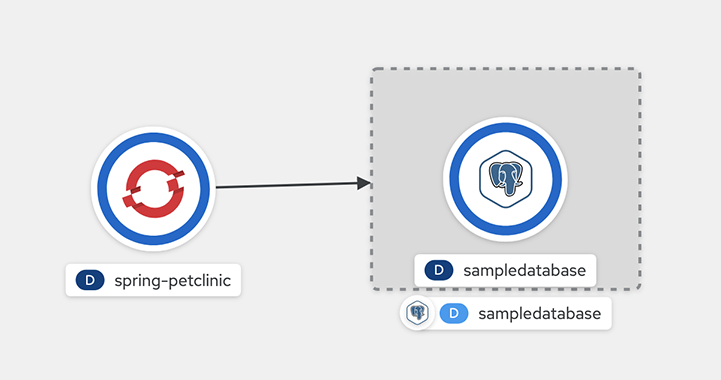
애플리케이션 포트에서 포트 전달을 설정하여 로컬 환경에서 샘플 애플리케이션에 액세스합니다.
$ oc port-forward --address 0.0.0.0 svc/spring-petclinic 8080:80 -n my-petclinic
출력 예
Forwarding from 0.0.0.0:8080 -> 8080 Handling connection for 8080
http://localhost:8080 에 액세스 .
이제 localhost:8080에서 Spring PetClinic 샘플 애플리케이션에 원격으로 액세스하고 애플리케이션이 이제 데이터베이스 서비스에 연결되어 있는지 확인할 수 있습니다.
6.5.5. 추가 리소스
6.6. 서비스에서 바인딩 데이터 노출
애플리케이션 개발자는 워크로드를 빌드하고 연결하려면 백업 서비스에 액세스해야 합니다. 각 서비스 공급자가 시크릿에 액세스하여 워크로드에서 사용하는 다른 방법이 필요하기 때문에 워크로드를 백업 서비스에 연결하는 것은 항상 어렵습니다.
Service Binding Operator를 사용하면 애플리케이션 개발자가 직접 바인딩 연결을 구성할 필요 없이 Operator에서 관리하는 백업 서비스와 함께 워크로드를 쉽게 바인딩할 수 있습니다. Service Binding Operator가 바인딩 데이터를 제공하려면 Operator 공급자 또는 백업 서비스를 생성하는 사용자로 Service Binding Operator에서 자동으로 감지할 바인딩 데이터를 노출해야 합니다. 그런 다음 Service Binding Operator는 백업 서비스에서 바인딩 데이터를 자동으로 수집하고 워크로드에 공유하여 일관되고 예측 가능한 환경을 제공합니다.
6.6.1. 바인딩 데이터 노출 방법
이 섹션에서는 바인딩 데이터를 노출하는 데 사용할 수 있는 방법에 대해 설명합니다.
워크로드 요구 사항과 환경, 제공된 서비스와 함께 작동 방식을 이해하고 이해해야 합니다.
바인딩 데이터는 다음 상황에서 노출됩니다.
백업 서비스는 프로비저닝된 서비스 리소스로 사용할 수 있습니다.
연결하려는 서비스는 Service Binding 사양을 준수합니다. 필요한 모든 바인딩 데이터 값을 사용하여
Secret리소스를 생성하고 백업 서비스 CR(사용자 정의 리소스)에서 참조해야 합니다. 모든 바인딩 데이터 값의 검색은 자동으로 수행됩니다.백업 서비스는 프로비저닝된 서비스 리소스로 사용할 수 없습니다.
백업 서비스의 바인딩 데이터를 노출해야 합니다. 워크로드 요구 사항 및 환경에 따라 다음 방법 중 하나를 선택하여 바인딩 데이터를 노출할 수 있습니다.
- 직접 보안 참조
- CRD(사용자 정의 리소스 정의) 또는 CR 주석을 통해 바인딩 데이터 선언
- 소유 리소스를 통한 바인딩 데이터 탐지
6.6.1.1. 프로비저닝된 서비스
프로비저닝된 서비스는 백업 서비스 CR의 .status.binding.name 필드에 배치된 Secret 리소스에 대한 참조가 있는 백업 서비스 CR을 나타냅니다.
Operator 공급자 또는 백업 서비스를 생성하는 사용자는 Secret 리소스를 생성하고 백업 서비스 CR의 .status.binding.name 섹션에서 이 방법을 사용하여 Service Binding 사양을 준수할 수 있습니다. 이 Secret 리소스는 워크로드가 백업 서비스에 연결하는 데 필요한 모든 바인딩 데이터 값을 제공해야 합니다.
다음 예제에서는 CR에서 참조하는 백업 서비스 및 Secret 리소스를 나타내는 AccountService CR을 보여줍니다.
예: accountService CR
apiVersion: example.com/v1alpha1
kind: AccountService
name: prod-account-service
spec:
# ...
status:
binding:
name: hippo-pguser-hippo
예: 참조된 Secret 리소스
apiVersion: v1 kind: Secret metadata: name: hippo-pguser-hippo data: password: "<password>" user: "<username>" # ...
서비스 바인딩 리소스를 생성할 때 다음과 같이 ServiceBinding 사양에 있는 AccountService 리소스의 세부 정보를 직접 제공할 수 있습니다.
예: ServiceBinding 리소스
apiVersion: binding.operators.coreos.com/v1alpha1
kind: ServiceBinding
metadata:
name: account-service
spec:
# ...
services:
- group: "example.com"
version: v1alpha1
kind: AccountService
name: prod-account-service
application:
name: spring-petclinic
group: apps
version: v1
resource: deployments
예: 사양 API의 ServiceBinding 리소스
apiVersion: servicebinding.io/v1beta1
kind: ServiceBinding
metadata:
name: account-service
spec:
# ...
service:
apiVersion: example.com/v1alpha1
kind: AccountService
name: prod-account-service
workload:
apiVersion: apps/v1
kind: Deployment
name: spring-petclinic
이 방법은 hippo-pguser-hippo 참조 Secret 리소스의 모든 키를 워크로드에 프로젝션된 바인딩 데이터로 노출합니다.
6.6.1.2. 직접 보안 참조
Service Binding 정의에서 참조할 수 있는 Secret 리소스에서 필요한 모든 바인딩 데이터 값을 사용할 수 있는 경우 이 메서드를 사용할 수 있습니다. 이 방법에서는 ServiceBinding 리소스는 서비스에 연결할 Secret 리소스를 직접 참조합니다. Secret 리소스의 모든 키는 바인딩 데이터로 노출됩니다.
예: binding.operators.coreos.com API를 사용한 사양
apiVersion: binding.operators.coreos.com/v1alpha1
kind: ServiceBinding
metadata:
name: account-service
spec:
# ...
services:
- group: ""
version: v1
kind: Secret
name: hippo-pguser-hippo
예: servicebinding.io API를 준수하는 사양
apiVersion: servicebinding.io/v1beta1
kind: ServiceBinding
metadata:
name: account-service
spec:
# ...
service:
apiVersion: v1
kind: Secret
name: hippo-pguser-hippo
6.6.1.3. CRD 또는 CR 주석을 통해 바인딩 데이터 선언
이 방법을 사용하여 백업 서비스의 리소스에 주석을 달아 특정 주석이 있는 바인딩 데이터를 노출할 수 있습니다. metadata 섹션에 주석을 추가하면 백업 서비스의 CR 및 CRD가 변경됩니다. Service Binding Operator는 CR 및 CRD에 추가된 주석을 감지한 다음 주석을 기반으로 추출된 값으로 Secret 리소스를 생성합니다.
다음 예제에서는 metadata 섹션에 추가된 주석과 리소스에서 참조된 ConfigMap 오브젝트를 보여줍니다.
예: CR 주석에 정의된 Secret 오브젝트에서 바인딩 데이터 노출
apiVersion: postgres-operator.crunchydata.com/v1beta1
kind: PostgresCluster
metadata:
name: hippo
namespace: my-petclinic
annotations:
service.binding: 'path={.metadata.name}-pguser-{.metadata.name},objectType=Secret'
# ...
이전 예에서는 secret 이름 이름을 {.metadata.name}-pguser-{.metadata.name} 템플릿에 배치하고 이를 hippo-pguser-hippo 로 확인합니다. 템플릿에 여러 JSONPath 표현식이 포함될 수 있습니다.
예: 리소스의 참조 Secret 오브젝트
apiVersion: v1 kind: Secret metadata: name: hippo-pguser-hippo data: password: "<password>" user: "<username>"
예: CR 주석에 정의된 ConfigMap 오브젝트에서 바인딩 데이터 노출
apiVersion: postgres-operator.crunchydata.com/v1beta1
kind: PostgresCluster
metadata:
name: hippo
namespace: my-petclinic
annotations:
service.binding: 'path={.metadata.name}-config,objectType=ConfigMap'
# ...
이전 예제에서는 hippo-config 로 확인되는 {.metadata.name}-config 템플릿에 구성 맵의 이름을 배치합니다. 템플릿에 여러 JSONPath 표현식이 포함될 수 있습니다.
예: 리소스의 참조 ConfigMap 오브젝트
apiVersion: v1 kind: ConfigMap metadata: name: hippo-config data: db_timeout: "10s" user: "hippo"
6.6.1.4. 소유 리소스를 통한 바인딩 데이터 탐지
백업 서비스에서 바인딩 데이터를 감지하는 데 사용할 수 있는 경로, 서비스, 구성 맵 또는 시크릿과 같은 하나 이상의 Kubernetes 리소스를 보유하는 경우 이 방법을 사용할 수 있습니다. 이 방법에서는 Service Binding Operator가 백업 서비스 CR에 속하는 리소스의 바인딩 데이터를 감지합니다.
다음 예제에서는 ServiceBinding CR에서 detectBindingResources API 옵션을 true 로 설정합니다.
예제
apiVersion: binding.operators.coreos.com/v1alpha1
kind: ServiceBinding
metadata:
name: spring-petclinic-detect-all
namespace: my-petclinic
spec:
detectBindingResources: true
services:
- group: postgres-operator.crunchydata.com
version: v1beta1
kind: PostgresCluster
name: hippo
application:
name: spring-petclinic
group: apps
version: v1
resource: deployments
이전 예에서 PostgresCluster 사용자 지정 서비스 리소스에는 경로, 서비스, 구성 맵 또는 시크릿과 같은 하나 이상의 Kubernetes 리소스가 포함됩니다.
Service Binding Operator는 각 소유 리소스에 노출된 바인딩 데이터를 자동으로 감지합니다.
6.6.2. 데이터 모델
주석에 사용되는 데이터 모델은 특정 규칙을 따릅니다.
서비스 바인딩 주석에는 다음 규칙을 사용해야 합니다.
service.binding(/<NAME>)?:
"<VALUE>|(path=<JSONPATH_TEMPLATE>(,objectType=<OBJECT_TYPE>)?(,elementType=<ELEMENT_TYPE>)?(,sourceKey=<SOURCE_KEY>)?(,sourceValue=<SOURCE_VALUE>)?)"다음과 같습니다.
|
|
바인딩 값을 노출할 이름을 지정합니다. |
|
|
|
데이터 모델은 경로,elementType,objectType,sourceKey 및 sourceValue 매개변수에 대해 허용되는 값 및 의미에 대한 세부 정보를 제공합니다.
표 6.4. 매개변수 및 해당 설명
| 매개변수 | 설명 | 기본값 |
|---|---|---|
|
| curly braces {}로 묶은 JSONPath 표현식으로 구성된 JSONPath 템플릿입니다. | 해당 없음 |
|
|
|
|
|
|
|
|
|
|
바인딩 데이터를 수집할 때 바인딩 보안에 추가할 참고:
| 해당 없음 |
|
|
맵 슬라이스에서 키를 지정합니다. 참고:
| 해당 없음 |
sourceKey 및 sourceValue 매개변수는 path 매개변수에 표시된 요소가 ConfigMap 또는 Secret 리소스를 참조하는 경우에만 적용할 수 있습니다.
6.6.3. 주석 매핑을 선택적으로 설정
주석에 선택적 필드가 있을 수 있습니다. 예를 들어 서비스 끝점에 인증이 필요하지 않은 경우 자격 증명의 경로가 존재하지 않을 수 있습니다. 이러한 경우 주석은 주석의 대상 경로에 존재하지 않을 수 있습니다. 결과적으로 Service Binding Operator는 기본적으로 오류를 생성합니다.
서비스 공급자로서 주석 매핑이 필요한지 여부를 나타내기 위해 서비스를 활성화할 때 주석에서 선택적 플래그 값을 설정할 수 있습니다. Service Binding Operator는 대상 경로를 사용할 수 있는 경우에만 주석 매핑을 제공합니다. 대상 경로를 사용할 수 없는 경우 Service Binding Operator는 선택적 매핑을 건너뛰고 오류를 throw하지 않고 기존 매핑의 예상을 계속합니다.
절차
주석에서 필드를 선택적으로 만들려면
선택적플래그 값을true로 설정합니다.예제
apiVersion: apps.example.org/v1beta1 kind: Database metadata: name: my-db namespace: my-petclinic annotations: service.binding/username: path={.spec.name},optional=true # ...
-
선택적플래그 값을false로 설정하고 Service Binding Operator에서 대상 경로를 찾을 수 없는 경우 Operator에서 주석 매핑에 실패합니다. -
선택적 플래그에값이 설정되지 않은 경우 Service Binding Operator는 기본적으로 값을false로 간주하고 주석 매핑에 실패합니다.
6.6.4. RBAC 요구 사항
Service Binding Operator를 사용하여 백업 서비스 바인딩 데이터를 공개하려면 특정 역할 기반 액세스 제어(RBAC) 권한이 필요합니다. 지원 서비스 리소스에 대한 RBAC 권한을 부여하려면 ClusterRole 리소스의 rules 필드에 특정 동사를 지정합니다. 이러한 규칙을 정의할 때 Service Binding Operator에서 클러스터 전체에서 백업 서비스 리소스의 바인딩 데이터를 읽을 수 있습니다. 사용자에게 바인딩 데이터를 읽거나 애플리케이션 리소스를 수정할 수 있는 권한이 없는 경우 Service Binding Operator에서 이러한 사용자가 서비스에 바인딩하지 못하도록 합니다. RBAC 요구 사항을 준수하면 사용자에게 불필요한 권한 상승이 방지되고 승인되지 않은 서비스 또는 애플리케이션에 대한 액세스가 방지됩니다.
Service Binding Operator는 전용 서비스 계정을 사용하여 Kubernetes API에 대한 요청을 수행합니다. 기본적으로 이 계정에는 다음 표준 Kubernetes 또는 OpenShift 오브젝트가 모두 표시되는 워크로드에 서비스를 바인딩할 수 있는 권한이 있습니다.
-
배포 -
DaemonSets -
ReplicaSets -
StatefulSets -
DeploymentConfigs
Operator 서비스 계정은 집계된 클러스터 역할에 바인딩되므로 Operator 공급자 또는 클러스터 관리자가 사용자 정의 서비스 리소스를 워크로드에 바인딩할 수 있습니다. ClusterRole 내에서 필요한 권한을 부여하려면 servicebinding.io/controller 플래그를 사용하여 레이블을 지정하고 플래그 값을 true 로 설정합니다. 다음 예제에서는 Service Binding Operator가 Crunchy PostgreSQL Operator의 CR(사용자 정의 리소스)을 가져오고,감시, 나열 하도록 허용하는 방법을 보여줍니다.
예: Crunchy PostgreSQL Operator에서 프로비저닝한 PostgreSQL 데이터베이스 인스턴스에 바인딩 활성화
apiVersion: rbac.authorization.k8s.io/v1
kind: ClusterRole
metadata:
name: postgrescluster-reader
labels:
servicebinding.io/controller: "true"
rules:
- apiGroups:
- postgres-operator.crunchydata.com
resources:
- postgresclusters
verbs:
- get
- watch
- list
...
이 클러스터 역할은 백업 서비스 Operator를 설치하는 동안 배포할 수 있습니다.
6.6.5. 확장 가능한 바인딩 데이터 범주
Service Binding Operator를 사용하면 백업 서비스 리소스 및 CRD(사용자 정의 리소스 정의)의 바인딩 데이터 값을 노출할 수 있습니다.
이 섹션에서는 exposable 바인딩 데이터의 다양한 카테고리를 사용하는 방법을 보여주는 예제를 제공합니다. 작업 환경 및 요구 사항에 맞게 이러한 예제를 수정해야 합니다.
6.6.5.1. 리소스에서 문자열 노출
다음 예제에서는 PostgresCluster CR(사용자 정의 리소스)의 metadata.name 필드에서 사용자 이름으로 문자열을 노출하는 방법을 보여줍니다.
예제
apiVersion: postgres-operator.crunchydata.com/v1beta1
kind: PostgresCluster
metadata:
name: hippo
namespace: my-petclinic
annotations:
service.binding/username: path={.metadata.name}
# ...
6.6.5.2. 바인딩 항목으로 상수 값 노출
다음 예제에서는 PostgresCluster 사용자 정의 리소스(CR)에서 상수 값을 노출하는 방법을 보여줍니다.
예: 상수 값 노출
apiVersion: postgres-operator.crunchydata.com/v1beta1
kind: PostgresCluster
metadata:
name: hippo
namespace: my-petclinic
annotations:
"service.binding/type": "postgresql" 1
- 1
postgresql값을 사용하여 노출할 바인딩유형입니다.
6.6.5.3. 리소스에서 참조되는 전체 구성 맵 또는 시크릿 노출
다음 예제에서는 주석을 통해 전체 보안을 노출하는 방법을 보여줍니다.
예: 주석을 통해 전체 시크릿 노출
apiVersion: postgres-operator.crunchydata.com/v1beta1
kind: PostgresCluster
metadata:
name: hippo
namespace: my-petclinic
annotations:
service.binding: 'path={.metadata.name}-pguser-{.metadata.name},objectType=Secret'
예: 백업 서비스 리소스에서 참조된 보안
apiVersion: v1 kind: Secret metadata: name: hippo-pguser-hippo data: password: "<password>" user: "<username>"
6.6.5.4. 리소스에서 참조되는 구성 맵 또는 시크릿에서 특정 항목 노출
다음 예제에서는 주석을 통해 구성 맵에서 특정 항목을 노출하는 방법을 보여줍니다.
예: 구성 맵에서 주석을 통해 항목 노출
apiVersion: postgres-operator.crunchydata.com/v1beta1
kind: PostgresCluster
metadata:
name: hippo
namespace: my-petclinic
annotations:
service.binding: 'path={.metadata.name}-config,objectType=ConfigMap,sourceKey=user'
예: 백업 서비스 리소스의 참조 구성 맵
바인딩 데이터에는 이름이 db_timeout 이고 값이 10s 인 키가 있어야 합니다.
apiVersion: v1 kind: ConfigMap metadata: name: hippo-config data: db_timeout: "10s" user: "hippo"
6.6.5.5. 리소스 정의 값 노출
다음 예제는 주석을 통해 리소스 정의 값을 노출하는 방법을 보여줍니다.
예: 주석을 통해 리소스 정의 값 노출
apiVersion: postgres-operator.crunchydata.com/v1beta1
kind: PostgresCluster
metadata:
name: hippo
namespace: my-petclinic
annotations:
service.binding/username: path={.metadata.name}
...
6.6.5.6. 각 항목의 키와 값을 사용하여 컬렉션의 항목 노출
다음 예제에서는 각 항목의 키와 값을 사용하여 컬렉션의 항목을 주석을 노출하는 방법을 보여줍니다.
예: 주석을 통해 컬렉션의 항목 노출
apiVersion: postgres-operator.crunchydata.com/v1beta1
kind: PostgresCluster
metadata:
name: hippo
namespace: my-petclinic
annotations:
"service.binding/uri": "path={.status.connections},elementType=sliceOfMaps,sourceKey=type,sourceValue=url"
spec:
# ...
status:
connections:
- type: primary
url: primary.example.com
- type: secondary
url: secondary.example.com
- type: '404'
url: black-hole.example.com
다음 예제에서는 주석의 컬렉션의 이전 항목이 바인딩된 애플리케이션에 프로젝션되는 방법을 보여줍니다.
예: 데이터 파일 바인딩
/bindings/<binding-name>/uri_primary => primary.example.com /bindings/<binding-name>/uri_secondary => secondary.example.com /bindings/<binding-name>/uri_404 => black-hole.example.com
예: 백업 서비스 리소스의 구성
status:
connections:
- type: primary
url: primary.example.com
- type: secondary
url: secondary.example.com
- type: '404'
url: black-hole.example.com
이전 예제에서는 기본,보조 등과 같은 키로 모든 값을 프로젝션 하는 데 도움이 됩니다.
6.6.5.7. 항목당 하나의 키로 컬렉션 항목 노출
다음 예제에서는 주석을 통해 항목당 하나의 키로 컬렉션의 항목을 노출하는 방법을 보여줍니다.
예: 주석을 통해 컬렉션의 항목 노출
apiVersion: postgres-operator.crunchydata.com/v1beta1
kind: PostgresCluster
metadata:
name: hippo
namespace: my-petclinic
annotations:
"service.binding/tags": "path={.spec.tags},elementType=sliceOfStrings"
spec:
tags:
- knowledge
- is
- power
다음 예제에서는 주석의 컬렉션의 이전 항목이 바인딩된 애플리케이션에 프로젝션되는 방법을 보여줍니다.
예: 데이터 파일 바인딩
/bindings/<binding-name>/tags_0 => knowledge /bindings/<binding-name>/tags_1 => is /bindings/<binding-name>/tags_2 => power
예: 백업 서비스 리소스의 구성
spec: tags: - knowledge - is - power
6.6.5.8. 항목 값당 하나의 키로 컬렉션 항목 값 노출
다음 예제에서는 주석을 통해 항목 값당 하나의 키로 컬렉션 항목 값을 노출하는 방법을 보여줍니다.
예: 주석을 통해 컬렉션 항목 값 노출
apiVersion: postgres-operator.crunchydata.com/v1beta1
kind: PostgresCluster
metadata:
name: hippo
namespace: my-petclinic
annotations:
"service.binding/url": "path={.spec.connections},elementType=sliceOfStrings,sourceValue=url"
spec:
connections:
- type: primary
url: primary.example.com
- type: secondary
url: secondary.example.com
- type: '404'
url: black-hole.example.com
다음 예제에서는 주석의 컬렉션의 이전 값이 바인딩된 애플리케이션에 프로젝션되는 방법을 보여줍니다.
예: 데이터 파일 바인딩
/bindings/<binding-name>/url_0 => primary.example.com /bindings/<binding-name>/url_1 => secondary.example.com /bindings/<binding-name>/url_2 => black-hole.example.com
6.6.6. 추가 리소스
6.7. 프로젝팅 바인딩 데이터
이 섹션에서는 바인딩 데이터를 사용하는 방법에 대한 정보를 제공합니다.
6.7.1. 바인딩 데이터 사용
백업 서비스가 이 데이터에 액세스하고 사용할 수 있도록 워크로드에 대해 바인딩 데이터를 공개한 후에는 백업 서비스에서 워크로드에 프로젝션해야 합니다. Service Binding Operator는 다음 방법에서 이 데이터 세트를 워크로드에 자동으로 프로젝트를 수행합니다.
- 기본적으로 파일로 설정됩니다.
-
환경 변수로
ServiceBinding리소스에서.spec.bindAsFiles매개변수를 구성합니다.
6.7.2. 워크로드 컨테이너 내부의 바인딩 데이터를 프로젝트하기 위한 디렉터리 경로 구성
기본적으로 Service Binding Operator는 바인딩 데이터를 워크로드 리소스의 특정 디렉터리에 파일로 마운트합니다. 워크로드에서 실행되는 컨테이너에서 SERVICE_BINDING_ROOT 환경 변수 설정을 사용하여 디렉터리 경로를 구성할 수 있습니다.
예: 파일로 마운트된 바인딩 데이터
$SERVICE_BINDING_ROOT 1 ├── account-database 2 │ ├── type 3 │ ├── provider 4 │ ├── uri │ ├── username │ └── password └── transaction-event-stream 5 ├── type ├── connection-count ├── uri ├── certificates └── private-key
바인딩 데이터를 환경 변수로 사용하려면 환경 변수를 읽을 수 있는 원하는 프로그래밍 언어의 기본 제공 언어 기능을 사용합니다.
예: Python 클라이언트 사용
import os
username = os.getenv("USERNAME")
password = os.getenv("PASSWORD")
바인딩 데이터 디렉터리 이름을 사용하여 바인딩 데이터를 조회하는 경우
Service Binding Operator는 ServiceBinding 리소스 이름(.metadata.name)을 바인딩 데이터 디렉터리 이름으로 사용합니다. 또한 사양에서는 .spec.name 필드를 통해 해당 이름을 재정의하는 방법도 제공합니다. 결과적으로 네임스페이스에 ServiceBinding 리소스가 여러 개 있는 경우 데이터 이름이 바인딩될 가능성이 있습니다. 그러나 Kubernetes의 볼륨 마운트 특성으로 인해 바인딩 데이터 디렉터리에는 Secret 리소스 중 하나만 있는 값이 포함됩니다.
6.7.2.1. 바인딩 데이터를 파일로 프로젝션하기 위한 최종 경로 계산
다음 표에는 특정 디렉터리에 파일이 마운트될 때 바인딩 데이터 예상의 최종 경로가 계산되는 방법이 요약되어 있습니다.
표 6.5. 최종 경로 계산에 대한 요약
SERVICE_BINDING_ROOT | 최종 경로 |
|---|---|
| 사용할 수 없음 |
|
|
|
|
이전 표에서 < ServiceBinding_ResourceName > 항목은 CR(사용자 정의 리소스) 섹션의 .metadata.name 섹션에서 구성하는 ServiceBinding 리소스의 이름을 지정합니다.
기본적으로 예상된 파일은 0644로 설정된 권한을 얻습니다. Service Binding Operator는 서비스에서 0600 과 같은 특정 권한이 예상되는 경우 문제가 발생하는 Kubernetes의 버그로 인해 특정 권한을 설정할 수 없습니다. 이 문제를 해결하려면 워크로드 리소스 내에서 실행 중인 프로그램 또는 애플리케이션의 코드를 수정하여 파일을 /tmp 디렉터리에 복사하고 적절한 권한을 설정할 수 있습니다.
기존 SERVICE_BINDING_ROOT 환경 변수 내에서 바인딩 데이터에 액세스하고 사용하려면 환경 변수를 읽을 수 있는 선택한 프로그래밍 언어의 기본 제공 언어 기능을 사용합니다.
예: Python 클라이언트 사용
from pyservicebinding import binding
try:
sb = binding.ServiceBinding()
except binding.ServiceBindingRootMissingError as msg:
# log the error message and retry/exit
print("SERVICE_BINDING_ROOT env var not set")
sb = binding.ServiceBinding()
bindings_list = sb.bindings("postgresql")
이전 예에서 bindings_list 변수에는 postgresql 데이터베이스 서비스 유형의 바인딩 데이터가 포함되어 있습니다.
6.7.3. 바인딩 데이터 프로젝션
워크로드 요구 사항 및 환경에 따라 바인딩 데이터를 파일 또는 환경 변수로 프로젝션하도록 선택할 수 있습니다.
사전 요구 사항
다음 개념을 이해할 수 있습니다.
- 워크로드의 환경 및 요구 사항과 제공된 서비스와 함께 작동하는 방식.
- 워크로드 리소스에서 바인딩 데이터를 사용합니다.
- 기본 방법에 대해 데이터 프로젝션의 최종 경로를 계산하는 방법에 대한 구성입니다.
- 백업 서비스에서 바인딩 데이터가 노출됩니다.
절차
-
바인딩 데이터를 파일로 프로젝션하려면 기존
SERVICE_BINDING_ROOT환경 변수가 워크로드가 실행되는 컨테이너에 있는지 확인하여 대상 폴더를 확인합니다. -
바인딩 데이터를 환경 변수로 프로젝션하려면 CR(사용자 정의 리소스)의
ServiceBinding리소스에서.spec.bindAsFiles매개변수 값을false로 설정합니다.
6.7.4. 추가 리소스
6.8. Service Binding Operator를 사용한 바인딩 워크로드
애플리케이션 개발자는 바인딩 보안을 사용하여 워크로드를 하나 이상의 백업 서비스에 바인딩해야 합니다. 이 시크릿은 워크로드에서 사용할 정보를 저장하기 위해 생성됩니다.
예를 들어 연결하려는 서비스가 이미 바인딩 데이터를 노출한다고 가정합니다. 이 경우 ServiceBinding CR(사용자 정의 리소스)과 함께 사용할 워크로드가 필요합니다. 이 ServiceBinding CR을 사용하면 워크로드가 바인딩할 서비스 세부 정보와 함께 바인딩 요청을 보냅니다.
ServiceBinding CR의 예
apiVersion: binding.operators.coreos.com/v1alpha1
kind: ServiceBinding
metadata:
name: spring-petclinic-pgcluster
namespace: my-petclinic
spec:
services: 1
- group: postgres-operator.crunchydata.com
version: v1beta1
kind: PostgresCluster
name: hippo
application: 2
name: spring-petclinic
group: apps
version: v1
resource: deployments
이전 예에서와 같이 바인딩 데이터 소스로 사용할 ConfigMap 또는 Secret 자체를 서비스 리소스로 직접 사용할 수도 있습니다.
6.8.1. 전략 이름 지정
명명 전략은 binding.operators.coreos.com API 그룹에만 사용할 수 있습니다.
이름 지정 전략에서는 Go 템플릿을 사용하여 서비스 바인딩 요청을 통해 사용자 정의 바인딩 이름을 정의하는 데 도움이 됩니다. 이름 지정 전략은 ServiceBinding CR(사용자 정의 리소스)의 매핑을 포함하여 모든 속성에 적용됩니다.
백업 서비스 프로젝트는 바인딩 이름이 파일 또는 환경 변수로 워크로드에 포함됩니다. 워크로드에 특정 형식으로 예상된 바인딩 이름이 예상되지만 백업 서비스에서 프로젝션할 바인딩 이름은 해당 형식으로 사용할 수 없는 경우 이름 지정 전략을 사용하여 바인딩 이름을 변경할 수 있습니다.
사전 정의된 후 처리 함수
워크로드의 기대치 또는 요구 사항에 따라 이름 지정 전략을 사용하는 동안 다음과 같은 사전 정의된 후 처리 함수를 조합하여 사용하여 문자 문자열을 변환할 수 있습니다.
-
대문자: 문자 문자열을 대문자 또는 대문자로 변환합니다. -
lower: 문자 문자열을 소문자로 변환합니다. -
title: 각 단어의 첫 글자가 특정 사소한 단어를 제외한 대문자를 대문자로 변환하는 문자 문자열을 변환합니다.
사전 정의된 이름 지정 전략
주석을 통해 선언된 바인딩 이름은 다음과 같은 사전 정의된 명명 전략에 따라 예상되기 전에 이름 변경에 대해 처리됩니다.
None: 적용될 때, 바인딩 이름에 변경 사항이 없습니다.예제
템플릿 컴파일 후 바인딩 이름은
{{ .name }}형식을 사용합니다.host: hippo-pgbouncer port: 5432
upper:namingStrategy가 정의되지 않은 경우 적용됩니다. 적용되는 경우 바인딩 이름 키의 모든 문자 문자열을 대문자 또는 대문자로 변환합니다.예제
템플릿 컴파일 후 바인딩 이름은
{{ .service.kind | upper}}_{{ .name | upper }}형식을 사용합니다.DATABASE_HOST: hippo-pgbouncer DATABASE_PORT: 5432
워크로드에 다른 형식이 필요한 경우 사용자 정의 이름 지정 전략을 정의하고 접두사 및 구분 기호(예:
PORT_DATABASE)를 사용하여 바인딩 이름을 변경할 수 있습니다.
-
바인딩 이름이 파일로 프로젝션되면 기본적으로 사전 정의된
명명전략이 적용되지 않으며 바인딩 이름은 변경되지 않습니다. -
바인딩 이름이 환경 변수로 예상되고
namingStrategy가 정의되지 않은 경우 기본적으로 사전 정의된대문자이름 설정이 적용됩니다. - 사용자 지정 바인딩 이름과 사전 정의된 후 처리 함수의 다양한 조합을 사용하여 사용자 정의 이름 지정 전략을 정의하여 사전 정의된 이름 지정 전략을 재정의할 수 있습니다.
6.8.2. 고급 바인딩 옵션
다음과 같은 고급 바인딩 옵션을 사용하도록 ServiceBinding CR(사용자 정의 리소스)을 정의할 수 있습니다.
-
바인딩 이름 변경: 이 옵션은
binding.operators.coreos.comAPI 그룹에만 사용할 수 있습니다. -
사용자 정의 바인딩 데이터 구성: 이 옵션은
binding.operators.coreos.comAPI 그룹에만 사용할 수 있습니다. -
라벨 선택기를 사용한 바인딩 워크로드: 이 옵션은
binding.operators.coreos.com및servicebinding.ioAPI 그룹 모두에서 사용할 수 있습니다.
6.8.2.1. 워크로드에 프로젝션하기 전에 바인딩 이름 변경
ServiceBinding CR의 .spec.namingStrategy 특성에서 바인딩 이름을 변경하는 규칙을 지정할 수 있습니다. 예를 들어 PostgreSQL 데이터베이스에 연결하는 Spring PetClinic 샘플 애플리케이션을 고려해 보십시오. 이 경우 PostgreSQL 데이터베이스 서비스는 바인딩에 사용할 데이터베이스의 호스트 및 포트 필드를 노출합니다. Spring PetClinic 샘플 애플리케이션은 바인딩 이름을 통해 노출된 바인딩 데이터에 액세스할 수 있습니다.
예: ServiceBinding CR의 Spring PetClinic 샘플 애플리케이션
# ...
application:
name: spring-petclinic
group: apps
version: v1
resource: deployments
# ...
예: ServiceBinding CR의 PostgreSQL 데이터베이스 서비스
# ...
services:
- group: postgres-operator.crunchydata.com
version: v1beta1
kind: PostgresCluster
name: hippo
# ...
namingStrategy 가 정의되지 않고 바인딩 이름이 환경 변수로 예상되는 경우 백업 서비스의 host: hippo-pgbouncer 값과 예상된 환경 변수가 다음 예와 같이 표시됩니다.
예제
DATABASE_HOST: hippo-pgbouncer
다음과 같습니다.
|
|
|
|
| 바인딩 이름을 지정합니다. |
POSTGRESQL_{{ .service.kind | upper }}_{{ .name | upper }}_ENV 이름 전략을 적용하면 서비스 바인딩 요청에 의해 준비된 사용자 정의 바인딩 이름 목록이 다음 예와 같이 표시됩니다.
예제
POSTGRESQL_DATABASE_HOST_ENV: hippo-pgbouncer POSTGRESQL_DATABASE_PORT_ENV: 5432
다음 항목에서는 POSTGRESQL_{{ .service.kind | upper }}_{{ .name | upper }}_ENV 이름 설정에 정의된 표현식을 설명합니다.
-
.name: 백업 서비스에서 노출하는 바인딩 이름을 유추합니다. 이전 예에서 바인딩 이름은HOST및PORT입니다. -
.service.kind: 바인딩 이름이 이름 지정 전략을 사용하여 변경되는 서비스 리소스 종류를 유추합니다. -
upper: Go 템플릿 문자열을 컴파일하는 동안 문자 문자열을 사후 처리하는 데 사용되는 문자열 함수입니다. -
POSTGRESQL: 사용자 정의 바인딩 이름의 접두사입니다. -
ENV: 사용자 정의 바인딩 이름의 suffix.
이전 예제와 유사하게 namingStrategy 에서 문자열 템플릿을 정의하여 서비스 바인딩 요청으로 바인딩 이름의 각 키를 준비하는 방법을 정의할 수 있습니다.
6.8.2.2. 사용자 정의 바인딩 데이터 구성
애플리케이션 개발자는 다음 상황에서 사용자 지정 바인딩 데이터를 작성할 수 있습니다.
- 백업 서비스는 바인딩 데이터를 노출하지 않습니다.
- 노출된 값은 워크로드에서 예상대로 필요한 형식으로 사용할 수 없습니다.
예를 들어 백업 서비스 CR에서 호스트, 포트 및 데이터베이스 사용자를 바인딩 데이터로 표시하는 경우를 생각해 보십시오. 그러나 워크로드에서는 바인딩 데이터를 연결 문자열로 사용해야 합니다. 지원 서비스를 나타내는 Kubernetes 리소스의 속성을 사용하여 사용자 정의 바인딩 데이터를 작성할 수 있습니다.
예제
apiVersion: binding.operators.coreos.com/v1alpha1
kind: ServiceBinding
metadata:
name: spring-petclinic-pgcluster
namespace: my-petclinic
spec:
services:
- group: postgres-operator.crunchydata.com
version: v1beta1
kind: PostgresCluster
name: hippo 1
id: postgresDB 2
- group: ""
version: v1
kind: Secret
name: hippo-pguser-hippo
id: postgresSecret
application:
name: spring-petclinic
group: apps
version: v1
resource: deployments
mappings:
## From the database service
- name: JDBC_URL
value: 'jdbc:postgresql://{{ .postgresDB.metadata.annotations.proxy }}:{{ .postgresDB.spec.port }}/{{ .postgresDB.metadata.name }}'
## From both the services!
- name: CREDENTIALS
value: '{{ .postgresDB.metadata.name }}{{ translationService.postgresSecret.data.password }}'
## Generate JSON
- name: DB_JSON 3
value: {{ json .postgresDB.status }} 4
6.8.2.3. 라벨 선택기를 사용하여 워크로드 바인딩
라벨 선택기를 사용하여 바인딩할 워크로드를 지정할 수 있습니다. 라벨을 사용하여 워크로드 선택기를 사용하여 서비스 바인딩을 선언하면 Service Binding Operator는 지정된 라벨 선택기와 일치하는 새 워크로드를 주기적으로 찾고 바인딩합니다.
예를 들어 클러스터 관리자는 ServiceBinding CR에서 적절한 labelSelector 필드를 설정하여 environment: production 라벨을 사용하여 네임스페이스의 모든 Deployment 에 서비스를 바인딩할 수 있습니다. 이를 통해 Service Binding Operator가 이러한 각 워크로드를 하나의 ServiceBinding CR에 바인딩할 수 있습니다.
binding.operators.coreos.com/v1alpha1 API의 ServiceBinding CR 예
apiVersion: binding.operators.coreos.com/v1alpha1
kind: ServiceBinding
metadata:
name: multi-application-binding
namespace: service-binding-demo
spec:
application:
labelSelector: 1
matchLabels:
environment: production
group: apps
version: v1
resource: deployments
services:
group: ""
version: v1
kind: Secret
name: super-secret-data
- 1
- 바인딩되는 워크로드를 지정합니다.
servicebinding.io API의 ServiceBinding CR 예
apiVersion: servicebindings.io/v1beta1
kind: ServiceBinding
metadata:
name: multi-application-binding
namespace: service-binding-demo
spec:
workload:
selector: 1
matchLabels:
environment: production
apiVersion: app/v1
kind: Deployment
service:
apiVersion: v1
kind: Secret
name: super-secret-data
- 1
- 바인딩되는 워크로드를 지정합니다.
다음 필드 쌍을 정의한 경우 Service Binding Operator는 바인딩 작업을 거부하고 오류를 생성합니다.
-
binding.operators.coreos.com/v1alpha1API의name및labelSelector필드입니다. -
servicebinding.ioAPI(Spec API)의name및selector필드입니다.
rebinding 동작 이해
바인딩에 성공한 후 name 필드를 사용하여 워크로드를 식별하는 경우를 고려하십시오. 해당 워크로드를 삭제하고 다시 생성하는 경우 ServiceBinding 조정기에서 워크로드를 다시 바인딩하지 않으며 Operator는 바인딩 데이터를 워크로드에 대해 프로젝션할 수 없습니다. 그러나 labelSelector 필드를 사용하여 워크로드를 식별하는 경우 ServiceBinding 조정기에서 워크로드를 다시 바인딩하고 Operator에서 바인딩 데이터를 프로젝트를 해제합니다.
6.8.3. PodSpec을 준수하지 않는 보조 워크로드 바인딩
서비스 바인딩의 일반적인 시나리오에는 백업 서비스, 배포(배포) 및 Service Binding Operator를 구성해야 합니다. PodSpec을 준수하지 않고 기본 워크로드 (Deployment) 및 Service Binding Operator 사이에 있는 보조 워크로드(애플리케이션 Operator)가 포함된 시나리오를 고려하십시오.
이러한 보조 워크로드 리소스의 경우 컨테이너 경로의 위치는 임의적입니다. 서비스 바인딩의 경우 CR의 보조 워크로드가 PodSpec과 일치하지 않는 경우 컨테이너 경로의 위치를 지정해야 합니다. 이렇게 하면 Pod 내의 바인딩 데이터를 원하지 않는 경우와 같이 ServiceBinding CR(사용자 정의 리소스)의 보조 워크로드에 지정된 컨테이너 경로에 바인딩 데이터를 바인딩합니다.
Service Binding Operator에서는 워크로드 내에 컨테이너 또는 보안이 상주하는 경로를 구성하고 사용자 정의 위치에서 이러한 경로를 바인딩할 수 있습니다.
6.8.3.1. 컨테이너 경로의 사용자 정의 위치 구성
이 사용자 지정 위치는 Service Binding Operator가 환경 변수로 바인딩 데이터를 프로젝트하는 경우 binding.operators.coreos.com API 그룹에 사용할 수 있습니다.
PodSpec을 준수하지 않고 spec.containers 경로에 컨테이너가 있는 보조 워크로드 CR을 고려하십시오.
예: 보조 워크로드 CR
apiVersion: "operator.sbo.com/v1"
kind: SecondaryWorkload
metadata:
name: secondary-workload
spec:
containers:
- name: hello-world
image: quay.io/baijum/secondary-workload:latest
ports:
- containerPort: 8080
절차
ServiceBindingCR에 값을 지정하여spec.containers경로를 구성하고 이 경로를spec.application.bindingPath.containersPath사용자 지정 위치에 바인딩합니다.예: 사용자 정의 위치에서
spec.containers경로를 사용한ServiceBindingCRapiVersion: binding.operators.coreos.com/v1alpha1 kind: ServiceBinding metadata: name: spring-petclinic-pgcluster spec: services: - group: postgres-operator.crunchydata.com version: v1beta1 kind: PostgresCluster name: hippo id: postgresDB - group: "" version: v1 kind: Secret name: hippo-pguser-hippo id: postgresSecret application: 1 name: spring-petclinic group: apps version: v1 resource: deployments application: 2 name: secondary-workload group: operator.sbo.com version: v1 resource: secondaryworkloads bindingPath: containersPath: spec.containers 3
컨테이너 경로의 위치를 지정하면 Service Binding Operator가 바인딩 데이터를 생성하여 ServiceBinding CR의 보조 워크로드에 지정된 컨테이너 경로에서 사용할 수 있게 됩니다.
다음 예제는 envFrom 및 secretRef 필드가 있는 spec.containers 경로를 보여줍니다.
예: envFrom 및 secretRef 필드가 있는 보조 워크로드 CR
apiVersion: "operator.sbo.com/v1"
kind: SecondaryWorkload
metadata:
name: secondary-workload
spec:
containers:
- env: 1
- name: ServiceBindingOperatorChangeTriggerEnvVar
value: "31793"
envFrom:
- secretRef:
name: secret-resource-name 2
image: quay.io/baijum/secondary-workload:latest
name: hello-world
ports:
- containerPort: 8080
resources: {}
6.8.3.2. 보안 경로의 사용자 정의 위치 구성
이 사용자 지정 위치는 Service Binding Operator가 환경 변수로 바인딩 데이터를 프로젝트하는 경우 binding.operators.coreos.com API 그룹에 사용할 수 있습니다.
spec.secret 경로의 보안만 사용하여 PodSpec을 준수하지 않는 보조 워크로드 CR을 고려하십시오.
예: 보조 워크로드 CR
apiVersion: "operator.sbo.com/v1"
kind: SecondaryWorkload
metadata:
name: secondary-workload
spec:
secret: ""
절차
ServiceBindingCR에 값을 지정하여spec.secret경로를 구성하고spec.application.bindingPath.secretPath사용자 정의 위치에서 이 경로를 바인딩합니다.예: 사용자 정의 위치에서
spec.secret경로를 사용한ServiceBindingCRapiVersion: binding.operators.coreos.com/v1alpha1 kind: ServiceBinding metadata: name: spring-petclinic-pgcluster spec: ... application: 1 name: secondary-workload group: operator.sbo.com version: v1 resource: secondaryworkloads bindingPath: secretPath: spec.secret 2 ...
보안 경로의 위치를 지정하면 Service Binding Operator가 바인딩 데이터를 생성하여 ServiceBinding CR의 보조 워크로드에 지정된 보안 경로에서 사용할 수 있게 됩니다.
다음 예제에서는 binding-request 값이 있는 spec.secret 경로를 보여줍니다.
예: binding-request 값을 사용한 보조 워크로드 CR
...
apiVersion: "operator.sbo.com/v1"
kind: SecondaryWorkload
metadata:
name: secondary-workload
spec:
secret: binding-request-72ddc0c540ab3a290e138726940591debf14c581 1
...
- 1
- Service Binding Operator가 생성하는
Secret리소스의 고유한 이름입니다.
6.8.3.3. 워크로드 리소스 매핑
-
워크로드 리소스 매핑은 API 그룹
binding.operators.coreos.com및servicebinding.io.io 모두에서ServiceBindingCR(사용자 정의 리소스)의 보조 워크로드에 사용할 수 있습니다. -
servicebinding.ioAPI 그룹에서만ClusterWorkloadResourceMapping리소스를 정의해야 합니다. 그러나ClusterWorkloadResourceMapping리소스는binding.operators.coreos.com및servicebinding.ioAPI 그룹 모두에서ServiceBinding리소스와 상호 작용합니다.
컨테이너 경로에 대한 구성 방법을 사용하여 사용자 정의 경로 위치를 구성할 수 없는 경우 바인딩 데이터를 예상해야 하는 정확한 위치를 정의할 수 있습니다. servicebinding.io API 그룹에서 ClusterWorkloadResourceMapping 리소스를 정의하여 지정된 워크로드 종류의 바인딩 데이터를 프로젝션할 위치를 지정합니다.
다음 예제에서는 CronJob.batch/v1 리소스에 대한 매핑을 정의하는 방법을 보여줍니다.
예: CronJob.batch/v1 리소스의 매핑
apiVersion: servicebinding.io/v1beta1 kind: ClusterWorkloadResourceMapping metadata: name: cronjobs.batch 1 spec: versions: - version: "v1" 2 annotations: .spec.jobTemplate.spec.template.metadata.annotations 3 containers: - path: .spec.jobTemplate.spec.template.spec.containers[*] 4 - path: .spec.jobTemplate.spec.template.spec.initContainers[*] name: .name 5 env: .env 6 volumeMounts: .volumeMounts 7 volumes: .spec.jobTemplate.spec.template.spec.volumes 8
- 1
- 매핑된 워크로드 리소스의
plural.group으로 자격이 있어야 하는ClusterWorkloadResourceMapping리소스의 이름입니다. - 2
- 매핑 중인 리소스의 버전입니다. 지정되지 않은 모든 버전은 "*" 와일드카드와 일치시킬 수 있습니다.
- 3
- 선택사항: 고정 JSONPath로 지정된 Pod의
.annotations필드의 식별자입니다. 기본값은.spec.template.spec.annotations입니다. - 4
- Pod의
.containers및.initContainers필드의 식별자로 JSONPath로 지정됩니다.containers필드의 항목이 정의되지 않은 경우 Service Binding Operator는 기본적으로.spec.template.spec.containers[*]및.spec.template.spec.initContainers[\*].spec.template.initContainers[\*]의 두 가지 경로로 설정되고 다른 모든 필드는 기본값으로 설정됩니다. 그러나 항목을 지정하는 경우.path필드를 정의해야 합니다. - 5
- 선택 사항: 고정된 JSONPath로 지정된 컨테이너에서
.name필드의 식별자입니다. 기본값은.name입니다. - 6
- 선택 사항: 고정된 JSONPath로 지정된 컨테이너의
.env필드 식별자입니다. 기본값은.env입니다. - 7
- 선택사항: 고정된 JSONPath로 지정된 컨테이너의
.volumeMounts필드 식별자입니다. 기본값은.volumeMounts입니다. - 8
- 선택사항: 고정 JSONPath로 지정된 Pod의
.volumes필드의 식별자입니다. 기본값은.spec.template.spec.volumes입니다.
이 컨텍스트에서 고정 JSONPath는 다음 작업만 허용하는 JSONPath grammar의 하위 집합입니다.
-
필드 조회:
.spec.template -
배열 인덱싱:
.spec['template']
다른 모든 작업은 허용되지 않습니다.
-
필드 조회:
-
이러한 필드의 대부분은 선택 사항입니다. 이를 지정하지 않으면 Service Binding Operator에서 기본적으로
PodSpec리소스와 호환되는 것으로 가정합니다. -
Service Binding Operator를 사용하려면 이러한 각 필드가 Pod 배포의 해당 필드와 구조적으로 일치해야 합니다. 예를 들어 워크로드 리소스의
.env필드 콘텐츠에서는 Pod 리소스의.env필드와 동일한 구조의 데이터를 허용할 수 있어야 합니다. 그렇지 않으면 이러한 워크로드에 바인딩 데이터를 프로젝션하면 Service Binding Operator에서 예기치 않은 동작이 발생할 수 있습니다.
binding.operators.coreos.com API 그룹과 관련된 동작
ClusterWorkloadResourceMapping 리소스가 binding.operators.coreos.com API 그룹의 ServiceBinding 리소스와 상호 작용할 때 다음 동작을 기대할 수 있습니다.
-
bindAsFiles: false플래그 값이 있는ServiceBinding리소스가 이러한 매핑 중 하나와 함께 생성되는 경우 환경 변수는 해당ClusterWorkloadResourceMapping리소스에 지정된 각경로필드 아래의.envFrom필드에 프로젝션됩니다. 클러스터 관리자는 바인딩을 위해
ServiceBinding.bindings.coreos.com리소스에서ClusterWorkloadResourceMapping리소스와.spec.application.bindingPath.containersPath필드를 모두 지정할 수 있습니다.Service Binding Operator는
ClusterWorkloadResourceMapping리소스 및.spec.application.bindingPath.containersPath필드에 지정된 위치에 바인딩 데이터를 프로젝트 지정하려고 합니다. 이 동작은path: $containersPath속성과 함께 해당ClusterWorkloadResourceMapping리소스에 컨테이너 항목을 추가하는 것과 같습니다. 다른 모든 값은 기본값을 사용합니다.
6.8.4. 백업 서비스에서 워크로드 바인딩 해제
oc 툴을 사용하여 백업 서비스에서 워크로드를 바인딩 해제할 수 있습니다.
백업 서비스에서 워크로드를 바인딩 해제하려면
ServiceBindingCR(사용자 정의 리소스)에 연결된 ServiceBinding을 삭제합니다.$ oc delete ServiceBinding <.metadata.name>
예제
$ oc delete ServiceBinding spring-petclinic-pgcluster
다음과 같습니다.
spring-petclinic-pgclusterServiceBindingCR의 이름을 지정합니다.
6.8.5. 추가 리소스
6.9. 개발자 화면을 사용하여 서비스에 애플리케이션 연결
다음과 같은 목적으로 토폴로지 보기를 사용합니다.
- 애플리케이션 내에서 여러 구성 요소를 그룹화합니다.
- 구성 요소를 서로 연결합니다.
- 라벨을 사용하여 서비스에 여러 리소스 연결.
바인딩 또는 시각적 커넥터를 사용하여 구성 요소를 연결할 수 있습니다.
대상 노드가 Operator 지원 서비스인 경우에만 구성 요소 간 바인딩 연결을 설정할 수 있습니다. 이러한 연결은 해당 대상 노드로 화살표를 드래그할 때 표시되는 바인딩 커넥터 생성 툴팁으로 표시됩니다. 바인딩 커넥터를 사용하여 애플리케이션을 서비스에 연결하면 ServiceBinding 리소스가 생성됩니다. 그런 다음 Service Binding Operator 컨트롤러에서 필요한 데이터를 애플리케이션 배포에 바인딩합니다. 요청이 성공하면 애플리케이션이 재배포되어 연결된 구성 요소 간 상호 작용을 설정합니다.
시각적 커넥터는 구성 요소 간 시각적 연결만 설정하고 연결하려는 의도를 표시합니다. 구성 요소 간 상호 작용은 설정되지 않습니다. 대상 노드가 Operator에서 지원하는 서비스가 아닌 경우 대상 노드로 화살표를 드래그하면 시각적 커넥터 생성 툴팁이 표시됩니다.
6.9.1. Operator 지원 바인딩 가능 서비스 검색 및 식별
사용자는 바인딩 가능한 서비스를 생성하려면 바인딩 가능한 서비스를 알아야 합니다. 바인딩 가능한 서비스는 인증 정보, 연결 세부 정보, 볼륨 마운트, 시크릿 및 기타 바인딩 데이터와 같은 바인딩 데이터를 표준 방식으로 노출하므로 애플리케이션에서 쉽게 사용할 수 있는 서비스입니다. 개발자 화면을 통해 이러한 바인딩 가능한 서비스를 검색하고 식별할 수 있습니다.
절차
Operator 지원 bindable 서비스를 검색하고 식별하려면 다음과 같은 대체 방법을 고려하십시오.
- +추가 → 개발자 카탈로그 → Operator 백업을 클릭하여 Operator가 지원하는 타일을 확인합니다. 서비스 바인딩 기능을 지원하는 Operator 지원 서비스에는 타일에 바인딩 가능한 배지가 있습니다.
Operator Backed 페이지의 왼쪽 창에서 바인딩 가능 을 선택합니다.
작은 정보서비스 바인딩 옆에 있는 도움말 아이콘을 클릭하여 바인딩 가능한 서비스에 대한 자세한 정보를 확인합니다.
- +추가 → 추가를 클릭하고 Operator 지원 서비스를 검색합니다. 바인딩 가능한 서비스를 클릭하면 측면 패널에서 바인딩 가능한 배지 를 볼 수 있습니다.
6.9.2. 구성 요소 간 시각적 연결 생성
시각적 커넥터를 사용하여 애플리케이션 구성 요소를 연결하려는 의도를 나타낼 수 있습니다.
이 절차에서는 PostgreSQL 데이터베이스 서비스와 Spring PetClinic 샘플 애플리케이션 간에 시각적 연결을 생성하는 예를 보여줍니다.
사전 요구 사항
- 개발자 화면을 사용하여 Spring PetClinic 샘플 애플리케이션을 생성하고 배포했습니다.
-
개발자 화면을 사용하여 Crunchy PostgreSQL 데이터베이스 인스턴스를 생성하고 배포했습니다. 이 인스턴스에는 다음 구성 요소가 있습니다.
hippo-backup,hippo-instance,hippo-repo-host,hippo-pgbouncer.
절차
-
개발자 관점에서 관련 프로젝트(예:
my-petclinic)로 전환합니다. Spring PetClinic 샘플 애플리케이션 위에 커서를 올리면 노드에서 출발하는 화살표가 표시됩니다.
그림 6.2. 시각적 커넥터
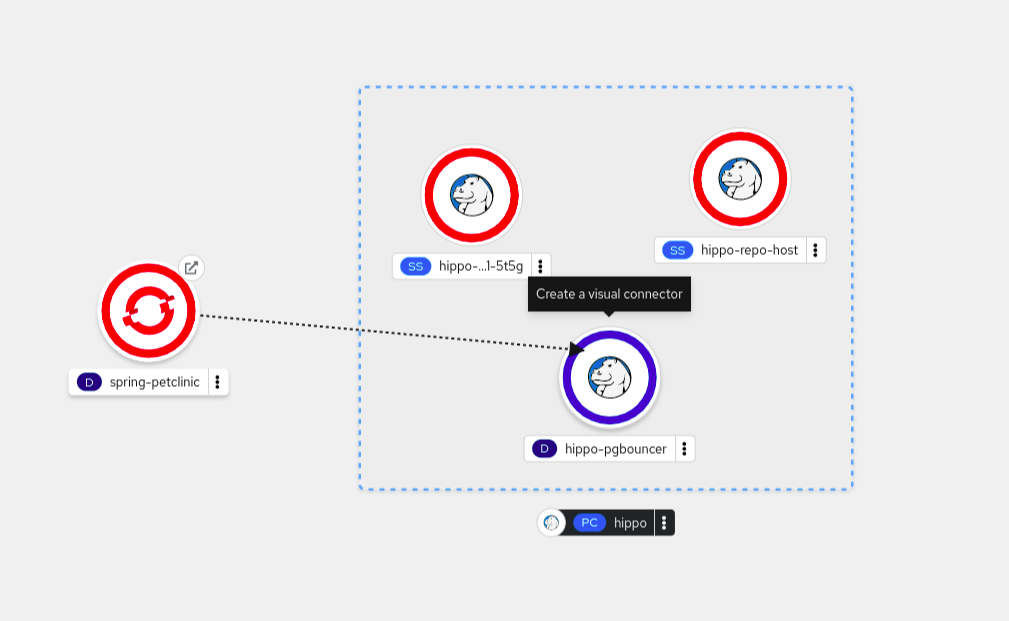
-
화살표를 클릭하고
hippo-pgbouncer배포로 드래그하여 Spring PetClinic 샘플 애플리케이션을 연결합니다. -
spring-petclinic배포를 클릭하여 개요 패널을 확인합니다. 세부 정보 탭에서 주석 섹션의 편집 아이콘을 클릭하여 배포에 추가된 Key =app.openshift.io/connects-to및 Value =[{"apiVersion":"apps/v1","kind":"Deployment","name":"hippo-pgbouncer"}]주석을 확인합니다. 선택 사항: 이러한 단계를 반복하여 생성한 다른 애플리케이션과 구성 요소 간 시각적 연결을 설정할 수 있습니다.
그림 6.3. 여러 애플리케이션 연결
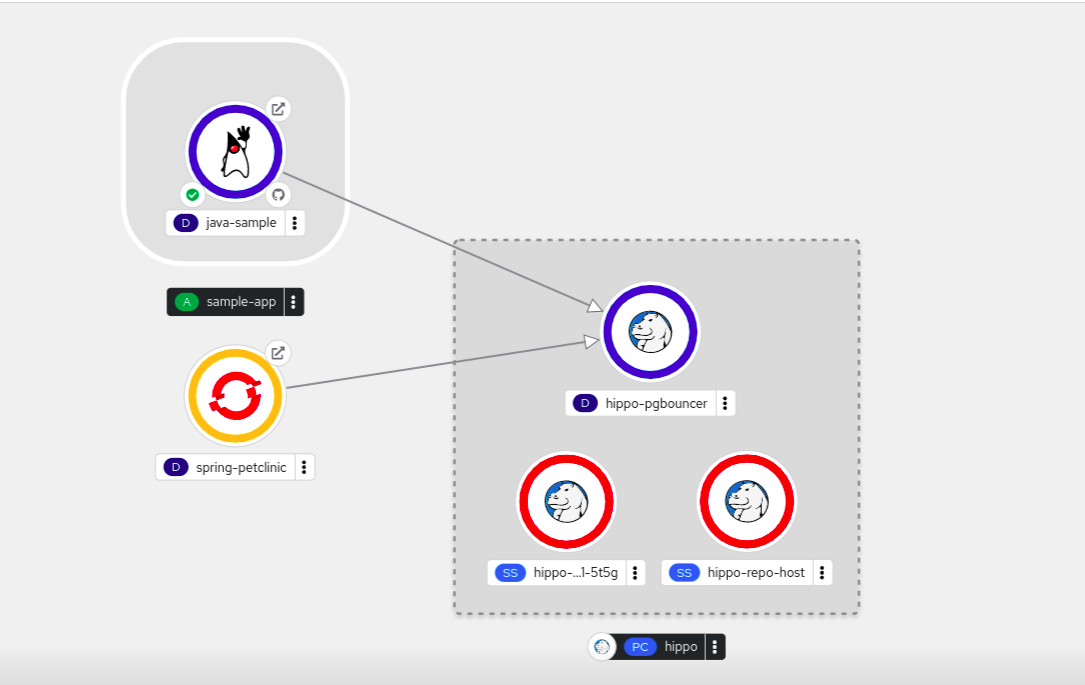
6.9.3. 구성 요소 간 바인딩 연결 생성
PostgreSQL Database 서비스와 Spring PetClinic 샘플 애플리케이션을 사용하는 다음 예와 같이 Operator 지원 구성 요소를 사용하여 바인딩 연결을 생성할 수 있습니다. PostgreSQL Database Operator가 지원하는 서비스로 바인딩 연결을 생성하려면 먼저 OperatorHub 에 Red Hat 제공 PostgreSQL Database Operator를 추가한 다음 Operator를 설치해야 합니다. 그러면 PostreSQL Database Operator에서 시크릿, 구성 맵, 상태, 사양 속성에 바인딩 데이터를 노출하는 데이터베이스 리소스를 생성하고 관리합니다.
사전 요구 사항
- 개발자 화면에서 Spring PetClinic 샘플 애플리케이션을 생성하고 배포했습니다.
- OperatorHub 에서 Service Binding Operator를 설치했습니다.
-
v5업데이트 채널의 OperatorHub에서 Crunchy Postgres for Kubernetes Operator를 설치했습니다. -
개발자 화면에 PostgresCluster 리소스를 생성했으며 이로 인해
hippo-backup,hippo-instance,hippo-repo-host,hippo-pgbouncer의 구성 요소가 있는 Crunchy PostgreSQL 데이터베이스 인스턴스가 생성되었습니다.
절차
-
개발자 관점에서 관련 프로젝트(예:
my-petclinic)로 전환합니다. - 토폴로지 보기에서 Spring PetClinic 샘플 애플리케이션 위에 커서를 올리면 노드에서 출발하는 화살표가 표시됩니다.
- 화살표를 Postgres 클러스터의 hippo 데이터베이스 아이콘으로 드래그 앤 드롭하여 Spring PetClinic 샘플 애플리케이션과 바인딩합니다.
서비스 바인딩 생성 대화 상자에서 기본 이름을 유지하거나 서비스 바인딩에 다른 이름을 추가한 다음 생성 을 클릭합니다.
그림 6.4. 서비스 바인딩 대화 상자
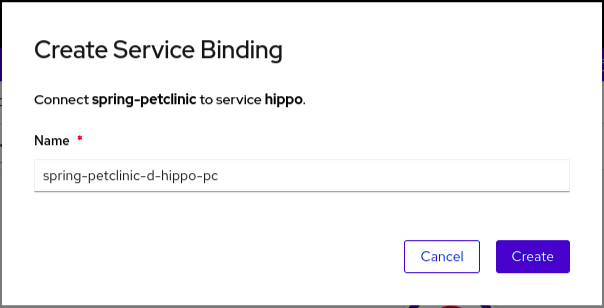
- 선택 사항: 토폴로지 보기를 사용하여 바인딩 연결에 어려움이 있는 경우 +추가 → YAML → 가져오기 YAML 로 이동합니다.
선택 사항: YAML 편집기에서
ServiceBinding리소스를 추가합니다.apiVersion: binding.operators.coreos.com/v1alpha1 kind: ServiceBinding metadata: name: spring-petclinic-pgcluster namespace: my-petclinic spec: services: - group: postgres-operator.crunchydata.com version: v1beta1 kind: PostgresCluster name: hippo application: name: spring-petclinic group: apps version: v1 resource: deployments서비스 바인딩 요청이 생성되고
ServiceBinding리소스를 통해 바인딩 연결이 생성됩니다. 데이터베이스 서비스 연결 요청이 성공하면 애플리케이션이 재배포되고 연결이 설정됩니다.그림 6.5. 바인딩 커넥터
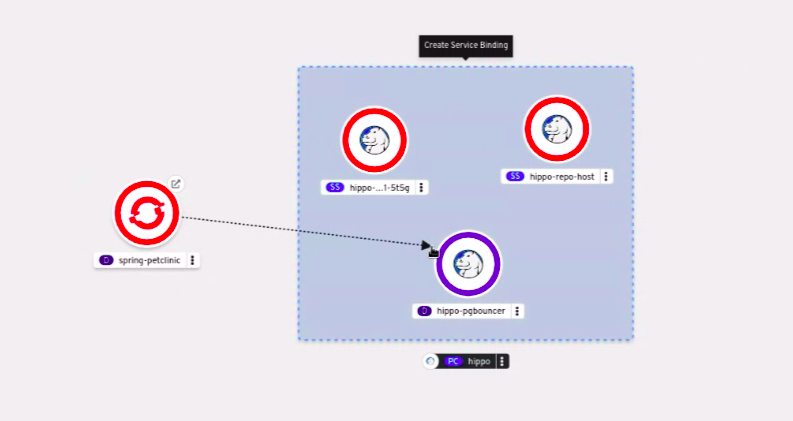 작은 정보
작은 정보왼쪽 화살표를 드래그하여 operator 지원 서비스에 바인딩 연결을 추가하여 컨텍스트 메뉴를 사용할 수도 있습니다.
그림 6.6. 바인딩 연결을 생성하는 컨텍스트 메뉴
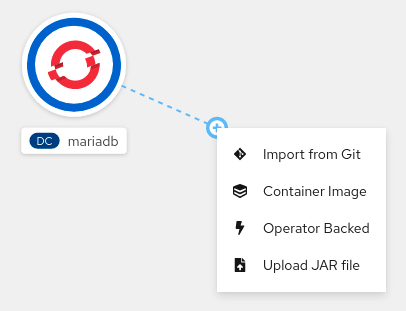
- 탐색 메뉴에서 토폴로지 를 클릭합니다. 토폴로지 보기의 spring-petclinic 배포에는 웹 페이지를 볼 수 있는 Open URL 링크가 포함되어 있습니다.
- Open URL 링크를 클릭합니다.
Spring PetClinic 샘플 애플리케이션을 원격으로 확인하여 애플리케이션이 이제 데이터베이스 서비스에 연결되어 있고 데이터가 Crunchy PostgreSQL 데이터베이스 서비스에서 애플리케이션에 성공적으로 예측되었는지 확인할 수 있습니다.
Service Binding Operator에서 애플리케이션과 데이터베이스 서비스 간 작동 연결이 성공적으로 생성되었습니다.
6.9.4. 토폴로지 보기에서 서비스 바인딩 상태 확인
개발자 화면을 사용하면 토폴로지 보기를 통해 서비스 바인딩의 상태를 확인할 수 있습니다.
절차
서비스 바인딩에 성공하면 바인딩 커넥터를 클릭합니다. 세부 정보 탭에 연결된 상태가 표시되는 측면 패널이 나타납니다.
선택적으로 개발자 화면에서 다음 페이지에서 연결된 상태를 볼 수 있습니다.
- ServiceBindings 페이지입니다.
- ServiceBinding 세부 정보 페이지. 또한 페이지 제목에는 연결된 배지가 표시됩니다.
서비스 바인딩에 실패하면 바인딩 커넥터에 빨간색 화살표 헤드가 표시되고 연결 중간에 빨간색 화살표 헤드가 표시됩니다. 이 커넥터를 클릭하여 세부 정보 탭의 측면 패널에서 Error 상태를 확인합니다. 필요한 경우 오류 상태를 클릭하여 기본 문제에 대한 특정 정보를 확인합니다.
개발자 화면에서 다음 페이지의 오류 상태 및 툴팁을 볼 수도 있습니다.
- ServiceBindings 페이지입니다.
- ServiceBinding 세부 정보 페이지. 또한 페이지 제목에는 오류 배지가 표시됩니다.
ServiceBindings 페이지에서 필터 드롭다운을 사용하여 상태에 따라 서비스 바인딩을 나열합니다.
6.9.5. 추가 리소스
7장. Helm 차트 작업
7.1. Helm 이해
Helm은 OpenShift Container Platform 클러스터에 대한 애플리케이션 및 서비스 배포를 간소화하는 소프트웨어 패키지 관리자입니다.
Helm은 차트라는 패키징 형식을 사용합니다. Helm 차트는 OpenShift Container Platform 리소스에 대해 설명하는 파일 컬렉션입니다.
클러스터에 있는 차트의 실행 중인 인스턴스를 릴리스라고 합니다. 클러스터에 차트가 설치될 때마다 새 릴리스가 생성됩니다.
차트를 설치하거나 릴리스를 업그레이드하거나 롤백할 때마다 번호가 증가한 리버전이 생성됩니다.
7.1.1. 주요 기능
Helm은 다음을 수행할 수 있는 기능을 제공합니다.
- 차트 리포지토리에 저장된 대규모 차트 컬렉션에서 검색합니다.
- 기존 차트를 수정합니다.
- OpenShift Container Platform 또는 Kubernetes 리소스를 사용하여 자체 차트를 생성합니다.
- 애플리케이션을 차트로 패키징하고 공유합니다.
7.1.2. Red Hat Certification of Helm 차트 for OpenShift
Red Hat OpenShift Container Platform에 배포할 모든 구성 요소에 대해 Red Hat의 Helm 차트를 확인하고 인증하도록 선택할 수 있습니다. 차트는 플랫폼에 대한 최상의 통합 및 경험뿐만 아니라 보안 준수를 보장하는 자동화된 Red Hat OpenShift 인증 워크플로를 거칩니다. 인증은 차트의 무결성을 보장하고 Red Hat OpenShift 클러스터에서 Helm 차트가 원활하게 작동하도록 합니다.
7.1.3. 추가 리소스
- Red Hat 파트너로서 Helm 차트를 인증하는 방법에 대한 자세한 내용은 Red Hat OpenShift Certification of Helm 차트를 참조하십시오.
- Red Hat 파트너에 대한 OpenShift 및 컨테이너 인증 가이드에 대한 자세한 내용은 OpenShift 및 컨테이너 인증에 대한 파트너 가이드를 참조하십시오.
-
차트 목록은 Red Hat
Helm 인덱스파일을 참조하십시오. - Red Hat Marketplace 에서 사용 가능한 차트를 볼 수 있습니다. 자세한 내용은 Red Hat Marketplace 사용을 참조하십시오.
7.2. Helm 설치
다음 섹션에서는 CLI를 사용하여 다양한 플랫폼에 Helm을 설치하는 방법을 설명합니다.
오른쪽 상단에 있는 ? 아이콘을 클릭하고 명령줄 툴을 선택하여 OpenShift Container Platform 웹 콘솔의 최신 바이너리 URL을 찾을 수도 있습니다.
사전 요구 사항
- Go 버전 1.13 이상이 설치되어 있어야 합니다.
7.2.1. On Linux
Helm 바이너리를 다운로드하여 경로에 추가합니다.
Linux (x86_64, amd64)
# curl -L https://mirror.openshift.com/pub/openshift-v4/clients/helm/latest/helm-linux-amd64 -o /usr/local/bin/helm
Linux on IBM Z 및 IBM® LinuxONE (s390x)
# curl -L https://mirror.openshift.com/pub/openshift-v4/clients/helm/latest/helm-linux-s390x -o /usr/local/bin/helm
Linux on IBM Power(ppc64le)
# curl -L https://mirror.openshift.com/pub/openshift-v4/clients/helm/latest/helm-linux-ppc64le -o /usr/local/bin/helm
바이너리 파일을 실행 가능하게 합니다.
# chmod +x /usr/local/bin/helm
설치된 버전을 확인합니다.
$ helm version
출력 예
version.BuildInfo{Version:"v3.0", GitCommit:"b31719aab7963acf4887a1c1e6d5e53378e34d93", GitTreeState:"clean", GoVersion:"go1.13.4"}
7.2.2. Windows 7/8
-
최신
.exe파일을 다운로드하여 기본 설정 디렉터리에 배치합니다. - 시작을 마우스 오른쪽 버튼으로 클릭하고 제어판을 클릭합니다.
- 시스템 및 보안을 선택하고 시스템을 클릭합니다.
- 왼쪽 메뉴에서 고급 시스템 설정을 선택하고 아래에 있는 환경 변수를 클릭합니다.
- 변수 섹션에서 경로를 선택하고 편집을 클릭합니다.
-
새로 생성을 클릭하고 필드에
.exe파일이 있는 폴더의 경로를 입력하거나 검색을 클릭하고 디렉터리를 선택한 후 확인을 클릭합니다.
7.2.3. Windows 10
-
최신
.exe파일을 다운로드하여 기본 설정 디렉터리에 배치합니다. -
검색을 클릭하고
env또는environment를 입력합니다. - 계정의 환경 변수 편집을 선택합니다.
- 변수 섹션에서 경로를 선택하고 편집을 클릭합니다.
- 새로 생성을 클릭하고 필드에 exe 파일이 있는 디렉터리의 경로를 입력하거나 검색을 클릭하고 디렉터리를 선택한 후 확인을 클릭합니다.
7.2.4. MacOS
Helm 바이너리를 다운로드하여 경로에 추가합니다.
# curl -L https://mirror.openshift.com/pub/openshift-v4/clients/helm/latest/helm-darwin-amd64 -o /usr/local/bin/helm
바이너리 파일을 실행 가능하게 합니다.
# chmod +x /usr/local/bin/helm
설치된 버전을 확인합니다.
$ helm version
출력 예
version.BuildInfo{Version:"v3.0", GitCommit:"b31719aab7963acf4887a1c1e6d5e53378e34d93", GitTreeState:"clean", GoVersion:"go1.13.4"}
7.3. 사용자 정의 Helm 차트 리포지터리 구성
다음 방법을 사용하여 OpenShift Container Platform 클러스터에 Helm 차트를 설치할 수 있습니다.
- CLI.
- 웹 콘솔의 개발자 화면입니다.
개발자 카탈로그는 웹 콘솔의 개발자 관점으로 클러스터에서 사용할 수 있는 Helm 차트를 표시합니다. 기본적으로 Red Hat OpenShift Helm 차트 리포지터리의 Helm 차트를 나열합니다. 차트 목록은 Red Hat Helm 인덱스 파일을 참조하십시오.
클러스터 관리자는 여러 클러스터 범위 및 네임스페이스 범위의 Helm 차트 리포지터리를 추가하고, 기본 클러스터 범위 Helm 리포지터리와 분리하여 개발자 카탈로그 의 해당 리포지터리에서 Helm 차트를 표시할 수 있습니다.
적절한 RBAC(역할 기반 액세스 제어) 권한이 있는 일반 사용자 또는 프로젝트 멤버로서 기본 클러스터 범위 Helm 리포지터리를 제외하고 여러 네임스페이스 범위의 Helm 차트 리포지터리를 추가하고 개발자 카탈로그에서 해당 리포지터리의 Helm 차트를 표시할 수 있습니다.
웹 콘솔의 개발자 화면에서 Helm 페이지를 사용하여 다음을 수행할 수 있습니다.
- 생성 버튼을 사용하여 Helm 릴리스 및 리포지토리를 생성합니다.
- 클러스터 범위 또는 네임스페이스 범위의 Helm 차트 리포지터리를 생성, 업데이트 또는 삭제합니다.
- 리포지토리 탭에서 기존 Helm 차트 리포지터리 목록을 확인합니다. 이 리포지터리는 클러스터 범위 또는 네임스페이스 범위로 쉽게 구분할 수 있습니다.
7.3.1. OpenShift Container Platform 클러스터에 Helm 차트 설치
사전 요구 사항
- 실행 중인 OpenShift Container Platform 클러스터가 있고 로그인되어 있어야 합니다.
- Helm이 설치되어 있어야 합니다.
절차
새 프로젝트를 생성합니다.
$ oc new-project vault
로컬 Helm 클라이언트에 Helm 차트 리포지터리를 추가합니다.
$ helm repo add openshift-helm-charts https://charts.openshift.io/
출력 예
"openshift-helm-charts" has been added to your repositories
리포지터리를 업데이트합니다.
$ helm repo update
HashiCorp Vault 예제를 설치합니다.
$ helm install example-vault openshift-helm-charts/hashicorp-vault
출력 예
NAME: example-vault LAST DEPLOYED: Fri Mar 11 12:02:12 2022 NAMESPACE: vault STATUS: deployed REVISION: 1 NOTES: Thank you for installing HashiCorp Vault!
차트가 성공적으로 설치되었는지 확인합니다.
$ helm list
출력 예
NAME NAMESPACE REVISION UPDATED STATUS CHART APP VERSION example-vault vault 1 2022-03-11 12:02:12.296226673 +0530 IST deployed vault-0.19.0 1.9.2
7.3.2. 개발자 화면을 사용하여 Helm 차트 설치
웹 콘솔 또는 CLI의 개발자 화면을 사용하여 개발자 카탈로그에 나열된 Helm 차트에서 차트를 선택하고 설치할 수 있습니다. Helm 차트를 설치하여 Helm 릴리스를 생성하고 웹 콘솔의 개발자 화면에서 확인할 수 있습니다.
사전 요구 사항
- 웹 콘솔에 로그인하여 개발자 화면으로 전환했습니다.
절차
개발자 카탈로그에 제공된 Helm 차트에서 Helm 릴리스를 생성하려면 다음을 수행합니다.
- 개발자 화면에서 +추가 보기로 이동하여 프로젝트를 선택합니다. 그런 다음 Helm 차트 옵션을 클릭하여 개발자 카탈로그의 모든 Helm 차트를 확인합니다.
- 차트를 선택하고 해당 차트에 대한 설명, README 및 기타 세부 정보를 읽습니다.
Helm 차트 설치를 클릭합니다.
그림 7.1. 개발자 카탈로그의 Helm 차트
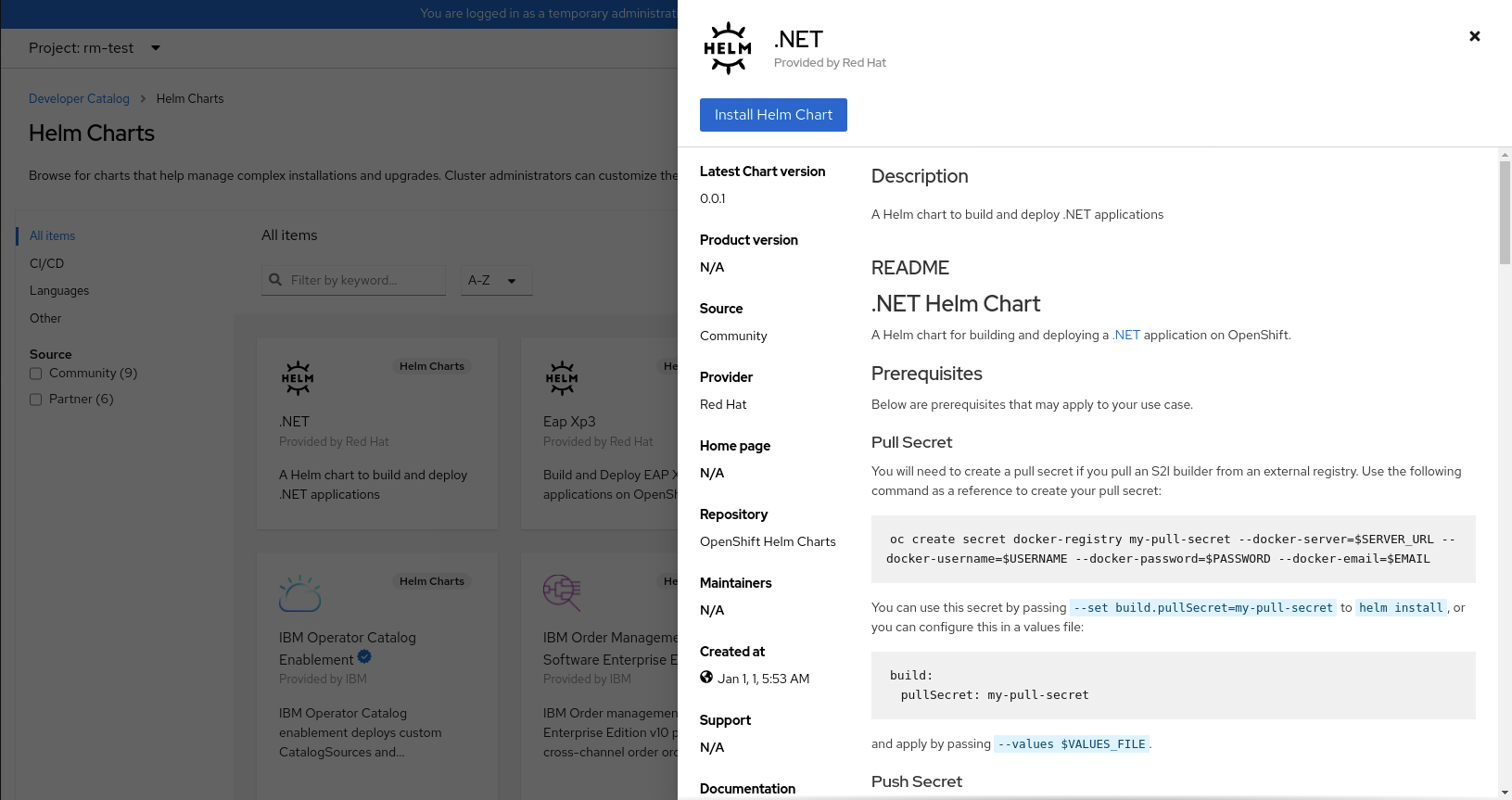
Helm 차트 설치 페이지에서 다음을 수행합니다.
- 릴리스 이름 필드에 고유한 릴리스 이름을 입력합니다.
- 차트 버전 드롭다운 목록에서 필요한 차트 버전을 선택합니다.
보기에서 또는 YAML 보기를 사용하여 Helm 차트를 구성합니다.
참고가능한 경우 YAML 보기 및 양식 보기를 전환할 수 있습니다. 다른 보기로 전환해도 데이터는 유지됩니다.
- 설치를 클릭하여 Helm 릴리스를 생성합니다. 릴리스가 표시되는 토폴로지 보기로 리디렉션됩니다. Helm 차트에 릴리스 노트가 있는 경우 이 차트가 사전에 선택되고 오른쪽 패널에 해당 릴리스의 릴리스 노트가 표시됩니다.
- Helm 릴리스 페이지에서 새로 생성된 Helm 릴리스를 확인합니다.
측면 패널의 작업 버튼을 사용하거나 Helm 릴리스를 마우스 오른쪽 버튼으로 클릭하여 Helm 릴리스를 업그레이드, 롤백 또는 설치 제거할 수 있습니다.
7.3.3. 웹 터미널에서 Helm 사용
웹 콘솔의 개발자 화면에서 웹 터미널에 액세스하여 Helm을 사용할 수 있습니다.
7.3.4. OpenShift Container Platform에서 사용자 정의 Helm 차트 생성
절차
새 프로젝트를 생성합니다.
$ oc new-project nodejs-ex-k
OpenShift Container Platform 오브젝트가 포함된 Node.js 차트 예를 다운로드합니다.
$ git clone https://github.com/redhat-developer/redhat-helm-charts
샘플 차트가 있는 디렉터리로 이동합니다.
$ cd redhat-helm-charts/alpha/nodejs-ex-k/
Chart.yaml파일을 편집하고 차트에 대한 설명을 추가합니다.apiVersion: v2 1 name: nodejs-ex-k 2 description: A Helm chart for OpenShift 3 icon: https://static.redhat.com/libs/redhat/brand-assets/latest/corp/logo.svg 4 version: 0.2.1 5
차트 형식이 올바르게 지정되었는지 확인합니다.
$ helm lint
출력 예
[INFO] Chart.yaml: icon is recommended 1 chart(s) linted, 0 chart(s) failed
이전 디렉터리 수준으로 이동합니다.
$ cd ..
차트를 설치합니다.
$ helm install nodejs-chart nodejs-ex-k
차트가 성공적으로 설치되었는지 확인합니다.
$ helm list
출력 예
NAME NAMESPACE REVISION UPDATED STATUS CHART APP VERSION nodejs-chart nodejs-ex-k 1 2019-12-05 15:06:51.379134163 -0500 EST deployed nodejs-0.1.0 1.16.0
7.3.5. 사용자 정의 Helm 차트 리포지터리 추가
클러스터 관리자는 사용자 정의 Helm 차트 리포지터리를 클러스터에 추가하여 개발자 카탈로그에서 해당 리포지터리의 Helm 차트에 대한 액세스를 활성화할 수 있습니다.
절차
새 Helm 차트 리포지터리를 추가하려면 클러스터에 Helm 차트 리포지터리 CR(사용자 정의 리소스)을 추가해야 합니다.
Helm 차트 리포지터리 CR 샘플
apiVersion: helm.openshift.io/v1beta1 kind: HelmChartRepository metadata: name: <name> spec: # optional name that might be used by console # name: <chart-display-name> connectionConfig: url: <helm-chart-repository-url>예를 들어 Azure 샘플 차트 리포지터리를 추가하려면 다음을 실행합니다.
$ cat <<EOF | oc apply -f - apiVersion: helm.openshift.io/v1beta1 kind: HelmChartRepository metadata: name: azure-sample-repo spec: name: azure-sample-repo connectionConfig: url: https://raw.githubusercontent.com/Azure-Samples/helm-charts/master/docs EOF웹 콘솔에서 개발자 카탈로그로 이동하여 차트 리포지터리의 Helm 차트가 표시되는지 확인합니다.
예를 들어 차트 리포지터리 필터를 사용하여 리포지터리의 Helm 차트를 검색합니다.
그림 7.2. 차트 리포지터리 필터
 참고
참고클러스터 관리자가 모든 차트 리포지터리를 제거하는 경우 +추가 보기, 개발자 카탈로그 및 왼쪽 탐색 패널에서 Helm 옵션을 볼 수 없습니다.
7.3.6. 네임스페이스 범위의 사용자 정의 Helm 차트 리포지터리 추가
Helm 리포지터리의 클러스터 범위 HelmChartRepository CRD(사용자 정의 리소스 정의)는 관리자가 Helm 리포지터리를 사용자 정의 리소스로 추가할 수 있는 기능을 제공합니다. 네임스페이스 범위의 ProjectHelmChartRepository CRD를 사용하면 적절한 역할 기반 액세스 제어(RBAC) 권한이 있는 프로젝트 멤버가 선택하여 선택한 Helm 리포지토리 리소스를 생성할 수 있지만 해당 네임스페이스 범위가 지정됩니다. 이러한 프로젝트 멤버는 클러스터 범위 및 네임스페이스 범위의 Helm 리포지터리 리소스의 차트를 볼 수 있습니다.
- 관리자는 사용자가 네임스페이스 범위의 Helm 리포지터리 리소스를 생성하지 못하도록 제한할 수 있습니다. 관리자는 사용자를 제한하여 클러스터 역할 대신 네임스페이스 역할을 통해 RBAC를 제어할 수 있습니다. 이를 통해 사용자에게 불필요한 권한 상승을 방지하고 권한이 없는 서비스 또는 애플리케이션에 대한 액세스를 방지할 수 있습니다.
- 네임스페이스 범위의 Helm 리포지터리를 추가하면 기존 클러스터 범위 Helm 리포지토리의 동작에 영향을 미치지 않습니다.
적절한 RBAC 권한이 있는 일반 사용자 또는 프로젝트 멤버로서 사용자 정의 네임스페이스 범위의 Helm 차트 리포지터리를 클러스터에 추가하고 개발자 카탈로그에서 해당 리포지터리의 Helm 차트 액세스를 활성화할 수 있습니다.
절차
네임스페이스 범위의 Helm 차트 리포지터리를 추가하려면 Helm 차트 리포지터리 CR(사용자 정의 리소스)을 네임스페이스에 추가해야 합니다.
네임스페이스 범위의 Helm 차트 리포지터리 CR 샘플
apiVersion: helm.openshift.io/v1beta1 kind: ProjectHelmChartRepository metadata: name: <name> spec: url: https://my.chart-repo.org/stable # optional name that might be used by console name: <chart-repo-display-name> # optional and only needed for UI purposes description: <My private chart repo> # required: chart repository URL connectionConfig: url: <helm-chart-repository-url>예를 들어
my-namespace네임스페이스에 범위가 지정된 Azure 샘플 차트 리포지터리를 추가하려면 다음을 실행합니다.$ cat <<EOF | oc apply --namespace my-namespace -f - apiVersion: helm.openshift.io/v1beta1 kind: ProjectHelmChartRepository metadata: name: azure-sample-repo spec: name: azure-sample-repo connectionConfig: url: https://raw.githubusercontent.com/Azure-Samples/helm-charts/master/docs EOF출력은 네임스페이스 범위의 Helm 차트 리포지터리 CR이 생성되었는지 확인합니다.
출력 예
projecthelmchartrepository.helm.openshift.io/azure-sample-repo created
웹 콘솔에서 개발자 카탈로그 로 이동하여 차트 리포지터리의 Helm 차트가
my-namespace네임스페이스에 표시되는지 확인합니다.예를 들어 차트 리포지터리 필터를 사용하여 리포지터리의 Helm 차트를 검색합니다.
그림 7.3. 네임스페이스에서 차트 리포지터리 필터
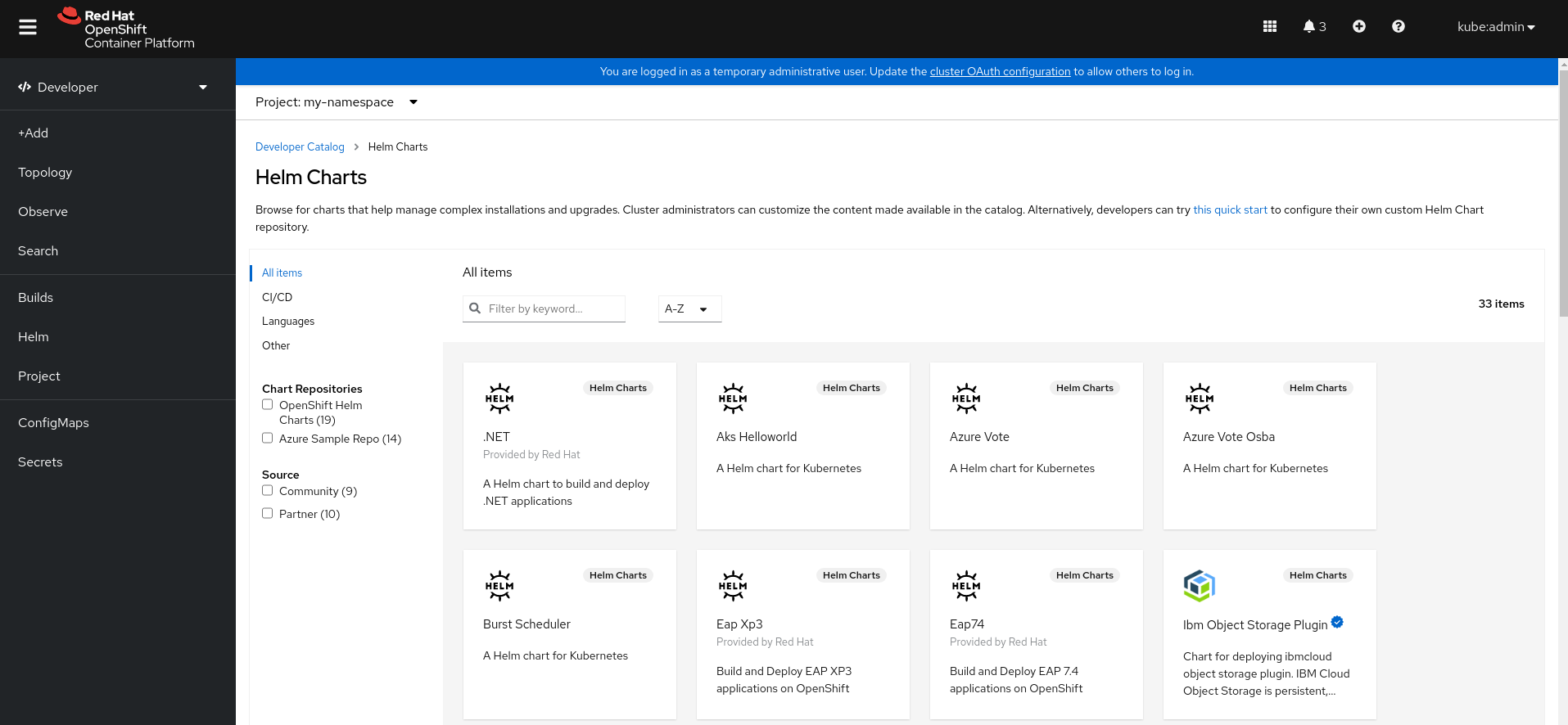
또는 다음을 실행합니다.
$ oc get projecthelmchartrepositories --namespace my-namespace
출력 예
NAME AGE azure-sample-repo 1m
참고적절한 RBAC 권한이 있는 클러스터 관리자 또는 일반 사용자가 특정 네임스페이스의 모든 차트 리포지터리를 제거하는 경우 +추가 보기, 개발자 카탈로그 및 해당 특정 네임스페이스에 대한 탐색 패널에서 Helm 옵션을 볼 수 없습니다.
7.3.7. 인증 정보 및 CA 인증서를 생성하여 Helm 차트 리포지터리 추가
일부 Helm 차트 리포지터리는 연결하려면 인증 정보 및 사용자 정의 CA(인증 기관) 인증서가 필요합니다. 웹 콘솔 및 CLI를 사용하여 인증 정보 및 인증서를 추가할 수 있습니다.
절차
CLI를 사용하여 인증 정보 및 인증서를 구성한 후 Helm 차트 리포지터리를 추가하려면 다음을 실행합니다.
openshift-config네임스페이스에서 PEM 인코딩 형식의 사용자 정의 CA 인증서로ConfigMap오브젝트를 생성한 후 구성 맵 내의ca-bundle.crt키에 저장합니다.$ oc create configmap helm-ca-cert \ --from-file=ca-bundle.crt=/path/to/certs/ca.crt \ -n openshift-config
openshift-config네임스페이스에서Secret오브젝트를 생성하여 클라이언트 TLS 구성을 추가합니다.$ oc create secret tls helm-tls-configs \ --cert=/path/to/certs/client.crt \ --key=/path/to/certs/client.key \ -n openshift-config
클라이언트 인증서 및 키는 PEM 인코딩 형식이어야 하며 각각
tls.crt및tls.key키에 저장되어야 합니다.다음과 같이 Helm 리포지터리를 추가합니다.
$ cat <<EOF | oc apply -f - apiVersion: helm.openshift.io/v1beta1 kind: HelmChartRepository metadata: name: <helm-repository> spec: name: <helm-repository> connectionConfig: url: <URL for the Helm repository> tlsConfig: name: helm-tls-configs ca: name: helm-ca-cert EOFConfigMap및Secret은tlsConfig및ca필드를 사용하는 HelmChartRepository CR에서 사용됩니다. 이러한 인증서는 Helm 리포지터리 URL에 연결하는 데 사용됩니다.기본적으로 모든 인증된 사용자는 모든 구성된 차트에 액세스할 수 있습니다. 하지만 인증서가 필요한 차트 리포지터리의 경우 다음과 같이 사용자에게
openshift-config네임스페이스의helm-ca-cert구성 맵과helm-tls-configs시크릿에 대한 읽기 액세스 권한을 제공해야 합니다.$ cat <<EOF | kubectl apply -f - apiVersion: rbac.authorization.k8s.io/v1 kind: Role metadata: namespace: openshift-config name: helm-chartrepos-tls-conf-viewer rules: - apiGroups: [""] resources: ["configmaps"] resourceNames: ["helm-ca-cert"] verbs: ["get"] - apiGroups: [""] resources: ["secrets"] resourceNames: ["helm-tls-configs"] verbs: ["get"] --- kind: RoleBinding apiVersion: rbac.authorization.k8s.io/v1 metadata: namespace: openshift-config name: helm-chartrepos-tls-conf-viewer subjects: - kind: Group apiGroup: rbac.authorization.k8s.io name: 'system:authenticated' roleRef: apiGroup: rbac.authorization.k8s.io kind: Role name: helm-chartrepos-tls-conf-viewer EOF
7.3.8. 인증 수준에 따라 Helm 차트 필터링
개발자 카탈로그의 인증 수준에 따라 Helm 차트를 필터링할 수 있습니다.
절차
- 개발자 화면에서 +추가 보기로 이동하여 프로젝트를 선택합니다.
- 개발자 카탈로그 타일에서 Helm 차트 옵션을 선택하여 개발자 카탈로그의 모든 Helm 차트를 확인합니다.
필요한 차트를 필터링하려면 Helm 차트 목록 왼쪽에 있는 필터를 사용합니다.
- 차트 리포지토리 필터를 사용하여 Red Hat 인증 차트 또는 OpenShift Helm 차트에서 제공하는 차트를 필터링합니다.
-
소스 필터를 사용하여 파트너,커뮤니티 또는 Red Hat에서 제공한 차트를 필터링합니다. 인증 차트는 (
 ) 아이콘으로 표시됩니다.
) 아이콘으로 표시됩니다.
공급업체 유형이 하나뿐이면 소스 필터가 표시되지 않습니다.
이제 필요한 차트를 선택하고 설치할 수 있습니다.
7.3.9. Helm 차트 리포지터리 비활성화
HelmChartRepository 사용자 정의 리소스의 disabled 속성을 true 로 설정하여 카탈로그의 특정 Helm 차트 리포지토리에서 Helm 차트를 비활성화할 수 있습니다.
절차
CLI를 사용하여 Helm 차트 리포지터리를 비활성화하려면
disabled: true플래그를 사용자 정의 리소스에 추가합니다. 예를 들어 Azure 샘플 차트 리포지터리를 제거하려면 다음을 실행합니다.$ cat <<EOF | oc apply -f - apiVersion: helm.openshift.io/v1beta1 kind: HelmChartRepository metadata: name: azure-sample-repo spec: connectionConfig: url:https://raw.githubusercontent.com/Azure-Samples/helm-charts/master/docs disabled: true EOF
웹 콘솔을 사용하여 최근에 추가된 Helm 차트 리포지터리를 비활성화하려면 다음을 수행합니다.
-
사용자 정의 리소스 정의로 이동하여
HelmChartRepository사용자 정의 리소스를 검색합니다. - 인스턴스로 이동하여 비활성화할 저장소를 찾아 이름을 클릭합니다.
YAML 탭으로 이동하여
spec섹션에disabled: true플래그를 추가하고저장을 클릭합니다.예제
spec: connectionConfig: url: <url-of-the-repositoru-to-be-disabled> disabled: true이제 리포지터리가 비활성화되어 카탈로그에 표시되지 않습니다.
-
사용자 정의 리소스 정의로 이동하여
7.4. Helm 릴리스 작업
웹 콘솔에서 개발자 화면을 사용하여 Helm 릴리스를 업데이트, 롤백 또는 설치 제거할 수 있습니다.
7.4.1. 사전 요구 사항
- 웹 콘솔에 로그인하여 개발자 화면으로 전환했습니다.
7.4.2. Helm 릴리스 업그레이드
Helm 릴리스를 업그레이드하여 새 차트 버전으로 업그레이드하거나 릴리스 구성을 업데이트할 수 있습니다.
프로세스
- 토폴로지 보기에서 Helm 릴리스를 선택하여 측면 패널을 확인합니다.
- 작업 → Helm 릴리스 업그레이드를 클릭합니다.
- Helm 릴리스 업그레이드 페이지에서 업그레이드할 차트 버전을 선택한 다음 업그레이드를 클릭하면 또 하나의 Helm 릴리스가 생성됩니다. Helm 릴리스 페이지에 두 가지 리버전이 표시됩니다.
7.4.3. Helm 릴리스 롤백
릴리스가 실패하면 Helm 릴리스를 이전 버전으로 롤백할 수 있습니다.
프로세스
Helm 보기를 사용하여 릴리스를 롤백하려면 다음을 수행합니다.
- 개발자 화면에서 Helm 보기로 이동하여 네임스페이스에서 Helm 릴리스를 확인합니다.
-
나열된 릴리스 옆에 있는 옵션 메뉴
 를 클릭하고 롤백 을 선택합니다.
를 클릭하고 롤백 을 선택합니다.
- 롤백 Helm 릴리스 페이지에서 롤백할 리버전을 선택하고 롤백을 클릭합니다.
- Helm 릴리스 페이지에서 차트를 클릭하여 해당 릴리스의 세부 정보 및 리소스를 확인합니다.
리버전 내역 탭으로 이동하여 차트의 리버전을 모두 확인합니다.
그림 7.4. Helm 리버전 내역
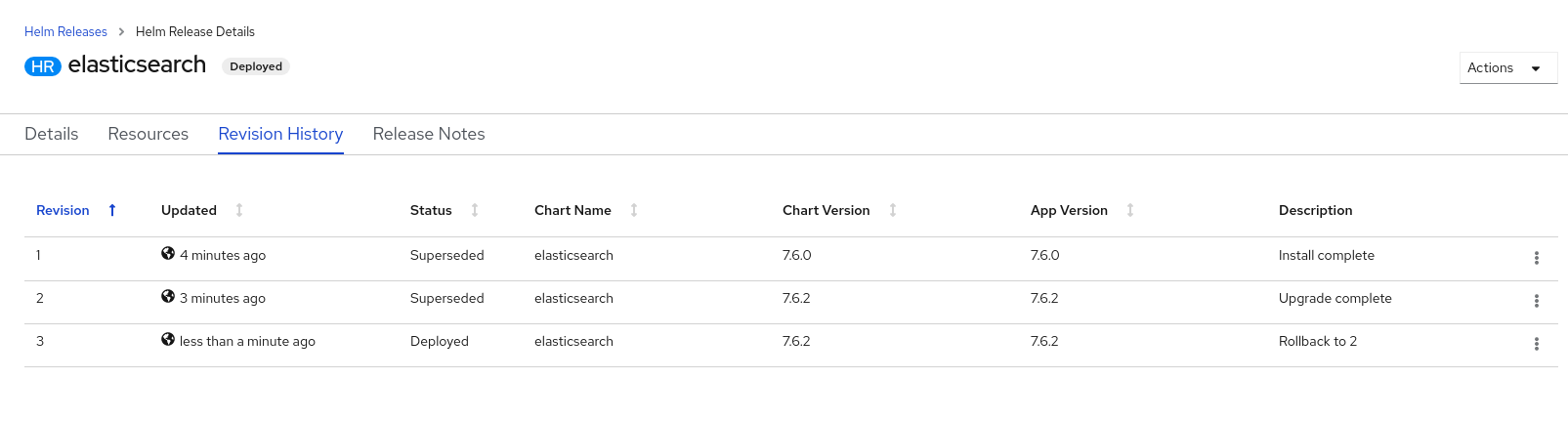
-
필요한 경우 특정 버전 옆에 있는 옵션 메뉴
 를 추가로 사용하고 롤백할 리버전을 선택할 수 있습니다.
를 추가로 사용하고 롤백할 리버전을 선택할 수 있습니다.
7.4.4. Helm 릴리스 설치 제거
프로세스
- 토폴로지 보기에서 Helm 릴리스를 마우스 오른쪽 버튼으로 클릭하고 Helm 릴리스 설치 제거를 선택합니다.
- 확인 프롬프트에서 차트 이름을 입력하고 설치 제거를 클릭합니다.
8장. 배포
8.1. Deployment 및 DeploymentConfig 오브젝트 이해
OpenShift Container Platform의 Deployment 및 DeploymentConfig API 오브젝트에서는 일반적인 사용자 애플리케이션을 세밀하게 관리할 수 있도록 유사하지만 서로 다른 두 가지 방법을 제공합니다. 이러한 오브젝트는 다음과 같이 별도의 API 오브젝트로 구성됩니다.
-
Deployment또는DeploymentConfig오브젝트: 특정 애플리케이션 구성 요소의 원하는 상태를 Pod 템플릿으로 설명합니다. -
배포오브젝트에는 특정 시점의 배포 상태 레코드가 Pod 템플릿으로 포함된 하나 이상의 복제본 세트가 포함됩니다. 마찬가지로DeploymentConfig오브젝트에는 복제본 세트 앞에 오는 복제 컨트롤러가 한 개 이상 포함됩니다. - 하나 이상의 Pod: 특정 버전의 애플리케이션 인스턴스를 나타냅니다.
DeploymentConfig 오브젝트에서 제공하는 특정 기능 또는 동작이 필요하지 않은 경우 Deployment 오브젝트를 사용합니다.
8.1.1. 배포 블록 빌드
배포 및 배포 구성은 각각 기본 Kubernetes API 오브젝트인 ReplicaSet 및 ReplicationController를 빌딩 블록으로 사용하여 활성화됩니다.
사용자는 Deployment 또는 DeploymentConfig 오브젝트가 소유한 복제본 세트, 복제 컨트롤러 또는 Pod를 조작할 필요가 없습니다. 배포 시스템을 통해 변경 사항이 적절하게 전파됩니다.
기존 배포 전략이 사용 사례에 적합하지 않고 배포 라이프사이클 중 수동 단계를 실행해야 하는 경우에는 사용자 정의 배포 전략을 생성해야 합니다.
다음 섹션에서는 이러한 오브젝트에 대해 자세히 설명합니다.
8.1.1.1. 복제본 세트
ReplicaSet 은 지정된 수의 Pod 복제본이 언제든지 실행되도록 하는 기본 Kubernetes API 오브젝트입니다.
사용자 정의 업데이트 오케스트레이션이 필요한 경우에만 복제본 세트를 사용하거나 업데이트가 필요하지 않습니다. 그러지 않으면 배포를 사용하십시오. 복제본 세트는 독립적으로 사용할 수 있지만 배포에서 Pod 생성, 삭제, 업데이트를 오케스트레이션하는 데 사용합니다. 배포는 복제본 세트를 자동으로 관리하고 Pod에 선언적 업데이트를 제공하며 생성한 복제본 세트를 수동으로 관리할 필요가 없습니다.
다음은 ReplicaSet 정의의 예입니다.
apiVersion: apps/v1
kind: ReplicaSet
metadata:
name: frontend-1
labels:
tier: frontend
spec:
replicas: 3
selector: 1
matchLabels: 2
tier: frontend
matchExpressions: 3
- {key: tier, operator: In, values: [frontend]}
template:
metadata:
labels:
tier: frontend
spec:
containers:
- image: openshift/hello-openshift
name: helloworld
ports:
- containerPort: 8080
protocol: TCP
restartPolicy: Always8.1.1.2. 복제 컨트롤러
복제본 세트와 유사하게 복제 컨트롤러는 항상 지정된 수의 Pod 복제본이 실행되도록 합니다. Pod가 종료되거나 삭제되면 복제 컨트롤러에서 정의된 수까지 더 많은 것을 인스턴스화합니다. 마찬가지로 필요한 것보다 많은 Pod가 실행되고 있는 경우에는 정의된 수에 맞게 필요한 개수의 Pod를 삭제합니다. 복제본 세트와 복제 컨트롤러의 차이점은 복제본 세트는 세트 기반 선택기 요구 사항을 지원하는 반면 복제 컨트롤러는 일치 기반 선택기 요구 사항만 지원한다는 점입니다.
복제 컨트롤러 구성은 다음과 같이 구성됩니다.
- 런타임에 조정할 수 있는 원하는 복제본 수
-
복제된 Pod를 생성할 때 사용할
Pod정의 - 관리형 Pod를 확인하는 선택기
선택기는 복제 컨트롤러에서 관리하는 Pod에 할당한 라벨 세트입니다. 이러한 라벨은 복제 컨트롤러에서 인스턴스화하는 Pod 정의에 포함됩니다. 복제 컨트롤러에서는 필요에 따라 조정할 수 있도록 선택기를 사용하여 이미 실행 중인 Pod의 인스턴스 수를 결정합니다.
복제 컨트롤러에서 로드나 트래픽을 추적하지 않으므로 로드 또는 트래픽을 기반으로 자동 스케일링하지 않습니다. 대신 외부 Autoscaler에서 복제본 수를 조정해야 합니다.
DeploymentConfig 를 사용하여 복제 컨트롤러를 직접 생성하는 대신 복제 컨트롤러를 생성합니다.
사용자 지정 오케스트레이션이 필요하거나 업데이트가 필요하지 않은 경우 복제 컨트롤러 대신 복제본 세트를 사용합니다.
다음은 복제 컨트롤러 정의의 예입니다.
apiVersion: v1 kind: ReplicationController metadata: name: frontend-1 spec: replicas: 1 1 selector: 2 name: frontend template: 3 metadata: labels: 4 name: frontend 5 spec: containers: - image: openshift/hello-openshift name: helloworld ports: - containerPort: 8080 protocol: TCP restartPolicy: Always
8.1.2. 배포
Kubernetes는 OpenShift Container Platform에서 Deployment라는 최상위 기본 API 오브젝트 유형을 제공합니다. Deployment 오브젝트는 특정 애플리케이션 구성 요소의 원하는 상태를 Pod 템플릿으로 설명합니다. 배포에서는 Pod 라이프사이클을 오케스트레이션하는 복제본 세트를 생성합니다.
예를 들어 다음 배포 정의에서는 하나의 hello-openshift Pod를 가져오는 복제본 세트를 생성합니다.
배포 정의
apiVersion: apps/v1
kind: Deployment
metadata:
name: hello-openshift
spec:
replicas: 1
selector:
matchLabels:
app: hello-openshift
template:
metadata:
labels:
app: hello-openshift
spec:
containers:
- name: hello-openshift
image: openshift/hello-openshift:latest
ports:
- containerPort: 80
8.1.3. DeploymentConfig 오브젝트
OpenShift Container Platform은 복제 컨트롤러를 기반으로 소프트웨어 개발 및 배포 라이프사이클에 대한 지원을 DeploymentConfig 오브젝트의 개념으로 확장합니다. 가장 간단한 경우 DeploymentConfig 오브젝트는 새 복제 컨트롤러를 생성하고 이 컨트롤러에서 Pod를 시작할 수 있도록 설정합니다.
그러나 DeploymentConfig 오브젝트의 OpenShift Container Platform 배포에서는 이미지의 기존 배포에서 새 버전으로 전환하는 기능도 제공하고 복제 컨트롤러를 생성하기 전이나 후에 실행할 후크도 정의합니다.
DeploymentConfig 배포 시스템에서는 다음 기능을 제공합니다.
-
실행 중인 애플리케이션에 대한 템플릿인
DeploymentConfig오브젝트 - 이벤트에 대한 응답으로 자동 배포를 실행하는 트리거
- 이전 버전에서 새 버전으로의 전환을 위한 사용자 정의 가능 배포 전략. 전략은 일반적으로 배포 프로세스라는 Pod 내에서 실행됩니다.
- 배포 라이프사이클 중 다른 시점에서 사용자 정의 동작을 실행하는 일련의 후크(라이프사이클 후크)
- 배포가 실패하는 경우 롤백을 수동 또는 자동으로 지원하기 위한 애플리케이션 버전 관리
- 복제본 수동 스케일링 및 자동 스케일링
DeploymentConfig 오브젝트를 생성하면 DeploymentConfig 오브젝트의 Pod 템플릿을 나타내는 복제 컨트롤러가 생성됩니다. 배포가 변경되면 최신 Pod 템플릿을 사용하여 새 복제 컨트롤러가 생성되고 배포 프로세스가 실행되어 이전 복제 컨트롤러가 축소되고 새 복제 컨트롤러가 확장됩니다.
애플리케이션 인스턴스는 생성 시 서비스 로드 밸런서와 라우터 모두에서 자동으로 추가 및 제거됩니다. 애플리케이션에서 TERM 신호를 수신할 때 정상 종료를 지원하는 경우 실행 중인 사용자 연결을 정상적으로 완료할 수 있는 기회를 제공할 수 있습니다.
OpenShift Container Platform DeploymentConfig 오브젝트는 다음과 같은 세부 정보를 정의합니다.
-
ReplicationController정의의 요소 - 새 배포를 자동으로 생성하는 트리거
- 배포 간 전환을 위한 전략
- 라이프사이클 후크
배포가 수동 또는 자동으로 트리거될 때마다 배포자 Pod에서 배포를 관리합니다(이전 복제 컨트롤러 축소, 새 복제 컨트롤러 확장, 후크 실행 포함). 배포 Pod는 배포 로그를 유지하기 위해 배포 완료 후 무기한으로 유지됩니다. 배포가 다른 배포로 대체되면 필요한 경우 쉽게 롤백할 수 있도록 이전 복제 컨트롤러가 유지됩니다.
DeploymentConfig 정의의 예
apiVersion: apps.openshift.io/v1
kind: DeploymentConfig
metadata:
name: frontend
spec:
replicas: 5
selector:
name: frontend
template: { ... }
triggers:
- type: ConfigChange 1
- imageChangeParams:
automatic: true
containerNames:
- helloworld
from:
kind: ImageStreamTag
name: hello-openshift:latest
type: ImageChange 2
strategy:
type: Rolling 3
8.1.4. Deployment 및 DeploymentConfig 오브젝트 비교
OpenShift Container Platform에서는 Kubernetes Deployment 오브젝트와 OpenShift Container Platform 제공 DeploymentConfig 오브젝트가 모두 지원되지만 DeploymentConfig 오브젝트에서 제공하는 특정 기능 또는 동작이 필요하지 않는 한 Deployment 오브젝트를 사용하는 것이 좋습니다.
다음 섹션은 두 오브젝트 유형의 차이점에 대해 더 자세히 설명하여 사용할 유형을 결정하는 데 도움이 됩니다.
8.1.4.1. 설계
Deployment 및 DeploymentConfig 오브젝트의 중요한 차이점은 각 설계에서 롤아웃 프로세스에 대해 선택한 CAP theorem의 속성입니다. DeploymentConfig 오브젝트는 일관성을 선호하는 반면 Deployments 오브젝트는 일관성보다 가용성을 우선합니다.
DeploymentConfig 오브젝트의 경우 배포자 Pod를 실행하는 노드가 종료되면 대체되지 않습니다. 이 프로세스는 노드가 다시 온라인 상태가 될 때까지 기다리거나 수동으로 삭제됩니다. 노드를 수동으로 삭제하면 해당 Pod도 삭제됩니다. 즉 kubelet에서 연결된 Pod를 삭제해야 하므로 롤아웃을 해제하기 위해 Pod를 삭제할 수 없습니다.
그러나 배포 롤아웃은 컨트롤러 관리자에서 구동됩니다. 컨트롤러 관리자는 마스터에서 고가용성 모드로 실행되고 리더 선택 알고리즘을 사용하여 일관성보다 가용성을 중시합니다. 오류가 발생하는 동안 기타 마스터가 동일한 배포에서 동시에 작업할 수 있지만 이러한 문제는 오류 발생 직후 조정됩니다.
8.1.4.2. 배포별 기능
롤오버
Deployment 오브젝트의 배포 프로세스는 모든 새 롤아웃에 대해 배포자 Pod를 사용하는 DeploymentConfig 오브젝트와 달리 컨트롤러 루프에 의해 구동됩니다. 즉 Deployment 오브젝트에는 활성 상태의 복제본 세트가 가능한 한 많이 있을 수 있습니다. 결국 배포 컨트롤러에서 이전 복제본 세트를 축소하고 최신 복제본 세트를 확장합니다.
DeploymentConfig 오브젝트는 최대 하나의 배포자 Pod를 실행할 수 있습니다. 그러지 않으면 최신 복제 컨트롤러여야 하는 항목을 확장하려고 할 때 여러 배포자가 충돌할 수 있습니다. 이로 인해 어느 시점에 두 개의 복제 컨트롤러만 활성화할 수 있습니다. 결과적으로 Deployment 오브젝트에 대한 신속한 롤아웃이 빨라집니다.
비례 스케일링
배포 컨트롤러는 Deployment 오브젝트가 소유한 신규 및 이전 복제본 세트 크기에 대한 유일한 정보 소스이므로 지속적인 롤아웃을 확장할 수 있습니다. 추가 복제본은 각 복제본 세트의 크기에 비례하여 배포됩니다.
컨트롤러에서 새 복제 컨트롤러 크기에 대한 배포자 프로세스에 문제가 있기 때문에 롤아웃이 진행 중인 경우 DeploymentConfig 오브젝트를 스케일링할 수 없습니다.
롤아웃 중 정지
배포는 언제든지 정지할 수 있습니다. 따라서 지속적인 롤아웃도 정지할 수 있습니다. 그러나 현재 배포자 Pod는 일시 중지할 수 없습니다. 롤아웃 중 배포를 일시 중지하려고 하면 배포자 프로세스는 영향을 받지 않고 완료될 때까지 계속됩니다.
8.1.4.3. DeploymentConfig 오브젝트별 기능
자동 롤백
현재 배포에서는 배포에 실패하는 경우 성공적으로 배포된 마지막 복제본 세트로 자동 롤백되지 않습니다.
Trigger
배포의 Pod 템플릿이 변경될 때마다 새 롤아웃이 자동으로 트리거된다는 점에서 배포에는 암시적 구성 변경 트리거가 포함되어 있습니다. Pod 템플릿 변경 시 새 롤아웃을 수행하지 않으려면 배포를 정지하십시오.
$ oc rollout pause deployments/<name>
라이프사이클 후크
배포에서는 아직 라이프사이클 후크를 지원하지 않습니다.
사용자 정의 전략
배포에서는 사용자가 지정한 사용자 정의 배포 전략을 지원하지 않습니다.
8.2. 배포 프로세스 관리
8.2.1. DeploymentConfig 오브젝트 관리
DeploymentConfig 오브젝트는 OpenShift Container Platform 웹 콘솔의 워크로드 페이지 또는 oc CLI에서 관리할 수 있습니다. 다음 절차에서는 달리 명시하지 않는 한 CLI 사용법을 보여줍니다.
8.2.1.1. 배포 시작
롤아웃을 시작하여 애플리케이션 배포 프로세스를 시작할 수 있습니다.
프로세스
기존
DeploymentConfig오브젝트에서 새 배포 프로세스를 시작하려면 다음 명령을 실행합니다.$ oc rollout latest dc/<name>
참고배포 프로세스가 이미 진행 중인 경우 명령에서 메세지를 표시하고 새 복제 컨트롤러가 배포되지 않습니다.
8.2.1.2. 배포 보기
배포를 보고 애플리케이션의 모든 사용 가능한 리버전에 대한 기본 정보를 얻을 수 있습니다.
프로세스
현재 실행 중인 배포 프로세스를 포함하여 제공된
DeploymentConfig오브젝트에 대해 최근 생성된 모든 복제 컨트롤러에 대한 세부 정보를 보려면 다음 명령을 실행합니다.$ oc rollout history dc/<name>
버전과 관련된 세부 정보를 보려면
--revision플래그를 추가합니다.$ oc rollout history dc/<name> --revision=1
DeploymentConfig오브젝트 및 이 오브젝트의 최신 버전에 대한 자세한 내용을 보려면oc describe명령을 사용합니다.$ oc describe dc <name>
8.2.1.3. 배포 재시도
DeploymentConfig 오브젝트의 현재 리버전을 배포하지 못한 경우 배포 프로세스를 재시작할 수 있습니다.
프로세스
실패한 배포 프로세스를 재시작하려면 다음을 수행합니다.
$ oc rollout retry dc/<name>
최신 버전이 성공적으로 배포된 경우 명령에서 메시지를 표시하고 배포 프로세스가 다시 수행되지 않습니다.
참고배포를 다시 시도하면 배포 프로세스가 다시 시작되고 새 배포 리버전이 생성되지 않습니다. 재시작한 복제 컨트롤러의 구성은 실패한 경우의 구성과 동일합니다.
8.2.1.4. 배포 롤백
롤백은 애플리케이션을 이전 리버전으로 되돌리고 REST API, CLI 또는 웹 콘솔을 사용하여 수행할 수 있습니다.
프로세스
마지막으로 성공적으로 배포된 구성 리버전으로 롤백하려면 다음을 수행합니다.
$ oc rollout undo dc/<name>
DeploymentConfig오브젝트의 템플릿이 undo 명령에 지정된 배포 리버전과 일치하도록 되돌아가고 새 복제 컨트롤러가 시작됩니다. 리버전이--to-revision을 사용하여 지정되지 않은 경우 마지막으로 성공적으로 배포된 리버전이 사용됩니다.롤백이 완료되면 실수로 새 배포 프로세스가 시작되지 않도록
DeploymentConfig오브젝트에서 이미지 변경 트리거가 비활성화됩니다.이미지 변경 트리거를 다시 활성화하려면 다음을 수행합니다.
$ oc set triggers dc/<name> --auto
배포 구성에서는 최신 배포 프로세스가 실패하는 경우 마지막으로 성공한 구성 리버전으로의 자동 롤백도 지원합니다. 이 경우 배포되지 않은 최신 템플릿은 시스템에서 그대로 유지되며 사용자가 해당 구성을 수정할 수 있습니다.
8.2.1.5. 컨테이너 내에서 명령 실행
이미지의 ENTRYPOINT 를 무효화하여 컨테이너의 시작 동작을 수정하는 명령을 컨테이너에 추가할 수 있습니다. 이 명령은 지정된 시점에 배포당 한 번만 실행할 수 있는 라이프사이클 후크와는 다릅니다.
프로세스
DeploymentConfig오브젝트의spec필드에command매개변수를 추가합니다. 또한command(command가 존재하지 않는 경우ENTRYPOINT)를 수정하는args필드를 추가할 수 있습니다.kind: DeploymentConfig apiVersion: apps.openshift.io/v1 metadata: name: example-dc # ... spec: template: # ... spec: containers: - name: <container_name> image: 'image' command: - '<command>' args: - '<argument_1>' - '<argument_2>' - '<argument_3>'예를 들어
-jar및/opt/app-root/springboots2idemo.jar인수를 사용하여java명령을 실행하려면 다음을 수행합니다.kind: DeploymentConfig apiVersion: apps.openshift.io/v1 metadata: name: example-dc # ... spec: template: # ... spec: containers: - name: example-spring-boot image: 'image' command: - java args: - '-jar' - /opt/app-root/springboots2idemo.jar # ...
8.2.1.6. 배포 로그 보기
프로세스
지정된
DeploymentConfig오브젝트의 최신 리버전 로그를 스트리밍하려면 다음을 수행합니다.$ oc logs -f dc/<name>
최신 리버전이 실행 중이거나 실패한 경우 명령에서 Pod 배포를 담당하는 프로세스의 로그를 반환합니다. 성공하는 경우 애플리케이션 Pod의 로그를 반환합니다.
또한 실패한 이전 배포 프로세스(복제 컨트롤러 및 배포 Pod)가 존재하고 이를 수동으로 정리하거나 삭제하지 않은 경우에만 이러한 프로세스의 로그를 볼 수 있습니다.
$ oc logs --version=1 dc/<name>
8.2.1.7. 배포 트리거
DeploymentConfig 오브젝트에는 클러스터 내부 이벤트에 대한 응답으로 새 배포 프로세스 생성을 유도하는 트리거가 포함될 수 있습니다.
DeploymentConfig 오브젝트에 트리거가 정의되어 있지 않은 경우 기본적으로 구성 변경 트리거가 추가됩니다. Trigger가 빈 필드로 정의되면 배포를 수동으로 시작해야 합니다.
구성 변경 배포 트리거
구성 변경 트리거를 사용하면 DeploymentConfig 오브젝트의 Pod 템플릿에서 구성 변경이 탐지될 때마다 새 복제 컨트롤러가 생성됩니다.
DeploymentConfig 오브젝트에 구성 변경 트리거를 정의하면 DeploymentConfig 오브젝트 자체를 생성한 직후 첫 번째 복제 컨트롤러가 자동으로 생성되고 정지되지 않습니다.
구성 변경 배포 트리거
kind: DeploymentConfig
apiVersion: apps.openshift.io/v1
metadata:
name: example-dc
# ...
spec:
# ...
triggers:
- type: "ConfigChange"
이미지 변경 배포 트리거
이미지 변경 트리거를 사용하면 이미지 스트림 태그 내용이 변경될 때마다(새 버전의 이미지를 내보낼 때) 새 복제 컨트롤러가 생성됩니다.
이미지 변경 배포 트리거
kind: DeploymentConfig
apiVersion: apps.openshift.io/v1
metadata:
name: example-dc
# ...
spec:
# ...
triggers:
- type: "ImageChange"
imageChangeParams:
automatic: true 1
from:
kind: "ImageStreamTag"
name: "origin-ruby-sample:latest"
namespace: "myproject"
containerNames:
- "helloworld"
- 1
imageChangeParams.automatic필드를false로 설정하면 트리거가 비활성화됩니다.
위 예제에서 origin-ruby-sample 이미지 스트림의 latest 태그 값이 변경되고 새 이미지 값이 DeploymentConfig 오브젝트의 helloworld 컨테이너에 지정된 현재 이미지와 다른 경우 helloworld 컨테이너의 새 이미지를 사용하여 새 복제 컨트롤러가 생성됩니다.
DeploymentConfig 오브젝트에 이미지 변경 트리거가 정의되고(구성 변경 트리거와 automatic=false 또는 automatic=true 사용) 이미지 변경 트리거가 가리키는 이미지 스트림 태그가 아직 존재하지 않는 경우 빌드에서 이미지를 가져오거나 이미지 스트림 태그로 내보내는 즉시 초기 배포 프로세스가 자동으로 시작됩니다.
8.2.1.7.1. 배포 트리거 설정
프로세스
oc set triggers명령을 사용하여DeploymentConfig오브젝트에 대한 배포 트리거를 설정할 수 있습니다. 예를 들어 이미지 변경 트리거를 설정하려면 다음 명령을 사용하십시오.$ oc set triggers dc/<dc_name> \ --from-image=<project>/<image>:<tag> -c <container_name>
8.2.1.8. 배포 리소스 설정
배포는 노드에서 리소스(메모리, CPU, 임시 스토리지)를 사용하는 Pod에 의해 완료됩니다. 기본적으로 Pod는 바인딩되지 않은 노드 리소스를 사용합니다. 그러나 프로젝트에서 기본 컨테이너 제한을 지정하는 경우 Pod는 해당 제한까지 리소스를 사용합니다.
배포를 위한 최소 메모리 제한은 12MB입니다. 메모리를 할당할 수 없음 Pod 이벤트로 인해 컨테이너가 시작되지 않으면 메모리 제한이 너무 낮은 것입니다. 메모리 제한을 늘리거나 제거합니다. 제한을 제거하면 Pod에서 바인딩되지 않은 노드 리소스를 사용할 수 있습니다.
리소스 제한을 배포 전략의 일부로 지정하여 리소스 사용을 제한할 수도 있습니다. 배포 리소스는 재현, 롤링 또는 사용자 정의 배포 전략과 함께 사용할 수 있습니다.
프로세스
다음 예에서 각
resources,cpu,memory,ephemeral-storage는 선택 사항입니다.kind: Deployment apiVersion: apps/v1 metadata: name: hello-openshift # ... spec: # ... type: "Recreate" resources: limits: cpu: "100m" 1 memory: "256Mi" 2 ephemeral-storage: "1Gi" 3그러나 프로젝트에 할당량을 정의한 경우 다음 두 항목 중 하나가 필요합니다.
requests가 명시적으로 설정된resources섹션:kind: Deployment apiVersion: apps/v1 metadata: name: hello-openshift # ... spec: # ... type: "Recreate" resources: requests: 1 cpu: "100m" memory: "256Mi" ephemeral-storage: "1Gi"- 1
requests오브젝트에 할당량의 리소스 목록에 해당하는 리소스 목록이 포함되어 있습니다.
-
프로젝트에 정의된 제한 범위:
LimitRange오브젝트의 기본값은 배포 프로세스 중 생성된 Pod에 적용됩니다.
배포 리소스를 설정하려면 위 옵션 중 하나를 선택하십시오. 그러지 않으면 할당량을 충족하지 못하여 배포 Pod가 생성되지 않습니다.
추가 리소스
- 리소스 제한 및 요청에 대한 자세한 내용은 애플리케이션 메모리 관리를 참조하십시오.
8.2.1.9. 수동 스케일링
롤백 외에도 수동으로 스케일링하여 복제본 수를 세부적으로 제어할 수 있습니다.
autoscale 명령을 사용하여 Pod를 자동 스케일링할 수도 있습니다.
프로세스
DeploymentConfig오브젝트를 수동으로 스케일링하려면oc scale명령을 사용합니다. 예를 들어 다음 명령은frontendDeploymentConfig오브젝트의 복제본 수를3으로 설정합니다.$ oc scale dc frontend --replicas=3
결국 복제본 수는
DeploymentConfig오브젝트의frontend에서 구성한 배포의 원하는 현재 상태로 전달됩니다.
8.2.1.10. DeploymentConfig 오브젝트에서 프라이빗 리포지토리에 액세스
프라이빗 리포지토리에서 이미지에 액세스할 수 있도록 DeploymentConfig 오브젝트에 시크릿을 추가할 수 있습니다. 이 절차에서는 OpenShift Container Platform 웹 콘솔 방법을 보여줍니다.
프로세스
- 새 프로젝트를 생성합니다.
- 워크로드 → 시크릿으로 이동합니다.
- 개인 이미지 리포지토리에 액세스하기 위한 인증 정보가 포함된 시크릿을 생성합니다.
- 워크로드 → DeploymentConfig로 이동합니다.
-
DeploymentConfig오브젝트를 생성합니다. -
DeploymentConfig오브젝트 편집기 페이지에서 시크릿 가져오기를 설정하고 변경 사항을 저장합니다.
8.2.1.11. 특정 노드에 Pod 할당
라벨이 지정된 노드와 함께 노드 선택기를 사용하여 Pod 배치를 제어할 수 있습니다.
클러스터 관리자는 Pod 배치를 특정 노드로 제한하기 위해 프로젝트의 기본 노드 선택기를 설정할 수 있습니다. 개발자는 Pod 구성에 노드 선택기를 설정하여 노드를 추가로 제한할 수 있습니다.
프로세스
Pod를 생성할 때 노드 선택기를 추가하려면
Pod구성을 편집하고nodeSelector값을 추가합니다. 이 값은 단일Pod구성 또는Pod템플릿에 추가할 수 있습니다.apiVersion: v1 kind: Pod metadata: name: my-pod # ... spec: nodeSelector: disktype: ssd # ...노드 선택기가 제 위치에 있으면 생성된 Pod가 라벨이 지정된 노드에 할당됩니다. 여기 지정된 라벨은 클러스터 관리자가 추가한 라벨과 함께 사용됩니다.
예를 들어 클러스터 관리자가 프로젝트에
type=user-node및region=east라벨을 추가하고 위의disktype: ssd라벨을 Pod에 추가하는 경우 Pod는 세 라벨이 모두 있는 노드에서만 예약됩니다.참고라벨은 하나의 값으로만 설정할 수 있으므로 관리자가 설정한 기본값이
region=east인Pod구성에region=west인 노드 선택기를 설정하면 예약되지 않는 Pod가 생성됩니다.
8.2.1.12. 다른 서비스 계정으로 Pod 실행
기본 계정 이외의 서비스 계정으로 Pod를 실행할 수 있습니다.
프로세스
DeploymentConfig오브젝트를 편집합니다.$ oc edit dc/<deployment_config>
serviceAccount및serviceAccountName매개변수를spec필드에 추가하고 사용할 서비스 계정을 지정합니다.apiVersion: apps.openshift.io/v1 kind: DeploymentConfig metadata: name: example-dc # ... spec: # ... securityContext: {} serviceAccount: <service_account> serviceAccountName: <service_account>
8.3. 배포 전략 사용
배포 전략은 다운타임 없이 애플리케이션을 변경하거나 업그레이드하여 사용자가 변경 사항을 거의 알 수 있도록 합니다.
사용자는 일반적으로 라우터에서 처리하는 경로를 통해 애플리케이션에 액세스하므로 배포 전략에서는 DeploymentConfig 오브젝트 기능 또는 라우팅 기능에 중점을 둘 수 있습니다. DeploymentConfig 오브젝트 기능에 중점을 둔 전략은 애플리케이션을 사용하는 모든 경로에 영향을 미칩니다. 라우터 기능을 사용하는 전략은 개별 경로를 대상으로 합니다.
대부분의 배포 전략은 DeploymentConfig 오브젝트를 통해 지원되며 일부 추가 전략은 라우터 기능을 통해 지원됩니다.
8.3.1. 배포 전략 선택
배포 전략을 선택할 때는 다음을 고려하십시오.
- 장기 실행 연결은 정상적으로 처리해야 합니다.
- 데이터베이스 변환은 복잡할 수 있으며 애플리케이션과 함께 수행하고 롤백해야 합니다.
- 애플리케이션이 마이크로 서비스와 기존 구성 요소의 하이브리드인 경우 전환을 완료하기 위해 다운타임이 필요할 수 있습니다.
- 이 작업을 수행하려면 인프라가 있어야 합니다.
- 격리되지 않은 테스트 환경이 있는 경우 새 버전과 이전 버전을 모두 중단할 수 있습니다.
배포 전략에서는 준비 상태 점검을 통해 새 Pod를 사용할 준비가 되었는지 확인합니다. 준비 상태 점검이 실패하면 DeploymentConfig 오브젝트에서 타임아웃될 때까지 Pod를 다시 실행하려고 합니다. 기본 타임아웃은 dc.spec.strategy.*params의 TimeoutSeconds에 설정된 값인 10m입니다.
8.3.2. 롤링 전략
롤링 배포를 통해 이전 버전의 애플리케이션 인스턴스를 새 버전의 애플리케이션 인스턴스로 대체합니다. 롤링 전략은 DeploymentConfig 오브젝트에 전략이 지정되지 않은 경우 사용되는 기본 배포 전략입니다.
롤링 배포는 일반적으로 새 Pod가 준비 상태 점검을 통해 준비 상태가 될 때까지 기다린 후 이전 구성 요소를 축소합니다. 심각한 문제가 발생하는 경우 롤링 배포가 중단될 수 있습니다.
롤링 배포를 사용하는 경우는 다음과 같습니다.
- 애플리케이션을 업데이트하는 동안 다운타임이 발생하지 않도록 하려는 경우
- 애플리케이션에서 이전 코드 및 새 코드가 동시에 실행되도록 지원하는 경우
롤링 배포에서는 코드의 이전 버전과 새 버전이 동시에 실행됩니다. 이를 위해서는 일반적으로 애플리케이션에서 N-1 호환성을 처리해야 합니다.
롤링 전략 정의의 예
kind: DeploymentConfig
apiVersion: apps.openshift.io/v1
metadata:
name: example-dc
# ...
spec:
# ...
strategy:
type: Rolling
rollingParams:
updatePeriodSeconds: 1 1
intervalSeconds: 1 2
timeoutSeconds: 120 3
maxSurge: "20%" 4
maxUnavailable: "10%" 5
pre: {} 6
post: {}
- 1
- 개별 Pod 업데이트 사이에 대기하는 시간입니다. 이 값을 지정하지 않는 경우 기본값은
1입니다. - 2
- 업데이트 후 배포 상태를 폴링할 때까지 대기하는 시간입니다. 이 값을 지정하지 않는 경우 기본값은
1입니다. - 3
- 스케일링 이벤트를 중지하기 전에 대기하는 시간입니다. 선택 사항이며 기본값은
600입니다. 여기서 중지하는 경우 이전에 완료된 배포로 자동으로 롤백합니다. - 4
maxSurge는 선택 사항이며 지정하지 않는 경우 기본값은25%입니다. 다음 절차 아래의 정보를 참조하십시오.- 5
maxUnavailable은 선택 사항이며 지정하지 않는 경우 기본값은25%입니다. 다음 절차 아래의 정보를 참조하십시오.- 6
pre와post는 둘 다 라이프사이클 후크입니다.
롤링 전략:
-
pre라이프사이클 후크를 실행합니다. - 서지 수에 따라 새 복제 컨트롤러를 확장합니다.
- 사용할 수 없는 최대 수에 따라 이전 복제 컨트롤러를 축소합니다.
- 새 복제 컨트롤러가 원하는 복제본 수에 도달하고 이전 복제 컨트롤러가 0으로 스케일링될 때까지 이 스케일링을 반복합니다.
-
post라이프사이클 후크를 실행합니다.
축소할 때는 롤링 전략이 Pod가 준비될 때까지 기다립니다. 따라서 추가 스케일링이 가용성에 영향을 미치는지 확인할 수 있습니다. 확장된 Pod가 준비되지 않으면 배포 프로세스가 결국 타임아웃되어 배포에 실패합니다.
maxUnavailable 매개변수는 업데이트 중 사용할 수 없는 최대 Pod 수입니다. maxSurge 매개변수는 원래 Pod 수 이상으로 예약할 수 있는 최대 Pod 수입니다. 두 매개변수 모두 백분율 (예: 10%) 또는 절대 값(예: 2)으로 설정할 수 있습니다. 기본값은 둘 다 25%입니다.
이러한 매개변수를 사용하면 가용성 및 속도를 위해 배포를 조정할 수 있습니다. 예를 들면 다음과 같습니다.
-
maxUnavailable*=0및maxSurge*=20%를 사용하면 업데이트 및 빠른 확장 중 전체 용량을 유지 관리할 수 있습니다. -
maxUnavailable*=10%및maxSurge*=0은 추가 용량을 사용하지 않고 업데이트를 수행합니다(내부 업데이트). -
maxUnavailable*=10%및maxSurge*=10%는 빠르게 확장 및 축소하고 약간의 용량 손실 가능성이 있습니다.
일반적으로 빠른 롤아웃을 원한다면 maxSurge를 사용합니다. 리소스 할당량을 고려해야 하고 부분적인 비가용성을 허용할 수 있는 경우에는 maxUnavailable을 사용합니다.
8.3.2.1. 카나리아 배포
OpenShift Container Platform의 모든 롤링 배포는 카나리아 배포입니다. 이전 인스턴스를 모두 교체하기 전에 새 버전(카나리아)을 테스트합니다. 준비 상태 점검이 실패하면 카나리아 인스턴스가 제거되고 DeploymentConfig 오브젝트가 자동으로 롤백됩니다.
준비 상태 점검은 애플리케이션 코드의 일부이며 새 인스턴스를 사용할 준비가 되었는지 확인하는 데 필요할 정도로 정교할 수 있습니다. 더 복잡한 애플리케이션 점검을 구현해야 하는 경우(예: 실제 사용자 워크로드를 새 인스턴스로 전송) 사용자 정의 배포를 구현하거나 Blue-Green 배포 전략을 사용하는 것이 좋습니다.
8.3.2.2. 롤링 배포 생성
롤링 배포는 OpenShift Container Platform의 기본 유형입니다. CLI를 사용하여 롤링 배포를 생성할 수 있습니다.
절차
Quay.io 에 있는 배포 이미지 예제를 기반으로 애플리케이션을 생성합니다.
$ oc new-app quay.io/openshifttest/deployment-example:latest
참고이 이미지는 포트를 노출하지 않습니다. 애플리케이션을 외부 LoadBalancer 서비스를 통해 노출하거나 공용 인터넷을 통해 애플리케이션에 대한 액세스를 활성화하려면 이 절차를 완료한 후
oc expose dc/deployment-example --port=<port> 명령을 사용하여 서비스를 생성합니다.라우터가 설치된 경우 경로를 통해 애플리케이션을 제공하거나 서비스 IP를 직접 사용합니다.
$ oc expose svc/deployment-example
-
deployment-example.<project>.<router_domain>에서 애플리케이션을 검색하여v1이미지가 표시되는지 확인합니다. DeploymentConfig오브젝트를 세 개의 복제본으로 확장합니다.$ oc scale dc/deployment-example --replicas=3
예제의 새 버전에
latest태그를 지정하여 새 배포를 자동으로 트리거합니다.$ oc tag deployment-example:v2 deployment-example:latest
-
브라우저에서
v2이미지가 표시될 때까지 페이지를 새로 고칩니다. CLI를 사용하는 경우 다음 명령은 버전 1의 Pod 수와 버전 2의 Pod 수를 보여줍니다. 웹 콘솔에서 Pod가 점차 v2에 추가되고 v1에서 제거됩니다.
$ oc describe dc deployment-example
배포 프로세스 중 새 복제 컨트롤러가 점점 확장됩니다. 새 Pod가 (준비 상태 점검을 통과하여) ready 상태로 표시되면 배포 프로세스가 계속됩니다.
Pod가 준비 상태가 되지 않으면 프로세스가 중단되고 배포가 이전 버전으로 롤백됩니다.
8.3.2.3. 개발자 화면을 사용하여 배포 편집
개발자 화면을 사용하여 배포 전략, 이미지 설정, 환경 변수 및 배포에 대한 고급 옵션을 편집할 수 있습니다.
사전 요구 사항
- 웹 콘솔의 개발자 화면에 있습니다.
- 애플리케이션을 생성했습니다.
프로세스
- 토폴로지 보기로 이동합니다.
- 애플리케이션을 클릭하여 세부 정보 패널을 확인합니다.
- 작업 드롭다운 메뉴에서 배포 편집을 선택하여 배포 편집 페이지를 확인합니다.
배포에 대한 다음 고급 옵션을 편집할 수 있습니다.
선택 사항: 롤아웃 일시 중지를 클릭한 다음 이 배포에 대한 Pause 롤아웃 을 선택하여 롤아웃을 일시 중지할 수 있습니다.
롤아웃을 일시 중지하면 롤아웃을 트리거하지 않고 애플리케이션을 변경할 수 있습니다. 언제든지 롤아웃을 재개할 수 있습니다.
- 선택 사항: Replicas 수를 수정하여 이미지 인스턴스 수를 변경하려면 스케일링을 클릭합니다.
- 저장을 클릭합니다.
8.3.2.4. 개발자 화면을 사용하여 롤링 배포 시작
롤링 배포를 시작하여 애플리케이션을 업그레이드할 수 있습니다.
사전 요구 사항
- 웹 콘솔의 개발자 화면에 있습니다.
- 애플리케이션을 생성했습니다.
프로세스
- 토폴로지 보기에서 애플리케이션 노드를 클릭하여 측면 패널의 개요 탭을 확인합니다. 업데이트 전략은 기본값인 롤링 전략으로 설정되어 있습니다.
작업 드롭다운 메뉴에서 롤아웃 시작을 선택하여 롤링 업데이트를 시작합니다. 롤링 배포에서는 새 버전의 애플리케이션을 실행한 다음 이전 버전을 종료합니다.
그림 8.1. 롤링 업데이트
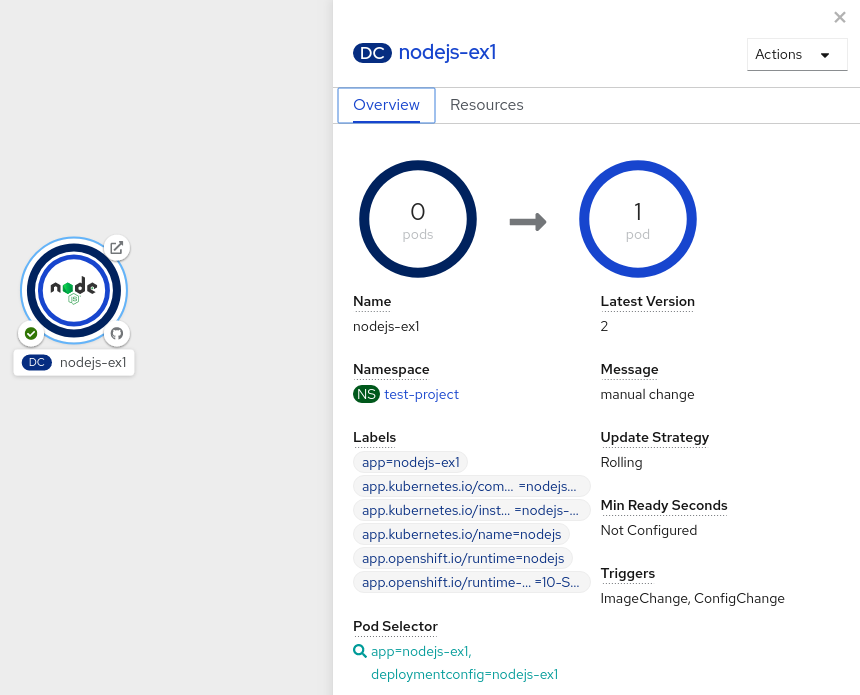
8.3.3. 재현 전략
재현 전략에는 기본 롤아웃 동작이 있고 배포 프로세스에 코드를 삽입하는 라이프사이클 후크를 지원합니다.
재현 전략 정의의 예
kind: Deployment
apiVersion: apps/v1
metadata:
name: hello-openshift
# ...
spec:
# ...
strategy:
type: Recreate
recreateParams: 1
pre: {} 2
mid: {}
post: {}
재현 전략은 다음과 같습니다.
-
pre라이프사이클 후크를 실행합니다. - 이전 배포를 0으로 축소합니다.
-
mid라이프사이클 후크를 실행합니다. - 새 배포를 확장합니다.
-
post라이프사이클 후크를 실행합니다.
확장하는 동안 배포의 복제본 수가 두 개 이상인 경우 배포를 완전히 확장하기 전에 첫 번째 배포 복제본의 준비 상태를 검증합니다. 첫 번째 복제본의 검증이 실패하면 배포가 실패로 간주됩니다.
재현 배포를 사용하는 경우는 다음과 같습니다.
- 새 코드가 시작되려면 마이그레이션 또는 기타 데이터 변환 작업을 실행해야 하는 경우
- 새 버전과 이전 버전의 애플리케이션 코드가 동시에 실행되는 것을 지원하지 않는 경우
- 여러 복제본에서 공유할 수 없는 RWO 볼륨을 사용하려는 경우
재현 배포에서는 잠시 동안 애플리케이션 인스턴스가 실행되지 않기 때문에 다운타임이 발생합니다. 그러나 기존 코드와 새 코드가 동시에 실행되지 않습니다.
8.3.3.1. 개발자 화면을 사용하여 배포 편집
개발자 화면을 사용하여 배포 전략, 이미지 설정, 환경 변수 및 배포에 대한 고급 옵션을 편집할 수 있습니다.
사전 요구 사항
- 웹 콘솔의 개발자 화면에 있습니다.
- 애플리케이션을 생성했습니다.
프로세스
- 토폴로지 보기로 이동합니다.
- 애플리케이션을 클릭하여 세부 정보 패널을 확인합니다.
- 작업 드롭다운 메뉴에서 배포 편집을 선택하여 배포 편집 페이지를 확인합니다.
배포에 대한 다음 고급 옵션을 편집할 수 있습니다.
선택 사항: 롤아웃 일시 중지를 클릭한 다음 이 배포에 대한 Pause 롤아웃 을 선택하여 롤아웃을 일시 중지할 수 있습니다.
롤아웃을 일시 중지하면 롤아웃을 트리거하지 않고 애플리케이션을 변경할 수 있습니다. 언제든지 롤아웃을 재개할 수 있습니다.
- 선택 사항: Replicas 수를 수정하여 이미지 인스턴스 수를 변경하려면 스케일링을 클릭합니다.
- 저장을 클릭합니다.
8.3.3.2. 개발자 화면을 사용하여 재현 배포 시작
웹 콘솔의 개발자 화면을 사용하여 배포 전략을 기본 롤링 업데이트에서 재현 업데이트로 전환할 수 있습니다.
사전 요구 사항
- 웹 콘솔의 개발자 화면에 있는지 확인합니다.
- 추가 보기를 사용하여 애플리케이션을 생성하고 토폴로지 보기에 배포되었는지 확인합니다.
프로세스
재현 업데이트 전략으로 전환하고 애플리케이션을 업그레이드하려면 다음을 수행합니다.
- 애플리케이션을 클릭하여 세부 정보 패널을 확인합니다.
- 작업 드롭다운 메뉴에서 배포 구성 편집을 선택하여 애플리케이션의 배포 구성 세부 정보를 확인합니다.
-
YAML 편집기에서
spec.strategy.type을Recreate로 변경하고 저장을 클릭합니다. - 토폴로지 보기에서 노드를 선택하여 측면 패널의 개요 탭을 확인합니다. 이제 업데이트 전략이 재현으로 설정되어 있습니다.
작업 드롭다운 메뉴에서 롤아웃 시작을 선택하면 재현 전략을 사용하여 업데이트가 시작됩니다. 재현 전략에서는 먼저 이전 버전 애플리케이션에 대한 Pod를 종료한 다음 새 버전에 대한 Pod를 구동합니다.
그림 8.2. 재현 업데이트
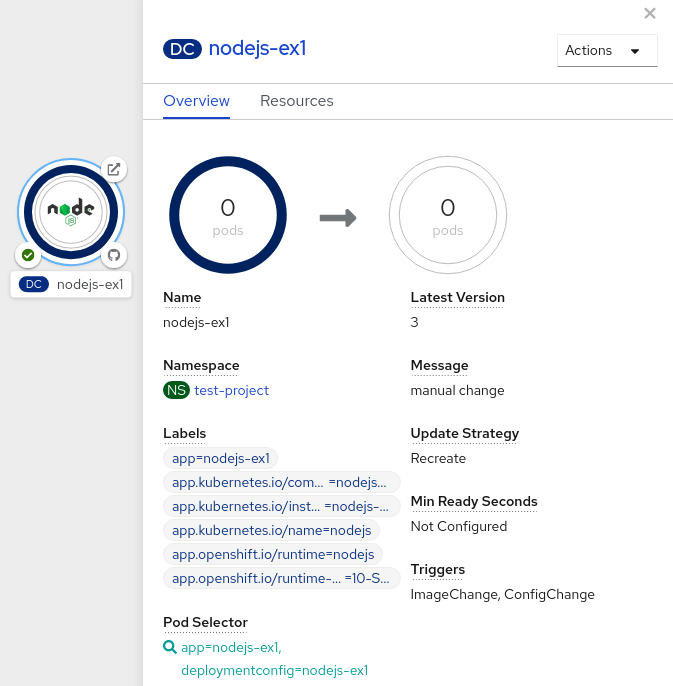
8.3.4. 사용자 정의 전략
사용자 정의 전략을 사용하면 고유의 배포 동작을 제공할 수 있습니다.
사용자 정의 전략 정의의 예
kind: DeploymentConfig
apiVersion: apps.openshift.io/v1
metadata:
name: example-dc
# ...
spec:
# ...
strategy:
type: Custom
customParams:
image: organization/strategy
command: [ "command", "arg1" ]
environment:
- name: ENV_1
value: VALUE_1
위 예에서 organization/strategy 컨테이너 이미지는 배포 동작을 제공합니다. 선택 사항인 command 배열은 이미지의 Dockerfile에 지정된 모든 CMD 지시문을 재정의합니다. 제공되는 선택적 환경 변수는 전략 프로세스의 실행 환경에 추가됩니다.
또한 OpenShift Container Platform에서는 배포 프로세스에 다음 환경 변수를 제공합니다.
| 환경 변수 | 설명 |
|---|---|
|
| 복제 컨트롤러의 새 배포 이름입니다. |
|
| 새 배포의 이름 공간입니다. |
처음에는 새 배포의 복제본 수가 0입니다. 이 전략은 사용자의 요구에 가장 적합한 논리를 사용하여 새 배포를 활성화하는 작업을 담당합니다.
또는 customParams 오브젝트를 사용하여 기존 배포 전략에 사용자 정의 배포 논리를 삽입합니다. 사용자 정의 쉘 스크립트 논리를 제공하고 openshift-deploy 바이너리를 호출합니다. 사용자는 사용자 정의 배포 컨테이너 이미지를 제공할 필요가 없습니다. 이 경우 기본 OpenShift Container Platform 배포자 이미지가 대신 사용됩니다.
kind: DeploymentConfig
apiVersion: apps.openshift.io/v1
metadata:
name: example-dc
# ...
spec:
# ...
strategy:
type: Rolling
customParams:
command:
- /bin/sh
- -c
- |
set -e
openshift-deploy --until=50%
echo Halfway there
openshift-deploy
echo Complete그러면 다음 배포가 생성됩니다.
Started deployment #2
--> Scaling up custom-deployment-2 from 0 to 2, scaling down custom-deployment-1 from 2 to 0 (keep 2 pods available, don't exceed 3 pods)
Scaling custom-deployment-2 up to 1
--> Reached 50% (currently 50%)
Halfway there
--> Scaling up custom-deployment-2 from 1 to 2, scaling down custom-deployment-1 from 2 to 0 (keep 2 pods available, don't exceed 3 pods)
Scaling custom-deployment-1 down to 1
Scaling custom-deployment-2 up to 2
Scaling custom-deployment-1 down to 0
--> Success
Complete사용자 정의 배포 전략 프로세스에서 OpenShift Container Platform API 또는 Kubernetes API에 액세스해야 하는 경우에는 전략을 실행하는 컨테이너에서 인증을 위해 컨테이너 내에 제공되는 서비스 계정 토큰을 사용하면 됩니다.
8.3.4.1. 개발자 화면을 사용하여 배포 편집
개발자 화면을 사용하여 배포 전략, 이미지 설정, 환경 변수 및 배포에 대한 고급 옵션을 편집할 수 있습니다.
사전 요구 사항
- 웹 콘솔의 개발자 화면에 있습니다.
- 애플리케이션을 생성했습니다.
프로세스
- 토폴로지 보기로 이동합니다.
- 애플리케이션을 클릭하여 세부 정보 패널을 확인합니다.
- 작업 드롭다운 메뉴에서 배포 편집을 선택하여 배포 편집 페이지를 확인합니다.
배포에 대한 다음 고급 옵션을 편집할 수 있습니다.
선택 사항: 롤아웃 일시 중지를 클릭한 다음 이 배포에 대한 Pause 롤아웃 을 선택하여 롤아웃을 일시 중지할 수 있습니다.
롤아웃을 일시 중지하면 롤아웃을 트리거하지 않고 애플리케이션을 변경할 수 있습니다. 언제든지 롤아웃을 재개할 수 있습니다.
- 선택 사항: Replicas 수를 수정하여 이미지 인스턴스 수를 변경하려면 스케일링을 클릭합니다.
- 저장을 클릭합니다.
8.3.5. 라이프사이클 후크
롤링 및 재현 전략에서는 라이프사이클 후크 또는 배포 후크를 지원하므로 전략 내의 미리 정의한 지점에서 배포 프로세스에 동작을 삽입할 수 있습니다.
pre 라이프사이클 후크의 예
pre:
failurePolicy: Abort
execNewPod: {} 1
- 1
execNewPod는 Pod 기반 라이프사이클 후크입니다.
모든 후크에는 후크에 오류가 발생했을 때 전략에서 취해야 하는 조치를 정의하는 실패 정책이 있습니다.
|
| 후크가 실패하면 배포 프로세스가 실패로 간주됩니다. |
|
| 성공할 때까지 후크를 다시 실행합니다. |
|
| 모든 후크 오류를 무시하고 배포를 계속 진행합니다. |
후크에는 후크 실행 방법을 설명하는 유형별 필드가 있습니다. 현재는 Pod 기반 후크가 지원되는 유일한 후크 유형으로 execNewPod필드에 지정되어 있습니다.
Pod 기반 라이프사이클 후크
Pod 기반 라이프사이클 후크는 DeploymentConfig 오브젝트의 템플릿에서 파생된 새 Pod에서 후크 코드를 실행합니다.
간소화된 다음 예제 배포에서는 롤링 전략을 사용합니다. 간결성을 위해 트리거 및 몇 가지 기타 사소한 세부 정보는 생략되었습니다.
kind: DeploymentConfig
apiVersion: apps.openshift.io/v1
metadata:
name: frontend
spec:
template:
metadata:
labels:
name: frontend
spec:
containers:
- name: helloworld
image: openshift/origin-ruby-sample
replicas: 5
selector:
name: frontend
strategy:
type: Rolling
rollingParams:
pre:
failurePolicy: Abort
execNewPod:
containerName: helloworld 1
command: [ "/usr/bin/command", "arg1", "arg2" ] 2
env: 3
- name: CUSTOM_VAR1
value: custom_value1
volumes:
- data 4
이 예제에서 pre 후크는 helloworld 컨테이너의 openshift/origin-ruby-sample 이미지를 사용하여 새 Pod에서 실행됩니다. 후크 Pod에는 다음과 같은 속성이 있습니다.
-
후크 명령은
/usr/bin/command arg1 arg2입니다. -
후크 컨테이너에는
CUSTOM_VAR1=custom_value1환경 변수가 있습니다. -
후크 실패 정책이
Abort이므로 후크가 실패하면 배포 프로세스가 실패합니다. -
후크 Pod는
DeploymentConfig오브젝트 Pod의data볼륨을 상속합니다.
8.3.5.1. 라이프사이클 후크 설정
CLI를 사용하여 배포에 라이프사이클 후크 또는 배포 후크를 설정할 수 있습니다.
프로세스
oc set deployment-hook명령을 사용하여 원하는 후크 유형을--pre,--mid또는--post로 설정합니다. 예를 들어 사전 배포 후크를 설정하려면 다음을 실행합니다.$ oc set deployment-hook dc/frontend \ --pre -c helloworld -e CUSTOM_VAR1=custom_value1 \ --volumes data --failure-policy=abort -- /usr/bin/command arg1 arg2
8.4. 경로 기반 배포 전략 사용
배포 전략에서는 애플리케이션을 개발하는 방식을 제공합니다. 일부 전략에서는 Deployment 오브젝트를 사용하여 애플리케이션으로 확인되는 모든 경로의 사용자에게 표시되는 변경을 수행합니다. 이 섹션에 설명된 것과 같은 기타 고급 전략에서는 Deployment 오브젝트와 함께 라우터 기능을 사용하여 특정 경로에 영향을 미칩니다.
가장 일반적인 경로 기반 전략은 Blue-Green 배포를 사용하는 것입니다. 테스트 및 평가를 위해 새 버전(Green 버전)이 제공되지만 사용자는 여전히 안정적인 버전(Blue 버전)을 사용합니다. 사용자는 준비가 되면 Green 버전으로 전환합니다. 문제가 발생하면 Blue 버전으로 다시 전환할 수 있습니다.
일반적인 대체 전략은 동시에 활성 상태인 A/B 버전을 사용하는 것입니다. 즉 일부 사용자는 한 버전을 사용하고 나머지 사용자는 다른 버전을 사용합니다. 이 전략은 사용자 인터페이스 변경 및 기타 기능을 실험하여 사용자 피드백을 받는 데 사용할 수 있습니다. 또한 문제가 제한된 수의 사용자에게 영향을 미치는 프로덕션 컨텍스트에서 작업이 적절한지 확인하는 데 사용할 수도 있습니다.
카나리아 배포는 새 버전을 테스트하지만 문제가 발견되면 신속하게 이전 버전으로 대체합니다. 이는 위의 두 전략 모두에서 수행할 수 있습니다.
경로 기반 배포 전략에서는 서비스의 Pod 수를 확장하지 않습니다. 원하는 성능 특성을 유지 관리하려면 배포 구성을 확장해야 할 수 있습니다.
8.4.1. 프록시 shard 및 트래픽 분할
프로덕션 환경에서는 특정 shard에 전달되는 트래픽 분배를 정확하게 제어할 수 있습니다. 많은 수의 인스턴스를 처리할 때는 개별 shard의 상대적 스케일을 사용하여 백분율 기반 트래픽을 구현할 수 있습니다. 이는 수신하는 트래픽을 다른 곳에서 실행되는 별도의 서비스 또는 애플리케이션으로 전달하거나 분할하는 프록시 shard와 잘 결합합니다.
가장 간단한 구성에서 프록시는 변경되지 않은 요청을 전달합니다. 더 복잡한 설정에서는 들어오는 요청을 복제하여 애플리케이션의 로컬 인스턴스와 별도의 클러스터에 보내 결과를 비교할 수 있습니다. 기타 패턴에는 DR 설치 캐시를 준비 상태로 유지하거나 분석을 위해 들어오는 트래픽을 샘플링하는 작업이 포함됩니다.
모든 TCP(또는 UDP) 프록시는 원하는 shard에서 실행할 수 있습니다. oc scale 명령을 사용하여 프록시 shard에서 요청을 처리하는 상대적 인스턴스 수를 변경합니다. 더 복잡한 트래픽 관리에는 비례 분산 기능을 사용하여 OpenShift Container Platform 라우터를 사용자 정의하는 것이 좋습니다.
8.4.2. N-1 호환성
새 코드와 이전 코드가 동시에 포함된 애플리케이션에서는 새 코드에서 작성한 데이터를 이전 버전의 코드에서 읽고 처리(또는 정상적으로 무시)할 수 있도록 주의해야 합니다. 이는 스키마 진화라고도 하며 복잡한 문제에 해당합니다.
디스크, 데이터베이스, 임시 캐시에 저장된 데이터 또는 사용자 브라우저 세션의 일부 등 다양한 형태를 취할 수 있습니다. 대부분의 웹 애플리케이션에서는 롤링 배포를 지원할 수 있지만 이를 처리할 수 있도록 애플리케이션을 테스트하고 설계하는 것이 중요합니다.
일부 애플리케이션의 경우 이전 코드와 새 코드가 나란히 실행되는 기간이 짧기 때문에 버그 또는 일부 실패한 사용자 트랜잭션이 허용됩니다. 다른 애플리케이션의 경우 실패 패턴으로 인해 전체 애플리케이션이 작동하지 않을 수 있습니다.
N-1 호환성을 검증하는 한 가지 방법은 A/B 배포를 사용하는 것입니다. 즉 테스트 환경에서 제어되는 방식으로 이전 코드와 새 코드를 동시에 실행한 후 새 배포로 이동하는 트래픽으로 인해 이전 배포가 실패하지 않는지 확인하는 것입니다.
8.4.3. 정상적인 종료
OpenShift Container Platform 및 Kubernetes는 부하 분산 순환 작업에서 애플리케이션 인스턴스를 제거하기 전에 종료할 시간을 제공합니다. 그러나 애플리케이션은 종료하기 전에 사용자 연결을 명확하게 종료해야 합니다.
종료 시 OpenShift Container Platform은 컨테이너의 프로세스에 TERM 신호를 보냅니다. 애플리케이션 코드는 SIGTERM을 수신하면 새 연결을 허용하지 않습니다. 이로 인해 로드 밸런서에서 트래픽을 활성 상태의 다른 인스턴스로 라우팅합니다. 그러면 애플리케이션 코드는 열려 있는 모든 연결이 닫힐 때까지 기다리거나 종료되기 전 다음 기회에 개별 연결을 정상적으로 종료합니다.
정상 종료 기간이 만료된 후 종료되지 않은 프로세스에는 KILL 신호가 전송되어 프로세스가 즉시 종료됩니다. Pod 또는 Pod 템플릿의 terminationGracePeriodSeconds 속성은 정상 종료 기간(기본값 30초)을 제어하고 필요에 따라 애플리케이션별로 사용자 지정할 수 있습니다.
8.4.4. Blue-Green 배포
Blue-Green 배포에는 두 가지 버전의 애플리케이션을 동시에 실행하고 프로덕션 내 버전(Blue 버전)에서 최신 버전(Green 버전)으로 트래픽을 이동하는 작업이 포함됩니다. 롤링 전략 또는 전환 서비스를 경로에서 사용할 수 있습니다.
대다수의 애플리케이션이 영구 데이터에 의존하기 때문에 N-1 호환성을 지원하는 애플리케이션이 있어야 합니다. 그러면 데이터 계층 복사본을 두 개 생성하여 데이터를 공유하고 데이터베이스, 저장소 또는 디스크 간 실시간 마이그레이션을 구현할 수 있습니다.
새 버전을 테스트하는 데 사용되는 데이터를 떠올려 보십시오. 데이터가 프로덕션 데이터라면 새 버전의 버그로 인해 프로덕션 버전에 장애가 발생할 수 있습니다.
8.4.4.1. Blue-Green 배포 설정
Blue-Green 배포에서는 두 개의 Deployment 오브젝트를 사용합니다. 둘 다 실행되고 프로덕션 환경의 값은 경로가 지정하는 서비스에 따라 달라지며 각 Deployment 오브젝트는 다른 서비스에 노출됩니다.
경로는 웹(HTTP 및 HTTPS) 트래픽을 위한 것이므로 이 기술은 웹 애플리케이션에 적합합니다.
새 버전의 새 경로를 생성하고 테스트할 수 있습니다. 준비되었을 때 새 서비스를 가리키도록 프로덕션 경로의 서비스를 변경하면 새(Green) 버전이 활성화됩니다.
필요한 경우 서비스를 이전 버전(Blue)으로 전환하여 롤백할 수 있습니다.
프로세스
독립된 애플리케이션 구성 요소 두 개를 생성합니다.
example-blue서비스에서v1이미지를 실행하는 예제 애플리케이션의 복사본을 생성합니다.$ oc new-app openshift/deployment-example:v1 --name=example-blue
example-green서비스에서v2이미지를 사용하는 두 번째 복사본을 생성합니다.$ oc new-app openshift/deployment-example:v2 --name=example-green
이전 서비스를 가리키는 경로를 생성합니다.
$ oc expose svc/example-blue --name=bluegreen-example
-
bluegreen-example-<project>.<router_domain>에서 애플리케이션을 검색하여v1이미지가 표시되는지 확인합니다. 경로를 편집하고 서비스 이름을
example-green으로 변경합니다.$ oc patch route/bluegreen-example -p '{"spec":{"to":{"name":"example-green"}}}'-
경로가 변경되었는지 확인하려면
v2이미지가 표시될 때까지 브라우저를 새로 고칩니다.
8.4.5. A/B 배포
A/B 배포 전략을 사용하면 프로덕션 환경에서 제한된 방식으로 새 버전의 애플리케이션을 시도할 수 있습니다. 프로덕션 버전에서 대부분의 사용자 요청을 가져오고 제한된 요청만 새 버전으로 이동하도록 지정할 수 있습니다.
각 버전에 대한 요청 분배를 사용자가 제어하므로 테스트를 진행하면서 새 버전에 대한 요청 비율을 늘려 결국 이전 버전의 사용을 중지할 수 있습니다. 각 버전에 대한 요청 부하를 조정할 때 필요한 성능을 제공하기 위해 각 서비스의 Pod 수도 스케일링해야 할 수 있습니다.
소프트웨어 업그레이드 외에도 이 기능을 사용하여 사용자 인터페이스의 버전을 실험할 수 있습니다. 일부 사용자는 이전 버전을 보유하고 있고 일부는 새 버전을 보유하고 있기 때문에 다양한 버전에 대한 사용자의 반응을 평가하여 설계 결정을 알릴 수 있습니다.
이 배포가 효과적이려면 이전 버전과 새 버전이 동시에 실행될 수 있을 정도로 충분히 유사해야 합니다. 버그 수정 릴리즈 및 새 기능이 이전 기능을 방해하지 않는 경우 일반적으로 사용됩니다. 버전이 제대로 작동하려면 N-1 호환성이 필요합니다.
OpenShift Container Platform은 웹 콘솔과 CLI를 통해 N-1 호환성을 지원합니다.
8.4.5.1. A/B 테스트의 부하 분산
사용자는 다양한 서비스를 통해 경로를 설정합니다. 각 서비스는 애플리케이션의 버전을 처리합니다.
각 서비스에는 weight가 할당되고 각 서비스에 대한 일부 요청에는 service_weight을 sum_of_weights으로 나눈 값이 할당됩니다. 각 서비스의 weight는 서비스 끝점에 분배되므로 끝점 가중치의 합계는 서비스 weight입니다.
이 경로는 최대 4개의 서비스를 제공할 수 있습니다. 서비스 weight는 0~256 사이일 수 있습니다. weight가 0인 서비스는 부하 분산에 참여하지 않지만 기존 영구 연결을 계속 제공합니다. 서비스 weight가 0이 아닌 경우 각 끝점의 최소 weight는 1입니다. 이로 인해 끝점이 많은 서비스는 weight가 의도한 것보다 높을 수 있습니다. 이 경우 Pod 수를 줄이면 예상되는 부하 분산 weight를 얻을 수 있습니다.
프로세스
A/B 환경을 설정하려면 다음을 수행합니다.
애플리케이션 두 개를 생성하고 서로 다른 이름을 지정합니다. 각각
Deployment오브젝트를 생성합니다. 두 애플리케이션은 동일한 프로그램의 버전에 해당합니다. 하나는 일반적으로 현재 프로덕션 버전이며 다른 하나는 제안된 새 버전입니다.첫 번째 애플리케이션을 생성합니다. 다음 예제에서는
ab-example-a라는 애플리케이션을 생성합니다.$ oc new-app openshift/deployment-example --name=ab-example-a
두 번째 애플리케이션을 생성합니다.
$ oc new-app openshift/deployment-example:v2 --name=ab-example-b
두 애플리케이션 모두 배포되고 서비스가 생성됩니다.
경로를 통해 외부에서 애플리케이션을 사용할 수 있도록 설정합니다. 이 시점에서는 둘 중 하나를 노출할 수 있습니다. 현재 프로덕션 버전을 먼저 노출하고 나중에 경로를 수정하여 새 버전을 추가하는 것이 편리합니다.
$ oc expose svc/ab-example-a
ab-example-a.<project>.<router_domain>에서 애플리케이션을 검색하여 예상 버전이 표시되는지 확인합니다.경로를 배포할 때 라우터는 서비스에 지정된
weights에 따라 트래픽을 분산합니다. 이 시점에는 기본값이weight=1인 단일 서비스가 있으므로 모든 요청이 해당 서비스로 이동합니다. 기타 서비스를alternateBackends로 추가하고weights를 조정하면 A/B 설정이 활성화됩니다. 이 작업은oc set route-backends명령을 실행하거나 경로를 편집하여 수행할 수 있습니다.참고alternateBackends를 사용하는 경우roundrobin로드 밸런싱 전략을 사용하여 요청이 가중치를 기반으로 서비스에 예상대로 배포되도록 합니다. 경로 주석 을 사용하여 경로에 대해roundrobin을 설정할 수 있습니다.oc set route-backend를0으로 설정하면 서비스가 부하 분산에 참여하지 않지만 기존 영구 연결은 계속 제공합니다.참고경로를 변경하면 다양한 서비스에 대한 트래픽 부분만 변경됩니다. 예상되는 부하를 처리하기 위해 Pod 수를 조정하려면 배포를 스케일링해야 할 수 있습니다.
경로를 편집하려면 다음을 실행합니다.
$ oc edit route <route_name>
출력 예
apiVersion: route.openshift.io/v1 kind: Route metadata: metadata: name: route-alternate-service annotations: haproxy.router.openshift.io/balance: roundrobin # ... spec: host: ab-example.my-project.my-domain to: kind: Service name: ab-example-a weight: 10 alternateBackends: - kind: Service name: ab-example-b weight: 15 # ...
8.4.5.1.1. 웹 콘솔을 사용하여 기존 경로의 가중치 관리
프로세스
- 네트워킹 → 경로 페이지로 이동합니다.
-
편집할 경로 옆에 있는 작업 메뉴
 를 클릭하고 경로 편집을 선택합니다.
를 클릭하고 경로 편집을 선택합니다.
-
YAML 파일을 편집합니다. 다른 대상 참조 오브젝트에 대한 대상의 상대적 가중치를 지정하는
weight값을0에서256사이의 정수가 되도록 업데이트합니다. 값0은 이 백엔드에 대한 요청을 비활성화합니다. 기본값은100입니다. 옵션에 대한 자세한 내용을 보려면oc explain routes.spec.alternateBackends를 실행합니다. - 저장을 클릭합니다.
8.4.5.1.2. 웹 콘솔을 사용하여 새 경로의 가중치 관리
- 네트워킹 → 경로 페이지로 이동합니다.
- 경로 생성을 클릭합니다.
- 경로 이름을 입력합니다.
- 서비스를 선택합니다.
- 대체 서비스 추가를 클릭합니다.
-
가중치 및 대체 서비스 가중치 값을 입력합니다. 다른 대상과 비교했을 때 상대적 가중치를 나타내는
0에서255사이의 숫자를 입력합니다. 기본값은100입니다. - 대상 포트를 선택합니다.
- Create를 클릭합니다.
8.4.5.1.3. CLI를 사용하여 가중치 관리
프로세스
경로에서 부하를 분산하는 서비스와 해당 가중치를 관리하려면
oc set route-backends명령을 사용합니다.$ oc set route-backends ROUTENAME \ [--zero|--equal] [--adjust] SERVICE=WEIGHT[%] [...] [options]예를 들어 다음 명령은
ab-example-a를weight=198인 기본 서비스로 설정하고ab-example-b는weight=2인 첫 번째 대체 서비스로 설정합니다.$ oc set route-backends ab-example ab-example-a=198 ab-example-b=2
즉 99%의 트래픽은 서비스
ab-example-a로 전송되고 1%는 서비스ab-example-b로 전송됩니다.이 명령에서는 배포를 스케일링하지 않습니다. 요청 부하를 처리할 수 있는 Pod를 충분히 확보하기 위해서는 스케일링해야 할 수 있습니다.
플래그 없이 명령을 실행하여 현재 구성을 확인합니다.
$ oc set route-backends ab-example
출력 예
NAME KIND TO WEIGHT routes/ab-example Service ab-example-a 198 (99%) routes/ab-example Service ab-example-b 2 (1%)
자체 또는 기본 서비스에 대한 개별 서비스의 가중치를 변경하려면
--adjust플래그를 사용합니다. 백분율을 지정하면 기본 또는 첫 번째 대체(기본을 지정하는 경우)를 기준으로 서비스가 조정됩니다. 다른 백엔드가 있는 경우 해당 가중치는 변경된 값에 비례하여 유지됩니다.다음 예제에서는
ab-example-a및ab-example-b서비스의 가중치를 변경합니다.$ oc set route-backends ab-example --adjust ab-example-a=200 ab-example-b=10
또는 백분율을 지정하여 서비스 가중치를 변경합니다.
$ oc set route-backends ab-example --adjust ab-example-b=5%
백분율 선언 앞에
+를 지정하면 현재 설정을 기준으로 가중치를 조정할 수 있습니다. 예를 들면 다음과 같습니다.$ oc set route-backends ab-example --adjust ab-example-b=+15%
--equal플래그는 모든 서비스의weight를100으로 설정합니다.$ oc set route-backends ab-example --equal
--zero플래그는 모든 서비스의weight를0으로 설정합니다. 그러면 모든 요청에서 503 오류가 반환됩니다.참고일부 라우터에서는 다중 또는 가중치 적용 백엔드를 지원하지 않습니다.
8.4.5.1.4. 하나의 서비스, 여러 Deployment 오브젝트
절차
새 애플리케이션을 생성하여 모든 shard에 공통된 라벨
ab-example=true를 추가합니다.$ oc new-app openshift/deployment-example --name=ab-example-a --as-deployment-config=true --labels=ab-example=true --env=SUBTITLE\=shardA
$ oc delete svc/ab-example-a
애플리케이션이 배포되고 서비스가 생성됩니다. 이것이 첫 번째 shard입니다.
경로를 통해 애플리케이션을 사용 가능하게 하거나 서비스 IP를 직접 사용합니다.
$ oc expose deployment ab-example-a --name=ab-example --selector=ab-example\=true
$ oc expose service ab-example
-
ab-example-<project_name>.<router_domain>에서 애플리케이션을 검색하여v1이미지가 표시되는지 확인합니다. 첫 번째 shard와 동일한 소스 이미지 및 라벨을 기반으로 하지만 태그 버전이 다르고 환경 변수가 고유한 두 번째 shard를 생성합니다.
$ oc new-app openshift/deployment-example:v2 \ --name=ab-example-b --labels=ab-example=true \ SUBTITLE="shard B" COLOR="red" --as-deployment-config=true$ oc delete svc/ab-example-b
이 시점에 두 Pod 세트 모두 경로에 제공됩니다. 그러나 두 브라우저(연결을 열린 상태로 유지하여) 및 라우터(기본적으로 쿠키를 통해)에서 백엔드 서버에 대한 연결을 유지하려고 하기 때문에 두 shard가 반환되지 않을 수 있습니다.
브라우저를 하나 또는 다른 shard에 강제 적용하려면 다음을 수행합니다.
oc scale명령을 사용하여ab-example-a의 복제본 수를0으로 줄입니다.$ oc scale dc/ab-example-a --replicas=0
브라우저를 새로고침하여
v2및shard B(빨간색)를 표시합니다.ab-example-a를 복제본 수1로,ab-example-b를0으로 스케일링합니다.$ oc scale dc/ab-example-a --replicas=1; oc scale dc/ab-example-b --replicas=0
브라우저를 새로고침하여
v1및shard A(파란색)를 표시합니다.
둘 중 하나의 shard에서 배포를 트리거하면 해당 shard의 Pod만 영향을 받습니다.
Deployment오브젝트에서SUBTITLE환경 변수를 변경하여 배포를 트리거할 수 있습니다.$ oc edit dc/ab-example-a
또는
$ oc edit dc/ab-example-b
9장. 할당량
9.1. 프로젝트당 리소스 할당량
ResourceQuota 오브젝트로 정의하는 리소스 할당량은 프로젝트당 집계 리소스 사용을 제한하는 제약 조건을 제공합니다. 이를 통해 프로젝트에서 생성할 수 있는 오브젝트의 수량을 유형별로 제한하고 해당 프로젝트의 리소스에서 사용할 수 있는 컴퓨팅 리소스 및 스토리지의 총량도 제한할 수 있습니다.
이 가이드에서는 리소스 할당량이 작동하는 방식, 클러스터 관리자가 프로젝트별로 리소스 할당량을 설정하고 관리하는 방법, 개발자와 클러스터 관리자가 이를 확인하는 방법을 설명합니다.
9.1.1. 할당량으로 관리하는 리소스
다음 내용에서는 할당량으로 관리할 수 있는 컴퓨팅 리소스 및 오브젝트 유형 세트를 설명합니다.
status.phase in (Failed, Succeeded)이 True인 경우 Pod는 터미널 상태에 있습니다.
표 9.1. 할당량으로 관리하는 컴퓨팅 리소스
| 리소스 이름 | 설명 |
|---|---|
|
|
터미널이 아닌 상태에서 모든 Pod의 CPU 요청 합계는 이 값을 초과할 수 없습니다. |
|
|
터미널이 아닌 상태에서 모든 Pod의 메모리 요청 합계는 이 값을 초과할 수 없습니다. |
|
|
터미널이 아닌 상태에서 모든 Pod의 CPU 요청 합계는 이 값을 초과할 수 없습니다. |
|
|
터미널이 아닌 상태에서 모든 Pod의 메모리 요청 합계는 이 값을 초과할 수 없습니다. |
|
| 터미널이 아닌 상태에서 모든 Pod의 CPU 제한 합계는 이 값을 초과할 수 없습니다. |
|
| 터미널이 아닌 상태에서 모든 Pod의 메모리 제한 합계는 이 값을 초과할 수 없습니다. |
표 9.2. 할당량으로 관리되는 스토리지 리소스
| 리소스 이름 | 설명 |
|---|---|
|
| 상태와 관계없이 모든 영구 볼륨 클레임의 스토리지 요청 합계는 이 값을 초과할 수 없습니다. |
|
| 프로젝트에 존재할 수 있는 총 영구 볼륨 클레임 수입니다. |
|
| 상태와 관계없이 일치하는 스토리지 클래스가 있는 모든 영구 볼륨 클레임의 스토리지 요청 합계는 이 값을 초과할 수 없습니다. |
|
| 프로젝트에 존재할 수 있는, 일치하는 스토리지 클래스가 있는 총 영구 볼륨 클레임 수입니다. |
|
|
터미널이 아닌 상태에서 모든 Pod의 로컬 임시 스토리지 요청 합계는 이 값을 초과할 수 없습니다. |
|
|
터미널이 아닌 상태에서 모든 Pod의 임시 스토리지 요청 합계는 이 값을 초과할 수 없습니다. |
|
| 터미널이 아닌 상태에서 모든 Pod의 임시 스토리지 제한 합계는 이 값을 초과할 수 없습니다. |
표 9.3. 할당량으로 관리하는 오브젝트 수
| 리소스 이름 | 설명 |
|---|---|
|
| 프로젝트에 존재할 수 있는 터미널이 아닌 상태의 총 Pod 수입니다. |
|
| 프로젝트에 존재할 수 있는 총 복제 컨트롤러 수입니다. |
|
| 프로젝트에 존재할 수 있는 총 리소스 할당량 수입니다. |
|
| 프로젝트에 존재할 수 있는 총 서비스 수입니다. |
|
|
프로젝트에 존재할 수 있는 |
|
|
프로젝트에 존재할 수 있는 |
|
| 프로젝트에 존재할 수 있는 총 시크릿 수입니다. |
|
|
프로젝트에 존재할 수 있는 총 |
|
| 프로젝트에 존재할 수 있는 총 영구 볼륨 클레임 수입니다. |
|
| 프로젝트에 존재할 수 있는 총 이미지 스트림 수입니다. |
9.1.2. 할당량 범위
각 할당량에는 일련의 관련 범위가 있을 수 있습니다. 특정 할당량은 열거된 범위의 교집합과 일치하는 경우에만 리소스 사용량을 측정합니다.
할당량에 범위를 추가하면 할당량을 적용할 수 있는 리소스 세트가 제한됩니다. 허용된 설정을 벗어난 리소스를 지정하면 검증 오류가 발생합니다.
| 범위 | 설명 |
|
|
|
|
|
|
BestEffort 범위는 할당량을 제한하여 다음 리소스를 제한합니다.
-
pods
NotBestEffort 범위는 할당량을 제한하여 다음 리소스를 추적합니다.
-
pods -
memory -
requests.memory -
limits.memory -
cpu -
requests.cpu -
limits.cpu
9.1.3. 할당량 적용
프로젝트에 대한 리소스 할당량이 처음 생성되면 프로젝트에서 업데이트된 사용량 통계를 계산할 때까지 할당량 제약 조건을 위반할 수 있는 새 리소스 생성 기능을 제한합니다.
할당량이 생성되고 사용량 통계가 업데이트되면 프로젝트에서 새 콘텐츠 생성을 허용합니다. 리소스를 생성하거나 수정할 때는 리소스 생성 또는 수정 요청에 따라 할당량 사용이 즉시 증가합니다.
리소스를 삭제할 때는 프로젝트에 대한 다음 할당량 통계 전체 재계산 중 할당량 사용이 감소합니다. 구성 가능한 시간에 따라 현재 관찰되는 시스템 값으로 할당량 사용을 줄이는 데 걸리는 시간이 결정됩니다.
프로젝트 수정이 할당량 사용 제한을 초과하면 서버에서 작업을 거부하고 사용자에게 할당량 제약 조건 위반에 대해 설명하는 적절한 오류 메시지와 현재 시스템에서 관찰되는 사용 통계를 반환합니다.
9.1.4. 요청과 제한 비교
컴퓨팅 리소스를 할당할 때 각 컨테이너에서 CPU, 메모리, 임시 스토리지 각각에 대한 요청 및 제한 값을 지정할 수 있습니다. 할당량은 이러한 값 중을 제한할 수 있습니다.
할당량에 requests.cpu 또는 requests.memory에 대해 지정된 값이 있는 경우 들어오는 모든 컨테이너에서 해당 리소스를 명시적으로 요청해야 합니다. 할당량에 limits.cpu 또는 limits.memory에 대해 지정된 값이 있는 경우 들어오는 모든 컨테이너에서 해당 리소스에 대한 제한을 명시적으로 지정해야 합니다.
9.1.5. 리소스 할당량 정의의 예
core-object-counts.yaml
apiVersion: v1
kind: ResourceQuota
metadata:
name: core-object-counts
spec:
hard:
configmaps: "10" 1
persistentvolumeclaims: "4" 2
replicationcontrollers: "20" 3
secrets: "10" 4
services: "10" 5
services.loadbalancers: "2" 6
openshift-object-counts.yaml
apiVersion: v1
kind: ResourceQuota
metadata:
name: openshift-object-counts
spec:
hard:
openshift.io/imagestreams: "10" 1
- 1
- 프로젝트에 존재할 수 있는 총 이미지 스트림 수입니다.
compute-resources.yaml
apiVersion: v1
kind: ResourceQuota
metadata:
name: compute-resources
spec:
hard:
pods: "4" 1
requests.cpu: "1" 2
requests.memory: 1Gi 3
limits.cpu: "2" 4
limits.memory: 2Gi 5
besteffort.yaml
apiVersion: v1
kind: ResourceQuota
metadata:
name: besteffort
spec:
hard:
pods: "1" 1
scopes:
- BestEffort 2
compute-resources-long-running.yaml
apiVersion: v1
kind: ResourceQuota
metadata:
name: compute-resources-long-running
spec:
hard:
pods: "4" 1
limits.cpu: "4" 2
limits.memory: "2Gi" 3
scopes:
- NotTerminating 4
compute-resources-time-bound.yaml
apiVersion: v1
kind: ResourceQuota
metadata:
name: compute-resources-time-bound
spec:
hard:
pods: "2" 1
limits.cpu: "1" 2
limits.memory: "1Gi" 3
scopes:
- Terminating 4
storage-consumption.yaml
apiVersion: v1
kind: ResourceQuota
metadata:
name: storage-consumption
spec:
hard:
persistentvolumeclaims: "10" 1
requests.storage: "50Gi" 2
gold.storageclass.storage.k8s.io/requests.storage: "10Gi" 3
silver.storageclass.storage.k8s.io/requests.storage: "20Gi" 4
silver.storageclass.storage.k8s.io/persistentvolumeclaims: "5" 5
bronze.storageclass.storage.k8s.io/requests.storage: "0" 6
bronze.storageclass.storage.k8s.io/persistentvolumeclaims: "0" 7
requests.ephemeral-storage: 2Gi 8
limits.ephemeral-storage: 4Gi 9
- 1
- 프로젝트의 총 영구 볼륨 클레임 수
- 2
- 프로젝트의 모든 영구 볼륨 클레임에서 요청된 스토리지 합계는 이 값을 초과할 수 없습니다.
- 3
- 프로젝트의 모든 영구 볼륨 클레임에서 골드 스토리지 클래스에 요청된 스토리지 합계는 이 값을 초과할 수 없습니다.
- 4
- 프로젝트의 모든 영구 볼륨 클레임에서 실버 스토리지 클래스에 요청된 스토리지 합계는 이 값을 초과할 수 없습니다.
- 5
- 프로젝트의 모든 영구 볼륨 클레임에서 실버 스토리지 클래스의 총 클레임 수는 이 값을 초과할 수 없습니다.
- 6
- 프로젝트의 모든 영구 볼륨 클레임에서 브론즈 스토리지 클래스에 요청된 스토리지 합계는 이 값을 초과할 수 없습니다. 이 값을
0으로 설정하면 브론즈 스토리지 클래스에서 스토리지를 요청할 수 없습니다. - 7
- 프로젝트의 모든 영구 볼륨 클레임에서 브론즈 스토리지 클래스에 요청된 스토리지 합계는 이 값을 초과할 수 없습니다. 이 값을
0으로 설정하면 브론즈 스토리지 클래스에서 클레임을 생성할 수 없습니다. - 8
- 터미널이 아닌 상태에서 모든 Pod의 임시 스토리지 요청 합계는 2Gi를 초과할 수 없습니다.
- 9
- 터미널이 아닌 상태에서 모든 Pod의 임시 스토리지 제한 합계는 4Gi를 초과할 수 없습니다.
9.1.6. 할당량 생성
할당량을 생성하여 지정된 프로젝트에서 리소스 사용량을 제한할 수 있습니다.
프로세스
- 파일에 할당량을 정의합니다.
이 파일을 사용하여 할당량을 생성하고 프로젝트에 적용합니다.
$ oc create -f <file> [-n <project_name>]
예를 들면 다음과 같습니다.
$ oc create -f core-object-counts.yaml -n demoproject
9.1.6.1. 오브젝트 수 할당량 생성
모든 OpenShift Container Platform 표준 네임스페이스 리소스 유형(예: BuildConfig, DeploymentConfig 개체)에 대해 오브젝트 수 할당량을 생성할 수 있습니다. 오브젝트 할당량 수는 모든 표준 네임스페이스 리소스 유형에 정의된 할당량을 지정합니다.
리소스 할당량을 사용할 때 오브젝트는 생성 시 할당량에 대해 부과됩니다. 이러한 유형의 할당량은 스토리지 소진을 방지하는 데 유용합니다. 할당량은 프로젝트 내에 충분한 예비 리소스가 있는 경우에만 생성할 수 있습니다.
프로세스
리소스에 대한 오브젝트 수 할당량을 구성하려면 다음을 수행합니다.
다음 명령을 실행합니다.
$ oc create quota <name> \ --hard=count/<resource>.<group>=<quota>,count/<resource>.<group>=<quota> 1- 1
<resource>변수는 리소스 이름이고<group>은 API 그룹입니다(해당하는 경우). 리소스 및 관련 API 그룹 목록에oc api-resources명령을 사용합니다.
예를 들면 다음과 같습니다.
$ oc create quota test \ --hard=count/deployments.extensions=2,count/replicasets.extensions=4,count/pods=3,count/secrets=4출력 예
resourcequota "test" created
이 예제에서는 나열된 리소스가 클러스터에 있는 각 프로젝트의 하드 제한으로 제한됩니다.
할당량이 생성되었는지 확인합니다.
$ oc describe quota test
출력 예
Name: test Namespace: quota Resource Used Hard -------- ---- ---- count/deployments.extensions 0 2 count/pods 0 3 count/replicasets.extensions 0 4 count/secrets 0 4
9.1.6.2. 확장 리소스에 대한 리소스 할당량 설정
확장 리소스에는 리소스 과다 할당이 허용되지 않으므로 할당량의 해당 확장 리소스에 requests 및 limits를 지정해야 합니다. 현재는 확장 리소스에 접두사 requests.가 있는 할당량 항목만 허용됩니다. 다음은 GPU 리소스 nvidia.com/gpu에 대한 리소스 할당량을 설정하는 방법에 대한 예제 시나리오입니다.
프로세스
클러스터의 노드에서 사용 가능한 GPU 수를 결정합니다. 예를 들면 다음과 같습니다.
# oc describe node ip-172-31-27-209.us-west-2.compute.internal | egrep 'Capacity|Allocatable|gpu'
출력 예
openshift.com/gpu-accelerator=true Capacity: nvidia.com/gpu: 2 Allocatable: nvidia.com/gpu: 2 nvidia.com/gpu 0 0
이 예에서는 GPU 2개를 사용할 수 있습니다.
ResourceQuota오브젝트를 생성하여 네임스페이스nvidia에서 할당량을 설정합니다. 이 예에서 할당량은1입니다.출력 예
apiVersion: v1 kind: ResourceQuota metadata: name: gpu-quota namespace: nvidia spec: hard: requests.nvidia.com/gpu: 1할당량을 생성합니다.
# oc create -f gpu-quota.yaml
출력 예
resourcequota/gpu-quota created
네임스페이스에 올바른 할당량이 설정되어 있는지 확인합니다.
# oc describe quota gpu-quota -n nvidia
출력 예
Name: gpu-quota Namespace: nvidia Resource Used Hard -------- ---- ---- requests.nvidia.com/gpu 0 1
단일 GPU를 요청하는 Pod를 정의합니다. 다음 예제 정의 파일은
gpu-pod.yaml이라고 합니다.apiVersion: v1 kind: Pod metadata: generateName: gpu-pod- namespace: nvidia spec: restartPolicy: OnFailure containers: - name: rhel7-gpu-pod image: rhel7 env: - name: NVIDIA_VISIBLE_DEVICES value: all - name: NVIDIA_DRIVER_CAPABILITIES value: "compute,utility" - name: NVIDIA_REQUIRE_CUDA value: "cuda>=5.0" command: ["sleep"] args: ["infinity"] resources: limits: nvidia.com/gpu: 1Pod를 생성합니다.
# oc create -f gpu-pod.yaml
Pod가 실행 중인지 확인합니다.
# oc get pods
출력 예
NAME READY STATUS RESTARTS AGE gpu-pod-s46h7 1/1 Running 0 1m
할당량
Used의 카운터가 올바른지 확인합니다.# oc describe quota gpu-quota -n nvidia
출력 예
Name: gpu-quota Namespace: nvidia Resource Used Hard -------- ---- ---- requests.nvidia.com/gpu 1 1
nvidia네임스페이스에서 두 번째 GPU Pod를 생성합니다. 노드에 GPU가 2개 있으므로 기술적으로 가능합니다.# oc create -f gpu-pod.yaml
출력 예
Error from server (Forbidden): error when creating "gpu-pod.yaml": pods "gpu-pod-f7z2w" is forbidden: exceeded quota: gpu-quota, requested: requests.nvidia.com/gpu=1, used: requests.nvidia.com/gpu=1, limited: requests.nvidia.com/gpu=1
이 허용되지 않음 오류 메시지는 할당량이 GPU 1개이고 이 Pod에서 할당량을 초과하는 두 번째 GPU를 할당하려고 했기 때문에 예상된 것입니다.
9.1.7. 할당량 보기
웹 콘솔에서 프로젝트의 할당량 페이지로 이동하면 프로젝트 할당량에 정의된 모든 하드 제한과 관련된 사용량 통계를 볼 수 있습니다.
CLI를 사용하여 할당량 세부 정보를 볼 수도 있습니다.
프로세스
프로젝트에 정의된 할당량 목록을 가져옵니다. 예를 들어
demoproject라는 프로젝트의 경우 다음과 같습니다.$ oc get quota -n demoproject
출력 예
NAME AGE REQUEST LIMIT besteffort 4s pods: 1/2 compute-resources-time-bound 10m pods: 0/2 limits.cpu: 0/1, limits.memory: 0/1Gi core-object-counts 109s configmaps: 2/10, persistentvolumeclaims: 1/4, replicationcontrollers: 1/20, secrets: 9/10, services: 2/10
관심 있는 할당량을 입력합니다. 예를 들어
core-object-counts할당량은 다음과 같습니다.$ oc describe quota core-object-counts -n demoproject
출력 예
Name: core-object-counts Namespace: demoproject Resource Used Hard -------- ---- ---- configmaps 3 10 persistentvolumeclaims 0 4 replicationcontrollers 3 20 secrets 9 10 services 2 10
9.1.8. 명시적 리소스 할당량 구성
새 프로젝트에 특정 리소스 할당량을 적용하려면 프로젝트 요청 템플릿에서 명시적 리소스 할당량을 구성합니다.
사전 요구 사항
- cluster-admin 역할을 가진 사용자로 클러스터에 액세스합니다.
-
OpenShift CLI(
oc)를 설치합니다.
프로세스
프로젝트 요청 템플릿에 리소스 할당량 정의를 추가합니다.
클러스터에 프로젝트 요청 템플릿이 없는 경우 다음을 수행합니다.
부트스트랩 프로젝트 템플릿을 생성하고
template.yaml이라는 파일에 출력합니다.$ oc adm create-bootstrap-project-template -o yaml > template.yaml
template.yaml에 리소스 할당량 정의를 추가합니다. 다음 예제에서는 'storage-consumption'이라는 리소스 할당량을 정의합니다. 정의는 템플릿의parameters:섹션 앞에 추가해야 합니다.- apiVersion: v1 kind: ResourceQuota metadata: name: storage-consumption namespace: ${PROJECT_NAME} spec: hard: persistentvolumeclaims: "10" 1 requests.storage: "50Gi" 2 gold.storageclass.storage.k8s.io/requests.storage: "10Gi" 3 silver.storageclass.storage.k8s.io/requests.storage: "20Gi" 4 silver.storageclass.storage.k8s.io/persistentvolumeclaims: "5" 5 bronze.storageclass.storage.k8s.io/requests.storage: "0" 6 bronze.storageclass.storage.k8s.io/persistentvolumeclaims: "0" 7- 1
- 프로젝트의 총 영구 볼륨 클레임 수입니다.
- 2
- 프로젝트의 모든 영구 볼륨 클레임에서 요청된 스토리지 합계는 이 값을 초과할 수 없습니다.
- 3
- 프로젝트의 모든 영구 볼륨 클레임에서 골드 스토리지 클래스에 요청된 스토리지 합계는 이 값을 초과할 수 없습니다.
- 4
- 프로젝트의 모든 영구 볼륨 클레임에서 실버 스토리지 클래스에 요청된 스토리지 합계는 이 값을 초과할 수 없습니다.
- 5
- 프로젝트의 모든 영구 볼륨 클레임에서 실버 스토리지 클래스의 총 클레임 수는 이 값을 초과할 수 없습니다.
- 6
- 프로젝트의 모든 영구 볼륨 클레임에서 브론즈 스토리지 클래스에 요청된 스토리지 합계는 이 값을 초과할 수 없습니다. 이 값을
0으로 설정하면 브론즈 스토리지 클래스에서 스토리지를 요청할 수 없습니다. - 7
- 프로젝트의 모든 영구 볼륨 클레임에서 브론즈 스토리지 클래스에 요청된 스토리지 합계는 이 값을 초과할 수 없습니다. 이 값을
0으로 설정하면 브론즈 스토리지 클래스에서 클레임을 생성할 수 없습니다.
openshift-config네임스페이스의 수정된template.yaml파일에서 프로젝트 요청 템플릿을 생성합니다.$ oc create -f template.yaml -n openshift-config
참고구성을
kubectl.kubernetes.io/last-applied-configuration주석으로 포함하려면oc create명령에--save-config옵션을 추가합니다.기본적으로 이 템플릿을
project-request라고 합니다.
클러스터에 프로젝트 요청 템플릿이 이미 있는 경우 다음을 수행합니다.
참고구성 파일을 사용하여 클러스터 내의 오브젝트를 선언적 또는 명령적으로 관리하는 경우 대신 해당 파일을 통해 기존 프로젝트 요청 템플릿을 편집합니다.
openshift-config네임스페이스의 템플릿을 나열합니다.$ oc get templates -n openshift-config
기존 프로젝트 요청 템플릿을 편집합니다.
$ oc edit template <project_request_template> -n openshift-config
-
위의
storage-consumption예제와 같이 기존 템플릿에 리소스 할당량 정의를 추가합니다. 정의는 템플릿의parameters:섹션 앞에 추가해야 합니다.
프로젝트 요청 템플릿을 생성한 경우 클러스터의 프로젝트 구성 리소스에서 해당 템플릿을 참조합니다.
편집할 프로젝트 구성 리소스에 액세스합니다.
웹 콘솔 사용:
- 관리 → 클러스터 설정으로 이동합니다.
- 설정을 클릭하여 모든 구성 리소스를 확인합니다.
- 프로젝트 항목을 찾아 YAML 편집을 클릭합니다.
CLI 사용:
다음과 같이
project.config.openshift.io/cluster리소스를 편집합니다.$ oc edit project.config.openshift.io/cluster
projectRequestTemplate및name매개변수를 포함하도록 프로젝트 구성 리소스의spec섹션을 업데이트합니다. 다음 예제에서는 기본 프로젝트 요청 템플릿 이름project-request를 참조합니다.apiVersion: config.openshift.io/v1 kind: Project metadata: # ... spec: projectRequestTemplate: name: project-request
프로젝트가 생성될 때 리소스 할당량이 적용되는지 확인합니다.
프로젝트를 생성합니다.
$ oc new-project <project_name>
프로젝트의 리소스 할당량을 나열합니다.
$ oc get resourcequotas
리소스 할당량을 자세히 설명합니다.
$ oc describe resourcequotas <resource_quota_name>
9.2. 다중 프로젝트의 리소스 할당량
ClusterResourceQuota 오브젝트에서 정의하는 다중 프로젝트 할당량은 여러 프로젝트에서 할당량을 공유할 수 있습니다. 선택한 각 프로젝트에서 사용하는 리소스를 집계하고 이 집계 정보를 사용하여 선택한 모든 프로젝트의 리소스를 제한합니다.
이 가이드에서는 클러스터 관리자가 다중 프로젝트에서 리소스 할당량을 설정하고 관리하는 방법을 설명합니다.
9.2.1. 할당량 생성 중 다중 프로젝트 선택
할당량을 생성할 때 주석 선택이나 라벨 선택 또는 둘 다에 따라 다중 프로젝트를 선택할 수 있습니다.
프로세스
주석에 따라 프로젝트를 선택하려면 다음 명령을 실행합니다.
$ oc create clusterquota for-user \ --project-annotation-selector openshift.io/requester=<user_name> \ --hard pods=10 \ --hard secrets=20이렇게 하면 다음과 같은
ClusterResourceQuota오브젝트가 생성됩니다.apiVersion: quota.openshift.io/v1 kind: ClusterResourceQuota metadata: name: for-user spec: quota: 1 hard: pods: "10" secrets: "20" selector: annotations: 2 openshift.io/requester: <user_name> labels: null 3 status: namespaces: 4 - namespace: ns-one status: hard: pods: "10" secrets: "20" used: pods: "1" secrets: "9" total: 5 hard: pods: "10" secrets: "20" used: pods: "1" secrets: "9"
이 다중 프로젝트 할당량 문서는 기본 프로젝트 요청 끝점을 사용하여
<user_name>에서 요청하는 모든 프로젝트를 제어합니다. Pod 10개와 시크릿 20개로 제한되어 있습니다.마찬가지로 라벨에 따라 프로젝트를 선택하려면 다음 명령을 실행합니다.
$ oc create clusterresourcequota for-name \1 --project-label-selector=name=frontend \2 --hard=pods=10 --hard=secrets=20
이렇게 하면 다음과 같은
ClusterResourceQuota오브젝트 정의가 생성됩니다.apiVersion: quota.openshift.io/v1 kind: ClusterResourceQuota metadata: creationTimestamp: null name: for-name spec: quota: hard: pods: "10" secrets: "20" selector: annotations: null labels: matchLabels: name: frontend
9.2.2. 적용 가능한 클러스터 리소스 할당량 보기
프로젝트 관리자는 자신의 프로젝트를 제한하는 다중 프로젝트 할당량을 생성하거나 수정할 수 없지만 관리자는 자신의 프로젝트에 적용되는 다중 프로젝트 할당량 문서를 볼 수 있습니다. 프로젝트 관리자는 AppliedClusterResourceQuota 리소스를 통해 이 작업을 수행할 수 있습니다.
프로세스
프로젝트에 적용되는 할당량을 보려면 다음을 실행합니다.
$ oc describe AppliedClusterResourceQuota
출력 예
Name: for-user Namespace: <none> Created: 19 hours ago Labels: <none> Annotations: <none> Label Selector: <null> AnnotationSelector: map[openshift.io/requester:<user-name>] Resource Used Hard -------- ---- ---- pods 1 10 secrets 9 20
9.2.3. 선택 단위
할당량 배분을 요청할 때의 잠금 고려 사항으로 인해 다중 프로젝트 할당량에 따라 선택되는 활성 프로젝트의 수는 중요한 고려 사항입니다. 단일 다중 프로젝트 할당량에서 프로젝트를 100개 이상 선택하면 해당 프로젝트의 API 서버 응답성에 불리한 영향을 미칠 수 있습니다.
10장. 애플리케이션과 함께 구성 맵 사용
구성 맵을 사용하면 컨테이너화된 애플리케이션을 이식하기 위해 이미지 콘텐츠와 구성 아티팩트를 분리할 수 있습니다.
다음 섹션에서는 구성 맵과 이를 생성하고 사용하는 방법을 정의합니다.
10.1. 구성 맵 이해
많은 애플리케이션에는 구성 파일, 명령줄 인수 및 환경 변수 조합을 사용하여 구성이 필요합니다. OpenShift Container Platform에서 컨테이너화된 애플리케이션을 이식하기 위해 이러한 구성 아티팩트는 이미지 콘텐츠와 분리됩니다.
ConfigMap 오브젝트는 컨테이너를 OpenShift Container Platform과 무관하게 유지하면서 구성 데이터를 사용하여 컨테이너를 삽입하는 메커니즘을 제공합니다. 구성 맵은 개별 속성 또는 전체 구성 파일 또는 JSON Blob과 같은 세분화된 정보를 저장하는 데 사용할 수 있습니다.
ConfigMap 오브젝트에는 Pod에서 사용하거나 컨트롤러와 같은 시스템 구성 요소의 구성 데이터를 저장하는 데 사용할 수 있는 구성 데이터의 키-값 쌍이 있습니다. 예를 들면 다음과 같습니다.
ConfigMap 오브젝트 정의
kind: ConfigMap apiVersion: v1 metadata: creationTimestamp: 2016-02-18T19:14:38Z name: example-config namespace: my-namespace data: 1 example.property.1: hello example.property.2: world example.property.file: |- property.1=value-1 property.2=value-2 property.3=value-3 binaryData: bar: L3Jvb3QvMTAw 2
이미지와 같은 바이너리 파일에서 구성 맵을 생성할 때 binaryData 필드를 사용할 수 있습니다.
다양한 방법으로 Pod에서 구성 데이터를 사용할 수 있습니다. 구성 맵을 다음과 같이 사용할 수 있습니다.
- 컨테이너에서 환경 변수 값 채우기
- 컨테이너에서 명령줄 인수 설정
- 볼륨에 구성 파일 채우기
사용자 및 시스템 구성 요소는 구성 데이터를 구성 맵에 저장할 수 있습니다.
구성 맵은 보안과 유사하지만 민감한 정보가 포함되지 않은 문자열 작업을 더 편리하게 지원하도록 설계되었습니다.
구성 맵 제한 사항
Pod에서 콘텐츠를 사용하기 전에 구성 맵을 생성해야 합니다.
컨트롤러는 누락된 구성 데이터를 허용하도록 작성할 수 있습니다. 상황에 따라 구성 맵을 사용하여 구성된 개별 구성 요소를 참조하십시오.
ConfigMap 오브젝트는 프로젝트에 있습니다.
동일한 프로젝트의 Pod에서만 참조할 수 있습니다.
Kubelet은 API 서버에서 가져오는 Pod에 대한 구성 맵만 지원합니다.
여기에는 CLI를 사용하거나 복제 컨트롤러에서 간접적으로 생성되는 모든 Pod가 포함됩니다. OpenShift Container Platform 노드의 --manifest-url 플래그, --config 플래그 또는 해당 REST API를 사용하여 생성한 Pod를 포함하지 않으며 이는 Pod를 생성하는 일반적인 방법이 아니기 때문입니다.
추가 리소스
10.2. 사용 사례: Pod에서 구성 맵 사용
다음 섹션에서는 Pod에서 ConfigMap 오브젝트를 사용할 때 몇 가지 사용 사례에 대해 설명합니다.
10.2.1. 구성 맵을 사용하여 컨테이너에서 환경 변수 채우기
구성 맵을 사용하여 컨테이너에서 개별 환경 변수를 채우거나 유효한 환경 변수 이름을 형성하는 모든 키에서 컨테이너의 환경 변수를 채울 수 있습니다.
예를 들어 다음 구성 맵을 고려하십시오.
두 개의 환경 변수가 있는 ConfigMap
apiVersion: v1 kind: ConfigMap metadata: name: special-config 1 namespace: default 2 data: special.how: very 3 special.type: charm 4
하나의 환경 변수가 있는 ConfigMap
apiVersion: v1 kind: ConfigMap metadata: name: env-config 1 namespace: default data: log_level: INFO 2
절차
configMapKeyRef섹션을 사용하여 Pod에서 이ConfigMap의 키를 사용할 수 있습니다.특정 환경 변수를 삽입하도록 구성된 샘플
Pod사양apiVersion: v1 kind: Pod metadata: name: dapi-test-pod spec: containers: - name: test-container image: gcr.io/google_containers/busybox command: [ "/bin/sh", "-c", "env" ] env: 1 - name: SPECIAL_LEVEL_KEY 2 valueFrom: configMapKeyRef: name: special-config 3 key: special.how 4 - name: SPECIAL_TYPE_KEY valueFrom: configMapKeyRef: name: special-config 5 key: special.type 6 optional: true 7 envFrom: 8 - configMapRef: name: env-config 9 restartPolicy: Never이 Pod가 실행되면 Pod 로그에 다음 출력이 포함됩니다.
SPECIAL_LEVEL_KEY=very log_level=INFO
SPECIAL_TYPE_KEY=charm은 예제 출력에 나열되지 않습니다. optional: true가 설정되어 있기 때문입니다.
10.2.2. 구성 맵을 사용하여 컨테이너 명령에 대한 명령줄 인수 설정
구성 맵을 사용하여 Kubernetes 대체 구문 $(VAR_NAME) 을 사용하여 컨테이너에서 명령 또는 인수 값을 설정할 수 있습니다.
예를 들어 다음 구성 맵을 고려하십시오.
apiVersion: v1 kind: ConfigMap metadata: name: special-config namespace: default data: special.how: very special.type: charm
절차
컨테이너의 명령에 값을 삽입하려면 환경 변수로 사용할 키를 사용해야 합니다. 그런 다음
$(VAR_NAME)구문을 사용하여 컨테이너의 명령에서 참조할 수 있습니다.특정 환경 변수를 삽입하도록 구성된 샘플 Pod 사양
apiVersion: v1 kind: Pod metadata: name: dapi-test-pod spec: containers: - name: test-container image: gcr.io/google_containers/busybox command: [ "/bin/sh", "-c", "echo $(SPECIAL_LEVEL_KEY) $(SPECIAL_TYPE_KEY)" ] 1 env: - name: SPECIAL_LEVEL_KEY valueFrom: configMapKeyRef: name: special-config key: special.how - name: SPECIAL_TYPE_KEY valueFrom: configMapKeyRef: name: special-config key: special.type restartPolicy: Never- 1
- 환경 변수로 사용할 키를 사용하여 컨테이너의 명령에 값을 삽입합니다.
이 Pod가 실행되면 test-container 컨테이너에서 실행되는 echo 명령의 출력은 다음과 같습니다.
very charm
10.2.3. 구성 맵을 사용하여 볼륨에 콘텐츠 삽입
구성 맵을 사용하여 볼륨에 콘텐츠를 삽입할 수 있습니다.
ConfigMap CR(사용자 정의 리소스)의 예
apiVersion: v1 kind: ConfigMap metadata: name: special-config namespace: default data: special.how: very special.type: charm
절차
구성 맵을 사용하여 볼륨에 콘텐츠를 삽입하는 몇 가지 다른 옵션이 있습니다.
구성 맵을 사용하여 콘텐츠를 볼륨에 삽입하는 가장 기본적인 방법은 키가 파일 이름이고 파일의 콘텐츠가 키의 값인 파일로 볼륨을 채우는 것입니다.
apiVersion: v1 kind: Pod metadata: name: dapi-test-pod spec: containers: - name: test-container image: gcr.io/google_containers/busybox command: [ "/bin/sh", "-c", "cat", "/etc/config/special.how" ] volumeMounts: - name: config-volume mountPath: /etc/config volumes: - name: config-volume configMap: name: special-config 1 restartPolicy: Never- 1
- 키가 포함된 파일입니다.
이 Pod가 실행되면 cat 명령의 출력은 다음과 같습니다.
very
구성 맵 키가 프로젝션되는 볼륨 내의 경로를 제어할 수도 있습니다.
apiVersion: v1 kind: Pod metadata: name: dapi-test-pod spec: containers: - name: test-container image: gcr.io/google_containers/busybox command: [ "/bin/sh", "-c", "cat", "/etc/config/path/to/special-key" ] volumeMounts: - name: config-volume mountPath: /etc/config volumes: - name: config-volume configMap: name: special-config items: - key: special.how path: path/to/special-key 1 restartPolicy: Never- 1
- 구성 맵 키 경로입니다.
이 Pod가 실행되면 cat 명령의 출력은 다음과 같습니다.
very
11장. 개발자 화면을 사용하여 프로젝트 및 애플리케이션 지표 모니터링
개발자 화면의 Observe 보기에서는 프로젝트 또는 애플리케이션 지표(예: CPU, 메모리, 대역폭 사용량, 네트워크 관련 정보)를 모니터링할 수 있는 옵션을 제공합니다.
11.1. 사전 요구 사항
11.2. 프로젝트 지표 모니터링
프로젝트에 애플리케이션을 생성하고 배포한 후 웹 콘솔에서 개발자 화면을 사용하여 프로젝트의 지표를 확인할 수 있습니다.
절차
- 모니터링으로 이동하여 프로젝트에 대한 대시보드,지표,경고 및 이벤트를 확인합니다.
선택 사항: 대시보드 탭을 사용하여 다음 애플리케이션 지표를 보여주는 그래프를 확인합니다.
- CPU 사용량
- 메모리 사용량
- 대역폭 사용량
- 전송 및 수신된 패킷 비율 및 삭제된 패킷 비율과 같은 네트워크 관련 정보입니다.
대시보드 탭에서 Kubernetes 컴퓨팅 리소스 대시보드에 액세스할 수 있습니다.
그림 11.1. 대시보드 관찰
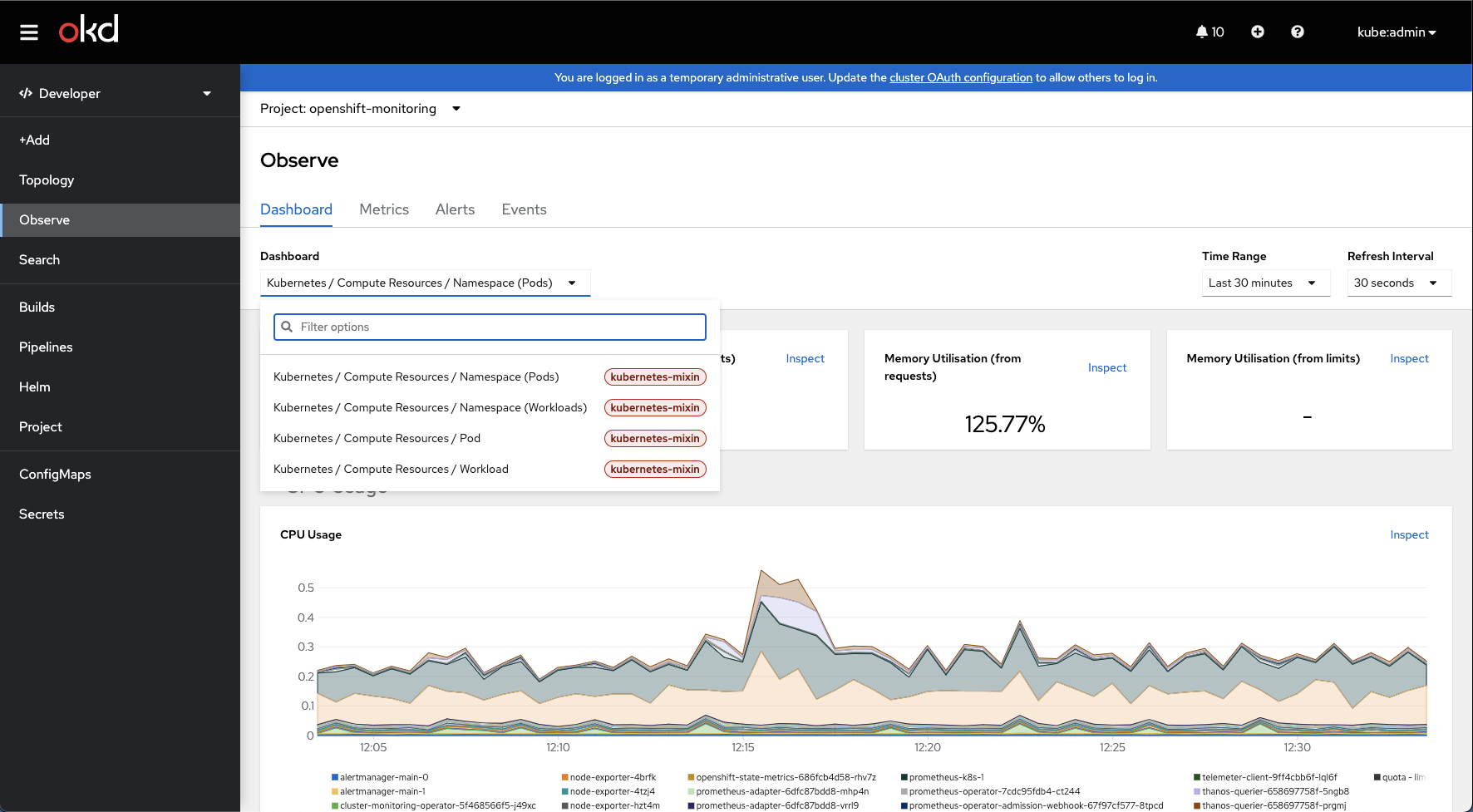 참고
참고대시보드 목록에서 Kubernetes / Compute Resources / Namespace (Pods) 대시보드가 기본적으로 선택됩니다.
자세한 내용을 확인하려면 다음 옵션을 사용합니다.
- 대시보드 목록에서 대시보드 를 선택하여 필터링된 지표를 확인합니다. 모든 대시보드는 Kubernetes / Compute Resources / Namespace (Pods) 를 제외하고 선택한 경우 추가 하위 메뉴를 생성합니다.
- 데이터 캡처 기간을 결정하려면 시간 범위 목록에서 옵션을 선택합니다.
- 시간 범위 목록에서 사용자 지정 시간 범위를 선택하여 사용자 지정 시간 범위를 설정합니다. 시작 및 종료 날짜 및 시간을 입력하거나 선택할 수 있습니다. 저장을 클릭하여 사용자 지정 시간 범위를 저장합니다.
- 데이터를 새로 고친 후 기간을 결정하려면 새로 고침 간격 목록에서 옵션을 선택합니다.
- Pod에 대한 특정 세부 정보를 확인하려면 그래프 위에 커서를 올려놓습니다.
- 모든 그래프의 오른쪽 상단에 있는 Inspect 를 클릭하여 특정 그래프 세부 정보를 확인합니다. 지표 탭에 그래프 세부 정보가 표시됩니다.
선택 사항: Metrics 탭을 사용하여 필수 프로젝트 지표를 쿼리합니다.
그림 11.2. 지표 모니터링
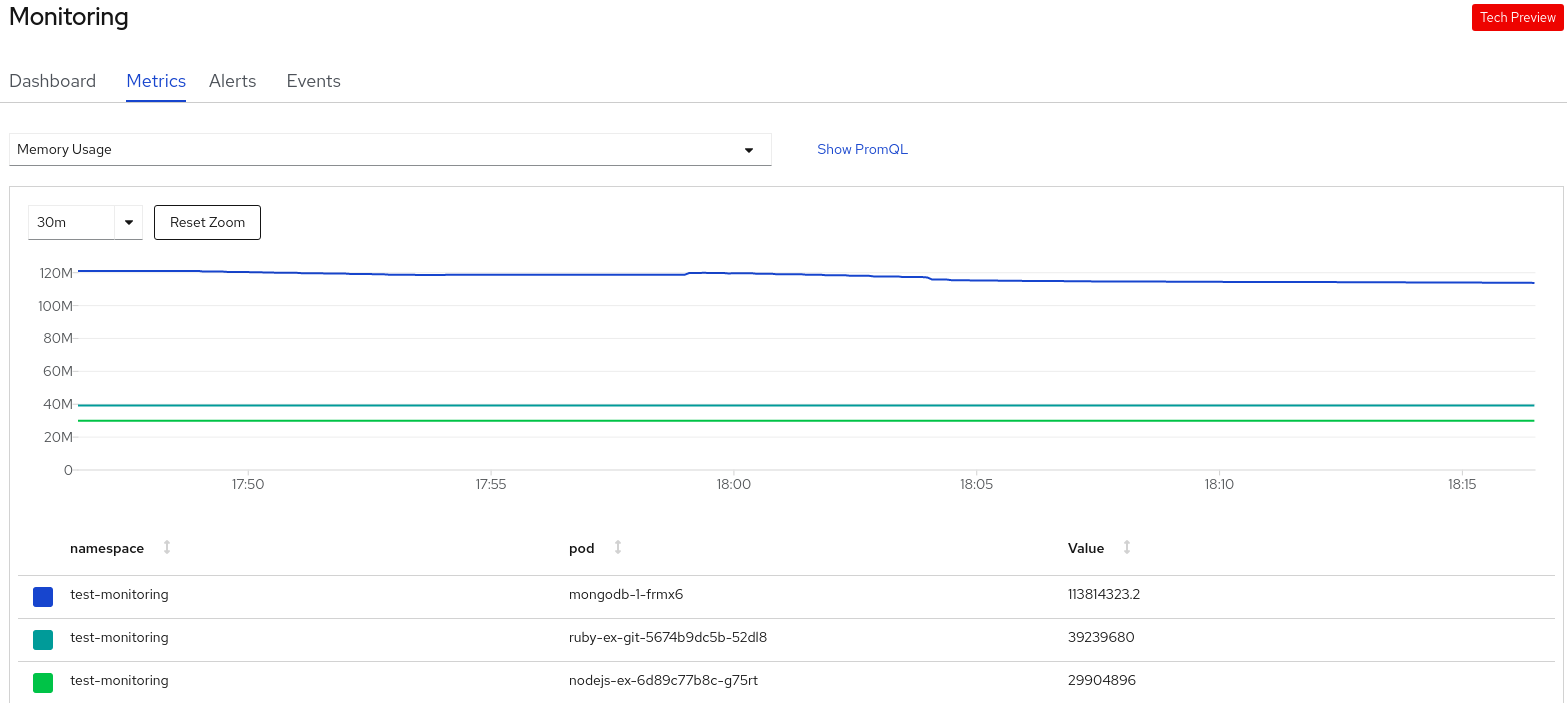
- 쿼리 선택 목록에서 프로젝트에 필요한 세부 정보를 필터링할 옵션을 선택합니다. 프로젝트의 모든 애플리케이션 Pod에 대해 필터링된 지표가 그래프에 표시됩니다. 프로젝트의 Pod도 아래에 나열됩니다.
- 쿼리 결과를 추가로 필터링하기 위해 특정 Pod의 지표를 제거하려면 Pod 목록에서 색상이 지정된 사각형 상자를 지웁니다.
- Prometheus 쿼리를 보려면 PromQL 표시를 클릭합니다. 쿼리를 사용자 지정하고 해당 네임스페이스에 표시할 지표를 필터링하기 위해 프롬프트의 도움말을 사용하여 이 쿼리를 추가로 수정할 수 있습니다.
- 데이터가 표시되는 기간을 설정하려면 드롭다운 목록을 사용합니다. 확대/축소 재설정을 클릭하여 기본 시간 범위를 설정할 수 있습니다.
- 선택 사항: 쿼리 선택 목록에서 사용자 정의 쿼리 를 선택하여 사용자 정의 Prometheus 쿼리를 생성하고 관련 지표를 필터링합니다.
선택 사항: 경고 탭을 사용하여 다음 작업을 수행합니다.
- 프로젝트의 애플리케이션에 대한 알림을 트리거하는 규칙을 참조하십시오.
- 프로젝트에서 실행되는 경고를 식별합니다.
- 필요한 경우 이러한 경고를 음소거합니다.
그림 11.3. 알림 모니터링
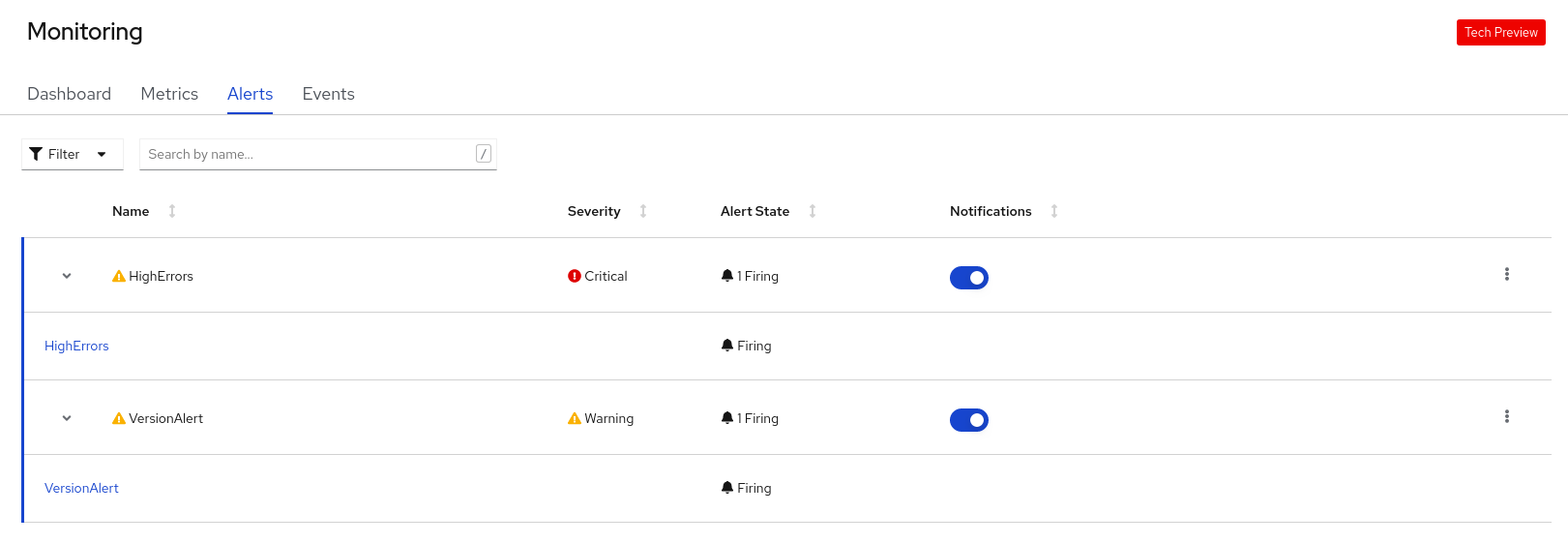
자세한 내용을 확인하려면 다음 옵션을 사용합니다.
- 필터 목록을 사용하여 알림 상태 및 심각도로 알림을 필터링합니다.
- 알림을 클릭하여 해당 알림의 세부 정보 페이지로 이동합니다. 경고 세부 정보 페이지에서 지표 보기를 클릭하여 경고에 대한 지표를 확인할 수 있습니다.
- 알림 규칙 옆에 있는 알림 토글을 사용하여 해당 규칙에 대한 모든 알림을 음소거한 다음 음소거 기간 목록에서 알림을 음소거할 기간을 선택합니다. 알림 토글을 보려면 알림을 편집할 수 있는 권한이 있어야 합니다.
-
경고 규칙 옆에 있는 옵션 메뉴
 를 사용하여 경고 규칙의 세부 정보를 확인합니다.
를 사용하여 경고 규칙의 세부 정보를 확인합니다.
선택 사항: 이벤트 탭을 사용하여 프로젝트의 이벤트를 확인합니다.
그림 11.4. 모니터링 이벤트
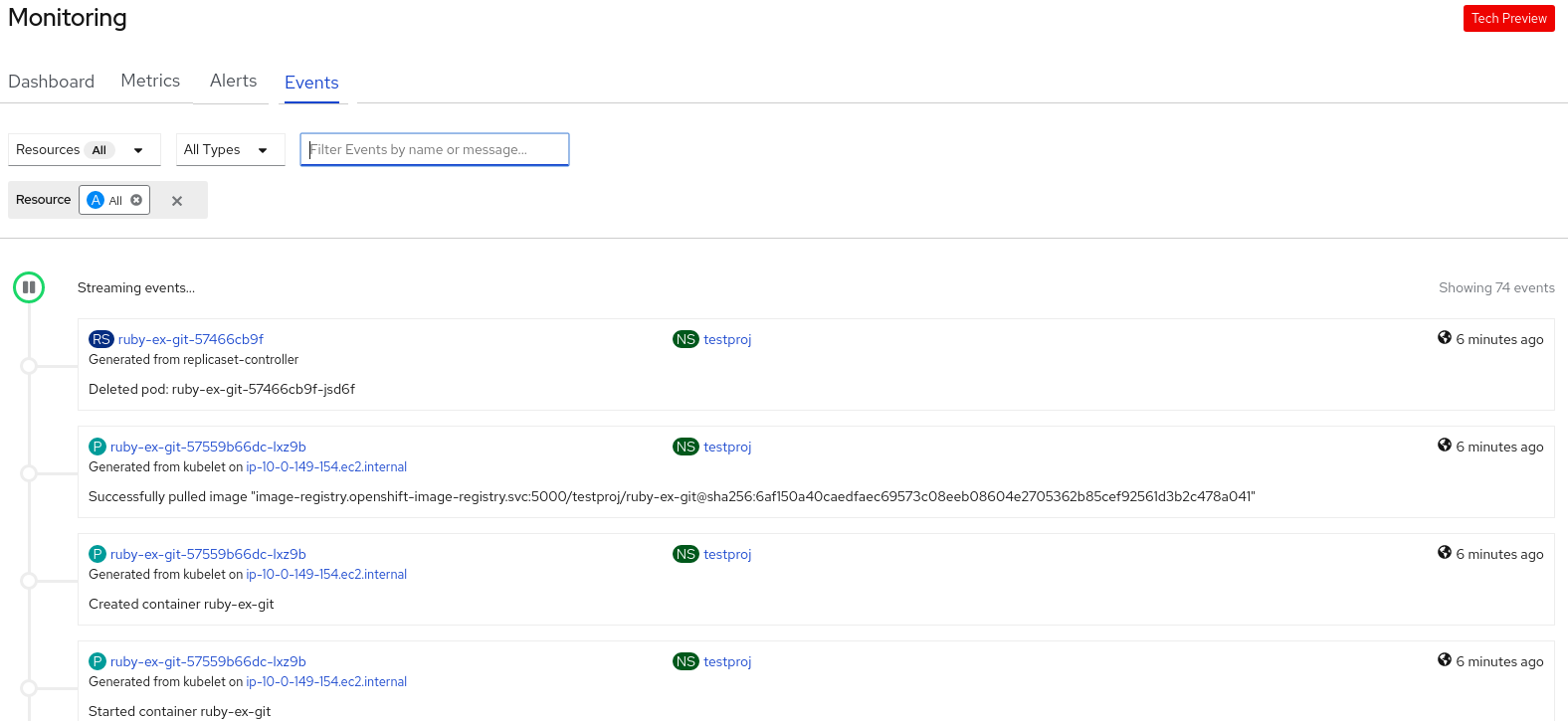
다음 옵션을 사용하여 표시되는 이벤트를 필터링할 수 있습니다.
- 리소스 목록에서 리소스를 선택하여 해당 리소스에 대한 이벤트를 확인합니다.
- 모든 유형 목록에서 이벤트 유형을 선택하여 해당 유형과 관련된 이벤트를 확인합니다.
- 이름 또는 메시지로 이벤트 필터링 필드를 사용하여 특정 이벤트를 검색합니다.
11.3. 애플리케이션 지표 모니터링
프로젝트에 애플리케이션을 생성하고 배포한 후에는 개발자 화면의 토폴로지 보기를 사용하여 애플리케이션에 대한 알림 및 지표를 확인할 수 있습니다. 애플리케이션에 대한 중요 및 경고 알림은 토폴로지 보기의 워크로드 노드에 표시됩니다.
프로세스
워크로드에 대한 알림을 보려면 다음을 수행합니다.
- 토폴로지 보기에서 워크로드를 클릭하여 오른쪽 패널의 워크로드 세부 정보를 확인합니다.
애플리케이션에 대한 중요 및 경고 알림, CPU, 메모리, 대역폭 사용량과 같은 메트릭 그래프, 애플리케이션에 대한 모든 이벤트를 보려면 Observe 탭을 클릭합니다.
참고토폴로지 보기에는 실행 중 상태의 중요 및 경고 알림만 표시됩니다. 음소거됨, 보류 중, 실행되지 않음 상태의 알림은 표시되지 않습니다.
그림 11.5. 애플리케이션 지표 모니터링
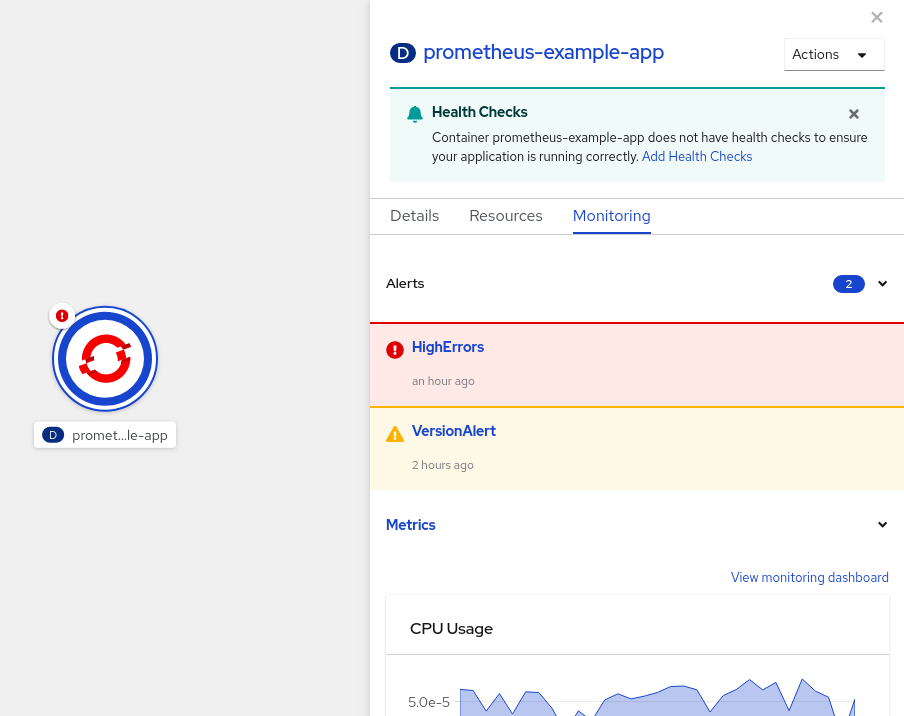
- 오른쪽 패널에 나열된 알림을 클릭하여 알림 세부 정보 페이지에서 알림 세부 정보를 확인합니다.
- 차트 중 하나를 클릭하여 지표 탭으로 이동하여 애플리케이션에 대한 세부 지표를 확인합니다.
- 모니터링 대시보드 보기를 클릭하여 해당 애플리케이션의 모니터링 대시보드를 확인합니다.
11.4. 이미지 취약점 분석
개발자 화면의 프로젝트 대시보드에는 Status (상태) 섹션에 Image Vulnerabilities (이미지 취약점) 링크가 표시됩니다. 이 링크를 사용하면 취약한 컨테이너 이미지 및 수정 가능한 컨테이너 이미지에 대한 세부 정보가 포함된 이미지 취약점 분석 창을 볼 수 있습니다. 아이콘 색상은 심각도를 나타냅니다.
- 빨간색: 높은 우선 순위. 즉시 수정하십시오.
- 오렌지: 중간 우선 순위입니다. 우선순위가 높은 취약점 후에는 수정할 수 있습니다.
- 노란색: 우선 순위가 낮습니다. 높은 우선순위 및 중간 우선 순위의 취약점 이후에 해결할 수 있습니다.
심각도 수준에 따라 취약점의 우선순위를 정하고 체계적인 방식으로 수정할 수 있습니다.
그림 11.6. 이미지 취약점 보기
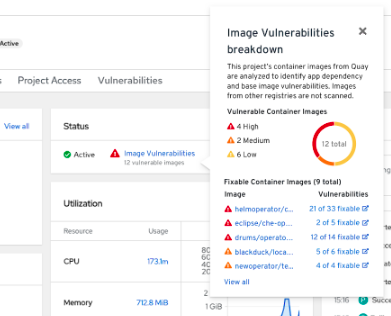
11.5. 애플리케이션 및 이미지 취약점 지표 모니터링
프로젝트에 애플리케이션을 생성하고 배포한 후 웹 콘솔의 개발자 화면을 사용하여 클러스터 전체의 애플리케이션 종속성 취약점에 대한 메트릭을 확인합니다. 메트릭을 사용하면 다음 이미지 취약점을 자세히 분석할 수 있습니다.
- 선택한 프로젝트의 취약한 총 이미지 수
- 선택한 프로젝트에서 취약한 모든 이미지의 심각도 기반 수
- 취약점 수, 수정 가능한 취약점 수, 취약한 각 이미지에 대해 영향을 받는 Pod 수와 같은 세부 정보를 얻으려면 심각도를 드릴다운합니다.
사전 요구 사항
Operator Hub에서 Red Hat Quay Container Security Operator를 설치했습니다.
참고Red Hat Quay Container Security Operator는 quay 레지스트리에 있는 이미지를 스캔하여 취약점을 탐지합니다.
절차
- 개발자 화면의 탐색 패널에서 이미지 취약점에 대한 일반적인 개요를 보려면 프로젝트를 클릭하여 프로젝트 대시보드를 확인합니다.
- 상태 섹션에서 Image Vulnerabilities (이미지 취약점)을 클릭합니다. 열리는 창에는 Vulnerable 컨테이너 이미지 및 수정 가능한 컨테이너 이미지와 같은 세부 정보가 표시됩니다.
자세한 취약점 개요를 보려면 프로젝트 대시보드에서 취약점 탭을 클릭합니다.
- 이미지에 대한 자세한 내용을 보려면 해당 이름을 클릭합니다.
- 세부 정보 탭에서 모든 유형의 취약점을 사용하여 기본 그래프를 확인합니다.
- 선택 사항: 토글 버튼을 클릭하여 특정 유형의 취약점을 확인합니다. 예를 들어 앱 종속성 을 클릭하여 애플리케이션 종속성과 관련된 취약점을 확인합니다.
- 선택 사항: 심각도 및 유형에 따라 취약점 목록을 필터링하거나 심각도,패키지 유형,소스,현재 버전, 수정된 내용에 따라 정렬할 수 있습니다.
취약점 을 클릭하여 관련 세부 정보를 가져옵니다.
- 기본 이미지 취약점은 RHSA(Red Hat Security Advisory)의 정보를 표시합니다.
- 앱 종속성 취약점은 Snyk 보안 애플리케이션의 정보를 표시합니다.
11.6. 추가 리소스
12장. 상태 점검을 사용하여 애플리케이션 상태 모니터링
소프트웨어 시스템에서는 일시적인 문제(예: 일시적인 연결 끊김, 구성 오류 또는 외부 종속 항목의 문제)로 인해 구성 요소가 비정상 상태가 될 수 있습니다. OpenShift Container Platform 애플리케이션에는 비정상 상태의 컨테이너를 탐지하고 처리하는 다양한 옵션이 있습니다.
12.1. 상태 점검 이해
상태 점검에서는 준비 상태, 활성 상태, 시작 상태 점검을 함께 사용하여 실행 중인 컨테이너에서 정기적으로 진단을 수행합니다.
상태 점검을 수행할 컨테이너가 포함된 Pod 사양에 프로브를 1개 이상 포함할 수 있습니다.
기존 Pod에서 상태 점검을 추가하거나 편집하려면 Pod DeploymentConfig 오브젝트를 편집하거나 웹 콘솔에서 개발자 화면을 사용해야 합니다. CLI에서는 기존 Pod의 상태 점검을 추가하거나 편집할 수 없습니다.
- Readiness 프로브
준비 상태 프로브는 컨테이너가 서비스 요청을 수락할 준비가 되었는지 확인합니다. 컨테이너에 대한 준비 상태 프로브가 실패하면 kubelet에서 사용 가능한 서비스 끝점 목록에서 Pod를 제거합니다.
프로브는 실패 후에도 Pod를 계속 검사합니다. Pod를 사용할 수 있게 되면 kubelet은 사용 가능한 서비스 끝점 목록에 Pod를 추가합니다.
- 활성 상태 점검
활성 상태 프로브는 컨테이너가 계속 실행 중인지 확인합니다. 교착 상태와 같은 상태로 인해 활성 상태 프로브가 실패하면 kubelet에서 컨테이너를 종료합니다. 그런 다음 Pod는 재시작 정책에 따라 작업을 수행합니다.
예를 들어
restartPolicy가Always또는OnFailure인 Pod의 활성 상태 프로브는 컨테이너를 종료한 후 다시 시작합니다.- Startup 프로브
시작 프로브는 컨테이너 내 애플리케이션이 시작되었는지를 나타냅니다. 기타 모든 프로브는 시작 프로브가 성공할 때까지 비활성화됩니다. 시작 프로브가 지정된 기간 내에 성공하지 못하면 kubelet에서 컨테이너를 종료하고 컨테이너에 Pod의
restartPolicy가 적용됩니다.일부 애플리케이션에는 첫 번째 초기화 시 추가 시작 시간이 필요할 수 있습니다. 시작 프로브를 활성 상태 또는 준비 상태 프로브와 함께 사용하면
failureThreshold및periodSeconds매개변수로 해당 프로브를 충분히 연기하여 긴 시작 시간을 처리할 수 있습니다.예를 들어 실패 30회의
failureThreshold와 10초의periodSeconds를 사용하면(30 * 10s = 300s) 최대 5분 동안 시작 프로브를 활성 상태 프로브에 추가할 수 있습니다. 시작 프로브가 처음으로 성공하면 활성 상태 프로브가 시작됩니다.
다음과 같은 테스트 유형을 사용하여 활성 상태 프로브, 준비 상태 프로브, 시작 프로브를 구성할 수 있습니다.
HTTP
GET: HTTPGET테스트를 사용하면 테스트에서 웹 후크를 사용하여 컨테이너의 상태를 확인합니다. HTTP 응답 코드가200에서399사이인 경우 테스트가 성공한 것입니다.HTTP
GET테스트는 완전히 초기화되었을 때 HTTP 상태 코드를 반환하는 애플리케이션에 사용할 수 있습니다.-
컨테이너 명령: 컨테이너 명령 테스트를 사용할 때 프로브가 컨테이너 내에서 명령을 실행합니다. 테스트가 상태
0으로 종료되면 프로브가 성공한 것입니다. - TCP 소켓: TCP 소켓 테스트를 사용하면 프로브에서 컨테이너에 대한 소켓을 열려고 합니다. 컨테이너는 프로브에서 연결을 설정할 수 있는 경우에만 정상 상태로 간주됩니다. TCP 소켓 테스트는 초기화가 완료된 후 수신 대기를 시작하는 애플리케이션에 사용할 수 있습니다.
다음과 같은 다양한 필드를 구성하여 프로브 동작을 제어할 수 있습니다.
-
initialDelaySeconds: 컨테이너를 시작한 후 프로브를 예약할 수 있을 때까지의 시간(초)입니다. 기본값은 0입니다. -
periodSeconds: 프로브 수행 사이의 지연 시간(초)입니다. 기본값은10입니다. 이 값은timeoutSeconds보다 커야 합니다. -
timeoutSeconds:프로브가 타임아웃되고 컨테이너가 실패한 것으로 간주되는 비활성 시간(초)입니다. 기본값은1입니다. 이 값은periodSeconds보다 작아야 합니다. -
successThreshold:실패 후 컨테이너 상태를 성공으로 재설정하기 위해 프로브에서 성공을 보고해야 하는 횟수입니다. 활성 상태 프로브는 값이1이어야 합니다. 기본값은1입니다. failureThreshold: 프로브가 실패할 수 있는 횟수입니다. 기본값은 3입니다. 지정된 시도 횟수 후에는 다음이 수행됩니다.- 활성 상태 프로브의 경우 컨테이너가 재시작됩니다.
-
준비 상태 프로브의 경우 Pod가
Unready로 표시됩니다. -
시작 프로브의 경우 컨테이너가 종료되고 Pod의
restartPolicy가 적용됩니다.
프로브 예
다음은 오브젝트 사양에 나타나는 다양한 프로브 샘플입니다.
Pod 사양에 컨테이너 명령 준비 상태 프로브가 포함된 샘플 준비 상태 프로브
apiVersion: v1
kind: Pod
metadata:
labels:
test: health-check
name: my-application
# ...
spec:
containers:
- name: goproxy-app 1
args:
image: registry.k8s.io/goproxy:0.1 2
readinessProbe: 3
exec: 4
command: 5
- cat
- /tmp/healthy
# ...
Pod 사양에 컨테이너 명령 테스트가 포함된 샘플 컨테이너 명령 시작 프로브 및 활성 상태 프로브
apiVersion: v1
kind: Pod
metadata:
labels:
test: health-check
name: my-application
# ...
spec:
containers:
- name: goproxy-app 1
args:
image: registry.k8s.io/goproxy:0.1 2
livenessProbe: 3
httpGet: 4
scheme: HTTPS 5
path: /healthz
port: 8080 6
httpHeaders:
- name: X-Custom-Header
value: Awesome
startupProbe: 7
httpGet: 8
path: /healthz
port: 8080 9
failureThreshold: 30 10
periodSeconds: 10 11
# ...
Pod 사양의 타임아웃을 사용하는 컨테이너 명령 테스트가 포함된 샘플 활성 상태 프로브
apiVersion: v1
kind: Pod
metadata:
labels:
test: health-check
name: my-application
# ...
spec:
containers:
- name: goproxy-app 1
args:
image: registry.k8s.io/goproxy:0.1 2
livenessProbe: 3
exec: 4
command: 5
- /bin/bash
- '-c'
- timeout 60 /opt/eap/bin/livenessProbe.sh
periodSeconds: 10 6
successThreshold: 1 7
failureThreshold: 3 8
# ...
배포에 TCP 소켓 테스트를 사용하는 샘플 준비 상태 프로브 및 활성 상태 프로브
kind: Deployment
apiVersion: apps/v1
metadata:
labels:
test: health-check
name: my-application
spec:
# ...
template:
spec:
containers:
- resources: {}
readinessProbe: 1
tcpSocket:
port: 8080
timeoutSeconds: 1
periodSeconds: 10
successThreshold: 1
failureThreshold: 3
terminationMessagePath: /dev/termination-log
name: ruby-ex
livenessProbe: 2
tcpSocket:
port: 8080
initialDelaySeconds: 15
timeoutSeconds: 1
periodSeconds: 10
successThreshold: 1
failureThreshold: 3
# ...
12.2. CLI를 사용하여 상태 점검 구성
준비 상태 프로브, 활성 상태 프로브, 시작 프로브를 구성하려면 상태 점검을 수행할 컨테이너가 포함된 Pod의 사양에 프로브를 한 개 이상 추가합니다.
기존 Pod에서 상태 점검을 추가하거나 편집하려면 Pod DeploymentConfig 오브젝트를 편집하거나 웹 콘솔에서 개발자 화면을 사용해야 합니다. CLI에서는 기존 Pod의 상태 점검을 추가하거나 편집할 수 없습니다.
프로세스
컨테이너에 대한 프로브를 추가하려면 다음을 수행합니다.
프로브를 한 개 이상 추가할
Pod오브젝트를 생성합니다.apiVersion: v1 kind: Pod metadata: labels: test: health-check name: my-application spec: containers: - name: my-container 1 args: image: registry.k8s.io/goproxy:0.1 2 livenessProbe: 3 tcpSocket: 4 port: 8080 5 initialDelaySeconds: 15 6 periodSeconds: 20 7 timeoutSeconds: 10 8 readinessProbe: 9 httpGet: 10 host: my-host 11 scheme: HTTPS 12 path: /healthz port: 8080 13 startupProbe: 14 exec: 15 command: 16 - cat - /tmp/healthy failureThreshold: 30 17 periodSeconds: 20 18 timeoutSeconds: 10 19- 1
- 컨테이너 이름을 지정합니다.
- 2
- 배포할 컨테이너 이미지를 지정합니다.
- 3
- 선택 사항: 활성 상태 프로브를 생성합니다.
- 4
- 수행할 테스트를 지정합니다. 여기서는 TCP 소켓 테스트를 지정합니다.
- 5
- 컨테이너가 수신 대기 중인 포트를 지정합니다.
- 6
- 컨테이너를 시작한 후 프로브를 예약할 수 있을 때까지 걸리는 시간을 초 단위로 지정합니다.
- 7
- 프로브를 수행할 시간(초)을 지정합니다. 기본값은
10입니다. 이 값은timeoutSeconds보다 커야 합니다. - 8
- 프로브가 실패한 것으로 간주되는 비활성 시간(초)입니다. 기본값은
1입니다. 이 값은periodSeconds보다 작아야 합니다. - 9
- 선택 사항: 준비 상태 프로브를 생성합니다.
- 10
- 수행할 테스트 유형을 지정합니다. 여기서는 HTTP 테스트를 지정합니다.
- 11
- 호스트 IP 주소를 지정합니다.
host가 정의되지 않은 경우PodIP가 사용됩니다. - 12
HTTP또는HTTPS를 지정합니다.scheme가 정의되지 않은 경우HTTP스키마가 사용됩니다.- 13
- 컨테이너가 수신 대기 중인 포트를 지정합니다.
- 14
- 선택 사항: 시작 프로브를 생성합니다.
- 15
- 수행할 테스트 유형을 지정합니다. 여기서는 컨테이너 실행 프로브를 지정합니다.
- 16
- 컨테이너에서 실행할 명령을 지정합니다.
- 17
- 실패 후 프로브에 시도할 수 있는 횟수를 지정합니다.
- 18
- 프로브를 수행할 시간(초)을 지정합니다. 기본값은
10입니다. 이 값은timeoutSeconds보다 커야 합니다. - 19
- 프로브가 실패한 것으로 간주되는 비활성 시간(초)입니다. 기본값은
1입니다. 이 값은periodSeconds보다 작아야 합니다.
참고initialDelaySeconds값이periodSeconds값보다 작으면 타이머 관련 문제로 인해 첫 번째 준비 상태 프로브가 두 기간 사이의 어느 시점에 수행됩니다.timeoutSeconds값은periodSeconds값보다 작아야 합니다.Pod오브젝트를 생성합니다.$ oc create -f <file-name>.yaml
상태 점검 Pod의 상태를 확인합니다.
$ oc describe pod my-application
출력 예
Events: Type Reason Age From Message ---- ------ ---- ---- ------- Normal Scheduled 9s default-scheduler Successfully assigned openshift-logging/liveness-exec to ip-10-0-143-40.ec2.internal Normal Pulling 2s kubelet, ip-10-0-143-40.ec2.internal pulling image "registry.k8s.io/liveness" Normal Pulled 1s kubelet, ip-10-0-143-40.ec2.internal Successfully pulled image "registry.k8s.io/liveness" Normal Created 1s kubelet, ip-10-0-143-40.ec2.internal Created container Normal Started 1s kubelet, ip-10-0-143-40.ec2.internal Started container
다음은 컨테이너를 재시작한 실패한 프로브의 출력입니다.
비정상 상태의 컨테이너가 있는 샘플 활성 상태 점검 출력
$ oc describe pod pod1
출력 예
.... Events: Type Reason Age From Message ---- ------ ---- ---- ------- Normal Scheduled <unknown> Successfully assigned aaa/liveness-http to ci-ln-37hz77b-f76d1-wdpjv-worker-b-snzrj Normal AddedInterface 47s multus Add eth0 [10.129.2.11/23] Normal Pulled 46s kubelet, ci-ln-37hz77b-f76d1-wdpjv-worker-b-snzrj Successfully pulled image "registry.k8s.io/liveness" in 773.406244ms Normal Pulled 28s kubelet, ci-ln-37hz77b-f76d1-wdpjv-worker-b-snzrj Successfully pulled image "registry.k8s.io/liveness" in 233.328564ms Normal Created 10s (x3 over 46s) kubelet, ci-ln-37hz77b-f76d1-wdpjv-worker-b-snzrj Created container liveness Normal Started 10s (x3 over 46s) kubelet, ci-ln-37hz77b-f76d1-wdpjv-worker-b-snzrj Started container liveness Warning Unhealthy 10s (x6 over 34s) kubelet, ci-ln-37hz77b-f76d1-wdpjv-worker-b-snzrj Liveness probe failed: HTTP probe failed with statuscode: 500 Normal Killing 10s (x2 over 28s) kubelet, ci-ln-37hz77b-f76d1-wdpjv-worker-b-snzrj Container liveness failed liveness probe, will be restarted Normal Pulling 10s (x3 over 47s) kubelet, ci-ln-37hz77b-f76d1-wdpjv-worker-b-snzrj Pulling image "registry.k8s.io/liveness" Normal Pulled 10s kubelet, ci-ln-37hz77b-f76d1-wdpjv-worker-b-snzrj Successfully pulled image "registry.k8s.io/liveness" in 244.116568ms
12.3. 개발자 화면을 사용하여 애플리케이션 상태 모니터링
개발자 화면을 통해 컨테이너에 세 가지 유형의 상태 프로브를 추가하여 애플리케이션이 정상인지 확인할 수 있습니다.
- 준비 상태 프로브를 사용하여 컨테이너가 요청을 처리할 준비가 되었는지 확인합니다.
- 활성 상태 프로브를 사용하여 컨테이너가 실행 중인지 확인합니다.
- 시작 프로브를 사용하여 컨테이너 내 애플리케이션이 시작되었는지 확인합니다.
애플리케이션을 생성하고 배포하는 동안 또는 애플리케이션을 배포한 후 상태 점검을 추가할 수 있습니다.
12.4. 개발자 화면을 사용하여 상태 점검 편집
토폴로지 보기를 사용하여 애플리케이션에 추가된 상태 점검을 편집 또는 수정하거나 더 많은 상태 점검을 추가할 수 있습니다.
사전 요구 사항
- 웹 콘솔에서 개발자 화면으로 전환했습니다.
- 개발자 화면을 사용하여 OpenShift Container Platform에서 애플리케이션을 생성하고 배포했습니다.
- 애플리케이션에 상태 점검을 추가했습니다.
프로세스
- 토폴로지 보기에서 애플리케이션을 마우스 오른쪽 버튼으로 클릭하고 상태 점검 편집을 선택합니다. 또는 측면 패널에서 작업 드롭다운 목록을 클릭하고 상태 점검 편집을 선택합니다.
상태 점검 편집 페이지에서 다음을 수행합니다.
- 이전에 추가한 상태 프로브를 제거하려면 옆에 있는 빼기(-) 기호를 클릭합니다.
기존 프로브의 매개변수를 편집하려면 다음을 수행합니다.
- 이전에 추가한 프로브 옆에 있는 프로브 편집 링크를 클릭하여 프로브의 매개변수를 확인합니다.
- 필요에 따라 매개변수를 수정하고 확인 표시를 클릭하여 변경 사항을 저장합니다.
기존 상태 점검 외에 새 상태 프로브를 추가하려면 프로브 링크 추가를 클릭합니다. 예를 들어 컨테이너가 실행 중인지 확인하는 활성 상태 프로브를 추가하려면 다음을 수행합니다.
- 활성 상태 프로브를 클릭하여 프로브에 대한 매개변수가 포함된 양식을 확인합니다.
필요에 따라 프로브 매개변수를 편집합니다.
참고timeout값은period값보다 작아야 합니다.timeout기본값은1입니다.Period기본값은10입니다.- 양식 하단의 확인 표시를 클릭합니다. 활성 상태 프로브 추가됨 메시지가 표시됩니다.
- 저장을 클릭하여 수정 사항을 저장하고 컨테이너에 프로브를 추가합니다. 토폴로지 보기로 리디렉션됩니다.
- 측면 패널에서 Pod 섹션에 배포된 Pod를 클릭하여 프로브가 추가되었는지 확인합니다.
- Pod 세부 정보 페이지에서 컨테이너 섹션에 나열된 컨테이너를 클릭합니다.
-
컨테이너 세부 정보 페이지에서 활성 상태 프로브(
HTTP Get 10.129.4.65:8080/)가 이전의 기존 프로브 외에 컨테이너에도 추가되었는지 확인합니다.
12.5. 개발자 화면을 사용하여 상태 점검 실패 모니터링
애플리케이션 상태 점검이 실패하는 경우 토폴로지 보기를 사용하여 이러한 상태 점검 위반을 모니터링할 수 있습니다.
사전 요구 사항
- 웹 콘솔에서 개발자 화면으로 전환했습니다.
- 개발자 화면을 사용하여 OpenShift Container Platform에서 애플리케이션을 생성하고 배포했습니다.
- 애플리케이션에 상태 점검을 추가했습니다.
프로세스
- 토폴로지 보기에서 애플리케이션 노드를 클릭하여 측면 패널을 확인합니다.
- Observe 탭을 클릭하여 이벤트(Warning) 섹션에서 상태 점검 실패를 확인합니다.
- 이벤트(Warning) 옆에 있는 아래쪽 화살표를 클릭하여 상태 점검 실패 세부 정보를 확인합니다.
추가 리소스
- 웹 콘솔에서 개발자 화면으로 전환하는 방법에 대한 자세한 내용은 개발자 화면 정보를 참조하십시오.
- 애플리케이션을 생성하고 배포하는 동안 상태 점검을 추가하는 방법에 대한 자세한 내용은 개발자 화면을 사용하여 애플리케이션 생성 섹션의 고급 옵션을 참조하십시오.
13장. 애플리케이션 편집
토폴로지 보기를 사용하여 생성하는 애플리케이션의 구성 및 소스 코드를 편집할 수 있습니다.
13.1. 사전 요구 사항
- 프로젝트에 OpenShift Container Platform에서 애플리케이션을 생성하고 수정할 적절한 역할과 권한이 있습니다.
- 개발자 화면을 사용하여 OpenShift Container Platform에서 애플리케이션을 생성하고 배포 했습니다.
- 웹 콘솔에 로그인하여 개발자 화면으로 전환했습니다.
13.2. 개발자 화면을 사용하여 애플리케이션의 소스 코드 편집
개발자 화면에서 토폴로지 보기를 사용하여 애플리케이션의 소스 코드를 편집할 수 있습니다.
프로세스
토폴로지 보기에서 배포된 애플리케이션의 오른쪽 아래에 표시되는 소스 코드 편집 아이콘을 클릭하여 소스 코드에 액세스한 후 수정합니다.
참고이 기능은 Git에서, 카탈로그에서, Dockerfile에서 옵션을 사용하여 애플리케이션을 생성할 때만 사용할 수 있습니다.
Eclipse Che Operator가 클러스터에 설치된 경우
 작업 공간()이 생성되고 소스 코드를 편집할 수 있는 작업 공간으로 이동합니다. 설치되지 않은 경우 소스 코드가 호스팅되는 Git 리포지토리(
작업 공간()이 생성되고 소스 코드를 편집할 수 있는 작업 공간으로 이동합니다. 설치되지 않은 경우 소스 코드가 호스팅되는 Git 리포지토리(
 )로 이동합니다.
)로 이동합니다.
13.3. 개발자 화면을 사용하여 애플리케이션 구성 편집
개발자 화면에서 토폴로지 보기를 사용하여 애플리케이션의 구성을 편집할 수 있습니다.
현재 개발자 화면의 추가 워크플로에 있는 Git에서, 컨테이너 이미지, 카탈로그에서 또는 Dockerfile에서 옵션을 사용하여 생성한 애플리케이션 구성만 편집할 수 있습니다. CLI 또는 추가 워크플로의 YAML 옵션을 사용하여 생성한 애플리케이션 구성은 편집할 수 없습니다.
사전 요구 사항
추가 워크플로의 Git에서, 컨테이너 이미지, 카탈로그에서 또는 Dockerfile에서 옵션을 사용하여 애플리케이션을 생성했는지 확인합니다.
프로세스
애플리케이션을 생성하고 애플리케이션이 토폴로지 보기에 표시되면 애플리케이션을 마우스 오른쪽 버튼으로 클릭하여 사용 가능한 편집 옵션을 확인합니다.
그림 13.1. 애플리케이션 편집
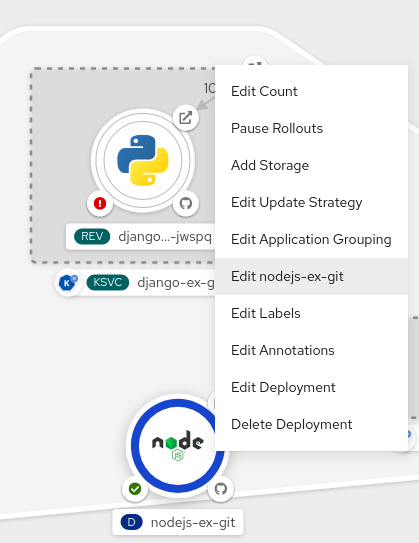
- 애플리케이션 이름 편집을 클릭하여 애플리케이션을 생성하는 데 사용한 추가 워크플로를 확인합니다. 해당 양식은 애플리케이션을 생성하는 동안 추가한 값으로 미리 채워져 있습니다.
애플리케이션에 필요한 값을 편집합니다.
참고일반 섹션의 이름 필드, CI/CD 파이프라인 또는 고급 옵션 섹션의 애플리케이션의 경로 만들기 필드는 편집할 수 없습니다.
저장을 클릭하여 빌드를 재시작하고 새 이미지를 배포합니다.
그림 13.2. 애플리케이션 편집 및 재배포
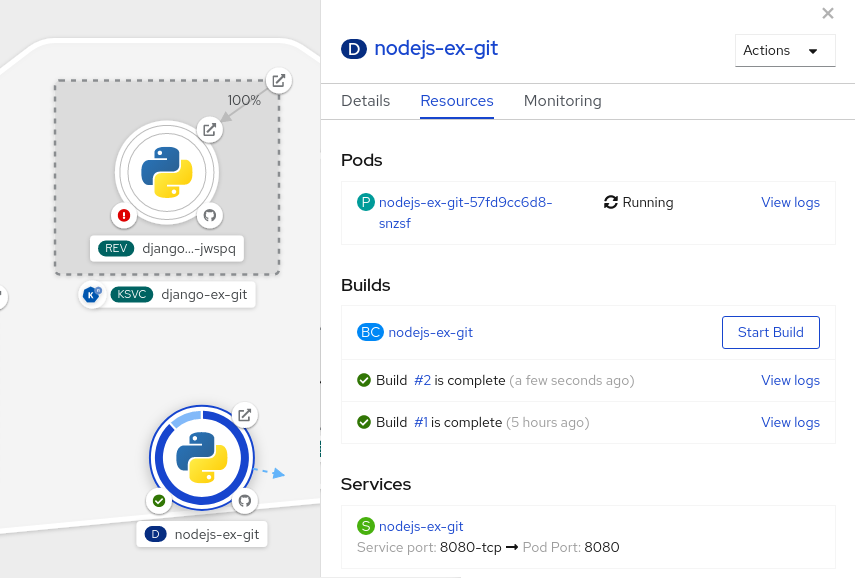
14장. 리소스 회수를 위한 오브젝트 정리
시간이 지남에 따라 OpenShift Container Platform에서 생성된 API 오브젝트는 애플리케이션을 빌드하고 배포할 때와 같이 일반 사용자 작업을 통해 클러스터의 etcd 데이터 저장소에 누적될 수 있습니다.
클러스터 관리자는 더 이상 필요하지 않은 이전 버전의 오브젝트를 클러스터에서 주기적으로 정리할 수 있습니다. 예를 들어 이미지를 정리하면 더 이상 사용하지 않지만 디스크 공간을 차지하고 있는 오래된 이미지와 계층을 삭제할 수 있습니다.
14.1. 기본 정리 작업
CLI 그룹은 공통 상위 명령 아래의 작업을 정리합니다.
$ oc adm prune <object_type> <options>
이 명령은 다음을 지정합니다.
-
작업을 수행할
<object_type>(예:groups,builds,deployments또는images) -
해당 오브젝트 유형을 정리하도록 지원하는
<options>
14.2. 그룹 정리
관리자는 다음 명령을 실행하여 외부 공급자의 그룹 레코드를 정리할 수 있습니다.
$ oc adm prune groups \
--sync-config=path/to/sync/config [<options>]표 14.1. oc adm prune groups 플래그
| 옵션 | 설명 |
|---|---|
|
| 시험 실행하는 대신 정리를 수행해야 함을 나타냅니다. |
|
| 그룹 블랙리스트 파일의 경로입니다. |
|
| 그룹 허용 목록 파일의 경로입니다. |
|
| 동기화 구성 파일의 경로입니다. |
절차
정리 명령에서 삭제하는 그룹을 확인하려면 다음 명령을 실행합니다.
$ oc adm prune groups --sync-config=ldap-sync-config.yaml
정리 작업을 수행하려면
--confirm플래그를 추가합니다.$ oc adm prune groups --sync-config=ldap-sync-config.yaml --confirm
14.3. 배포 리소스 정리
수명 및 상태로 인해 시스템에서 더 이상 필요하지 않은 배포와 관련된 리소스를 정리할 수 있습니다.
다음 명령은 DeploymentConfig 오브젝트와 연결된 복제 컨트롤러를 정리합니다.
$ oc adm prune deployments [<options>]
Deployment 오브젝트와 연결된 복제본 세트를 정리하려면 --replica-sets 플래그를 사용합니다. 이 플래그는 현재 기술 프리뷰 기능입니다.
표 14.2. oc adm prune deployment 플래그
| 옵션 | 설명 |
|---|---|
|
| 시험 실행하는 대신 정리를 수행해야 함을 나타냅니다. |
|
|
|
|
|
|
|
|
현재 시간을 기준으로 < |
|
|
더 이상 |
|
|
중요 이 플래그는 기술 프리뷰 기능입니다. |
절차
정리 작업에서 삭제하는 작업을 확인하려면 다음 명령을 실행합니다.
$ oc adm prune deployments --orphans --keep-complete=5 --keep-failed=1 \ --keep-younger-than=60m실제로 정리 작업을 수행하려면
--confirm플래그를 추가합니다.$ oc adm prune deployments --orphans --keep-complete=5 --keep-failed=1 \ --keep-younger-than=60m --confirm
14.4. 빌드 정리
관리자는 다음 명령을 실행하여 수명 및 상태로 인해 시스템에서 더 이상 필요하지 않은 빌드를 정리할 수 있습니다.
$ oc adm prune builds [<options>]
표 14.3. oc adm prune build 플래그
| 옵션 | 설명 |
|---|---|
|
| 시험 실행하는 대신 정리를 수행해야 함을 나타냅니다. |
|
| 빌드 구성이 더 이상 존재하지 않거나 상태가 완료됨, 실패, 오류 또는 취소됨인 모든 빌드를 정리합니다. |
|
|
빌드 구성별로 상태가 완료된 마지막 빌드 |
|
|
빌드 구성별로 상태가 실패, 오류 또는 취소된 마지막 빌드 |
|
|
현재 시간을 기준으로 < |
절차
정리 작업에서 삭제하는 작업을 확인하려면 다음 명령을 실행합니다.
$ oc adm prune builds --orphans --keep-complete=5 --keep-failed=1 \ --keep-younger-than=60m실제로 정리 작업을 수행하려면
--confirm플래그를 추가합니다.$ oc adm prune builds --orphans --keep-complete=5 --keep-failed=1 \ --keep-younger-than=60m --confirm
개발자는 빌드 구성을 수정하여 자동 빌드 정리를 활성화할 수 있습니다.
추가 리소스
14.5. 이미지 자동 정리
기간, 상태 또는 제한 초과로 인해 시스템에서 더 이상 필요하지 않은 OpenShift 이미지 레지스트리의 이미지가 자동으로 정리됩니다. 클러스터 관리자는 사용자 정의 리소스 정리를 구성하거나 일시 중단할 수 있습니다.
사전 요구 사항
- 클러스터 관리자 권한이 있어야 합니다.
-
ocCLI를 설치합니다.
프로세스
-
imagepruners.imageregistry.operator.openshift.io/cluster라는 오브젝트에 다음spec및status필드가 있는지 확인합니다.
spec: schedule: 0 0 * * * 1 suspend: false 2 keepTagRevisions: 3 3 keepYoungerThanDuration: 60m 4 keepYoungerThan: 3600000000000 5 resources: {} 6 affinity: {} 7 nodeSelector: {} 8 tolerations: [] 9 successfulJobsHistoryLimit: 3 10 failedJobsHistoryLimit: 3 11 status: observedGeneration: 2 12 conditions: 13 - type: Available status: "True" lastTransitionTime: 2019-10-09T03:13:45 reason: Ready message: "Periodic image pruner has been created." - type: Scheduled status: "True" lastTransitionTime: 2019-10-09T03:13:45 reason: Scheduled message: "Image pruner job has been scheduled." - type: Failed staus: "False" lastTransitionTime: 2019-10-09T03:13:45 reason: Succeeded message: "Most recent image pruning job succeeded."
- 1
schedule:CronJob형식의 스케줄입니다. 선택적 필드이며 기본값은 매일 자정입니다.- 2
suspend:true로 설정하면 정리를 실행 중인CronJob이 일시 중단됩니다. 선택적 필드이며 기본값은false입니다. 새 클러스터의 초깃값은false입니다.- 3
keepTagRevisions: 유지할 태그당 리버전 수입니다. 선택적 필드이며 기본값은3입니다. 초깃값은3입니다.- 4
keepYoungerThanDuration: 이 기간 내의 이미지를 유지합니다. 이 필드는 선택적 필드입니다. 값을 지정하지 않으면keepYoungerThan또는 기본값인60m(60분)이 사용됩니다.- 5
keepYoungerThan: 더 이상 사용되지 않습니다.keepYoungerThanDuration과 동일하지만 기간은 나노초 단위의 정수로 지정됩니다. 이 필드는 선택적 필드입니다.keepYoungerThanDuration이 설정되면 이 필드는 무시됩니다.- 6
resources: 표준 Pod 리소스 요청 및 제한입니다. 이 필드는 선택적 필드입니다.- 7
affinity: 표준 Pod 유사성 이 필드는 선택적 필드입니다.- 8
nodeSelector: 표준 Pod 노드 선택기입니다. 이 필드는 선택적 필드입니다.- 9
tolerations: 표준 Pod 허용 오차입니다. 이 필드는 선택적 필드입니다.- 10
successfulJobsHistoryLimit: 유지할 성공한 작업의 최대 수입니다. 지표를 보고하려면>= 1이어야 합니다. 선택적 필드이며 기본값은3입니다. 초깃값은3입니다.- 11
failedJobsHistoryLimit: 유지할 실패한 작업의 최대 수입니다. 지표를 보고하려면>= 1이어야 합니다. 선택적 필드이며 기본값은3입니다. 초깃값은3입니다.- 12
observedGeneration: Operator에서 관찰한 생성입니다.- 13
conditions: 다음 유형의 표준 조건 오브젝트입니다.-
Available: 정리 작업이 생성된 경우 표시됩니다. 이유는 준비 또는 오류일 수 있습니다. -
Scheduled: 다음 정리 작업이 예정된 경우 표시됩니다. 이유는 스케줄링, 일시 중지 또는 오류일 수 있습니다. -
failed: 최신 정리 작업이 실패했는지를 나타냅니다.
-
정리기 관리에 필요한 Image Registry Operator의 동작은 Image Registry Operator의 ClusterOperator 오브젝트에 지정된 managementState와는 별개입니다. Image Registry Operator가 Managed 상태가 아닌 경우에도 이미지 정리기를 정리 사용자 정의 리소스에서 설정 및 관리할 수 있습니다.
그러나 이미지 레지스트리 Operator의 managementState는 배포된 이미지 pruner 작업의 동작을 변경합니다.
-
Managed: 이미지 pruner의--prune-registry플래그가true로 설정됩니다. -
Removed: 이미지 pruner의--prune-registry플래그가false로 설정되어 etcd의 이미지 메타 데이터만 정리합니다.
14.6. 수동으로 이미지 제거
정리 사용자 정의 리소스를 사용하면 OpenShift 이미지 레지스트리에서 이미지에 대한 이미지를 자동으로 정리할 수 있습니다. 그러나 관리자는 기간, 상태 또는 제한 초과로 인해 시스템에서 더 이상 필요하지 않은 이미지를 수동으로 정리할 수 있습니다. 이미지를 수동으로 정리하는 방법은 다음 두 가지입니다.
-
클러스터에서
Job또는CronJob으로 이미지 정리를 실행합니다. -
oc adm prune images명령을 실행합니다.
사전 요구 사항
-
이미지를 정리하려면 먼저 액세스 토큰이 있는 사용자로 CLI에 로그인해야 합니다. 사용자에게
system:image-pruner클러스터 이상의 역할(예:cluster-admin)이 있어야 합니다. - 이미지 레지스트리를 노출합니다.
프로세스
수명, 상태 또는 제한 초과로 인해 시스템에서 더 이상 필요하지 않은 이미지를 수동으로 정리하려면 다음 방법 중 하나를 사용합니다.
pruner서비스 계정에 대한 YAML 파일을 생성하여 클러스터에서Job또는CronJob으로 이미지 정리를 실행합니다. 예를 들면 다음과 같습니다.$ oc create -f <filename>.yaml
출력 예
kind: List apiVersion: v1 items: - apiVersion: v1 kind: ServiceAccount metadata: name: pruner namespace: openshift-image-registry - apiVersion: rbac.authorization.k8s.io/v1 kind: ClusterRoleBinding metadata: name: openshift-image-registry-pruner roleRef: apiGroup: rbac.authorization.k8s.io kind: ClusterRole name: system:image-pruner subjects: - kind: ServiceAccount name: pruner namespace: openshift-image-registry - apiVersion: batch/v1 kind: CronJob metadata: name: image-pruner namespace: openshift-image-registry spec: schedule: "0 0 * * *" concurrencyPolicy: Forbid successfulJobsHistoryLimit: 1 failedJobsHistoryLimit: 3 jobTemplate: spec: template: spec: restartPolicy: OnFailure containers: - image: "quay.io/openshift/origin-cli:4.1" resources: requests: cpu: 1 memory: 1Gi terminationMessagePolicy: FallbackToLogsOnError command: - oc args: - adm - prune - images - --certificate-authority=/var/run/secrets/kubernetes.io/serviceaccount/service-ca.crt - --keep-tag-revisions=5 - --keep-younger-than=96h - --confirm=true name: image-pruner serviceAccountName: pruneroc adm prune images [<options>]명령을 실행합니다.$ oc adm prune images [<options>]
--prune-registry=false를 사용하지 않는 한 이미지를 정리하면 통합 레지스트리에서 데이터가 제거됩니다.--namespace플래그를 사용하여 이미지를 정리하면 이미지는 제거되지 않고 스트림만 제거됩니다. 이미지는 네임스페이스가 아닌 리소스입니다. 따라서 특정 네임스페이스로 정리를 제한하면 현재 사용량을 계산할 수 없습니다.기본적으로 통합 레지스트리는 스토리지에 대한 요청 수를 줄이고 요청 처리 속도를 높이기 위해 Blob의 메타데이터를 캐시합니다. 정리를 수행해도 통합 레지스트리 캐시는 업데이트되지 않습니다. 캐시에 메타데이터가 있는 정리된 계층은 내보낼 수 없기 때문에 정리 후에도 정리된 계층이 포함된 이미지는 손상됩니다. 따라서 정리 후 캐시를 지우려면 레지스트리를 재배포해야 합니다.
$ oc rollout restart deployment/image-registry -n openshift-image-registry
통합 레지스트리에서 Redis 캐시를 사용하는 경우 데이터베이스를 수동으로 정리해야 합니다.
정리 후 레지스트리를 재배포하는 것이 옵션이 아닌 경우 캐시를 영구적으로 비활성화해야 합니다.
oc adm prune images작업에는 레지스트리 경로가 필요합니다. 레지스트리 경로는 기본적으로 생성되지 않습니다.이미지 CLI 구성 옵션 정리 테이블에는
oc adm prune images <options>명령과 함께 사용할 수 있는 옵션이 설명되어 있습니다.표 14.4. 이미지 CLI 구성 옵션 정리
옵션 설명 --all레지스트리로 내보내지 않았지만 pullthrough에 의해 미러링된 이미지를 포함합니다. 기본적으로 활성화되어 있습니다. 통합 레지스트리로 내보낸 이미지로 정리를 제한하려면
--all=false를 전달합니다.--certificate-authorityOpenShift Container Platform 관리 레지스트리와 통신할 때 사용할 인증 기관 파일의 경로입니다. 기본값은 현재 사용자 구성 파일의 인증 기관 데이터입니다. 제공되는 경우 보안 연결이 시작됩니다.
--confirm테스트를 실행하는 대신 정리를 수행해야 함을 나타냅니다. 이를 위해서는 통합 컨테이너 이미지 레지스트리에 대한 올바른 경로가 필요합니다. 이 명령을 클러스터 네트워크 외부에서 실행하는 경우
--registry-url을 사용하여 경로를 제공해야 합니다.--force-insecure이 옵션에는 주의가 필요합니다. HTTP를 통해 호스팅되거나 잘못된 HTTPS 인증서가 있는 컨테이너 레지스트리에 비보안 연결을 허용합니다.
--keep-tag-revisions=<N>이미지 스트림별 이미지 리버전을 태그당 최대
N개(기본값3)로 유지합니다.--keep-younger-than=<duration>현재 시간을 기준으로
<duration>이내의 이미지를 정리하지 않습니다. 또는 현재 시간을 기준으로<duration>(기본값60분) 이내의 다른 오브젝트에서 참조하는 이미지를 정리하지 않습니다.--prune-over-size-limit동일한 프로젝트에 정의된 최소 제한을 초과하는 모든 이미지를 정리합니다. 이 플래그는
--keep-tag-revisions또는--keep-younger-than과 결합할 수 없습니다.--registry-url레지스트리에 연결할 때 사용하는 주소입니다. 이 명령에서는 관리되는 이미지 및 이미지 스트림으로 결정되는 클러스터 내부 URL을 사용하려고 합니다. 실패하는 경우(레지스트리를 해석하거나 연결할 수 없음) 이 플래그를 사용하여 작동하는 대체 경로를 제공해야 합니다. 레지스트리 호스트 이름은 특정 연결 프로토콜을 적용하는
https://또는http://로 추가할 수 있습니다.--prune-registry이 옵션은 다른 옵션에서 지정하는 조건과 함께 OpenShift Container Platform Image API 오브젝트에 해당하는 레지스트리 데이터를 정리할지 여부를 제어합니다. 기본적으로 이미지 정리 작업은 Image API 오브젝트와 레지스트리의 해당 데이터를 모두 처리합니다.
이 옵션은 이미지 오브젝트 수를 줄이기 위해 etcd 콘텐츠만 제거하고 레지스트리 스토리지는 정리하지 않으려는 경우 또는 레지스트리의 적절한 유지보수 기간 동안 레지스트리를 하드 정리하여 이미지 정리 작업을 별도로 수행하려는 경우 유용합니다.
14.6.1. 이미지 정리 조건
수동으로 정리한 이미지에 조건을 적용할 수 있습니다.
OpenShift Container Platform에서 관리하는 이미지 또는 주석
openshift.io/image.managed가 있는 이미지를 제거하려면 다음을 수행합니다.최소
--keep-younger-than분 이내에 생성했으며 다음 중 어느 것도 현재 이 이미지를 참조하지 않습니다.-
--keep-younger-than분 이내에 생성한 Pod -
--keep-younger-than분 이내에 생성한 이미지 스트림 - 실행 중인 Pod
- 보류 중인 Pod
- 복제 컨트롤러
- 배포
- 배포 구성
- 복제본 세트
- 빌드 구성
- 빌드
- Jobs
- Cronjobs
- 상태 저장 세트
-
stream.status.tags[].items의--keep-tag-revisions최근 항목
-
동일한 프로젝트에 정의된 최소 제한을 초과하고 현재 다음 항목에서 참조하지 않습니다.
- 실행 중인 Pod
- 보류 중인 Pod
- 복제 컨트롤러
- 배포
- 배포 구성
- 복제본 세트
- 빌드 구성
- 빌드
- Jobs
- Cronjobs
- 상태 저장 세트
- 외부 레지스트리에서 정리를 지원하지 않습니다.
-
이미지를 정리하면
status.tags에 이미지에 대한 참조가 있는 모든 이미지 스트림에서 이미지에 대한 참조가 모두 제거됩니다. - 이미지에서 더 이상 참조하지 않는 이미지 계층이 제거됩니다.
--prune-over-size-limit 플래그는 --keep-tag-revisions 플래그 또는 --keep-younger-than 플래그와 결합할 수 없습니다. 해당 플래그를 결합하면 이 작업을 수행할 수 없다는 정보가 반환됩니다.
--prune-registry=false를 사용하여 OpenShift Container Platform Image API 오브젝트와 레지스트리의 이미지 데이터를 제거하는 작업을 분리한 후 레지스트리를 하드 정리하면 타이밍 기간이 줄어들고 하나의 명령을 사용하여 정리할 때보다 더 안전합니다. 그러나 시차가 완전히 제거되지는 않습니다.
예를 들어 정리에서 정리할 이미지를 확인하는 동안 이미지를 참조하는 Pod를 계속 생성할 수 있습니다. 삭제된 콘텐츠에 대한 참조를 줄일 수 있도록 정리 작업 중 생성되어 해당 이미지를 참조할 수 있는 API 오브젝트를 계속 추적해야 합니다.
--prune-registry 옵션을 사용하지 않거나 --prune-registry=true옵션을 사용하여 다시 정리하면 이전에 --prune-registry=false를 사용하여 정리한 이미지의 이미지 레지스트리와 연결된 스토리지가 정리되지 않습니다. --prune-registry=false를 사용하여 정리한 이미지는 레지스트리 하드 정리를 통해서만 레지스트리 스토리지에서 삭제할 수 있습니다.
14.6.2. 이미지 정리 작업 실행
프로세스
정리 작업에서 삭제하는 항목을 확인하려면 다음을 수행합니다.
태그 리버전을 3개까지 유지하고 60분 이내의 리소스(이미지, 이미지 스트림, Pod)를 유지합니다.
$ oc adm prune images --keep-tag-revisions=3 --keep-younger-than=60m
정의된 제한을 초과하는 모든 이미지를 정리합니다.
$ oc adm prune images --prune-over-size-limit
위 단계의 옵션을 사용하여 정리 작업을 수행하려면 다음 단계를 수행합니다.
$ oc adm prune images --keep-tag-revisions=3 --keep-younger-than=60m --confirm
$ oc adm prune images --prune-over-size-limit --confirm
14.6.3. 보안 또는 비보안 연결 사용
보안 연결은 선호되고 권장되는 접근 방식입니다. 필수 인증서 확인과 함께 HTTPS 프로토콜을 통해 수행됩니다. prune 명령에서는 가능한 경우 항상 필수 인증서 확인을 사용하려고 합니다. 불가능한 경우 일부 사례에서 비보안 연결로 대체할 수 있는데 이는 위험합니다. 이 경우 인증서 확인을 건너뛰거나 일반 HTTP 프로토콜을 사용합니다.
다음의 경우 --certificate-authority를 지정하지 않는 한 비보안 연결로 대체할 수 있습니다.
-
prune명령이--force-insecure옵션과 함께 실행됩니다. -
제공된
registry-url이http://스키마로 시작됩니다. -
제공된
registry-url이 로컬 링크 주소이거나localhost입니다. -
현재 사용자의 구성에서 비보안 연결을 허용합니다. 이는 사용자가
--insecure-skip-tls-verify를 사용하여 로그인하거나 메시지가 표시되었을 때 비보안 연결을 선택했기 때문에 발생할 수 있습니다.
OpenShift Container Platform에서 사용하는 인증 기관과 다른 인증 기관에서 레지스트리를 보호하는 경우 --certificate-authority 플래그를 사용하여 지정해야 합니다. 그러지 않으면 prune 명령이 오류와 함께 실패합니다.
14.6.4. 이미지 정리 문제
이미지가 정리되지 않음
이미지가 계속 누적되고 prune 명령을 실행해도 예상한 이미지의 일부만 제거되는 경우 이미지를 정리 후보로 간주하기 위해 적용해야 하는 이미지 정리 조건을 이해하고 있는지 확인하십시오.
제거할 이미지가 각 태그 내역에서 선택한 태그 리버전 임계값보다 위에 있어야 합니다. 예를 들어 sha256:abz 라는 오래되고 더 이상 사용되지 않는 이미지를 고려해 보십시오. 이미지가 태그된 네임스페이스에서 다음 명령을 실행하면 myapp 이라는 단일 이미지 스트림에서 이미지에 세 번 태그가 지정됩니다.
$ oc get is -n <namespace> -o go-template='{{range $isi, $is := .items}}{{range $ti, $tag := $is.status.tags}}'\
'{{range $ii, $item := $tag.items}}{{if eq $item.image "sha256:<hash>"}}{{$is.metadata.name}}:{{$tag.tag}} at position {{$ii}} out of {{len $tag.items}}\n'\
'{{end}}{{end}}{{end}}{{end}}'출력 예
myapp:v2 at position 4 out of 5 myapp:v2.1 at position 2 out of 2 myapp:v2.1-may-2016 at position 0 out of 1
기본 옵션을 사용하면 myapp:v2.1-may-2016 태그 기록의 위치 0에서 이미지 정리가 수행되지 않으므로 이미지가 정리되지 않습니다. 정리할 이미지에 대해 관리자는 다음 중 하나를 수행해야 합니다.
oc adm prune images명령을 사용하여--keep-tag-revisions=0을 지정합니다.주의이 작업에서는 태그가 지정된 임계값 미만이거나 지정된 임계값 미만의 오브젝트에서 참조하는 경우를 제외하고 기본 이미지가 있는 모든 네임스페이스에서 태그를 모두 제거합니다.
-
위치가 리버전 임계값 미만인
istags를 모두 삭제합니다. 즉myapp:v2.1및myapp:v2.1-may-2016을 삭제합니다. -
새 빌드를 동일한
istag로 내보내거나 다른 이미지에 태그를 지정하여 내역에서 이미지를 더 이동합니다. 이전 릴리스 태그에는 이 작업이 적절하지 않을 수 있습니다.
이미지를 정의되지 않은 시간 동안 보존해야 하는 경우를 제외하고 이름에 특정 이미지 빌드의 날짜 또는 시간이 포함된 태그는 사용하지 않도록 합니다. 이러한 태그는 내역에 하나의 이미지만 있어 정리되지 않습니다.
비보안 레지스트리에 대한 보안 연결 사용
oc adm prune images 명령 출력에 다음과 유사한 메시지가 표시되면 레지스트리가 안전하지 않은 것이며 oc adm prune images 클라이언트에서 보안 연결을 사용하려고 합니다.
error: error communicating with registry: Get https://172.30.30.30:5000/healthz: http: server gave HTTP response to HTTPS client
-
해결책은 레지스트리를 보호하는 것이 좋습니다. 또는 명령에
--force-insecure를 추가하여 클라이언트에서 비보안 연결을 사용하도록 할 수 있지만 이 방법은 권장되지 않습니다.
보안 레지스트리에 대해 비보안 연결 사용
oc adm prune images 명령 출력에 다음 오류 중 하나가 표시되면 연결 확인을 위해 oc adm prune images 클라이언트에서 사용하는 인증 기관이 아닌 다른 인증 기관에서 서명한 인증서를 사용하여 레지스트리를 보호하고 있음을 나타냅니다.
error: error communicating with registry: Get http://172.30.30.30:5000/healthz: malformed HTTP response "\x15\x03\x01\x00\x02\x02" error: error communicating with registry: [Get https://172.30.30.30:5000/healthz: x509: certificate signed by unknown authority, Get http://172.30.30.30:5000/healthz: malformed HTTP response "\x15\x03\x01\x00\x02\x02"]
기본적으로 사용자의 구성 파일에 저장된 인증 기관 데이터가 사용됩니다. Master API와의 통신도 마찬가지입니다.
--certificate-authority 옵션을 사용하여 컨테이너 이미지 레지스트리 서버에 대한 올바른 인증 기관을 제공합니다.
잘못된 인증 기관 사용
다음 오류는 보안 컨테이너 이미지 레지스트리의 인증서에 서명하는 데 사용하는 인증 기관이 클라이언트에서 사용하는 기관과 다르다는 것을 나타냅니다.
error: error communicating with registry: Get https://172.30.30.30:5000/: x509: certificate signed by unknown authority
--certificate-authority 플래그를 사용하여 올바른 정보를 제공하십시오.
해결 방법으로 --force-insecure 플래그를 대신 추가할 수도 있습니다. 하지만 이 방법은 권장되지 않습니다.
추가 리소스
- 레지스트리 액세스
- 레지스트리 공개
- 레지스트리 경로를 생성하는 방법에 대한 자세한 내용은 OpenShift Container Platform의 Image Registry Operator 를 참조하십시오.
14.7. 레지스트리 하드 정리
OpenShift Container Registry는 OpenShift Container Platform 클러스터의 etcd에서 참조하지 않는 Blob을 누적할 수 있습니다. 따라서 기본 이미지 정리 절차를 수행할 수 없습니다. 이를 고립된 Blob이라고 합니다.
고립된 Blob은 다음과 같은 시나리오에서 발생할 수 있습니다.
-
etcd의 이미지만 제거하고 레지스트리 스토리지의 이미지는 제거하지 않는
oc delete image <sha256:image-id>명령을 사용하여 이미지를 수동으로 삭제합니다. - 데몬 오류로 인해 시작된 레지스트리로 내보내서 일부 Blob은 업로드되지만 (최종 구성 요소로 업로드되는) 이미지 매니페스트는 업로드되지 않습니다. 모든 고유 이미지 Blob이 고립됩니다.
- OpenShift Container Platform에서 할당량 제한 때문에 이미지를 거부합니다.
- 표준 이미지 정리기에서 이미지 매니페스트를 삭제하지만 관련 Blob을 삭제하기 전에 중단됩니다.
- 의도한 Blob을 제거하지 못하는 레지스트리 정리기 버그로 인해 해당 Blob을 참조하는 이미지 오브젝트가 제거되고 Blob이 고립됩니다.
기본 이미지 정리와 별도의 절차인 레지스트리 하드 정리를 수행하면 클러스터 관리자가 고립된 Blob을 제거할 수 있습니다. OpenShift Container Registry의 스토리지 공간이 부족하고 고립된 Blob이 있다고 생각되면 하드 정리를 수행해야 합니다.
이 작업은 드물게 수행해야 하며 상당한 수의 고립이 새롭게 생성되었다는 증거가 있는 경우에만 필요합니다. 이러한 경우가 아니라면 생성되는 이미지 수에 따라 하루에 한 번과 같이 일정한 간격으로 표준 이미지를 정리하면 됩니다.
프로세스
레지스트리에서 고립된 Blob을 하드 정리하려면 다음을 수행합니다.
로그인합니다.
CLI를 사용하여
kubeadmin또는openshift-image-registry네임스페이스에 액세스할 수 있는 권한이 있는 다른 사용자로 클러스터에 로그인합니다.기본 이미지 정리를 실행합니다.
기본 이미지 정리에서는 더 이상 필요하지 않은 추가 이미지를 제거합니다. 하드 정리는 이미지를 자체적으로 제거하지 않습니다. 레지스트리 스토리지에 저장된 Blob만 제거합니다. 따라서 하드 정리 전에 기본 이미지 정리를 실행해야 합니다.
레지스트리를 읽기 전용 모드로 전환합니다.
레지스트리가 읽기 전용 모드로 실행되지 않는 경우 정리 작업과 동시에 발생하는 모든 내보내기 작업에서 다음 중 하나를 수행합니다.
- 실패 및 새로운 고립 발생
- 이미지를 가져올 수 없지만 성공(참조된 Blob 중 일부가 삭제되었기 때문에)
내보내기 작업은 레지스트리가 다시 읽기-쓰기 모드로 전환될 때까지 실패합니다. 따라서 하드 정리는 신중하게 계획해야 합니다.
레지스트리를 읽기 전용 모드로 전환하려면 다음을 수행합니다.
configs.imageregistry.operator.openshift.io/cluster에서spec.readOnly를true로 설정합니다.$ oc patch configs.imageregistry.operator.openshift.io/cluster -p '{"spec":{"readOnly":true}}' --type=merge
system:image-pruner역할을 추가합니다.일부 리소스를 나열하는 데에는 레지스트리 인스턴스를 실행하는 데 사용하는 서비스 계정에 추가 권한이 필요합니다.
서비스 계정 이름을 가져옵니다.
$ service_account=$(oc get -n openshift-image-registry \ -o jsonpath='{.spec.template.spec.serviceAccountName}' deploy/image-registry)system:image-pruner클러스터 역할을 서비스 계정에 추가합니다.$ oc adm policy add-cluster-role-to-user \ system:image-pruner -z \ ${service_account} -n openshift-image-registry
선택 사항: 시험 실행 모드에서 정리기를 실행합니다.
제거되는 Blob 수를 보려면 시험 실행 모드에서 하드 정리기를 실행합니다. 실제로는 변경되지 않습니다. 다음 예제에서는
image-registry-3-vhndw라는 이미지 레지스트리 Pod를 참조합니다.$ oc -n openshift-image-registry exec pod/image-registry-3-vhndw -- /bin/sh -c '/usr/bin/dockerregistry -prune=check'
또는 정리 후보에 대한 정확한 경로를 가져오도록 로깅 수준을 높입니다.
$ oc -n openshift-image-registry exec pod/image-registry-3-vhndw -- /bin/sh -c 'REGISTRY_LOG_LEVEL=info /usr/bin/dockerregistry -prune=check'
출력 예
time="2017-06-22T11:50:25.066156047Z" level=info msg="start prune (dry-run mode)" distribution_version="v2.4.1+unknown" kubernetes_version=v1.6.1+$Format:%h$ openshift_version=unknown time="2017-06-22T11:50:25.092257421Z" level=info msg="Would delete blob: sha256:00043a2a5e384f6b59ab17e2c3d3a3d0a7de01b2cabeb606243e468acc663fa5" go.version=go1.7.5 instance.id=b097121c-a864-4e0c-ad6c-cc25f8fdf5a6 time="2017-06-22T11:50:25.092395621Z" level=info msg="Would delete blob: sha256:0022d49612807cb348cabc562c072ef34d756adfe0100a61952cbcb87ee6578a" go.version=go1.7.5 instance.id=b097121c-a864-4e0c-ad6c-cc25f8fdf5a6 time="2017-06-22T11:50:25.092492183Z" level=info msg="Would delete blob: sha256:0029dd4228961086707e53b881e25eba0564fa80033fbbb2e27847a28d16a37c" go.version=go1.7.5 instance.id=b097121c-a864-4e0c-ad6c-cc25f8fdf5a6 time="2017-06-22T11:50:26.673946639Z" level=info msg="Would delete blob: sha256:ff7664dfc213d6cc60fd5c5f5bb00a7bf4a687e18e1df12d349a1d07b2cf7663" go.version=go1.7.5 instance.id=b097121c-a864-4e0c-ad6c-cc25f8fdf5a6 time="2017-06-22T11:50:26.674024531Z" level=info msg="Would delete blob: sha256:ff7a933178ccd931f4b5f40f9f19a65be5eeeec207e4fad2a5bafd28afbef57e" go.version=go1.7.5 instance.id=b097121c-a864-4e0c-ad6c-cc25f8fdf5a6 time="2017-06-22T11:50:26.674675469Z" level=info msg="Would delete blob: sha256:ff9b8956794b426cc80bb49a604a0b24a1553aae96b930c6919a6675db3d5e06" go.version=go1.7.5 instance.id=b097121c-a864-4e0c-ad6c-cc25f8fdf5a6 ... Would delete 13374 blobs Would free up 2.835 GiB of disk space Use -prune=delete to actually delete the data
하드 정리를 실행합니다.
image-registryPod에서 실행 중인 하나의 인스턴스 내에서 다음 명령을 실행하여 하드 정리를 실행합니다. 다음 예제에서는image-registry-3-vhndw라는 이미지 레지스트리 Pod를 참조합니다.$ oc -n openshift-image-registry exec pod/image-registry-3-vhndw -- /bin/sh -c '/usr/bin/dockerregistry -prune=delete'
출력 예
Deleted 13374 blobs Freed up 2.835 GiB of disk space
레지스트리를 다시 읽기-쓰기 모드로 전환합니다.
정리가 완료되면 레지스트리를 다시 읽기-쓰기 모드로 전환할 수 있습니다.
configs.imageregistry.operator.openshift.io/cluster에서spec.readOnly를false로 설정합니다.$ oc patch configs.imageregistry.operator.openshift.io/cluster -p '{"spec":{"readOnly":false}}' --type=merge
14.8. cron 작업 정리
cron 작업으로 작업을 정리할 수 있지만 실패한 작업은 제대로 처리하지 못할 수 있습니다. 따라서 클러스터 관리자가 직접 정기적으로 작업을 정리해야 합니다. 또한 cron 작업에 대한 액세스 권한을 신뢰할 수 있는 소수의 사용자 그룹으로 제한하고 cron 작업에서 너무 많은 작업과 Pod를 생성하지 않도록 적절한 할당량을 설정해야 합니다.
15장. 애플리케이션을 유휴 상태로 설정
클러스터 관리자는 리소스 사용을 줄이기 위해 애플리케이션을 유휴 상태로 설정할 수 있습니다. 이는 비용이 리소스 사용과 연결된 퍼블릭 클라우드에 클러스터를 배포할 때 유용합니다.
확장 가능 리소스가 사용되지 않은 경우 OpenShift Container Platform은 해당 리소스를 검색하고 복제본 수를 0으로 스케일링하여 유휴 상태로 설정합니다. 다음에 네트워크 트래픽이 리소스로 전달되면 복제본이 확장되어 리소스의 유휴 상태가 해제되고 정상적인 작업이 계속됩니다.
애플리케이션은 서비스 및 기타 확장 가능한 리소스(예: 배포 구성)로 구성됩니다. 애플리케이션을 유휴 상태로 설정하는 작업에서는 관련 리소스를 모두 유휴 상태로 설정합니다.
15.1. 애플리케이션을 유휴 상태로 설정
애플리케이션을 유휴 상태로 설정하려면 서비스와 관련된 확장 가능 리소스(배포 구성, 복제 컨트롤러 등)를 찾아야 합니다. 애플리케이션을 유휴 상태로 설정하는 작업에서는 서비스를 검색하여 유휴 상태로 표시하고 리소스를 복제본 수 0개로 축소합니다.
oc idle 명령을 사용하여 단일 서비스를 유휴 상태로 설정하거나 --resource-names-file 옵션을 사용하여 여러 서비스를 유휴 상태로 설정할 수 있습니다.
15.1.1. 단일 서비스를 유휴 상태로 설정
프로세스
단일 서비스를 유휴 상태로 설정하려면 다음을 실행합니다.
$ oc idle <service>
15.1.2. 여러 서비스를 유휴 상태로 설정
여러 서비스를 유휴 상태로 설정하는 것은 애플리케이션이 프로젝트 내의 여러 서비스에 걸쳐 있거나 동일한 프로젝트 내의 여러 애플리케이션을 대량으로 유휴 상태로 설정하기 위해 스크립트와 함께 사용하여 여러 서비스를 유휴 상태로 설정할 때 유용합니다.
프로세스
- 각 행에 서비스 목록이 포함된 파일을 생성합니다.
--resource-names-file옵션을 사용하여 서비스를 유휴 상태로 설정합니다.$ oc idle --resource-names-file <filename>
© 명령은 단일 프로젝트로 제한됩니다. 클러스터 전체의 애플리케이션을 유휴 상태로 설정하려면 각 프로젝트에 개별적으로 idle 명령을 실행합니다.
15.2. 애플리케이션 유휴 상태 해제
애플리케이션 서비스는 네트워크 트래픽을 수신할 때 다시 활성화되고 이전 상태로 확장됩니다. 여기에는 서비스에 대한 트래픽과 경로를 통과하는 트래픽이 모두 포함됩니다.
리소스를 확장하여 애플리케이션의 유휴 상태를 수동으로 해제할 수도 있습니다.
프로세스
DeploymentConfig를 확장하려면 다음을 실행합니다.
$ oc scale --replicas=1 dc <dc_name>
라우터에 의한 자동 유휴 상태 해제는 현재 기본 HAProxy 라우터에서만 지원합니다.
Kuryr-Kubernetes를 SDN으로 구성하는 경우 서비스는 자동 유휴 상태를 지원하지 않습니다.
16장. 애플리케이션 삭제
프로젝트에서 생성한 애플리케이션을 삭제할 수 있습니다.
16.1. 개발자 화면을 사용하여 애플리케이션 삭제
개발자 화면에서 토폴로지 보기를 사용하여 애플리케이션 및 모든 관련 구성 요소를 삭제할 수 있습니다.
- 삭제할 애플리케이션을 클릭하면 측면 패널에 애플리케이션의 리소스 세부 정보가 표시됩니다.
- 패널 오른쪽에 위에 표시된 작업 드롭다운 메뉴를 클릭하고 애플리케이션 삭제를 선택하면 확인 대화 상자가 표시됩니다.
- 애플리케이션 이름을 입력하고 삭제를 클릭하여 삭제합니다.
삭제할 애플리케이션을 마우스 오른쪽 버튼으로 클릭하고 애플리케이션 삭제를 클릭하여 삭제할 수도 있습니다.
17장. Red Hat Marketplace 사용
Red Hat Marketplace는 퍼블릭 클라우드 및 온프레미스 환경에서 실행되는 컨테이너 기반 환경에 대해 인증된 소프트웨어를 쉽게 검색하고 해당 소프트웨어에 액세스할 수 있는 오픈 클라우드 마켓플레이스입니다.
17.1. Red Hat Marketplace의 기능
클러스터 관리자는 Red Hat Marketplace를 사용하여 OpenShift Container Platform에서 소프트웨어를 관리하고, 개발자에게 애플리케이션 인스턴스를 배포할 셀프 서비스 액세스 권한을 제공하며, 애플리케이션 사용량과 할당량을 관련시킵니다.
17.1.1. Marketplace에 OpenShift Container Platform 클러스터 연결
클러스터 관리자는 Marketplace에 연결된 OpenShift Container Platform 클러스터에 공통 애플리케이션 세트를 설치할 수 있습니다. 또한 Marketplace를 사용하여 서브스크립션 또는 할당량 대비 클러스터 사용량을 추적할 수 있습니다. Marketplace를 사용하여 추가하는 사용자는 제품 사용량이 추적되고 해당 조직에 요금이 청구됩니다.
클러스터 연결 프로세스 중 이미지 레지스트리 시크릿을 업데이트하고 카탈로그를 관리하며 애플리케이션 사용량을 보고하는 Marketplace Operator가 설치됩니다.
17.1.2. 애플리케이션 설치
클러스터 관리자는 OpenShift Container Platform의 OperatorHub 내에서 또는 Marketplace 웹 애플리케이션에서 Marketplace 애플리케이션을 설치할 수 있습니다.
웹 콘솔에서 Operator > 설치된 Operator를 클릭하여 설치된 애플리케이션에 액세스할 수 있습니다.
17.1.3. 다른 화면에서 애플리케이션 배포
웹 콘솔의 관리자 및 개발자 화면에서 Marketplace 애플리케이션을 배포할 수 있습니다.
개발자 화면
개발자는 개발자 화면을 사용하여 새로 설치된 기능에 액세스할 수 있습니다.
예를 들어 데이터베이스 Operator가 설치되면 개발자가 프로젝트 내의 카탈로그에서 인스턴스를 생성할 수 있습니다. 데이터베이스 사용량이 집계되어 클러스터 관리자에게 보고됩니다.
이 화면에는 Operator 설치 및 애플리케이션 사용량 추적이 포함되지 않습니다.
관리자 화면
클러스터 관리자는 관리자 화면에서 Operator 설치 및 애플리케이션 사용량 정보에 액세스할 수 있습니다.
설치된 Operator 목록에서 CRD(사용자 정의 리소스 정의)를 검색하여 애플리케이션 인스턴스를 시작할 수도 있습니다.

